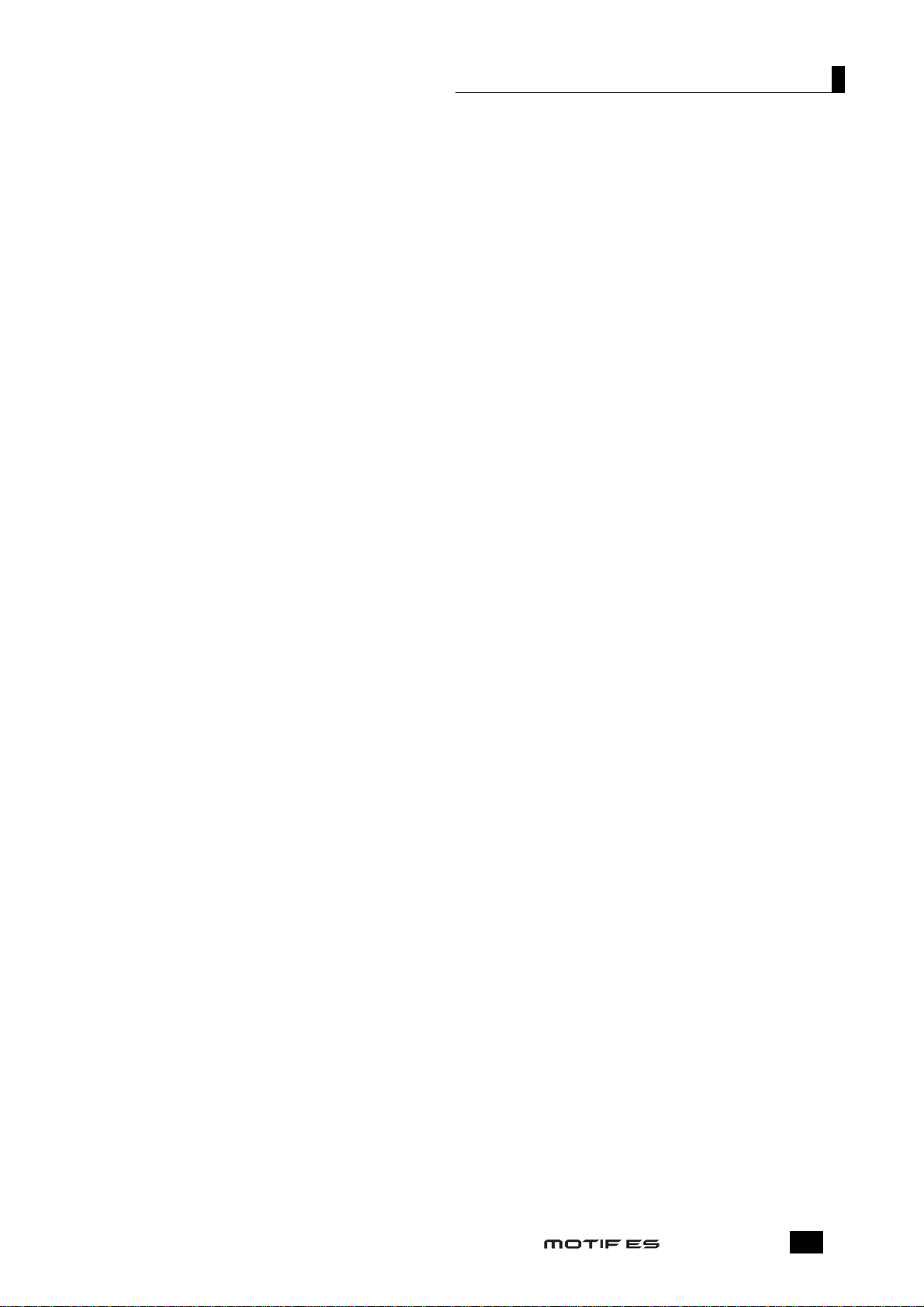
Manual de instrucciones
1
Modos
MOTIF ES6
MOTIF ES7
MOTIF ES8
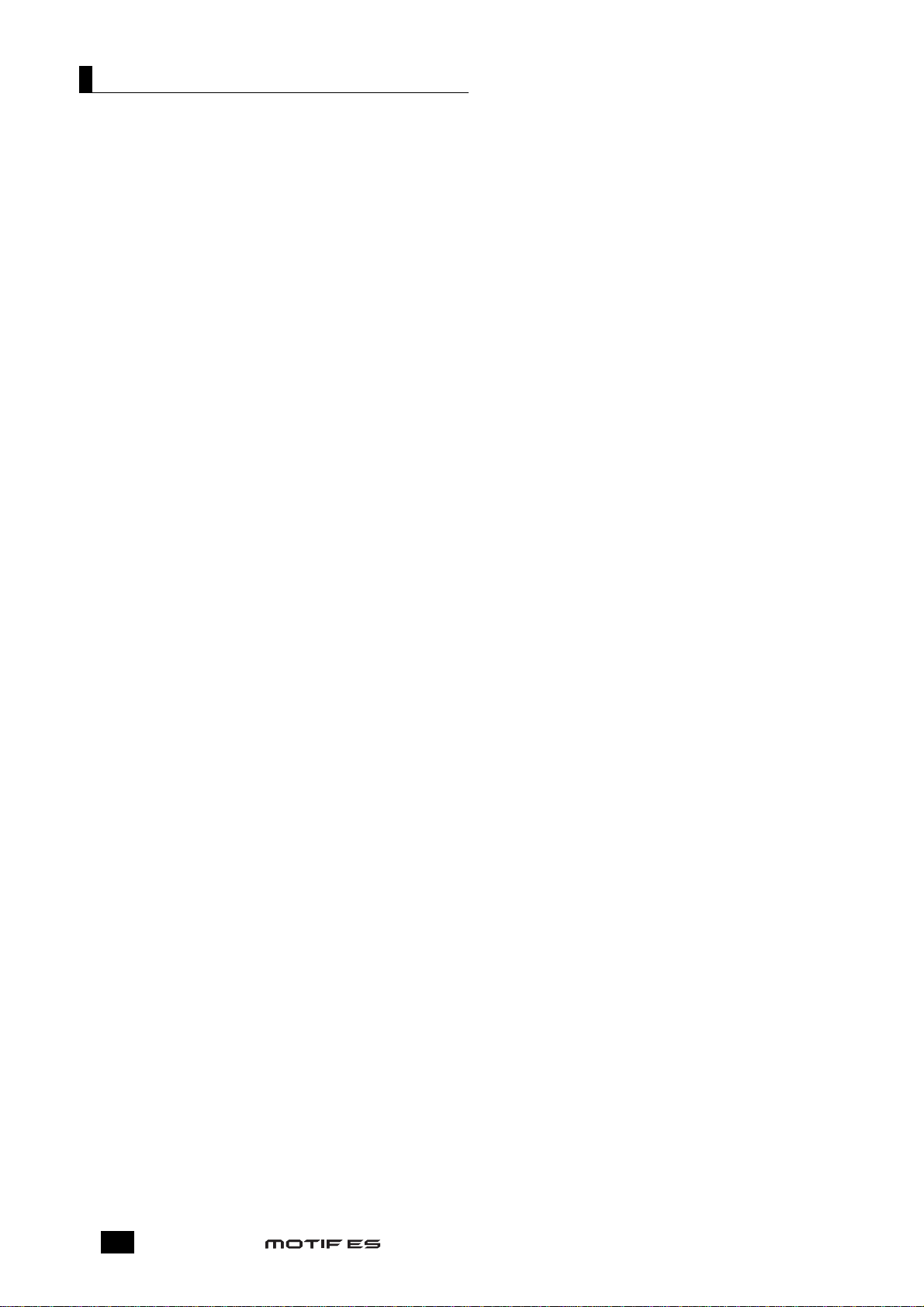
Modes
Manual de instrucciones
2
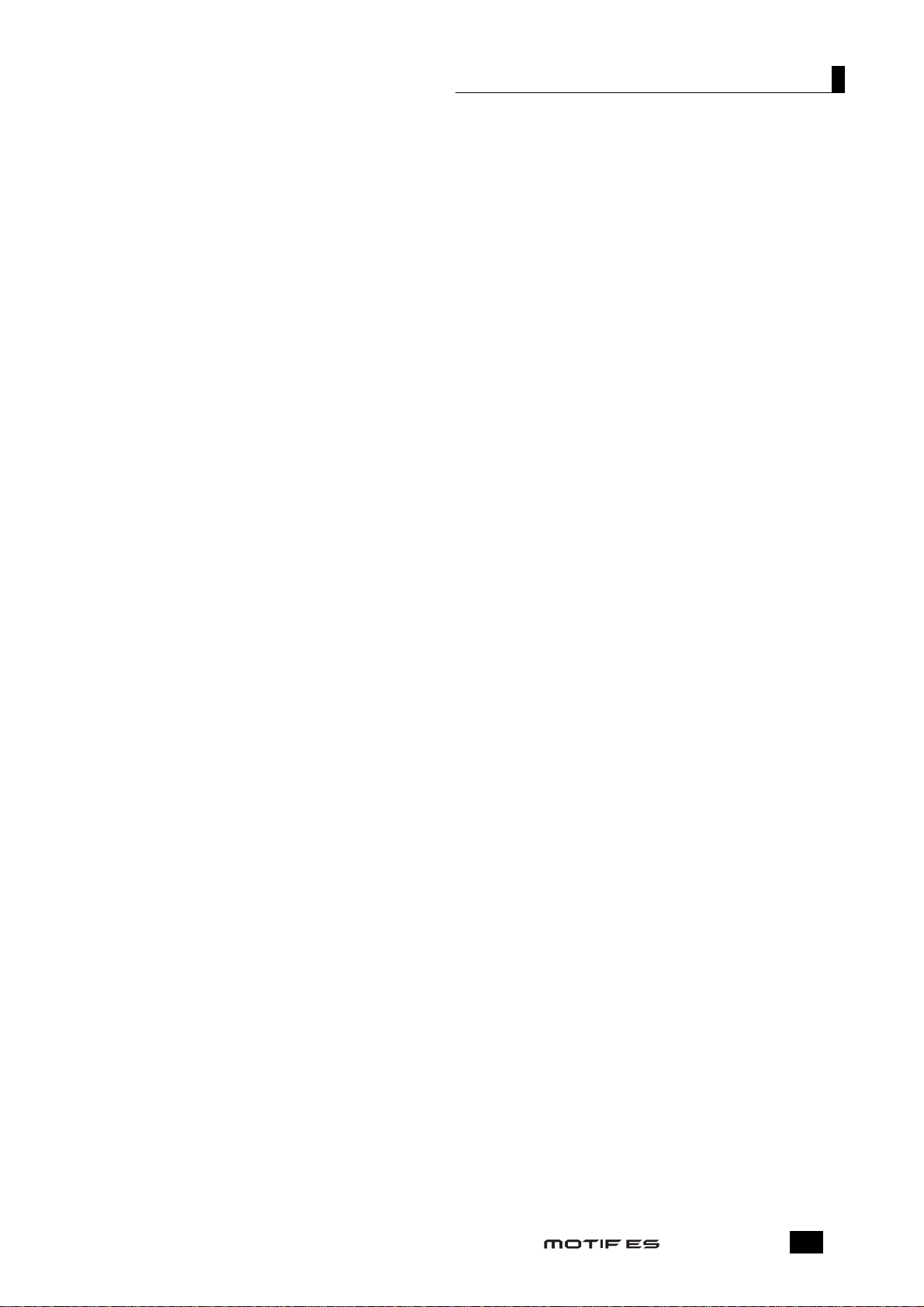
Manual de instrucciones
3
Funciones y sub-funciones
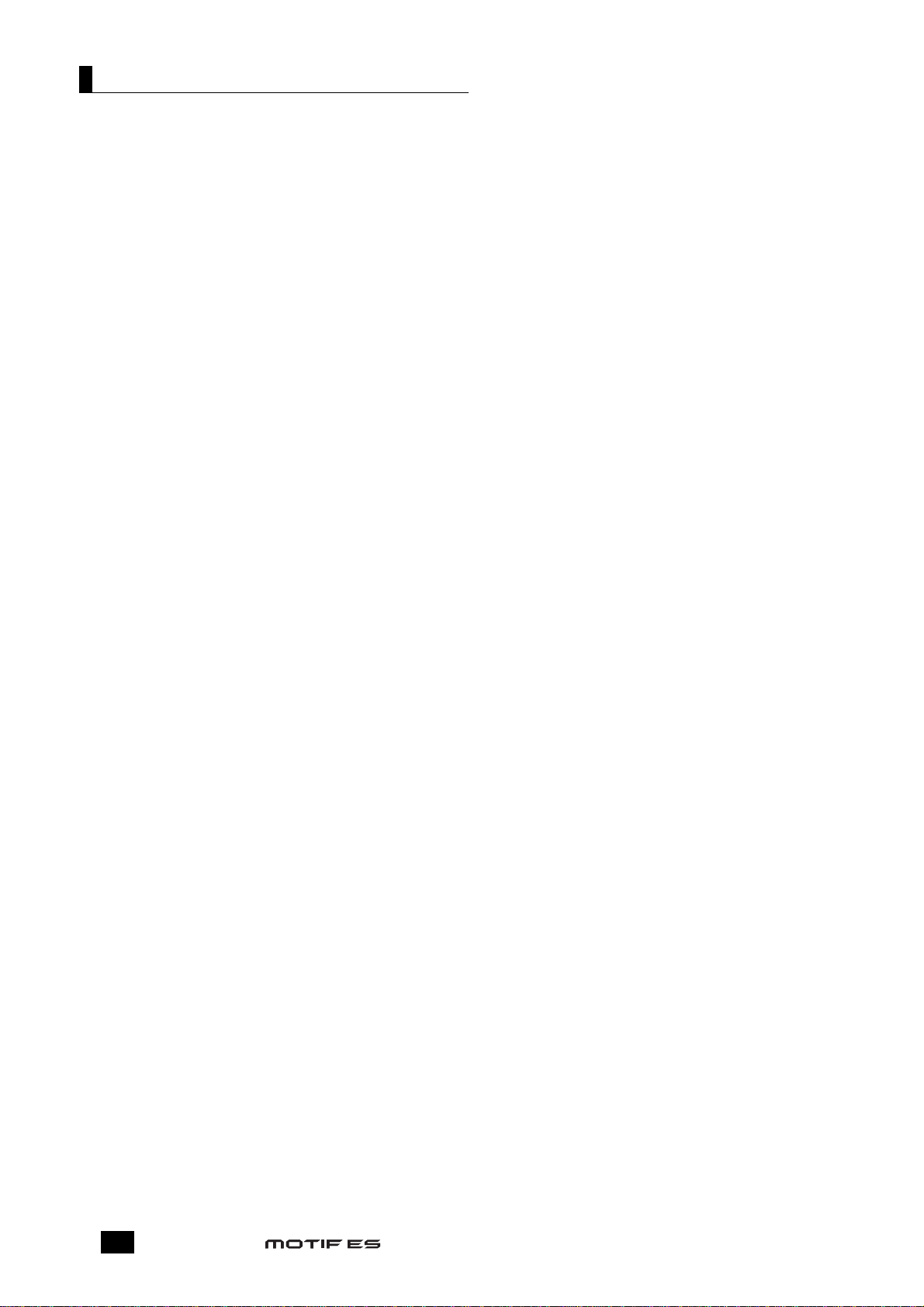
Selección de un programa
Manual de instrucciones
4
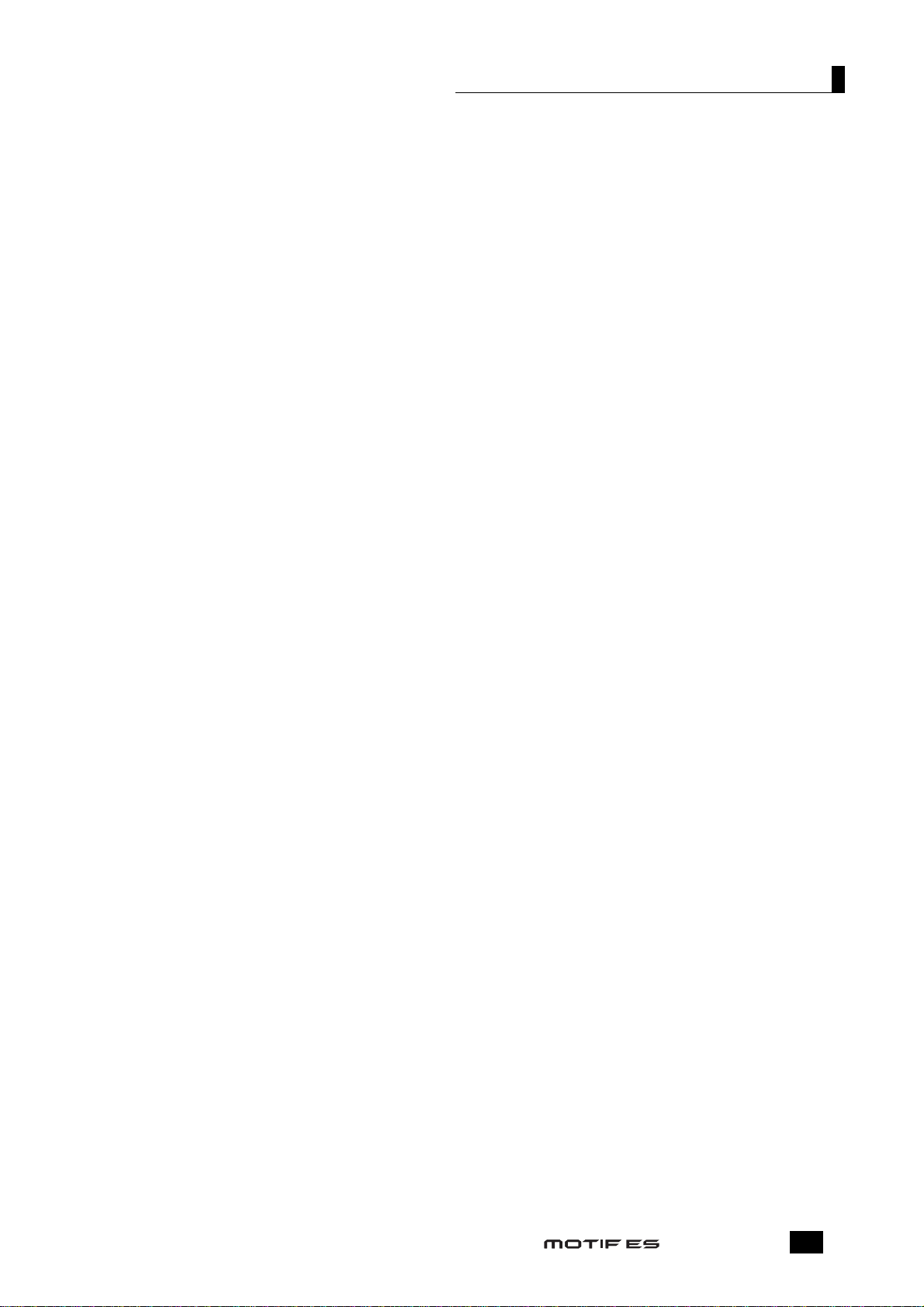
Manual de instrucciones
5
Movimiento del cursor y ajuste de parámetros
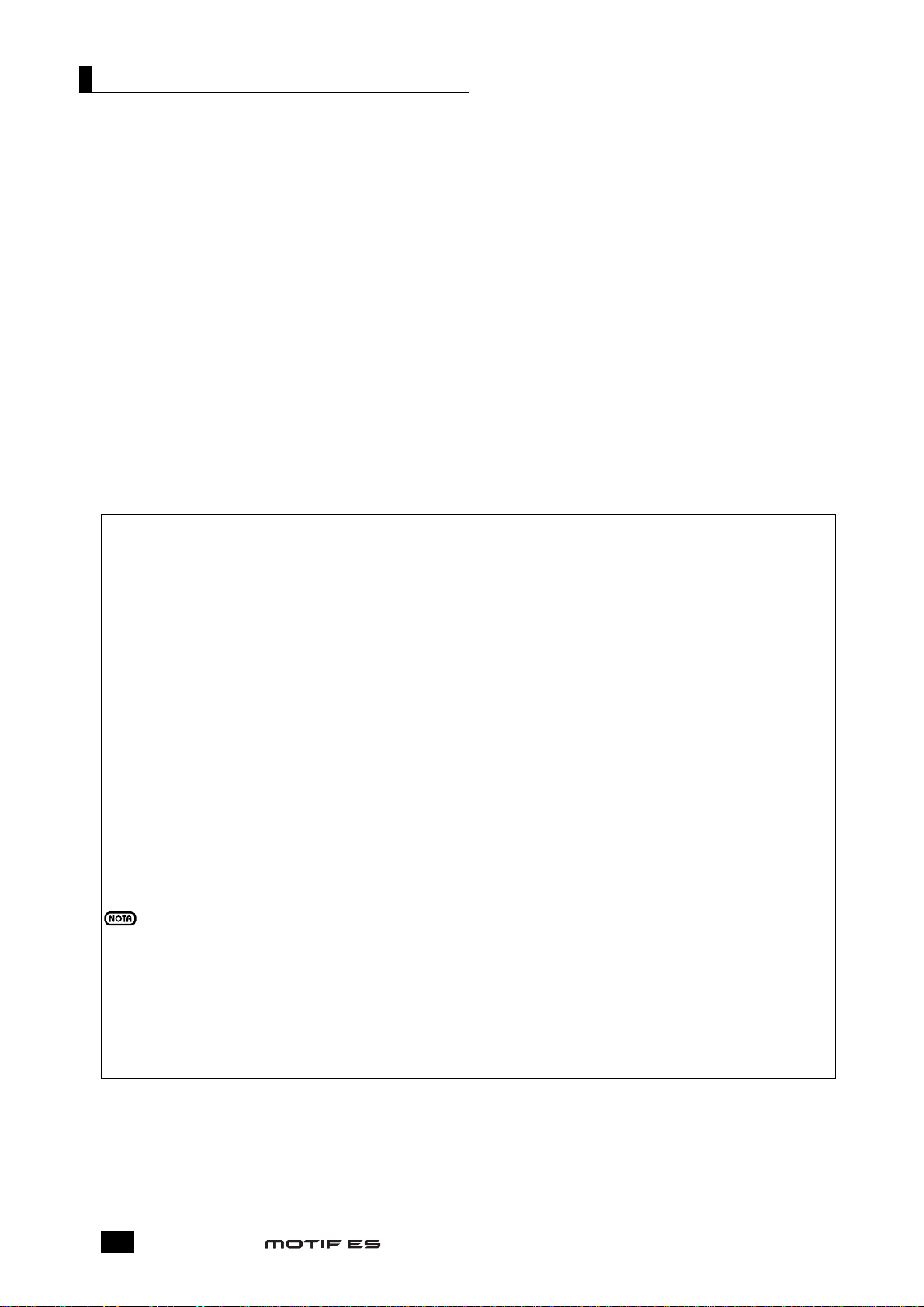
Manual de instrucciones
6
M
z
e
e
t
h
n
e
-
m
c
c
Introducción
Enhorabuena y gracias por adquirir el Sintetizador de Producción Musical MOTIF ES6, ES7 o ES8 de Yamaha.
Ahora es el propietario del instrumento más completo y el sintetizador de mayor versatilidad y capacidad del planeta,
y muy probablemente el que mejor suena.
Nos hemos esforzado por integrar todos nuestros conocimientos en tecnología de sintetizadores y creación musical
en un solo instrumento, y lo hemos conseguido. El nuevo MOTIF ES no sólo pondrá a su disposición los sonidos y
ritmos más actuales, junto a la posibilidad de componer y muestrear por su cuenta, sino también las herramientas
más útiles y sencillas para reproducir, combinar y controlar esos sonidos y ritmos. Y en tiempo real, mientras se
interpretan…
Tómese el tiempo necesario para leer detenidamente este manual, una guía repleta de información sobre la forma de
aprovechar el máximo un instrumento tan excepcional.
Adelante y que lo disfrute.
Accesorios
Se incluyen los siguientes elementos con el MOTIF ES 6/MOTIF ES 7/MOTIF ES 8.
Revíselos para comprobar que no falta nada.
• Cable de alimentación
• CD-ROM x 3
• Manual de uso (este manual)
• Lista de datos
• Guía de instalación
Acerca de los CD-ROM incluidos
Con el MOTIF ES se facilitan los tres CD-ROM siguientes:
• TOOLS for MOTIF ES6/MOTIF ES7/MOTIF ES8
Este CD-ROM contiene software especial para el instrumento.
Incluye la última versión de SQ01 (V2), un secuenciador/mezclador de audio/MIDI con todas las funciones de producción
musical, además de Voice Editor, con herramientas completas e intuitivas de edición de sonido, y Multi Part Editor, para editar
los parámetros de mezcla de las canciones y patrones.
Si desea conocer más detalles, consulte la guía de instalación adjunta o los manuales en línea facilitados con el software.
• Sound Library for MOTIF ES6/MOTIF ES7/MOTIF ES8
Este CD-ROM contiene diversos tipos de datos para usar con el MOTIF ES. Si desea información sobre su contenido, consulte el
archivo List del CD-ROM. Puede usar los datos cargándolos en el modo de archivo (File). Inserte el disco en una unidad de CDROM* conectada al terminal USB TO DEVICE vía USB y ejecute la operación de carga (Load). También puede acceder a los
datos desde un dispositivo de almacenamiento USB (por ejemplo, un disco duro) o desde una tarjeta SmartMedia (insertada en la
ranura CARD) en que se hayan copiado los datos.
Si desea más detalles sobre la forma de cargar cada tipo de datos, consulte las siguientes páginas:
• Extensión de voz: W7V página 87
• Extensión de patrón: W7P página 133
• Extensión archivo WAV: WAV páginas 100 y 109
* Si desea información sobre los dispositivos USB (nombre de modelo, etc.) que pueden usarse con el MOTIF ES, consulte la
página 29.
Si va a cargar archivos WAV de audio, asegúrese de haber instalado módulos DIMM en el instrumento. (Información
sobre compatibilidad DIMM en la página 289.) Así mismo, cuando cargue datos de voz de este CD-ROM, asegúrese de
haber instalado los módulos DIMM, ya que los datos de voz contienen formas de onda de usuario. Si no están instalados
los módulos DIMM, aparecerá un mensaje de error cuando intente cargar un archivo WAV o datos de voz de este CDROM.
• TOOLS for Modular Synthesis Plug-in System
Este CD-ROM contiene diversas aplicaciones informáticas, tales como Voice Editor para editar voces de las tarjetas Plug-in
opcionales. Más información en el archivo “Readme” del CD-ROM.
• Está terminantemente prohibida la copia de datos de secuencias musicales o de archivos de audio digital de uso comercial,
excepto para uso personal.
ntroduction
Congratulations and thank you for your purchase of the Yamaha MOTIF ES6/MOTIF ES7/MOTIF ES8
Production Synthesizer!
You now own what is perhaps the best-sounding, most versatile, and certainly most powerful synthesi
total music production instrument on the planet.
We strove to put virtually all our synthesizer technology and music making know-how into one instrum
and we succeeded. The new MOTIF ES not only gives you the latest and greatest sounds and rhythms
as the ability to create and sample your own), it gives you powerful, easy-to-use tools for playing, com
and controlling these dynamic sounds/rhythms — in real time, as you perform!
Take time to look through this manual carefully. It’s packed with important information on how to get th
from this amazing instrument.
Dive in now and enjoy!
ccessories
The following items have been included with your MOTIF ES 6/MOTIF ES 7/MOTIF ES 8. Check to see
have everything listed here.
• AC Power cord
• CD-ROM x 3
• Owner’s Manual (this book)
• Data List
• Installation Guide
n
About the included CD-ROMs
The following three CD-ROMs are included in the MOTIF ES package.
• TOOLS for MOTIF ES6/MOTIF ES7/MOTIF ES8
This CD-ROM contains special software for use with this instrument.
It includes the latest version of SQ01 (V2), a full-featured audio/MIDI sequencer/mixer for comprehe
music production, Voice Editor, which gives you comprehensive and intuitive sound editing tools, a
Multi Part Editor, for editing the Mixing parameters of Songs and Patterns.
For details, see the separate Installation Guide or the online manuals included with the software.
• Sound Library for MOTIF ES6/MOTIF ES7/MOTIF ES8
This CD-ROM contains various types of data for use with the MOTIF ES. For information on the cont
refer to the List file in the CD-ROM. You can use the data by loading it in the File mode. Insert the CD
into a CD-ROM drive* connected to the USB TO DEVICE connector via USB and execute the Load
operation. Alternately, you can access the data from a USB storage device (such as a hard disk) or
SmartMedia card (inserted to the CARD slot) to which the data has been copied.
For details about how to load each type of data, refer to the following pages.
• Voice extension: W7V page 87
• Pattern extension: W7P page 133
• WAV file extension: WAV pages 100 and 109
* For information on what USB devices (model name, etc.) can be used with the MOTIF ES, see page 29.
n If you are loading audio WAV files, make sure that DIMM modules are installed to the imt. (For DIMM compatibility infor
see page 289.) Also, when loading Voice data from this CD-ROM, make sure to install DIMM modules, because the Voi
contains User Waveforms. If DIMM modules are not installed, an error message appears when you try to load a WAV fi
Voice data from this CD-ROM.
• TOOLS for Modular Synthesis Plug-in System
This CD-ROM contains a variety of computer applications, including the Voice Editor for editing Voi
the optional Plug-in Boards. For more information, refer to the “Readme” file in the CD-ROM.
• Copying of commercially available music sequence data and/or digital audio files for any purpose ot
your own personal use is strictly prohibited.

Manual de instrucciones
7
Caracterìsticas principales
Amplia variedad de voces plenas de dinamismo y
autenticidad. Utilice la función de búsqueda de
categoría para recuperar al instante los sonidos
deseados según el tipo de instrumento.
El modo de actuación (Performance) le
permite combinar cuatro voces diferentes, en
capas o en una división de teclado.
Secuenciador de muestreo integrado—
combinación de audio y grabación MIDI sin
fisuras.
• Completas funciones de grabación y edición de
muestras con capacidad hasta 512 MB de
memoria (con los módulos DIMM opcionales).
• Su amplia compatibilidad de datos le
permite cargar archivos AIFF y WAV, así
como muestras y datos de programas o
voces de otros
samplers, como los de la serie
A de Yamaha.
• Función de remuestreo de gran utilidad para
capturar directamente el sonido del propio
MOTIF. Toque melodías,
riffs y ritmos de su
cosecha, y utilícelos como muestras.
• La exclusiva función de fragmentación
(Slice) descompone automáticamente los
ritmos y riffs del usuario en tiempos y notas
individuales. Así podrá manipular los
componentes de los bucles de muestra como
datos MIDI, facilitándole los cambios de
tempo e incluso del
feeling rítmico sin
influir en el tono ni en la calidad de sonido.
Excepcional procesamiento de efectos, con
reverberación (20 tipos), chorus (49 tipos),
ocho bloques de inserción independientes,
cada uno a su vez con dos bloques (total 116
tipos), efecto global (8 tipos), y un ecualizador
digital (EQ parcial de 3 bandas y general de 5
bandas).
Completo control en tiempo real con cuatro
mandos y cuatro deslizantes, para ajustar filtros,
niveles, efectos, EG, etc. sobre la marcha.
Las funciones del modo de patrón le permiten
trabajar las secciones rítmicas y los riffs como
elementos individuales, que a su vez podrá
combinar fácil e intuitivamente en tiempo real
para crear pistas de ritmos completas.
Además de voces de usuario en el modo Voice,
podrá crear voces de mezcla especiales para
canciones y patrones. Estas voces pueden
editarse y guardarse en los modos Song/Pattern,
lo que simplifica enormemente la creación de
voces para las canciones y patrones.
La versátil función Arpeggio reproduce una gran
diversidad de frases secuenciadas en respuesta a
las teclas que se toquen. Resulta especialmente
útil con las voces de batería, toda vez que le
permite activar fácilmente diversos patrones de
ritmo con una sola pulsación, proporcionando
inspiración instantánea para crear e interpretar
canciones. Si se usa con voces normales, la frase
de arpegio cambiará en armonía con los acordes
que se toquen, brindando un control intuitivo
sobre los patrones mientras se componen o
ejecutan. Los arpegios pueden activarse no sólo
en función de las teclas que se toquen, sino de la
fuerza que se aplique — para multiplicar aún más
la capacidad interpretativa.
7
7
7
7
7
7
7
7
Pág. 60
Pág. 67
Pág. 172
Pág. 289
Pág. 100
Pág. 270
Pág. 99
Pág. 107
Pág. 177
Pág. 50
Pág. 106
Pág. 105
Pág. 66
Una vez recopiladas todas las muestras,
bucles, datos MIDI y patrones necesarios para
la canción, utilice la cadena de patrones para
organizar las piezas en tiempo real. Este
método manual favorece como nunca la
creatividad y las dotes compositivas.
La escena de canción es otra excelente
herramienta que le permite tomar
“instantáneas” de los ajustes actuales de la
pista del secuenciador (panorámico, volumen,
silenciamiento, etc.). Luego, durante la
reproducción o la grabación, simplemente
tendrá que alternar entre las escenas para
aplicar cambios dinámicos e instantáneos.
El modo Máster le permite usar el MOTIF ES
como controlador de teclado maestro (con
zonas independientes), o para reconfigurar
fácilmente el instrumento en las aplicaciones
de directo, alternando entre la reproducción de
voces/actuaciones y canciones/patrones.
Interfaz excepcionalmente sencilla con
botones en dos niveles: [F1] - [F6] y [SF1] [SF5]
Control remoto para gestionar su software de
secuenciación preferido desde los controles
del panel. Silencie pistas, controle el transporte
(reproducción, parada, grabación, etc.), mezcle
las pistas de audio y MIDI (hasta 16) con los
mandos y deslizantes del instrumento,
panoramice las pistas, aplique ecualización o
personalice los envíos de efectos. Todo ello sin
tocar el ratón.
Las tres ranuras del sistema Plug-in de síntesis
modular le permitirán ampliar el MOTIF ES
con un sintetizador o un motor de
procesamiento del sonido totalmente nuevos.
Estas tarjetas Plug-in ponen a su disposición
más voces, efectos, polifonía y partes
instrumentales. Además, las voces Plug-in
especiales ya están programadas y
almacenadas en el MOTIF ES, listas para la
reproducción en cuanto se instale la tarjeta
apropiada.
Completo panel posterior de entradas y salidas
para disponer de la máxima flexibilidad de
interconexión. Por ejemplo, salidas asignables,
entradas A/D, MIDI, dos conectores USB y
una ranura de tarjeta de memoria. También
puede instalarse una tarjeta opcional AIEB2 o
mLAN16E.
La interfaz mLAN es especialmente útil
porque permite transferir datos MIDI y de
audio digital a través de un único cable de
banda ancha.
El instrumento incorpora dos terminales USB:
USB TO HOST para la conexión a un
ordenador, y USB TO DEVICE para la
conexión a dispositivos de almacenamiento
(disco duro, disco
flash).
Software incluido: el CD-ROM que se adjunta
con el instrumento (Tools for MOTIF ES)
incorpora diversos programas de gran
simplicidad y utilidad para usar el MOTIF ES
con un ordenador. Voice Editor ofrece completas
y sencillas funciones y parámetros de edición, y
Multi Part Editor permite editar de forma
intuitiva los parámetros de mezcla de canción o
patrón desde la pantalla del ordenador.
7
7
7
7
7
7
7
7
7
7
Pág. 1 1 5
Pág. 123
Pág. 136
Pág. 47
Pág. 147
Pág. 74
Pág. 105
Pág. 39
Pág. 29
Pág. 142
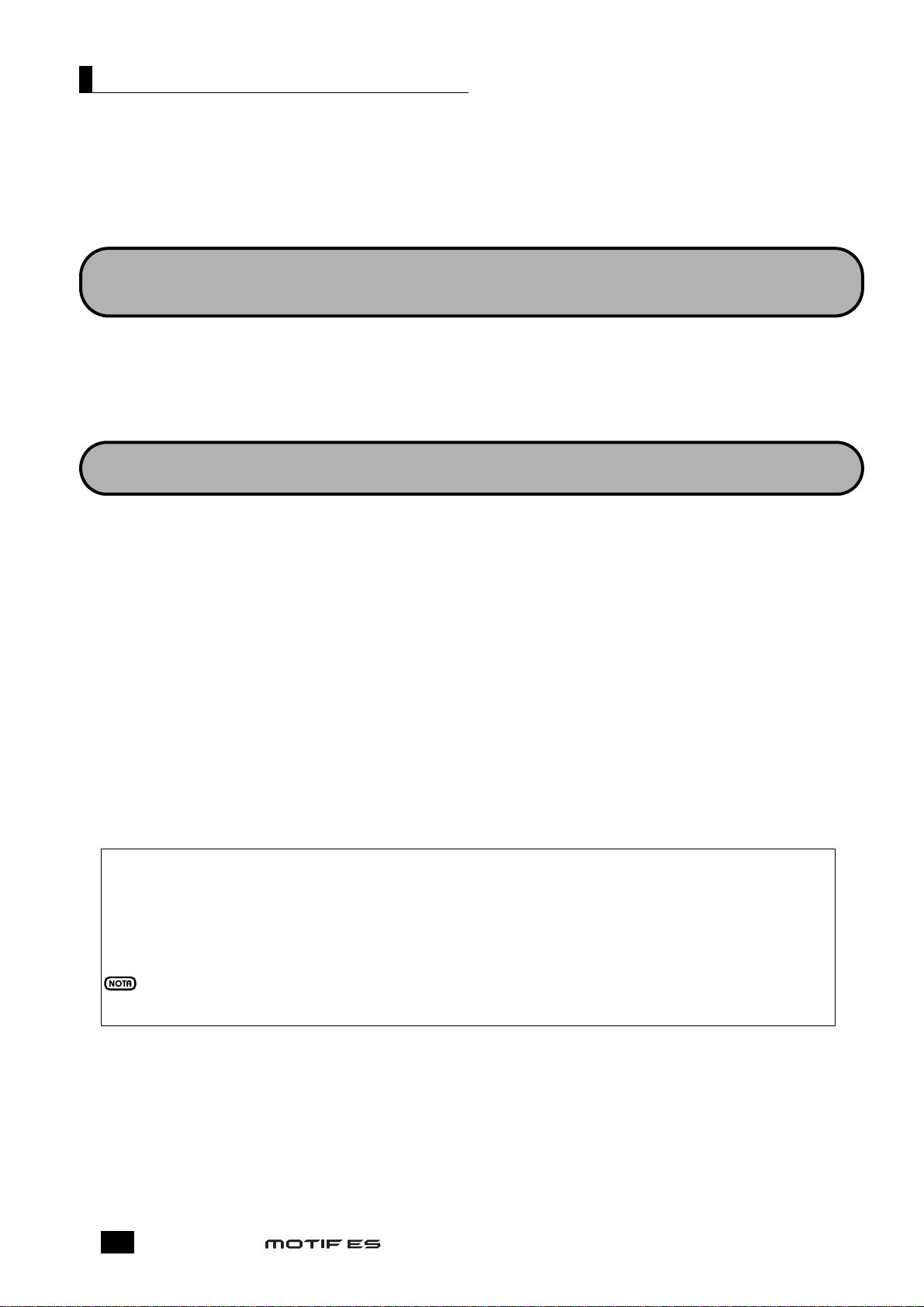
Manual de instrucciones
8
Cómo usar este manual
Controles y conectores . . . . . . . . . . . . . . . . . . . . . . . . . . . . . . . . . . . . . . . . . . . . . . . . . . . . . . . . . . . . . . . . . . . . . . .Página 16
Consulte esta sección para conocer los botones, controles y conectores del MOTIF ES.
Configuración . . . . . . . . . . . . . . . . . . . . . . . . . . . . . . . . . . . . . . . . . . . . . . . . . . . . . . . . . . . . . . . . . . . . . . . . . . . . . . . . .Página 26
Antes de consultar cualquier otra parte del manual, le recomendamos que lea ésta para familiarizarse con el uso de su nuevo MOTIF ES.
Estructura básica . . . . . . . . . . . . . . . . . . . . . . . . . . . . . . . . . . . . . . . . . . . . . . . . . . . . . . . . . . . . . . . . . . . . . . . . . . . .Página 154
Aquí encontrará una descripción detallada de las principales funciones y características del instrumento, y cómo se relacionan entre sí.
Funcionamiento básico . . . . . . . . . . . . . . . . . . . . . . . . . . . . . . . . . . . . . . . . . . . . . . . . . . . . . . . . . . . . . . . . . . . . . . .Página 45
Esta sección le introduce en los modelos operativos básicos del instrumento, tales como la edición de valores y los ajustes.
Referencia . . . . . . . . . . . . . . . . . . . . . . . . . . . . . . . . . . . . . . . . . . . . . . . . . . . . . . . . . . . . . . . . . . . . . . . . . . . . . . . . . . . .Página 188
Es la enciclopedia del MOTIF ES. Aquí se explican en profundidad los parámetros, ajustes, funciones, características, modos y
operaciones del instrumento.
Solución de problemas . . . . . . . . . . . . . . . . . . . . . . . . . . . . . . . . . . . . . . . . . . . . . . . . . . . . . . . . . . . . . . . . . . . . . . .Página 279
Si el instrumento no funciona como se espera o surge algún problema de sonido u operativo, consulte esta sección antes de llamar al
distribuidor o centro de servicio Yamaha. La mayoría de los problemas y sus soluciones se tratan aquí de manera sencilla y
comprensible.
Apéndice . . . . . . . . . . . . . . . . . . . . . . . . . . . . . . . . . . . . . . . . . . . . . . . . . . . . . . . . . . . . . . . . . . . . . . . . . . . . . . . . . . . . .Página 275
Lista de datos (cuaderno adjunto)
Incluye varias listas importantes, por ejemplo de voces, frases de patrones predefinidos, efectos, formato de datos MIDI y la tabla de
implementación MIDI.
Guía de instalación (cuaderno adjunto)
En ella encontrará instrucciones para la instalación en el ordenador de los programas facilitados (en el CD-ROM “TOOLS for
MOTIF ES6/MOTIF ES7/MOTIF ES8”)
* Apple y Macintosh son marcas comerciales de Apple Computer, Inc.
* Windows es marca comercial registrada de Microsoft ® Corporation.
* El resto de marcas comerciales son propiedad de sus respectivos titulares.
* Las figuras y pantallas que aparecen en este manual poseen exclusivamente un carácter ilustrativo, por lo que pueden diferir de
alguna manera de las visualizadas en el instrumento.
Esta sección ofrece información detallada sobre el instrumento, como por ejemplo las especificaciones y una lista de mensajes de
alerta, además de instrucciones para la instalación de equipos opcionales (módulos DIMM, AIEB2, mLAN8E y tarjetas Plug-in).
Índice de aplicaciones . . . . . . . . . . . . . . . . . . . . . . . . . . . . . . . . . . . . . . . . . . . . . . . . . . . . . . . . . . . . . . . . . . . . . . . . .Página 9
Este índice especial se organiza no por palabras sueltas sino por funciones y aplicaciones, para poder localizar fácil y rápidamente el
método con el que ejecutar una operación concreta o consultar un tema de interés.
Guía rápida . . . . . . . . . . . . . . . . . . . . . . . . . . . . . . . . . . . . . . . . . . . . . . . . . . . . . . . . . . . . . . . . . . . . . . . . . . . . . . . . . . . .Página 55
En esta sección se ofrece un recorrido guiado por las distintas funciones del instrumento, así como ejemplos prácticos..
En la pantalla LCD aparecerán distintas páginas y menús dependiendo del modo o función seleccionada.
A lo largo del manual se utilizan flechas para indicar brevemente el proceso de selección de determinadas pantallas y funciones.
Las instrucciones del ejemplo inferior indican 1) pulsar el botón [VOICE], 2) seleccionar una voz normal,
3) pulsar el botón [EDIT], 4) seleccionar un elemento, 5) pulsar el botón [F1] OSC, y 6) pulsar el botón [SF2] OUTPUT.
[VOICE] ➛ Selección de voz normal ➛ [EDIT] – Selección de elemento ➛ [F1] OSC ➛ [SF2] OUTPUT
Si en la pantalla aparece un mensaje de confirmación (página 52) o una ventana de función de control (página 50), pulse [EXIT] para cerrar la indicación y
siga las instrucciones como en el ejemplo anterior. De igual manera, pulse REMOTE [ON/OFF] para salir del modo Remote Control y después siga las
instrucciones como en el ejemplo anterior cuando el MOTIF ES se encuentre en el modo de control remoto.
n
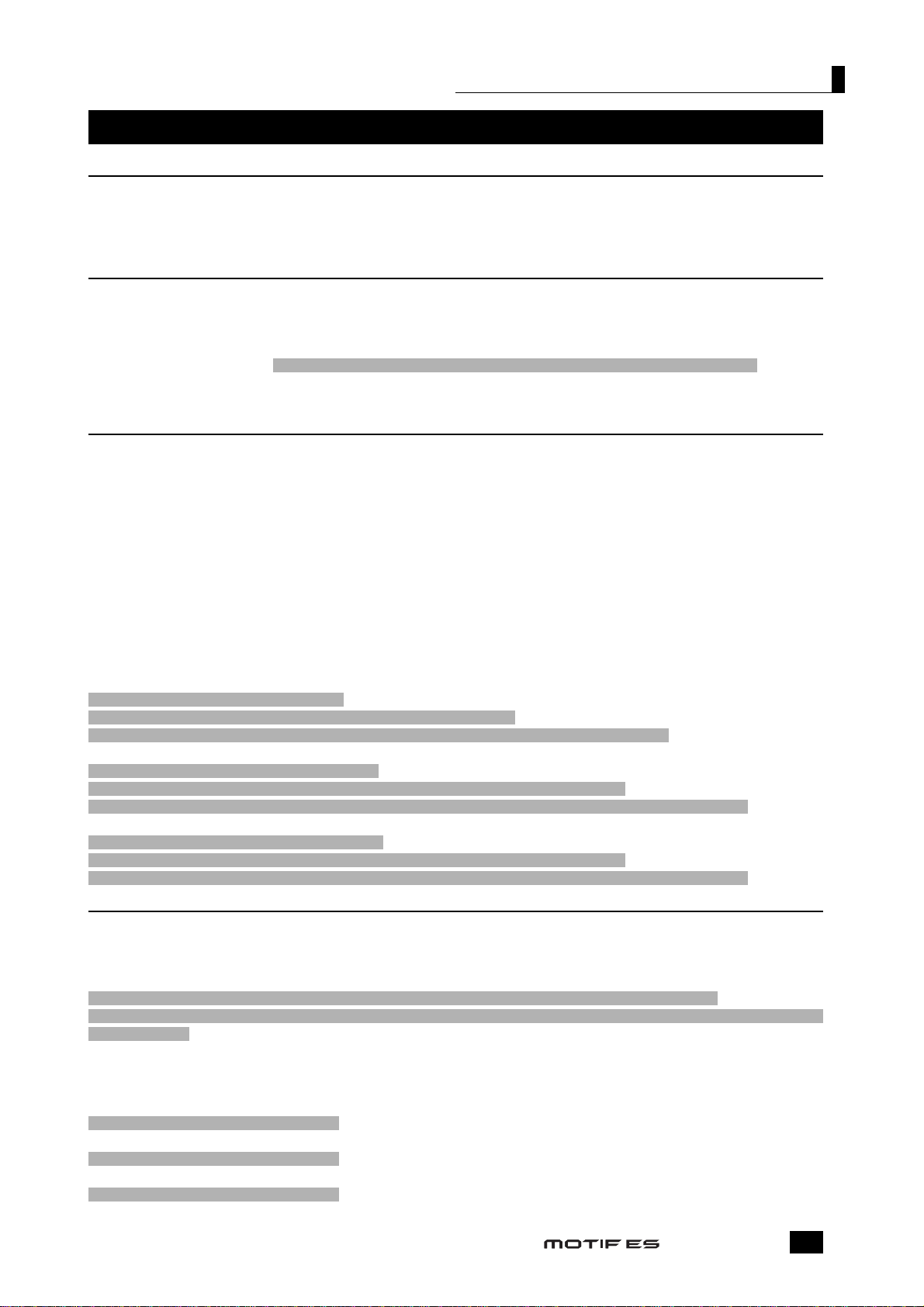
Manual de instrucciones
9
Índice de aplicaciones
Audición del MOTIF ES
• Audición de la canción o patrón de demostración . . . . . . . . . . . . . . . . . . . . . . . . . . . . . . . . . . . . . . . . . . . . . . . . . . . . .Página 55
• Audición de cadena de canción . . . . . . . . . . . . . . . . . . . . . . . . . . . . . . . . . . . . . . . . . . . . . . . . . . . . . . . . . . . . . . . . . . . . .Página 59
• Audición de cadena de patrón . . . . . . . . . . . . . . . . . . . . . . . . . . . . . . . . . . . . . . . . . . . . . . . . . . . . . . . . . . . . . . . . . . . .Página 115
• Audición de arpegio . . . . . . . . . . . . . . . . . . . . . . . . . . . . . . . . . . . . . . .Páginas 66 (Voice), 70 (Performance), 105 (Song/Pattern)
Interpretación al teclado
• Selección de una voz y reproducción al teclado . . . . . . . . . . . . . . . . . . . . . . . . . . . . . . . .Páginas 60 (Voice), 102 (Song/Pattern)
• Selección de una voz de la tarjeta Plug-in y reproducción al teclado . . . . . . . . . . . . . . .Páginas 75 (Voice), 121 (Song/Pattern)
• Selección de una actuación y reproducción al teclado . . . . . . . . . . . . . . . . . . . . . . . . . . . . . . . . . . . . . . . . . . . . . . . . . .Página 67
• Uso del instrumento como teclado maestro . . . . . . . . . . . . . . . . . . . . . . . . . . . . . . . . . . . . . . . . . . . . . . . . . . . . . . . . . .Página 136
• Activación del metrónomo [SONG] o [PATTERN] ➛ [UTILITY] ➛ [F3] SEQ ➛ [SF1] CLICK ➛ Mode = all .Página 262
• División del teclado — márgenes superior e inferior de las voces . . . . . . . . . . . . . . . .Páginas 70 (Performance), 141 (Master)
• Superposición de dos voces (partes) . . . . . . . . . . . . . . . . . . . . . . . . . . . . . . . . . . . . . . . .Páginas 70 (Performance), 141 (Master)
Selección de programas y configuración en el MOTIF ES
• Selección de una voz . . . . . . . . . . . . . . . . . . . . . . . . . . . . . . . . . . . . . . . . . . . . . . . . . . . . . .Páginas 60 (Voice), 102 (Song/Pattern)
Uso de la función de búsqueda por categoría . . . . . . . . . . . . . . . . . . . . . . . . . . . . . . . . . . . . . . . . . . . . . . . . . . . . . . . . .Página 62
• Selección de una actuación . . . . . . . . . . . . . . . . . . . . . . . . . . . . . . . . . . . . . . . . . . . . . . . . . . . . . . . . . . . . . . . . . . . . . . . .Página 67
• Selección de una canción . . . . . . . . . . . . . . . . . . . . . . . . . . . . . . . . . . . . . . . . . . . . . . . . . . . . . . . . . . . . . . . . . . . . . . . . . .Página 56
• Selección de un patrón . . . . . . . . . . . . . . . . . . . . . . . . . . . . . . . . . . . . . . . . . . . . . . . . . . . . . . . . . . . . . . . . . . . . . . . . . . .Página 57
Selección de una sección . . . . . . . . . . . . . . . . . . . . . . . . . . . . . . . . . . . . . . . . . . . . . . . . . . . . . . . . . . . . . . . . . . . . . . . . . .Página 57
Selección de una frase y asignación a una pista de patrón . . . . . . . . . . . . . . . . . . . . . . . . . . . . . . . . . . . . . . . . . . . . .Página 113
• Selección de plantilla de mezcla para una canción o patrón . . . . . . . . . . . . . . . . . . . . . . . . . . . . . . . . . . . . . . . . . . . .Página 103
• Selección de un Máster . . . . . . . . . . . . . . . . . . . . . . . . . . . . . . . . . . . . . . . . . . . . . . . . . . . . . . . . . . . . . . . . . . . . . . . . . .Página 136
• Selección de tipo de arpegio . . . . . . . . . . . . . . . . . . . . . . . . . . . . . . . . .Páginas 66 (Voice), 70 (Performance), 105 (Song/Pattern)
• Selección de forma de onda . . . . . . . . . . . . . . . . . . . . . . . . . . . . . . . . . . . . . . . . . . . . . . . . . . . . . . . . . . . . . . . . . . . . . . .Página 174
• Selección de tipo de filtro . . . . . . . . . . . . . . . . . . . . . . . . . . . . . . . . . . . . . . . . . . . . . . . . . . . . . . . . . . . . . . . . . . . . . . . .Página 209
• Selección de tipo de efecto
Selección de tipo de reverberación, chorus o inserción
[VOICE] – Selección de voz - [F3] EFFECT . . . . . . . . . . . . . . . . . . . . . . . . . . . . . . . . . . . . . . . . . . . . . . . . . . . . . . . . . . .Página 194
[PERFORM] – Selección de actuación - [F3] EFFECT - [SF1] CONNECT . . . . . . . . . . . . . . . . . . . . . . . . . . . . . . . . . . .Página 215
[SONG] o [PATTERN] – Selección de canción/patrón - [MIXING] - [F3] EFFECT - [SF1] CONNECT . . . . . . . . . . . .Página 235
Selección de tipo de efecto general
[VOICE] - [UTILITY] - [F3] VOICE - [SF2] MEF . . . . . . . . . . . . . . . . . . . . . . . . . . . . . . . . . . . . . . . . . . . . . . . . . . . . . .Página 262
[PERFORM] – Selección de actuación - [EDIT] - [COMMON] - [F2] OUT/MEF - [SF3] MEF . . . . . . . . . . . . . . . . . . .Página 214
[SONG] o [PATTERN] – Selección de canción/patrón - [MIXING] - [EDIT] - [COMMON] - [F2] MEQ/MEF - [SF2] MEF . .Página 234
Selección de tipo de ecualización general
[VOICE] - [UTILITY] - [F3] VOICE - [SF1] MEQ . . . . . . . . . . . . . . . . . . . . . . . . . . . . . . . . . . . . . . . . . . . . . . . . . . . . . .Página 262
[PERFORM] – Selección de actuación - [EDIT] - [COMMON] - [F2] OUT/MEF - [SF2] MEQ . . . . . . . . . . . . . . . . . . .Página 214
[SONG] o [PATTERN] – Selección de canción/patrón - [MIXING] - [EDIT] - [COMMON] - [F2] OUT/MEF - [SF1] MEQ . .Página 234
Uso de los controladores . . . . . . . . . . . . . . . . . . . . . . . . . . . . . . .Páginas 66 (Voice), 69 (Performance), 104 (Song/Pattern)
• Organización y estructura de los controladores . . . . . . . . . . . . . . . . . . . . . . . . . . . . . . . . . . . . . . . . . . . . . . . . . . . . . .Página 154
• Asignación de funciones a los controladores para cada voz (Controller Set) . . . . . . . . . . . . . . . . . . . . . . . . . . . . . .Página 155
• Asignación de números de cambio de control a cada controlador . . . . . . . . . . . . . . . . . . . . . . . . . . . . . . . . . . . . . . .Página 156
• Ajuste del margen de inflexión de tono
[VOICE] – Selección de voz - [EDIT] - [COMMON] - [F1] GENERAL - [SF5] OTHER - PB Upper/PB Lower . . . . . .Página 190
[SONG] o [PATTERN] – Selección de canción/patrón - [MIXING] - [EDIT] – Selección de parte [F1] VOICE - [SF5] OTHER - PB
Upper/PB Lower . . . . . . . . . . . . . . . . . . . . . . . . . . . . . . . . . . . . . . . . . . . . . . . . . . . . . . . . . . . . . . . . . . . . . . . . . . . . . . . . .Página 235
• Comprobación de los parámetros asignados al control de los mandos . .Páginas 81 (Voice), 90 (Performance), 129 (Song/Pattern)
• Comprobación de los parámetros asignados al control del deslizante (CS)
. . . . . . . . . . . . . . . . . . . . . . . . . . . . . . . .Página 140
• Uso de un pedal para sustain . . . . . . . . . . . . . . . . . . . . . . . . . . . . . . . . . . . . . . . . . . . . . . . . . . . . . . . . . . . . . . . . . . . . . .Página 42
• Inicio/parada de canción o patrón pisando un pedal conmutador
[UTILITY] - F4] CTL ASN - [SF3] FT SW . . . . . . . . . . . . . . . . . . . . . . . . . . . . . . . . . . . . . . . . . . . . . . . . . . . . . . . . . . . .Página 263
• Cambio de voz o actuación pisando un pedal conmutador
[UTILITY] - [F4] CTL ASN - [SF3] FT SW . . . . . . . . . . . . . . . . . . . . . . . . . . . . . . . . . . . . . . . . . . . . . . . . . . . . . . . . . . .Página 263
• Activación o desactivación de arpegio pisando un pedal conmutador
[UTILITY] - [F4] CTL ASN - [SF3] FT SW . . . . . . . . . . . . . . . . . . . . . . . . . . . . . . . . . . . . . . . . . . . . . . . . . . . . . . . . . . .Página 263
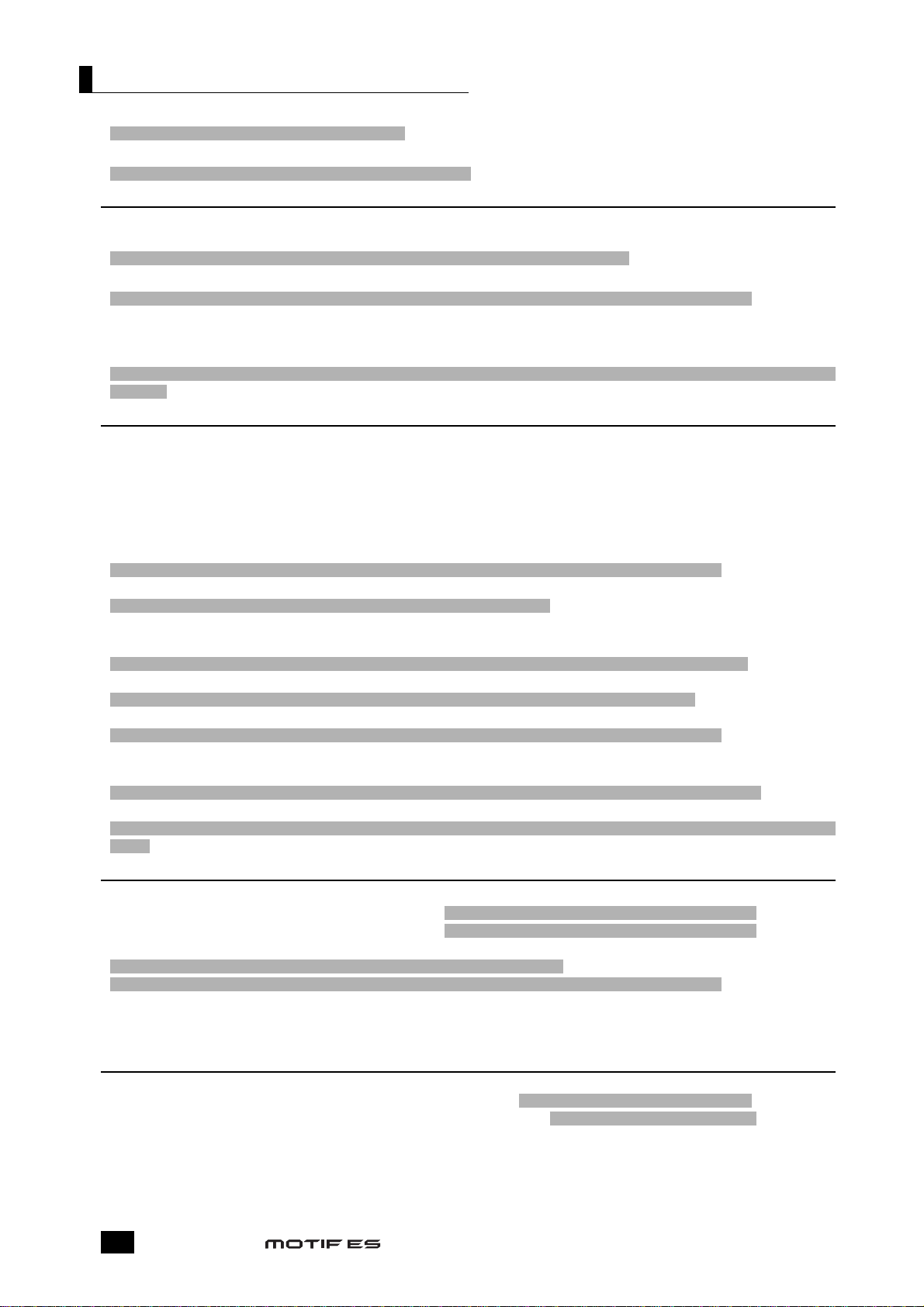
Manual de instrucciones
10
• Respuesta del sonido a un controlador de soplido
[UTILITY] - [F1] GENERAL - [SF1] TG – BCCurve . . . . . . . . . . . . . . . . . . . . . . . . . . . . . . . . . . . . . . . . . . . . . . . . . . .Página 260
• Conservación del efecto de un controlador (rueda de modulación, etc.) aunque se cambie la voz
[UTILITY] - [F1] GENERAL - [SF4] OTHER - CtrlReset = hold . . . . . . . . . . . . . . . . . . . . . . . . . . . . . . . . . . . . . . . . .Página 261
Sonido únicamente de la parte o voz especificada
• Activación o desactivación de cada elemento en el modo Voice Edit . . . . . . . . . . . . . . . . . . . . . . . . . . . . . . . . . . . . . .Página 79
• Uso u omisión de cada elemento en el modo Voice Edit
[VOICE] - [EDIT] – Selección de elemento - [F1] OSC - [SF1] WAVE - ElementSw = on/off . . . . . . . . . . . . . . . . . . .Página 195
• Uso u omisión de cada parte en el modo Performance
[PERFORM] – Selección de actuación [EDIT] – Selección de parte - [F1] VOICE - [SF1] VOICE - PartSw = on/off .Página 216
• Activación o desactivación de cada pista (parte) de una canción o patrón . . . . . . . . . . . . . . . . . . . . . . . . . . . . . . . . .Página 58
• Desactivación o silenciamiento de la reproducción de una parte de canción o patrón mediante la desactivación del canal de
recepción
[SONG] o [PATTERN] – Selección de canción/patrón - [MIXING] - [EDIT] – Selección de parte [F1] VOICE - [SF2] MODE –
ReceiveCh . . . . . . . . . . . . . . . . . . . . . . . . . . . . . . . . . . . . . . . . . . . . . . . . . . . . . . . . . . . . . . . . . . . . . . . . . . . . . . . . . . . . .Página 235
Ajuste del volumen o nivel de salida
• Global
Ajuste de la salida de volumen general
. . . . . . . . . . . . . . . . . . . . .[MASTER VOLUME] . . . . . . . . . . . . . . . . . . . . . .Página 18
Ajuste del volumen total del bloque de generador de tonos interno del instrumento . . . . . . . . . . . . . . . . . . . . . . . . . . . . . . . . .
[UTILITY] - [F1] GENERAL - [SF1] TG – Volume . . . . . . . . . . . . . . . . . . . . . . . . . . . . . . . . . . . . . . . . . . . . . . . . . . . .Página 260
Ajuste de la ganancia de salida de cada conector Output . . . . . . .[UTILITY] - [F2] I/O - [SF2] OUTPUT . . . . .Página 261
• En el modo de voz
Ajuste del balance de volumen de los elementos de una voz normal con los deslizantes de control
[VOICE] – Selección de voz normal - [EDIT] – Selección de elemento - [F4] AMP - [SF1] LVL/PAN – Level . . . . . . .Página 81
Ajuste del volumen total para la voz seleccionada (común a todos los elementos/teclas)
[VOICE] – Selección de voz [EDIT] - [COMMON] - [F2] OUTPUT – Volume . . . . . . . . . . . . . . . . . . . . . . . . . . . . . . .Página 190
• En el modo de actuación
Ajuste del balance de volumen de las partes de una actuación editada, usando los deslizantes de control
[PERFORM] – Selección de actuación - [EDIT] – Selección de parte - [F2] OUTPUT - [SF1] VOL/PAN – Volume . . .Página 91
Ajuste del volumen total para la actuación seleccionada (común a todas las partes)
[PERFORM] – Selección de actuación - [EDIT] - [COMMON] - [F2] OUT/MEQ - [SF1] OUT – Volume . . . . . . . . .Página 213
Ajuste del volumen de la entrada de audio (de un micrófono o equipo de audio externo)
[PERFORM] – Selección de actuación - [EDIT] - [COMMON] - [F5] AUDIO IN - [SF1] OUTPUT – Volume . . . . . .Página 215
• En el modo de canción o de patrón
Ajuste del balance de volumen de las partes de una canción editada, usando los deslizantes de control
[SONG] o [PATTERN] – Selección de canción/patrón - [MIXING] – Selección de parte [F1] VOL/PAN – VOLUME Página 130
Ajuste del volumen de la entrada de audio (de un micrófono o equipo de audio externo)
[SONG] o [PATTERN] – Selección de canción/patrón - [MIXING] - [EDIT] – [COMMON] - [F5] AUDIOIN - [SF1] OUTPUT –
Volume . . . . . . . . . . . . . . . . . . . . . . . . . . . . . . . . . . . . . . . . . . . . . . . . . . . . . . . . . . . . . . . . . . . . . . . . . . . . . . . . . . . . . . . .Página 235
Entrada de sonido desde un micrófono, instrumento u otro dispositivo de audio
• Acerca de la organización de las partes de entrada de audio . . . . . . . . . . . . . . . . . . . . . . . . . . . . . . . . . . . . . . . . . . .Página 165
• Conexión de un micrófono al terminal A/D INPUT . . . . . . [UTILITY] - [F2] I/O - [SF1] INPUT - Mic/line = mic . . .Página 72
• Conexión de un equipo de audio al terminal A/D INPUT . [UTILITY] - [F2] I/O - [SF1] INPUT - Mic/line = line . . .Página 73
• Ajuste de parámetros relacionados con la entrada de audio
[PERFORM] – Selección de actuación - [EDIT] - [COMMON] - [F5] AUDIO IN . . . . . . . . . . . . . . . . . . . . . . . . . . . .Página 214
[SONG] o [PATTERN] – Selección de canción/patrón - [MIXING] - [EDIT] – [COMMON] - [F5] AUDIO IN . . . . .Página 235
• Muestreo (grabación) de audio de un micrófono . . . . . . . . . . . . . . . . . . . . . . . . . . . . . . . . . . . . . . . . . . . . . . . . . . . . . .Página 94
• Muestreo (grabación) de otro dispositivo de audio . . . . . . . . . . . . . . . . . . . . . . . . . . . . . . . . . . . . . . . . . . . . . . . . . . . . .Página 98
• Aplicación del efecto de armonía vocal al sonido del micrófono usando la tarjeta Plug-in PLG100-VH . . . . . . . . .Página 78
Uso de tarjetas Plug-in
• Instalación de una tarjeta Plug-in . . . . . . . . . . . . . . . . . . . . . . . . . . . . . . . . . . . . . . . . . . . . . . . . . . . . . . . . . . . . . . . . .Página 283
• Comprobación de que una tarjeta Plug-in está correctamente instalada . .[UTILITY] - [F6] PLUG - [SF1] STATUS . . . . .Página 75
• Comprobación del puerto de recepción de la tarjeta Plug-in instalada . . . . . . .[UTILITY] - PLUG - [SF2] MIDI . . .Página 75
• Selección y reproducción de una voz de una tarjeta Plug-in de parte simple (PLG150-AN, PLG-150-PF, PLG150-DX,
PLG150-VL, etc.)
. . . . . . . . . . . . . . . . . . . . . . . . . . . . . . . . . . . . . . . . . . . . . . . . . . . . . . . .Páginas 75 (Voice), 121 (Song/Pattern)
• Reproducción de una canción XG usando la tarjeta Plug-in multiparte PLG100-XG . . . . . . . . . . . . . . . . . . . . . . . .Página 77
• Aplicación del efecto de armonía vocal al sonido del micrófono usando la tarjeta Plug-in PLG150-VH . . . . . . . . .Página 78
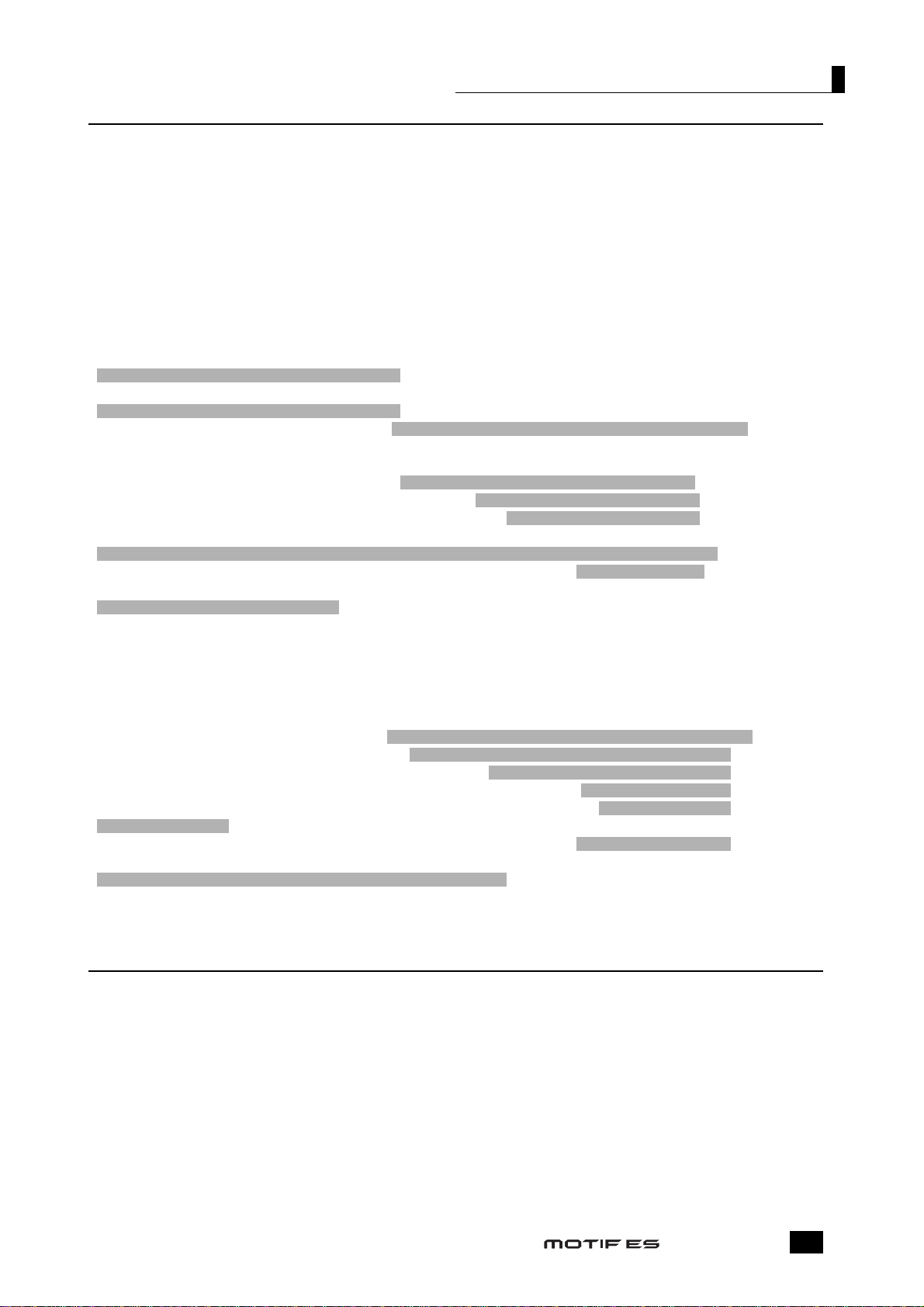
Manual de instrucciones
11
Creación de datos
• Creación de una voz
Creación de una voz normal en el modo Voice Edit
. . . . . . . . . . . . . . . . . . . . . . . . . . . . . . . . . . . . . . . . . . . . . . . . . . . .Página 79
Creación de una voz de batería en el modo Voice Edit . . . . . . . . . . . . . . . . . . . . . . . . . . . . . . . . . . . . . . . . . . . . . . . . .Página 82
Creación de una voz Plug-in en el modo Voice Edit . . . . . . . . . . . . . . . . . . . . . . . . . . . . . . . . . . . . . . . . . . . . . . . . . . . .Página 84
Creación de una voz normal o de batería con la función de muestreo (Sampling) . . . . . . . . . . . . . . . . . . . . . . . . . . .Página 94
Creación de una voz de muestra con la función Sampling . . . . . . . . . . . . . . . . . . . . . . . . . . . . . . . . . . . . . . . . . . . . .Página 107
Creación de una voz normal o de batería importando un archivo WAV o AIFF . . . . . . . . . . . . . . . . . . . . . . . . . . .Página 100
Creación de una voz de muestra importando un archivo WAV o AIFF . . . . . . . . . . . . . . . . . . . . . . . . . . . . . . . . . . .Página 109
Creación de una voz de mezcla especial para una canción o patrón . . . . . . . . . . . . . . . . . . . . . . . . . . . . . . . . . . . . .Página 105
• Creación de una actuación . . . . . . . . . . . . . . . . . . . . . . . . . . . . . . . . . . . . . . . . . . . . . . . . . . . . . . . . . . . . . . . . . . . . . . . .Página 87
• Creación de una canción
Grabación de la interpretación al teclado en una pista de canción (grabación en tiempo real)
. . . . . . . . . . . . . . .Página 118
Grabación sobre el material existente en una pista de canción (reemplazándolo) — Punch-in
[SONG] - [●] (Record) - [F1] SETUP - Type = punch . . . . . . . . . . . . . . . . . . . . . . . . . . . . . . . . . . . . . . . . . . . . . . . . . .Página 119
Grabación de material adicional en una pista de canción (sin borrar el material existente) — Overdubbing
[SONG] - [●] (Record) - [F1] SETUP - Type = punch . . . . . . . . . . . . . . . . . . . . . . . . . . . . . . . . . . . . . . . . . . . . . . . . . .Página 119
Activación de un metrónomo durante la grabación [SONG] - [UTILITY] - [F3] SEQ - [SF1] CLICK - Mode = rec Página 262
Grabación de una canción usando una actuación . . . . . . . . . . . . . . . . . . . . . . . . . . . . . . . . . . . . . . . . . . . . . . . . . . . .Página 120
Grabación de una canción usando los sonidos de una tarjeta Plug-in . . . . . . . . . . . . . . . . . . . . . . . . . . . . . . . . . . . . . . .Página 121
Uso de la función de grabación por pasos . . . . . . . .[SONG] - [●] (Record) - [F1] SETUP - Type = step . . . . . . . .Página 238
Edición de eventos MIDI en cada pista de una canción ya grabada [SONG] - [EDIT] – Selección de pista . . . . . . . .Página 124
Inserción de información de cambio de tempo en medio de la canción . . .[SONG] - [EDIT] - [F4] TR SEL . . . . . . . .Página 125
Inserción de información de cambio de voz
[SONG] - [EDIT] – Selección de pista – Inserción de MSB/LSB de selección de banco y cambio de programa . . . . . .Página 225
Edición de los ajustes de mezcla de canción, como el volumen de cada parte . . . .[SONG] - [MIXING] . . . . . . .Página 127
Uso de operaciones (“Jobs”) prácticas, tales como copia, borrado o cuantización . . . . . . . . . . . . . . . . . .
[SONG] - [JOB] – Selección de operación . . . . . . . . . . . . . . . . . . . . . . . . . . . . . . . . . . . . . . . . . . . . . . . . . . . . . . . . . . . .Página 126
• Creación de un patrón
Asignación de una frase predefinida a cada pista de un patrón (función Patch)
. . . . . . . . . . . . . . . . . . . . . . . . . . .Página 113
Grabación (muestreo) del ritmo favorito (audio) en una pista de patrón para crear una frase . . . . . . . . . . . . . . .Página 107
Importación de un archivo WAV o AIFF en una pista de patrón para crear una frase . . . . . . . . . . . . . . . . . . . . . .Página 109
Grabación de la interpretación al teclado en una pista de patrón para crear una frase . . . . . . . . . . . . . . . . . . . . .Página 110
Grabación de un nuevo patrón rítmico de arpegio en una pista de patrón . . . . . . . . . . . . . . . . . . . . . . . . . . . . . . . .Página 112
Activación del metrónomo durante la grabación . . .[PATTERN] - [UTILITY] - [F3] SEQ - [SF1] CLICK - Mode = rec .Página 262
Uso de la función de grabación por pasos . . . . . . . . . .[PATTERN] - [●] (Record) - [F1] SETUP - Type = step . . .Página 238
Edición de eventos MIDI en cada pista de un patrón ya grabado .[PATTERN] - [EDIT] – Selección de pista . . .Página 124
Edición de los ajustes de mezcla de patrón, como el volumen de cada parte . . . . . .[PATTERN] - [MIXING] . . .Página 127
Uso de operaciones (“Jobs”) prácticas, tales como copia, borrado o cuantización . . .[PATTERN] - [JOB] –
Selección de operación . . . . . . . . . . . . . . . . . . . . . . . . . . . . . . . . . . . . . . . . . . . . . . . . . . . . . . . . . . . . . . . . . . . . . . . . . . .Página 126
Programación de una secuencia de la sección para crear una cadena de patrones [PATTERN] - [F6] CHAIN . . .Página 115
Conversión de una cadena de patrones en datos de canción . . . . . . . . . . . . . . . . . . . . . . . . . . . . . . . . . . . . . . . . . . . . . . . . . . . . .
[PATTERN] – Selección de patrón - [F6] CHAIN - [EDIT] - [F3] SONG . . . . . . . . . . . . . . . . . . . . . . . . . . . . . . . . . . . .Página 117
• Creación de un Máster . . . . . . . . . . . . . . . . . . . . . . . . . . . . . . . . . . . . . . . . . . . . . . . . . . . . . . . . . . . . . . . . . . . . . . . . . .Página 136
• Creación de un arpegio . . . . . . . . . . . . . . . . . . . . . . . . . . . . . . . . . . . . . . . . . . . . . . . . . . . . . . . . . . . . . . . . . . . . . . . . . .Página 130
• Creación de una forma de onda . . . . . . . . . . . . . . . . . . . . . . . . . . . . . . . . . . . . . . . . . . . . . . . . . . . . . . . . . . . . . . . . . . . .Página 94
Almacenamiento de los datos creados
• Almacenamiento de una voz editada en la memoria interna (Flash ROM) y almacenamiento de todas las voces de la
memoria interna en un dispositivo SmartMedia/USB
. . . . . . . . . . . . . . . . . . . . . . . . . . . . . . . . . . . . . . . . . . . . . . . . . .Página 85
• Almacenamiento de una actuación editada en la memoria interna (Flash ROM) y almacenamiento de todas las actuaciones
de la memoria interna en un dispositivo SmartMedia/USB
. . . . . . . . . . . . . . . . . . . . . . . . . . . . . . . . . . . . . . . . . . . . .Página 91
• Almacenamiento de los datos de canción o patrón
Almacenamiento de los ajustes de mezcla de canción o de patrón en la memoria interna (DRAM)
. . . . . . . . . . .Página 131
Almacenamiento de todos los datos de canción o patrón en un dispositivo SmartMedia/USB . . . . . . . . . . . . . . . .Página 132
• Almacenamiento de los ajustes de mezcla en la memoria interna (Flash ROM) como plantilla . . . . . . . . . . . . . . .Página 104
• Almacenamiento de un máster editado en la memoria interna (Flash ROM) y almacenamiento de todos los másteres
de la memoria interna en un dispositivo SmartMedia/USB
. . . . . . . . . . . . . . . . . . . . . . . . . . . . . . . . . . . . . . . . . . . .Página 137
• Almacenamiento de todos los arpegios de la memoria interna (Flash ROM) en un dispositivo SmartMedia/USB . . . . .Página 269
• Almacenamiento de todas las formas de onda de la memoria interna (Flash ROM) en un dispositivo SmartMedia/USB Página 97
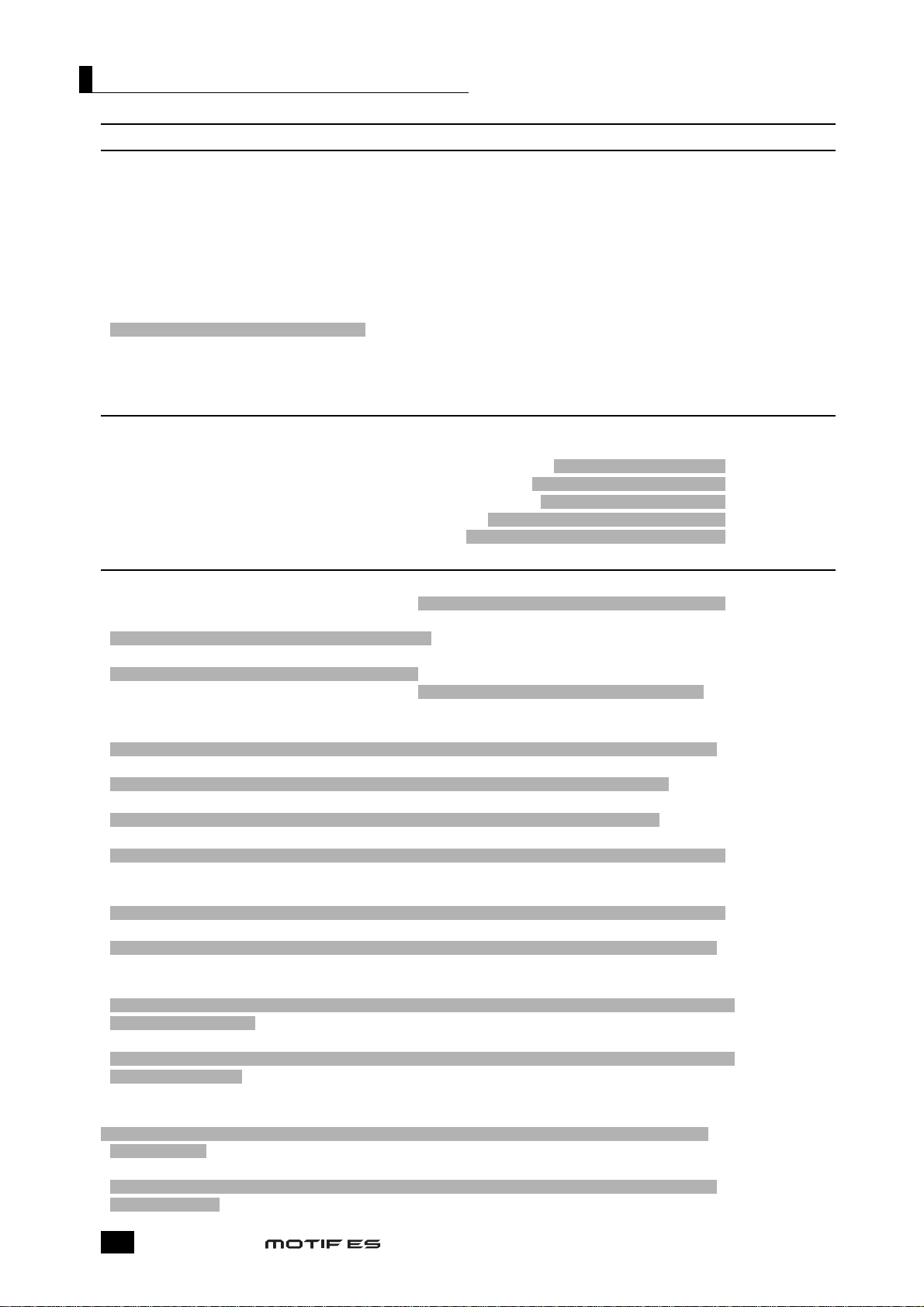
Manual de instrucciones
12
Asignación de nombre a los datos creados . . . . . . . . . . . . . . . . . . . . . . . . . . . . . . . . . . . . . . .Página 53
Recuperación de datos perdidos
• Voz
Comparación de la voz anterior a la edición con la recién editada (función Compare)
. . . . . . . . . . . . . . . . . . . . . . .Página 80
Recuperación de una voz editada pero no guardada (cuando se ha seleccionado otra voz) — Función Recall . . . .Página 82
• Actuación
Comparación de la actuación anterior a la edición con la recién editada (función Compare)
. . . . . . . . . . . . . . . . .Página 89
Recuperación de una actuación editada pero no guardada (cuando se ha seleccionado otra actuación) — Función Recall Página 91
• Canción/patrón
Cancelación de los cambios realizados en la última sesión, tales como grabación u operaciones, para restablecer los datos a
su estado anterior
[SONG] o [PATTERN] - [JOB] - [F1] UNDO . . . . . . . . . . . . . . . . . . . . . . . . . . . . . . . . . . . . . . . . . . . . . . . . . . . . . . . . .Página 127
Comparación de los ajustes de mezcla anteriores a la edición con los recién editados (función Compare) . . . . . . . . . . .Página 129
Recuperación de los ajustes de mezcla editados pero no guardados (cuando se ha seleccionado otra mezcla) —
Función Recall
. . . . . . . . . . . . . . . . . . . . . . . . . . . . . . . . . . . . . . . . . . . . . . . . . . . . . . . . . . . . . . . . . . . . . . . . . . . . . . . . .Página 129
Inicialización
• Reinicio de la memoria de usuario a sus ajustes originales de fábrica . . . . . . . . . . . . . . . . . . . . . . . . . . . . . . . . . . . . .Página 44
• Formateo de una tarjeta SmartMedia . . . . . . . . . . . . . . . . . . . . . . . . . . . . . . . . . . . . . . . . . . . . . . . . . . . . . . . . . . . . . .Página 268
• Inicialización de la voz editada . . . . . . . . . . . . . . . . . . . . . . . . . . . . . . . . . . . . .[VOICE] - [JOB] - [F1] INIT . . . . . .Página 208
• Inicialización de la actuación editada . . . . . . . . . . . . . . . . . . . . . . . . . . . . .[PERFORM] - [JOB] - [F1] INIT . . . . . .Página 219
• Inicialización del máster editado . . . . . . . . . . . . . . . . . . . . . . . . . . . . . . . . . .[MASTER] - [JOB] - [F1] INIT . . . . . .Página 273
• Inicialización de los ajustes de mezcla de canción editados . . . . .[SONG] - [MIXING] - [JOB] - [F1] INIT . . . . . .Página 236
• Inicialización de los ajustes de mezcla de patrón editados . .[PATTERN] - [MIXING] - [JOB] - [F1] INIT . . . . . .Página 248
Ajustes relacionados con el tono (afinación, desplazamiento de nota, etc.)
• Global
Cambio del ajuste de octava del teclado . . . . . . . . . .[UTILITY] - [F1] GENERAL - [SF2] KBD – Octave . . . . . . .Página 63
Desplazamiento ascendente o descendente de nota en el teclado . . . . . . . . . . . . . . . . . . . . . . . . . . . . . . . . . . . . . . . . . . . . . . . . .
[UTILITY] - [F1] GENERAL - [SF2] KBD – Transpose . . . . . . . . . . . . . . . . . . . . . . . . . . . . . . . . . . . . . . . . . . . . . . . . . .Página 63
Desplazamiento ascendente o descendente de nota en el bloque del generador de tonos . . . . . . . . . . . . . . . . . . . . . . . . . . . . . .
[UTILITY] - [F1] GENERAL - [SF1] TG – NoteShift . . . . . . . . . . . . . . . . . . . . . . . . . . . . . . . . . . . . . . . . . . . . . . . . . .Página 260
Ajuste de la afinación con otros instrumentos . . . . .[UTILITY] - [F1] GENERAL - [SF1] TG – Tune . . . . . . . . .Página 260
• En el modo de voz
Ajuste del sistema de afinación para la voz
[VOICE] – Selección de voz - [EDIT] - [COMMON] - [F1] GENERAL - [SF2] PLY MODE - M.TuningNo. . . . . . . .Página 190
Ajuste del tono de cada elemento de la voz editada, en semitonos
[VOICE] – Selección de voz [EDIT] – Selección de elemento [F2] PITCH - [SF1] TUNE – Coarse . . . . . . . . . . . . . . .Página 196
Ajuste exacto del tono de cada elemento de la voz editada
[VOICE] – Selección de voz [EDIT] – Selección de elemento [F2] PITCH - [SF1] TUNE – Tune . . . . . . . . . . . . . . . .Página 196
Ajuste de todas las notas (teclas) al mismo tono
[VOICE] – Selección de voz [EDIT] – Selección de elemento [F2] PITCH - [SF4] KEY FLW - PitchSens = 0 . . . . . . .Página 197
• En el modo de actuación
Desplazamiento de nota ascendente o descendente para cada parte de la actuación editada
[PERFORM] – Selección de actuación - [EDIT] – Selección de parte - [F4] TONE - [SF1] TUNE – NoteShift . . . . . .Página 218
Ajuste exacto del tono de cada parte de la actuación editada
[PERFORM] – Selección de actuación - [EDIT] – Selección de parte - [F4] TONE - [SF1] TUNE – Detune . . . . . . . .Página 218
• En el modo de canción o de patrón
Desplazamiento de nota ascendente o descendente para cada parte de la canción o patrón actual
[SONG] o [PATTERN] – Selección de canción/patrón - [MIXING] - [EDIT] – Selección de parte [F4] TONE -
[SF1] TUNE – NoteShift . . . . . . . . . . . . . . . . . . . . . . . . . . . . . . . . . . . . . . . . . . . . . . . . . . . . . . . . . . . . . . . . . . . . . . . . . .Página 236
Ajuste exacto del tono de cada parte de la canción o patrón actual
[SONG] o [PATTERN] – Selección de canción/patrón - [MIXING] - [EDIT] – Selección de parte [F4] TONE -
[SF1] TUNE – Detune . . . . . . . . . . . . . . . . . . . . . . . . . . . . . . . . . . . . . . . . . . . . . . . . . . . . . . . . . . . . . . . . . . . . . . . . . . . .Página 236
• En el modo Máster
Desplazamiento ascendente o descendente de la octava del teclado para cada zona del máster editado
[MASTER] – Selección de máster - [F2] MEMORY - ZoneSwitch = on - [EDIT] – Selección de zona - [F2]
NOTE – Octave . . . . . . . . . . . . . . . . . . . . . . . . . . . . . . . . . . . . . . . . . . . . . . . . . . . . . . . . . . . . . . . . . . . . . . . . . . . . . . . . .Página 272
Ajuste exacto del tono del teclado para cada zona del máster editado
[MASTER] – Selección de máster - [F2] MEMORY - ZoneSwitch = on - [EDIT] – Selección de zona - [F2]
NOTE – Transpose . . . . . . . . . . . . . . . . . . . . . . . . . . . . . . . . . . . . . . . . . . . . . . . . . . . . . . . . . . . . . . . . . . . . . . . . . . . . . .Página 272

Manual de instrucciones
13
Conexión a un ordenador o instrumento MIDI externo
• Selección del conector (MIDI, USB TO HOST, mLAN) que se usará como entrada/salida MIDI
[UTILITY] - [F5] MIDI - [SF4] OTHER - MIDI IN/OUT . . . . . . . . . . . . . . . . . . . . . . . . . . . . . . . . . . . . . . . . . . . . . . . .Página 265
• Uso de los sonidos del MOTIF ES para reproducir canciones desde un secuenciador MIDI . . . . . . . . . . . . . . . . . .Página 36
• Activación o desactivación de la recepción de datos en bloque
[UTILITY] - [F5] MIDI - [SF2] SWITCH - RevBulk = on/protect . . . . . . . . . . . . . . . . . . . . . . . . . . . . . . . . . . . . . . . . .Página 264
• Activación sólo del generador de tonos MIDI externo y desactivación del generador de tonos interno
[UTILITY] - [F5] MIDI - [SF2] SWITCH - LocalCtrl = off . . . . . . . . . . . . . . . . . . . . . . . . . . . . . . . . . . . . . . . . . . . . . .Página 264
• Sincronización con un instrumento MIDI externo u ordenador
Uso del MOTIF ES como maestro MIDI
[UTILITY] - [F5] MIDI - [SF3] SYNC - MIDI Sync = internal, ClockOut = on, Seqctrl = out . . . . . . . . . . . . . . . . . . . .Página 36
Uso del MOTIF ES como esclavo MIDI
[UTILITY] - [F5] MIDI - [SF3] SYNC - MIDI Sync = MIDI, ClockOut = off, Seqctrl = in . . . . . . . . . . . . . . . . . . . . . .Página 36
Uso del MOTIF ES como esclavo MTC
[UTILITY] - [F5] MIDI - [SF3] SYNC - MIDI Sync = MTC, ClockOut = off, Seqctrl = in . . . . . . . . . . . . . . . . . . . . . . .Página 37
• Desincronización con el instrumento MIDI externo u ordenador
Mantenimiento de la reproducción normal en un secuenciador MIDI externo, incluso iniciando o parando la reproducción
de canción o patrón en el MOTIF ES
[UTILITY] - [F5] MIDI - [SF3] SYNC - MIDI Sync = internal, Seqctrl = off . . . . . . . . . . . . . . . . . . . . . . . . . . . . . . . .Página 264
Mantenimiento de la reproducción normal de canción o patrón en el MOTIF ES, incluso iniciando o parando la
reproducción en un secuenciador MIDI externo
[UTILITY] - [F5] MIDI - [SF3] SYNC - Seqctrl = off . . . . . . . . . . . . . . . . . . . . . . . . . . . . . . . . . . . . . . . . . . . . . . . . . . .Página 264
• Sincronización de la velocidad de onda LFO de la voz con un instrumento MIDI externo u ordenador
[UTILITY] - [F5] MIDI - [SF3] SYNC - MIDI Sync = MIDI . . . . . . . . . . . . . . . . . . . . . . . . . . . . . . . . . . . . . . . . . . . . .Página 264
[VOICE] – Selección de voz normal - [EDIT] - [COMMON] - [F5] LFO - [SF1] WAVE - TempoSync = on . . . . . . . .Página 193
• Selección de los eventos MIDI que se transmitirán o reconocerán a través de los conectores MIDI, USB TO HOST
y mLAN [SONG] o [PATTERN] - [UTILITY] - [F3] SEQ - [SF2] FILTER . . . . . . . . . . . . . . . . . . . . . . . . . . . . . . . . . . .Página 262
• Ajuste del canal de transmisión MIDI
Ajuste del canal de transmisión MIDI del teclado en el modo de voz o de actuación
[UTILITY] - [F5] MIDI - [SF1] CH – KBDTransCh . . . . . . . . . . . . . . . . . . . . . . . . . . . . . . . . . . . . . . . . . . . . . . . . . . . . .Página 64
Ajuste del canal y puerto de transmisión MIDI para cada pista de una canción o patrón
[SONG] o [PATTERN] – Selección de canción o patrón - [F3] TRACK - [SF1] CHANNEL . . . . . . . . . . . . . . . . . . . .Página 221
Ajuste del canal de transmisión MIDI de la reproducción de arpegio
[UTILITY] - [F3] VOICE - [SF3] ARP CH – TransmitCh . . . . . . . . . . . . . . . . . . . . . . . . . . . . . . . . . . . . . . . . . . . . . . .Página 262
• Ajuste del canal de recepción MIDI
Ajuste del canal de recepción MIDI del teclado en el modo de voz o de actuación
[UTILITY] - [F5] MIDI - [SF1] CH – BasicRcvCh . . . . . . . . . . . . . . . . . . . . . . . . . . . . . . . . . . . . . . . . . . . . . . . . . . . . .Página 263
Ajuste del canal de recepción MIDI para cada parte de una canción o patrón
[SONG] o [PATTERN] – Selección de canción/patrón - [MIXING] - [EDIT] – Selección de parte [F1] VOICE - [SF2]
MODE – ReceiveCh . . . . . . . . . . . . . . . . . . . . . . . . . . . . . . . . . . . . . . . . . . . . . . . . . . . . . . . . . . . . . . . . . . . . . . . . . . . . .Página 235
• Ajuste de parámetros para la transmisión y reconocimiento de mensajes de cambio de programa
Activación o desactivación del envío de mensajes de selección de banco y cambio de programa cuando se selecciona una voz
o actuación
[UTILITY] - [F5] MIDI - [SF2] SWITCH - BankSel, PgmChange . . . . . . . . . . . . . . . . . . . . . . . . . . . . . . . . . . . . . . . . .Página 264
Activación o desactivación de la selección de voces/actuaciones del MOTIF ES desde un dispositivo MIDI externo
[UTILITY] - [F5] MIDI - [SF2] SWITCH - BankSel, PgmChange . . . . . . . . . . . . . . . . . . . . . . . . . . . . . . . . . . . . . . . . .Página 264
[SONG] o [PATTERN] – Selección de canción/patrón - [MIXING] - [EDIT] – Selección de parte [F5] RCV SW -
BankSel, PgmChange . . . . . . . . . . . . . . . . . . . . . . . . . . . . . . . . . . . . . . . . . . . . . . . . . . . . . . . . . . . . . . . . . . . . . . . . . . . .Página 235
Ajuste de parámetros para que los mensajes MIDI generados durante la reproducción de canción o patrón
no se transmitan vía MIDI
[SONG] o [PATTERN] - [UTILITY] - [F3] SEQ - [SF2] FILTER . . . . . . . . . . . . . . . . . . . . . . . . . . . . . . . . . . . . . . . . .Página 262
• Asignación de la reproducción de pista para sonar en un generador de tonos interno o externo
[SONG] o [PATTERN] – Selección de canción o patrón - [F3] TRACK - [SF2] OUT SW . . . . . . . . . . . . . . . . . . . . . .Página 222
Otros consejos
• Carga automática del archivo especificado del dispositivo SmartMedia/USB cuando se enciende la unidad . . . .Página 135
• Ajuste automático de modo cuando se enciende la unidad
[UTILITY] - [F1] GENERAL - [SF4] OTHER – PowerOnMode . . . . . . . . . . . . . . . . . . . . . . . . . . . . . . . . . . . . . . . . . .Página 261
• Ajuste de un conector de salida individual a cada tecla de las voces de batería o a cada parte de la
actuación, canción o patrón
. . . . . . . . . . . . . . . . . . . . . . . . . . . . . . . . . . . . . . . . . . . . . . . . . . . . . . . . . . . . . . . . . . . . . . .Página 31
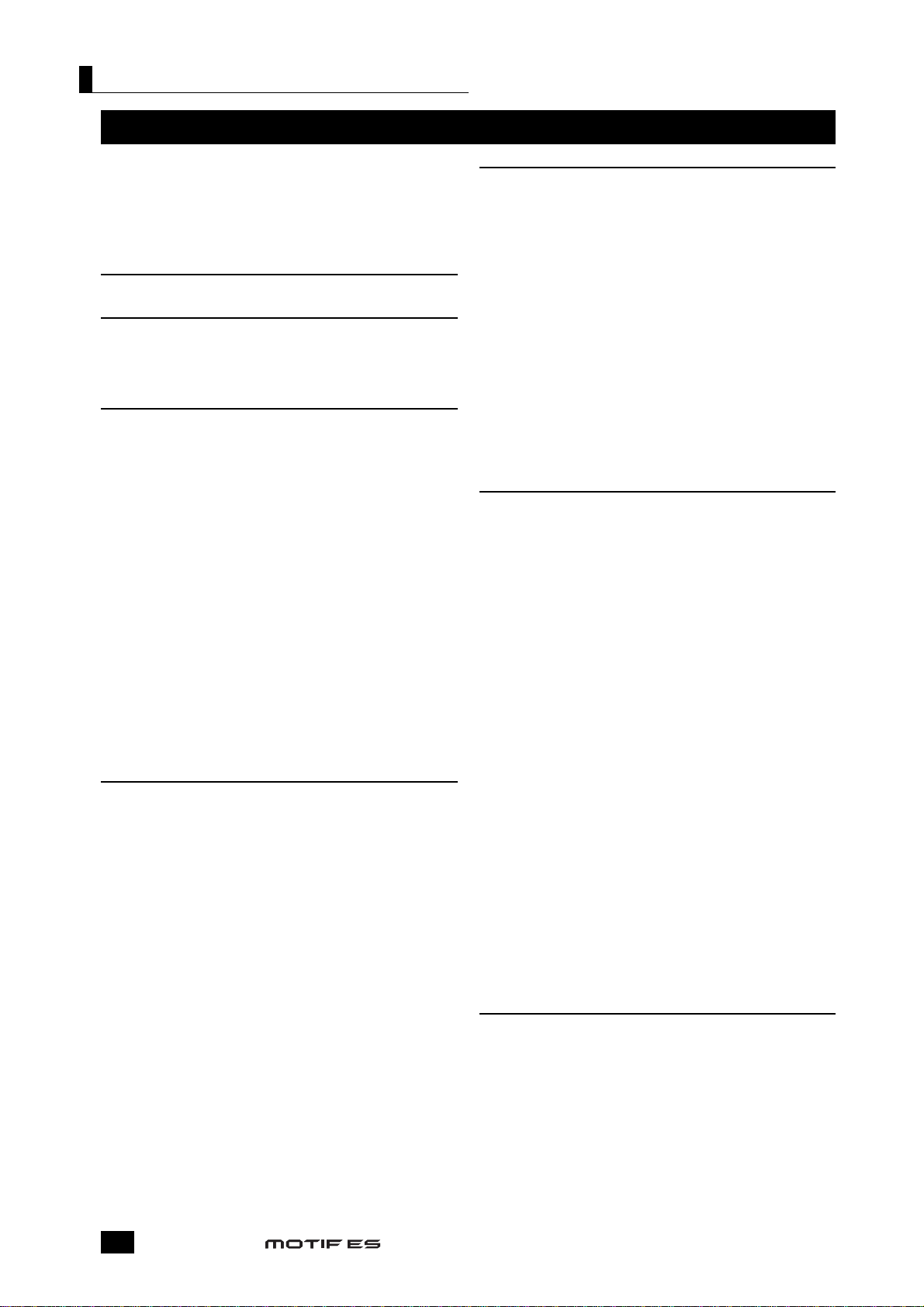
Manual de instrucciones
14
Índice
Introducción . . . . . . . . . . . . . . . . . . . . . . . . . . . . . . . . . . . . . .6
Accesorios . . . . . . . . . . . . . . . . . . . . . . . . . . . . . . . . . . . . . . . .6
Características principales . . . . . . . . . . . . . . . . . . . . . . . . . .7
Cómo usar este manual . . . . . . . . . . . . . . . . . . . . . . . . . . . . .8
Índice de aplicaciones . . . . . . . . . . . . . . . . . . . .9
Controles y conectores . . . . . . . . . . . . . . . . . .16
Panel frontal . . . . . . . . . . . . . . . . . . . . . . . . . . . . . . . . . . . . .16
Panel posterior . . . . . . . . . . . . . . . . . . . . . . . . . . . . . . . . . . .22
Configuración . . . . . . . . . . . . . . . . . . . . . . . . . .26
Alimentación . . . . . . . . . . . . . . . . . . . . . . . . . . . . . . . . . . . .26
Acerca del almacenamiento de datos en tarjetas
SmartMedia y dispositivos USB . . . . . . . . . . . . . . . . . . . . .27
Datos que se pierden y datos que se conservan cuando se
apaga la unidad . . . . . . . . . . . . . . . . . . . . . . . . . . . . . . . .27
Uso de tarjetas SmartMedia™ . . . . . . . . . . . . . . . . . . . . .28
Uso de dispositivos de almacenamiento USB . . . . . . . . .29
Conexiones . . . . . . . . . . . . . . . . . . . . . . . . . . . . . . . . . . . . . .31
Conexión a equipos de audio externos . . . . . . . . . . . . . .31
Conexión de instrumentos MIDI externos . . . . . . . . . . .34
Conexión a un ordenador . . . . . . . . . . . . . . . . . . . . . . . . .38
Conexión de varios controladores . . . . . . . . . . . . . . . . . .42
Encendido/apagado . . . . . . . . . . . . . . . . . . . . . . . . . . . . . . .43
Procedimiento de encendido . . . . . . . . . . . . . . . . . . . . . .43
Encendido/apagado del MOTIF ES . . . . . . . . . . . . . . . . .43
Reinicio de la memoria de usuario a sus ajustes originales
de fábrica . . . . . . . . . . . . . . . . . . . . . . . . . . . . . . . . . . . . . . .44
Funcionamiento básico . . . . . . . . . . . . . . . . . .45
Modos . . . . . . . . . . . . . . . . . . . . . . . . . . . . . . . . . . . . . . . . . .45
Estructura de modos . . . . . . . . . . . . . . . . . . . . . . . . . . . .45
Tabla de modos . . . . . . . . . . . . . . . . . . . . . . . . . . . . . . . .46
Funciones y subfunciones . . . . . . . . . . . . . . . . . . . . . . . . . .47
Selección de un programa . . . . . . . . . . . . . . . . . . . . . . . . . .47
Movimiento del cursor y parámetros de ajuste . . . . . . . . .49
Mando (KN) y deslizante de control (CS) . . . . . . . . . . . . .50
Mando (KN) . . . . . . . . . . . . . . . . . . . . . . . . . . . . . . . . . .50
Deslizante de control (CS) . . . . . . . . . . . . . . . . . . . . . . .51
Acerca de las funciones de edición . . . . . . . . . . . . . . . . . . .51
Indicador de edición . . . . . . . . . . . . . . . . . . . . . . . . . . . .51
Función de comparación . . . . . . . . . . . . . . . . . . . . . . . . .52
Función de recuperación de edición . . . . . . . . . . . . . . . .52
Mensaje de confirmación . . . . . . . . . . . . . . . . . . . . . . . . . .52
Pantalla de información . . . . . . . . . . . . . . . . . . . . . . . . . . .53
Ajustes de nota (tecla) . . . . . . . . . . . . . . . . . . . . . . . . . . . . .53
Asignación de nombre . . . . . . . . . . . . . . . . . . . . . . . . . . . . .53
Guía rápida — Reproducción del MOTIF ES .55
Reproducción de las canciones y patrones de demostración .55
Interpretación al teclado (en el modo Voice Play) . . . . . .60
Selección de una voz . . . . . . . . . . . . . . . . . . . . . . . . . . . .60
Uso de los controladores . . . . . . . . . . . . . . . . . . . . . . . . 64
Uso de la función de arpegio . . . . . . . . . . . . . . . . . . . . . .66
Interpretación al teclado (en el modo Performance Play) 67
Selección de una actuación . . . . . . . . . . . . . . . . . . . . . . .67
Uso de los controladores . . . . . . . . . . . . . . . . . . . . . . . . .69
Uso de la función de arpegio . . . . . . . . . . . . . . . . . . . . . .70
Asignación de las voces deseadas a cada parte . . . . . . . .70
Uso del sonido de la entrada A/D . . . . . . . . . . . . . . . . . .72
Uso de la tarjeta Plug-in . . . . . . . . . . . . . . . . . . . . . . . . . . .74
Tarjetas Plug-in disponibles . . . . . . . . . . . . . . . . . . . . . .74
Uso de una tarjeta Plug-in de parte simple . . . . . . . . . . .75
Uso de una tarjeta Plug-in de parte múltiple . . . . . . . . . .77
Uso de una tarjeta Plug-in de efectos . . . . . . . . . . . . . . .78
Guía rápida — Curso avanzado . . . . . . . . . . . .79
Edición de una voz . . . . . . . . . . . . . . . . . . . . . . . . . . . . .79
Edición de voces normales . . . . . . . . . . . . . . . . . . . . . . .79
Edición de voces de batería . . . . . . . . . . . . . . . . . . . . . . .82
Edición de voces Plug-in . . . . . . . . . . . . . . . . . . . . . . . . .85
Almacenamiento de la voz creada . . . . . . . . . . . . . . . . . .85
Edición de una actuación . . . . . . . . . . . . . . . . . . . . . . . . . .87
Almacenamiento de la actuación creada . . . . . . . . . . . . .91
Creación de una voz con la función Sampling . . . . . . . . .94
Muestreo de la voz del usuario con un micrófono y creación
de una voz normal . . . . . . . . . . . . . . . . . . . . . . . . . . . . . .94
Muestreo de un dispositivo de audio para crear una voz de
batería . . . . . . . . . . . . . . . . . . . . . . . . . . . . . . . . . . . . . . .98
Creación de una canción en el MOTIF ES . . . . . . . . . . .102
Grabación de la actuación al teclado . . . . . . . . . . . . . . .102
Creación de un patrón . . . . . . . . . . . . . . . . . . . . . . . . . .106
Creación de una frase grabando un patrón de ritmo
en una pista . . . . . . . . . . . . . . . . . . . . . . . . . . . . . . . . . .106
Uso de la función Groove . . . . . . . . . . . . . . . . . . . . . . .114
Creación de sección y cadena de patrones . . . . . . . . . .115
Creación de una canción . . . . . . . . . . . . . . . . . . . . . . . .117
Almacenamiento de la canción o patrón creado . . . . . .131
Almacenamiento de los ajustes editados de mezcla de
canción o de patrón en la memoria interna (DRAM) . .131
Uso como teclado maestro . . . . . . . . . . . . . . . . . . . . . . . . .136
Selección de un máster . . . . . . . . . . . . . . . . . . . . . . . . .136
Almacenamiento en un máster . . . . . . . . . . . . . . . . . . .137
Uso de zonas (teclado) . . . . . . . . . . . . . . . . . . . . . . . . .137
Guía rápida — Aplicaciones de ordenador. .142
Configuración . . . . . . . . . . . . . . . . . . . . . . . . . . . . . . . . . . .142
Control del instrumento desde un ordenador . . . . . . . . .143
Uso de un secuenciador para reproducir varias voces en el
MOTIF ES . . . . . . . . . . . . . . . . . . . . . . . . . . . . . . . . . . .143
Uso de Multi Part Editor para crear y editar
ajustes de mezcla . . . . . . . . . . . . . . . . . . . . . . . . . . . . . . .44
Uso de Voice Editor para crear y editar una voz . . . . . .145
Uso de TWE Wave Editor para editar muestras . . . . . .146
Control de un ordenador desde el instrumento . . . . . . .147
Configuración para control remoto . . . . . . . . . . . . . . .148
Funciones asignadas a los botones del panel en el modo
Remote Control . . . . . . . . . . . . . . . . . . . . . . . . . . . . . . . .50
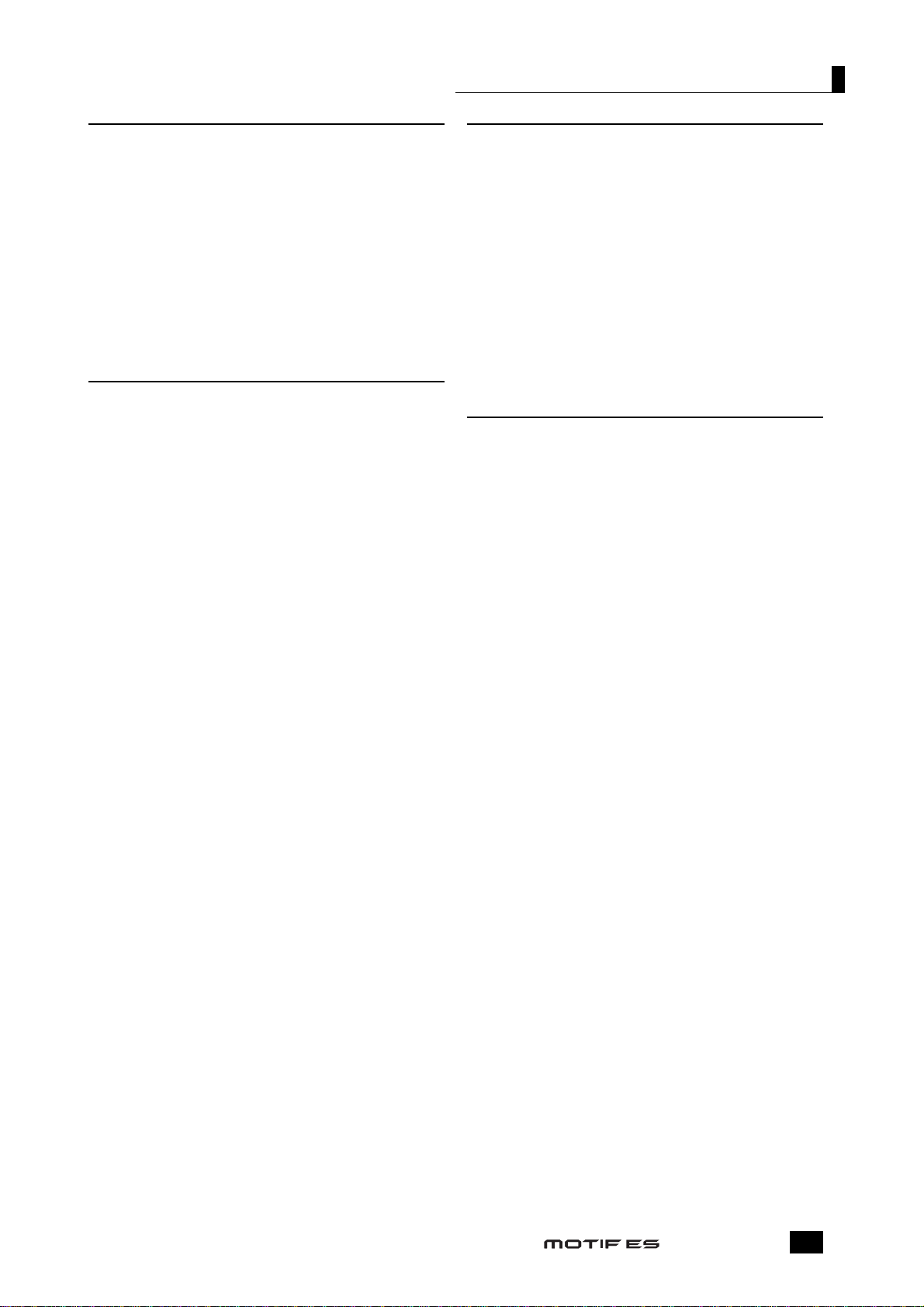
Manual de instrucciones
15
Estructura básica . . . . . . . . . . . . . . . . . . . . . .154
Estructura interna (descripción general del sistema) . . .154
Bloque de controlador . . . . . . . . . . . . . . . . . . . . . . . . . .154
Bloque de generador de tonos . . . . . . . . . . . . . . . . . . . .157
Bloque de secuenciador . . . . . . . . . . . . . . . . . . . . . . . . .165
Bloque de muestreo . . . . . . . . . . . . . . . . . . . . . . . . . . . .172
Bloque de efectos . . . . . . . . . . . . . . . . . . . . . . . . . . . . .177
Acerca de MIDI . . . . . . . . . . . . . . . . . . . . . . . . . . . . . . . . .181
Canales MIDI . . . . . . . . . . . . . . . . . . . . . . . . . . . . . . . .181
Mensajes MIDI transmitidos y reconocidos
por este sintetizador . . . . . . . . . . . . . . . . . . . . . . . . . . . .181
Gestión de memoria interna y archivos . . . . . . . . . . . . ..185
Mantenimiento de los datos . . . . . . . . . . . . . . . . . . . . . .185
Referencia . . . . . . . . . . . . . . . . . . . . . . . . . . . .188
Modo de voz . . . . . . . . . . . . . . . . . . . . . . . . . . . . . . . . . . . .188
Modo de reproducción de voces . . . . . . . . . . . . . . . . . .188
Modo de edición de voces . . . . . . . . . . . . . . . . . . . . . . .189
Modo de almacenamiento de voces . . . . . . . . . . . . . . ..208
Modo de operaciones de voz . . . . . . . . . . . . . . . . . . . . .208
Modo de actuación . . . . . . . . . . . . . . . . . . . . . . . . . . . . . ..212
Modo de reproducción de actuaciones . . . . . . . . . . . . .212
Modo de edición de actuaciones . . . . . . . . . . . . . . . . . .213
Modo de operaciones de actuación . . . . . . . . . . . . . . . .219
Modo de almacenamiento de actuaciones . . . . . . . . . ..220
Modo de canción . . . . . . . . . . . . . . . . . . . . . . . . . . . . . . . ..221
Modo de reproducción de canciones . . . . . . . . . . . . . . .221
Modo de grabación de canciones . . . . . . . . . . . . . . . . ..222
Modo de edición de canciones . . . . . . . . . . . . . . . . . . .225
Modo de operaciones de canción . . . . . . . . . . . . . . . . .226
Modo de mezcla de canciones . . . . . . . . . . . . . . . . . . . .233
Modo de edición de mezcla de canciones . . . . . . . . . . .234
Modo de operaciones de mezcla de canciones . . . . . . .236
Modo de almacenamiento de mezcla de canciones . . . .237
Modo de patrón . . . . . . . . . . . . . . . . . . . . . . . . . . . . . . . . .241
Modo de reproducción de patrones . . . . . . . . . . . . . . .241
Modo de grabación de patrones . . . . . . . . . . . . . . . . . . .243
Modo de edición de patrones . . . . . . . . . . . . . . . . . . . . .244
Modo de operaciones de patrón . . . . . . . . . . . . . . . . . . .244
Modo de mezcla de patrones . . . . . . . . . . . . . . . . . . . . .248
Modo de edición de mezcla de patrones . . . . . . . . . . .248
Modo de operaciones de mezcla de patrones . . . . . . . .248
Modo de almacenamiento de mezcla de patrones . . . . .248
Modo de voces de mezcla . . . . . . . . . . . . . . . . . . . . . . . . .249
Modo de edición de voces de mezcla . . . . . . . . . . . . . .249
Modo de almacenamiento de voces de mezcla . . . . . . .250
Modo de operaciones de voz de mezcla . . . . . . . . . . . .250
Modo de muestreo . . . . . . . . . . . . . . . . . . . . . . . . . . . . . . .251
Modo de grabación de muestras . . . . . . . . . . . . . . . . . .251
Modo de edición de muestras. . . . . . . . . . . . . . . . . . . .255
Modo de operaciones de muestras . . . . . . . . . . . . . . . . .256
Modo de utilidades . . . . . . . . . . . . . . . . . . . . . . . . . . . . . ..260
Modo de utilidades . . . . . . . . . . . . . . . . . . . . . . . . . . . .260
Modo de operaciones de utilidades . . . . . . . . . . . . . . . .265
Modo de archivo . . . . . . . . . . . . . . . . . . . . . . . . . . . . . . . . .266
Modo de archivo . . . . . . . . . . . . . . . . . . . . . . . . . . . . . . . . .266
Modo Máster . . . . . . . . . . . . . . . . . . . . . . . . . . . . . . . . . . .271
Modo de reproducción de másteres . . . . . . . . . . . . . . . . . . .271
Modo de edición de másteres . . . . . . . . . . . . . . . . . . . . . . .271
Modo de operaciones de máster . . . . . . . . . . . . . . . . . . . . .273
Modo de almacenamiento de másteres . . . . . . . . . . . . . . . .274
Apéndice . . . . . . . . . . . . . . . . . . . . . . . . . . . . .275
Pantallas de información . . . . . . . . . . . . . . . . . . . . . . . . . .275
Mensajes de pantalla . . . . . . . . . . . . . . . . . . . . . . . . . . . . .277
Solución de problemas . . . . . . . . . . . . . . . . . . . . . . . . . . . .279
Instalación de hardware opcional . . . . . . . . . . . . . . . . . .282
Dispositivos disponibles . . . . . . . . . . . . . . . . . . . . . . . .282
Posiciones de instalación . . . . . . . . . . . . . . . . . . . . . . . .282
Precauciones durante la instalación . . . . . . . . . . . . . . . .282
Instalación de tarjeta Plug-in opcional . . . . . . . . . . . . .283
Instalación de la tarjeta Plug-in . . . . . . . . . . . . . . . . . . .283
Instalación de tarjetas AIEB2 o mLAN16E opcionales 285
Instalación de módulos DIMM . . . . . . . . . . . . . . . . . . .289
Glosario . . . . . . . . . . . . . . . . . . . . . . . . . . . . . . . . . . . . . . . .290
Especificaciones . . . . . . . . . . . . . . . . . . . . . . . . . . . . . . . . .292
Índice alfabético . . . . . . . . . . . . . . . . . . . . . . .294
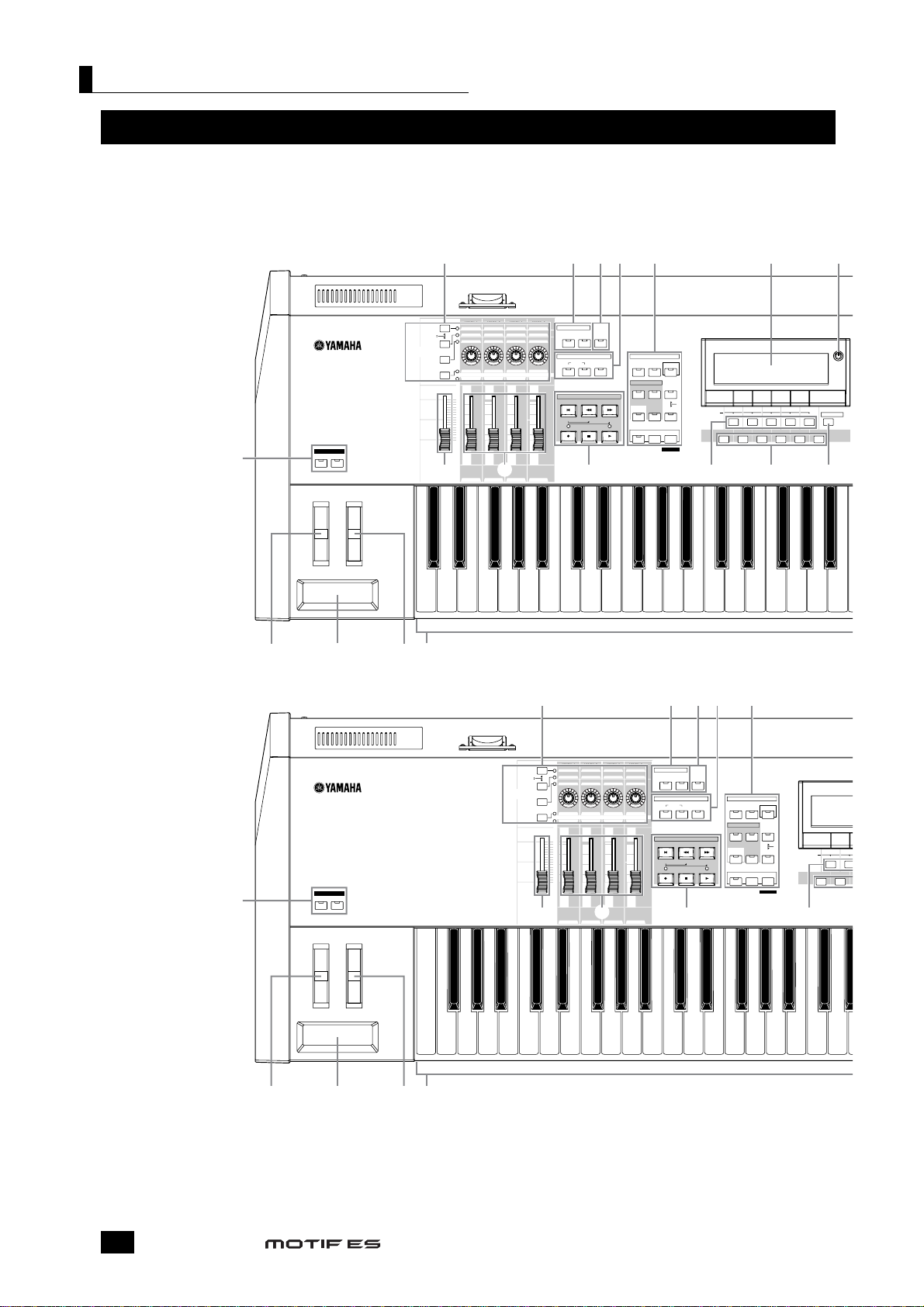
Panel frontal
Manual de instrucciones
16
C
Controles y Conectores
Panel Frontal
Front Panel
MOTIF ES6
7 9 # $ %! )
MOTIF ES7
PAN/SEND
ASSIGN
TONE
KNOB
CONTROL
FUNCTION
ARP FX
EQ
OCTAVE
2
DOWN UP
MASTER
VOLUME
6 8
C1 D1 E1 F1 G1 A1 B1 C2 C3
34
OCTAVE
2
DOWN UP
15
ASSIGN A
VOLUME
ASSIGN 2
ASSIGN B
ASSIGN 1
PAN
REVERB
CHORUS
CUTOFF
RESONANCE
ATTACK
GATE TIME
VELOCITY
SWING
KN
KN
1
2
KN
LOW
CS 1
ZONE 1
3
LOW MID
HIGH MID
1
VOLUME 2
VOLUME 3
CS 2
CS 3
ZONE 2
ZONE 3
TEMPO
RELEASE
UNITMULTIPLY
KN
HIGH
VOLUME 4
CS 4
ZONE 4
REMOTE ARPEGGIO
R-AUDIO
ON/OFF ON/OFF
G-MIDI
4
EFFECT
BYPASS
INSERTION SYSTEM
SEQ TRANSPORT
LOCATE 1 2
MASTER
EFFECT
MODE
VOICE
PERFORM MASTER
SEQUENCER
PATTERN FILE
SONG
INTEGRATED
MIXING UTILITY
SAMPLING
EDIT
JOB STORE
COMPARE SCENE STORE
SET LOCATE
DEMO
SCENE
SF1 SF
F1 F2 F3 F4 F5 F6
@ ^& *
2 SF3 SF4 SF5
INFORMATION
7 9 #! )
CONTROL
FUNCTION
PAN/SEND
ASSIGN
TONE
KNOB
ARP FX
EQ
ASSIGN A
PAN
CUTOFF
SWING
1
KN
LOW
VOLUME
1
MASTER
CS 1
VOLUME
6 8
ZONE 1
ASSIGN B
REVERB
RESONANCE
GATE TIME
KN
LOW MID
VOLUME 2
CS 2
ZONE 2
ASSIGN 2
ASSIGN 1
CHORUS
ATTACK
VELOCITY
KN
2
3
HIGH MID
VOLUME 3
CS 3
ZONE 3
TEMPO
RELEASE
UNITMULTIPLY
KN
HIGH
VOLUME 4
CS 4
ZONE 4
REMOTE ARPEGGIO
R-AUDIO
ON/OFF ON/OFF
G-MIDI
EFFECT
MASTER
BYPASS
EFFECT
INSERTION SYSTEM
4
SEQ TRANSPORT
LOCATE 1 2
@ &
MODE
VOICE
PERFORM MASTER
SEQUENCER
PATTERN FILE
SONG
INTEGRATED
SAMPLING
MIXING UTILITY
EDIT
JOB STORE
COMPARE SCENE STORE
SET LOCATE
DEMO
SCENE
2
SF1 SF
F1 F2
E0 F0 G0 A0 B0 C1 D1 E1 F1 G1 A1 B1 C2
34
5
1
C3

Manual de instrucciones
17
Panel frontal
Si están apagados los botones [OCTAVE], cada tecla se corresponde con el nombre de nota mostrado en las
ilustraciones. Consulte esta ilustración cuando configure parámetros que tienen valores de nombre de nota, por
ejemplo Note Limit (límite de nota).
(¡ º ∞
DEC/NO INC/YES
EXIT ENTER
EXECUTE
™
§
PRE 1 PRE 2 PRE 3 PRE 4
DRUM KITS
PRE 5 PRE 6
USER 1
A. PIANO KEYBOARD ORGAN
FAVORITES
ABCDEFG
SYN COMP
SYN LEAD
SYN PAD/
CHOIR
ELEMENT/PERF. PART/ZONE
COMMON
11
9
10
Integrated Sampling Sequencer /
MUSIC PRODUCTION SYNTHESIZER
USER 2
GM
BASS
GUITAR/
PLUCKED
DRUM/
CHROMATIC
PERCUSSION
PERCUSSION
•¶£ ¢
Modular Synthesis Plug-in System / Real-time External Control Surface
SLOT 1 SLOT 2 SLOT 3
PLG 1
PLG 2
PLG 3
BRASS
STRINGS
REED/PIPE
H
SE MUSICAL FX COMBI
87654321
16
1412 13
15
CATEGORY
SEARCH
SECTION
TRACK
SELECT
MUTE
SOLO
BANK
GROUP
NUMBER
ª
‚
⁄
¤
C4 C5 C6
n When both of the [OCTAVE] buttons are turned off, each key corresponds to the note name shown in the
illustrations. Refer to this illustration when setting parameters having note name values, such as Note Limit.
$ % (¡ º ∞
§
DEC/NO INC/YES
F2 SF3 SF4 SF5
F3 F4 F5 F6
^ •¶* £ ¢
INFORMATION
EXIT ENTER
™
C4 C5 C6
Integrated Sampling Sequencer /
Modular Synthesis Plug-in System / Real-time External Control Surface
USER 1
SYN COMP
11
MUSIC PRODUCTION SYNTHESIZER
USER 2
GM
BASS
GUITAR/
PLUCKED
DRUM/
CHROMATIC
PERCUSSION
PERCUSSION
SLOT 1 SLOT 2 SLOT 3
PLG 1
PLG 2
BRASS
STRINGS
SE MUSICAL FX COMBI
1412 13
15
REED/PIPE
CATEGORY
PLG 3
SEARCH
BANK
H
SECTION
GROUP
TRACK
87654321
SELECT
NUMBER
16
MUTE
SOLO
ª
‚
⁄
¤
PRE 1 PRE 2 PRE 3 PRE 4
DRUM KITS
PRE 5 PRE 6
A. PIANO KEYBOARD ORGAN
FAVORITES
ABCDEFG
SYN LEAD
SYN PAD/
CHOIR
ELEMENT/PERF. PART/ZONE
COMMON
9
EXECUTE
10
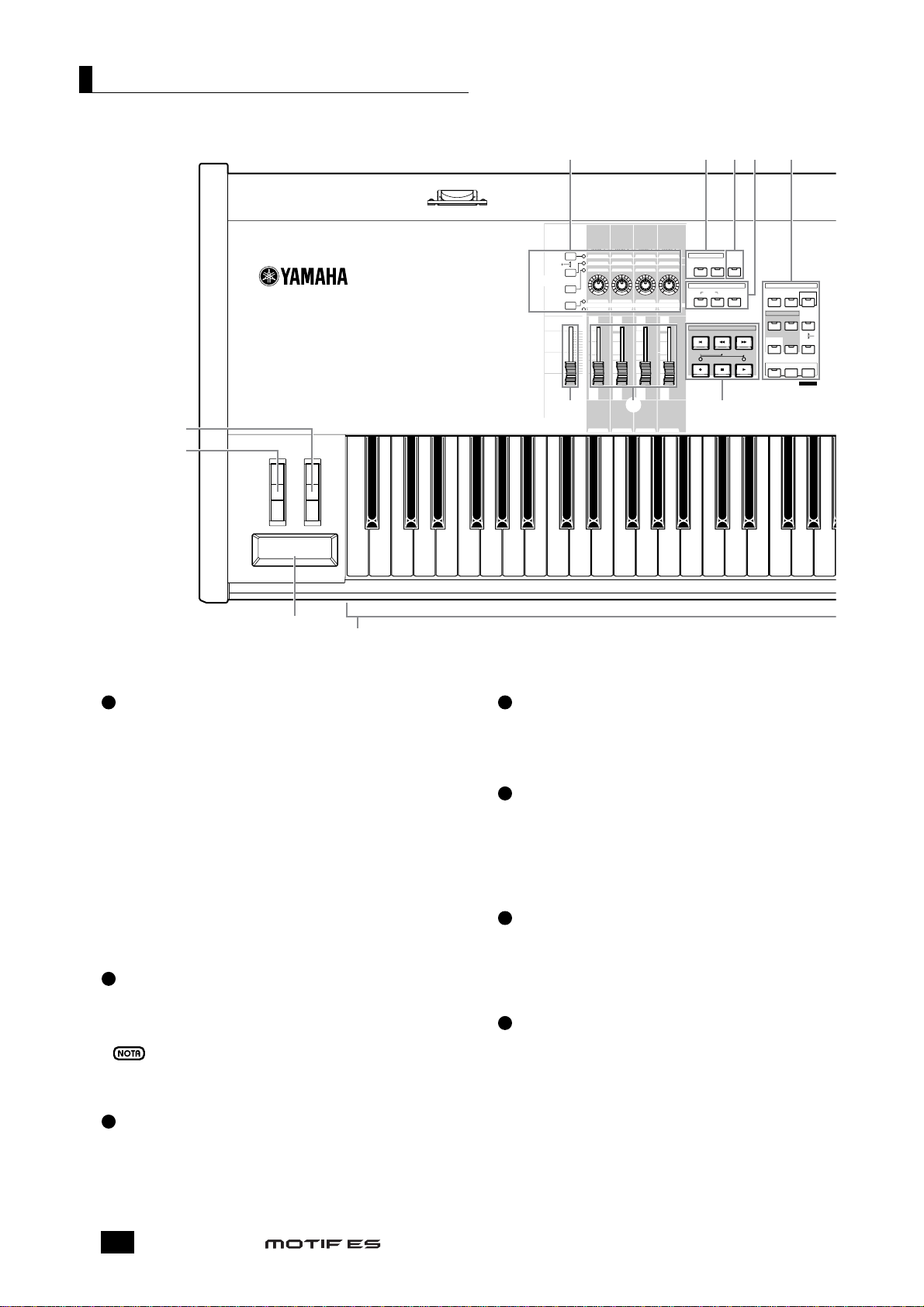
Panel Frontal
Manual de instrucciones
18
REMOTE ARPEGGIO
ON/OFF ON / OFF
R-AUDIO
G-MIDI
BYPASS
INSERTION SYSTEM
MASTER
EFFECT
VOICE
SONG
PERFORM MASTER
PATTERN FILE
EFFECT
MODE
SEQ TRANSPORT
SEQUENCER
LOCATE 1 2
INTEGRATED
SAMPLING
MIXING UTILITY
EDIT
COMPARE SCENE STORE
SET LOCATE
JOB STORE
DEMO
A-1 B-1 C0 D0 E0 F0 G0 H0 B0 C1 C2
KNOB
CONTROL
FUNCTION
MASTER
VOLUME
ZONE 1
CS 1
VOLUME 1
SWING
CUTOFF
PAN
ASSIGN A
GATE TIME
RESONANCE
REVERB
ASSIGN B
VELOCITY
ATTACK
CHORUS
ASSIGN 1
UNITMULTIPLY
RELEASE
TEMPO
ASSIGN 2
LOW
KN
1
VOLUME 2
LOW MID
KN
2
VOLUME 3
HIGH MID
KN
3
VOLUME 4
HIGH
KN
4
CS 2
ZONE 2
CS 3
ZONE 3
CS 4
ZONE 4
ARP FX
EQ
TONE
ASSIGN
PAN/SEND
1
5
3
4
6 8
7 9 #! )
@
Teclado
El teclado del MOTIF ES6 tiene 61 teclas, el del MOTIF ES7
tiene 76 y el del MOTIF ES8, 88 teclas. Todos ellos disponen
de respuesta a la pulsación, tanto inicial como posterior
(aftertouch). Con la pulsación inicial, el instrumento detecta
la fuerza con que se tocan las teclas y utiliza la información
para reproducir el sonido de distintas maneras, según la voz
seleccionada. Con la presión posterior a la pulsación (o
aftertouch), el instrumento detecta la presión que se aplica a
las teclas mientras se toca, y utiliza la información para
reproducir el sonido de distintas maneras, según la voz
seleccionada.
Además se pueden asignar distintas funciones al aftertouch
con cada voz.
Botones OCTAVE [UP] y [DOWN] Página 63
Utilice estos botones para cambiar el margen de notas del
teclado. Si desea restablecer el ajuste de octava normal, pulse
ambos botones al mismo tiempo.
Como su teclado es extendido, el MOTIF ES8 no incorpora botones
OCTAVE.
Rueda de inflexión de tono Página 64
Controla el efecto de inflexión de tono. También puede
asignar otras funciones a este controlador.
Rueda de modulación Página 64
Controla el efecto de modulación. También puede
asignar otras funciones a este controlador.
Controlador de cinta Página 65
Este controlador es sensible a la pulsación, y se utiliza
deslizando el dedo levemente por su superficie, en
sentido lateral. También puede asignar otras funciones a
este controlador.
MASTER VOLUME - volumen general
Ajusta el volumen global del sonido en su salida por los
terminales OUTPUT L/MONO y R del panel posterior y
por la toma de auriculares (PHONES).
Cuatro botones KNOB CONTROL
FUNCTION y cuatro mandos Página 50
Estos cuatro mandos poseen una gran versatilidad y le
permiten ajustar diversos aspectos o parámetros de la
voz seleccionada. Utilice los botones [KNOB
CONTROL FUNCTION] para cambiar el grupo de
parámetros asignado a los mandos. El diodo
correspondiente iluminado indicará qué grupo de
parámetros está activo.
1 4
5
6
7
2
3
MOTIF ES8
n
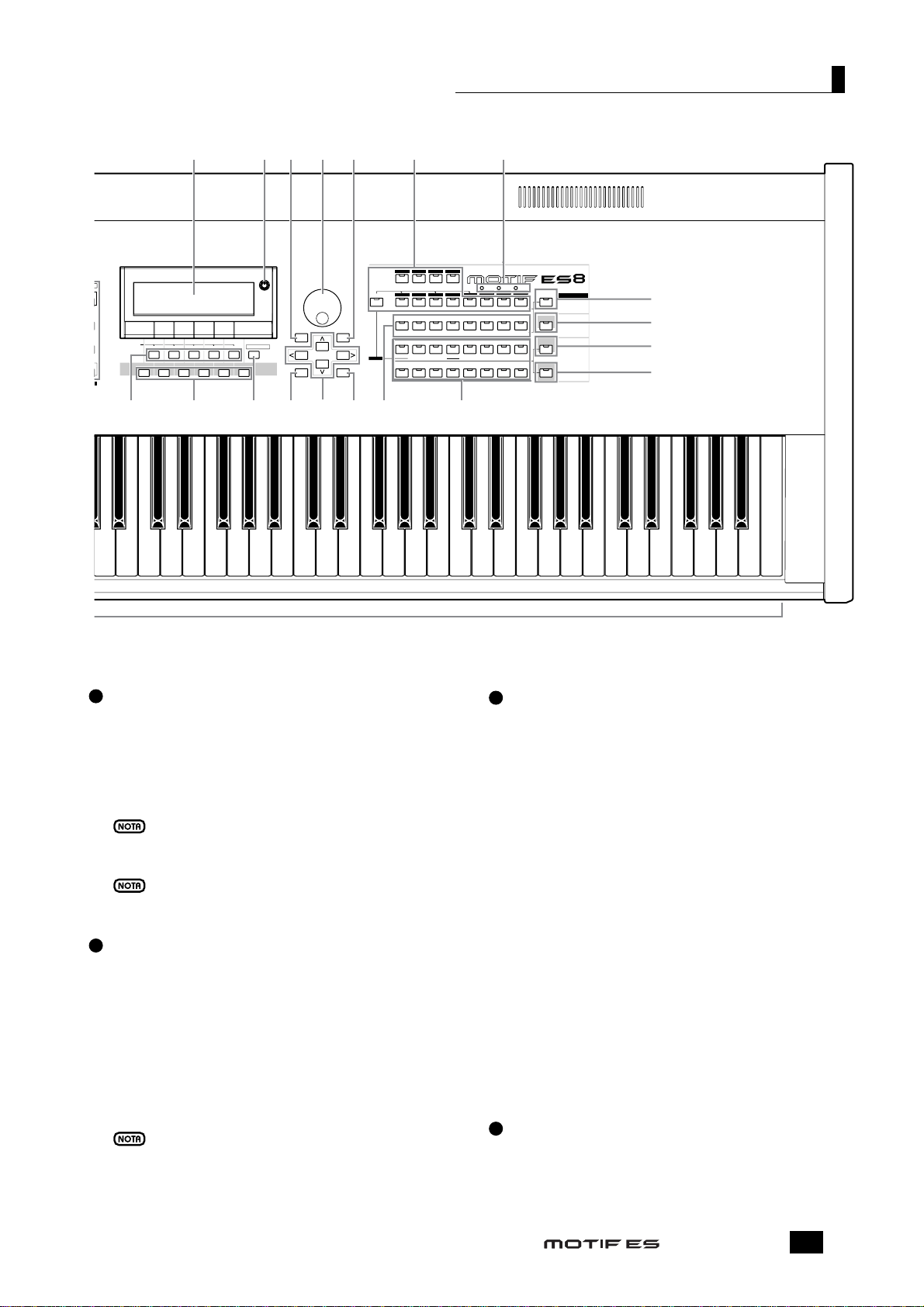
Manual de instrucciones
19
Interpretación del sintetizador (en el modo de reproducción de voces)
R
[CS1] - [CS4] (deslizantes de control) Página 51
Estos deslizantes controlan el volumen de los cuatro
elementos que componen una voz normal en el modo Voice,
el volumen de cuatro partes en el modo Performance, el
volumen de cuatro partes incluida la actual en los modos
Song y Pattern, y el volumen de cuatro zonas en el modo
Master.
Si todos los deslizantes de control se ajustan al mínimo, es posible
que no oiga ningún sonido del instrumento, ni siquiera cuando
toque el teclado o reproduzca una canción o patrón. En tal caso,
eleve los deslizantes a un nivel adecuado.
El deslizante [MASTER VOLUME] ajusta el nivel de salida del
instrumento. Por su parte, el deslizante de control ajusta el valor de
volumen MIDI para el elemento o parte correspondiente.
Botones REMOTE Página 147
El modo Remote le permite controlar el software de
secuenciador del ordenador desde los controles del
panel del instrumento. Accione el botón [ON/OFF]
para acceder al modo Remote.Puede usar el botón [RAUDIO/G-MIDI] para alternar el control entre las
pistas de audio (indicador rojo) y las pistas MIDI
(indicador verde), cuando los modos A o B están
ajustados a “General” ([UTILITY] - [F4] CTL ASN [SF4] REMOTE).
Si ajusta el parámetro MIDI IN/OUT a “MIDI” ([UTILITY] - [F5]
MIDI - [SF4] OTHER), o ajusta los modos A y B a “off”
([UTILITY] - [F4] CTL ASN - [SF4] REMOTE), no podrá acceder
al modo Remote aunque pulse el botón REMOTE [ON/OFF].
Seleccione valores apropiados para estos parámetros (página 148)
y después acceda al modo Remote.
Botones EFFECT Página 177
Esta exhaustiva sección del instrumento ofrece
efectos de inserción (ocho grupos, con dos unidades
por grupo), efectos de sistema (reverberación y
chorus), y efectos globales. Los efectos se pueden
aplicar a las voces reproducidas por el teclado y a la
reproducción de canciones y patrones. Estos tres
botones le permiten activar y desactivar los bloques
de efectos correspondientes (según aparecen
rotulados en el panel) con una simple
pulsación.Recuerde que los botones [INSERTION] y
[SYSTEM] son interruptores de puenteo, mientras
que el botón [MASTER EFFECT] es un interruptor
conmutador (activado/desactivado). La distinción es
importante: cuando el indicador de [INSERTION] o
[SYSTEM] está encendido, el efecto está desactivado
(o puenteado). En cambio con [MASTER EFFECT]
es al contrario: si el indicador está iluminado,
significa que el efecto global está activado. Además,
para acceder a la pantalla de ajuste de los efectos
globales, deberá mantener pulsado el botón
[MASTER EFFECT] uno o dos segundos.
Botón [ARPEGGIO ON/OFF] Página 66
Pulse este botón para activar o desactivar la reproducción
del arpegio en cada voz, actuación, canción o patrón. No
obstante, si el interruptor de arpegio de la parte
seleccionada se desactiva en el modo de actuación,
canción o patrón, este botón no tendrá ningún efecto.
8
10
10
8
Si [UTILITY] - [F1] GENERAL - [SF2] KBD - Octave está ajustado a “0”, cada tecla se corresponde con el nombre de nota mostrado en las
ilustraciones. Consulte esta ilustración cuando ajuste el nombre de nota de un parámetro como Note Limit.
$ % (¡ º ∞
DEMO
SCENE
SF1 SF
2 SF3 SF4 SF5
E
E
F1 F2 F3 F4 F5 F6
INFORMATION
^ •& ¶* £ ¢
DEC/NO INC/YES
EXIT ENTER
EXECUTE
™
§
PRE 1 PRE 2 PRE 3 PRE 4
DRUM KITS
PRE 5 PRE 6
USER 1
A. PIANO KEYBOARD ORGAN
FAVORITES
ABCDEFG
SYN COMP
SYN LEAD
SYN PAD/
CHOIR
ELEMENT/PERF. PART/ZONE
COMMON
11
9
10
Integrated Sampling Sequencer /
MUSIC PRODUCTION SYNTHESIZER
USER 2
GM
BASS
GUITAR/
PLUCKED
DRUM/
CHROMATIC
PERCUSSION
PERCUSSION
Modular Synthesis Plug-in System / Real-time External Control Surface
SLOT 1 SLOT 2 SLOT 3
PLG 1
PLG 2
PLG 3
BRASS
STRINGS
REED/PIPE
H
SE MUSICAL FX COMBI
87654321
16
1412 13
15
CATEGORY
SEARCH
SECTION
TRACK
SELECT
MUTE
SOLO
BANK
GROUP
NUMBER
ª
‚
⁄
¤
C3 C4 C5 C6 C7
n
n
n
n
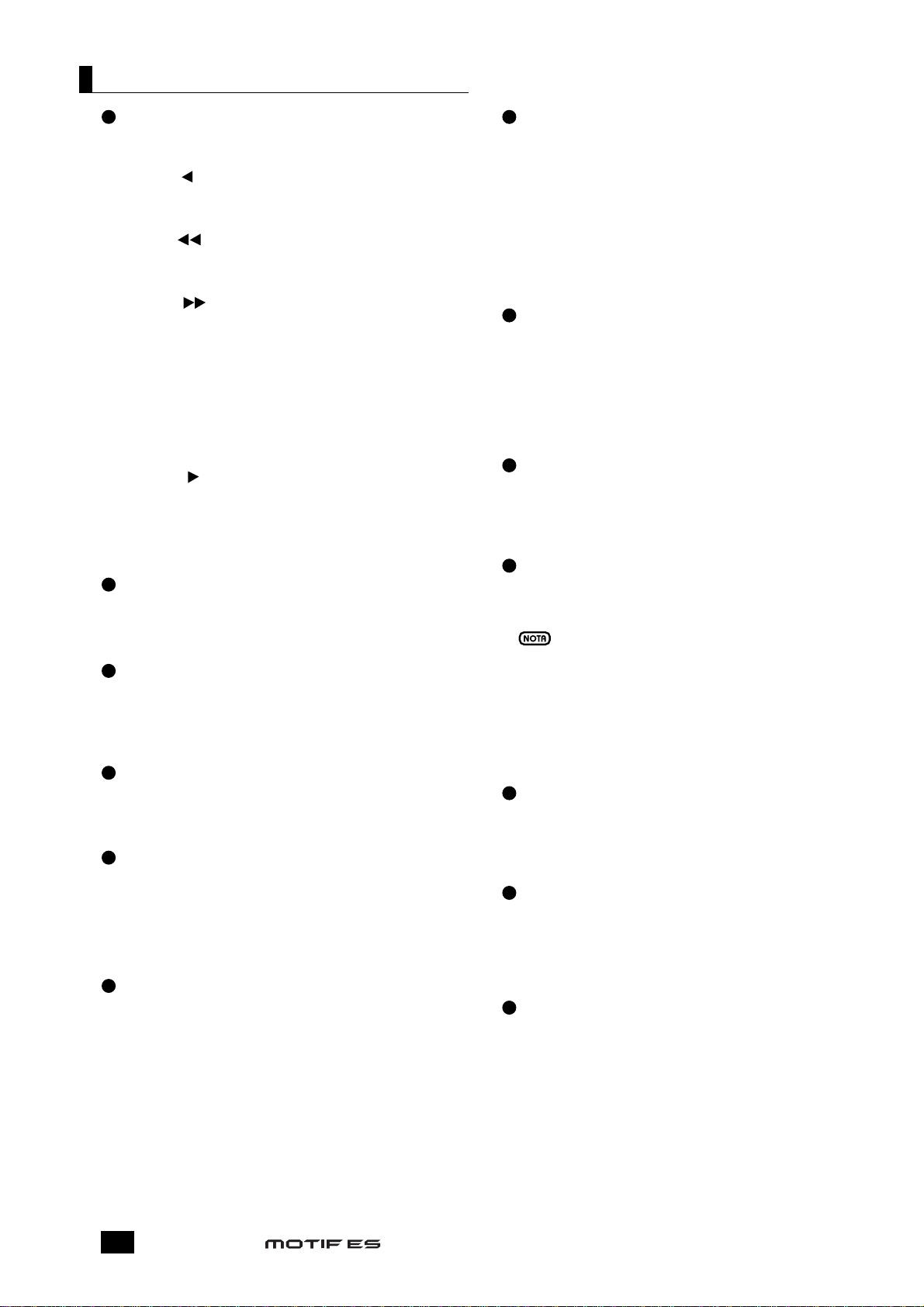
Panel Frontal
Manual de instrucciones
20
Botones SEQ TRANSPORT Página 56
Estos botones controlan la grabación y reproducción de los
datos de secuencia de canción o patrón.
Botón [ ] (principio)
Retrocede instantáneamente al principio de la canción o
patrón actual (es decir, al primer tiempo del primer compás).
Botón [ ] (retroceso)
Pulse brevemente este botón para retroceder un compás, o
manténgalo pulsado para retroceder de forma continua.
Botón [ ](avance)
Pulse brevemente este botón para avanzar un compás, o
manténgalo pulsado para avanzar continuamente.
Botón [ ● ] (grabación)
Pulse este botón para activar la grabación (canción o frase de
patrón). (El indicador se ilumina.)
Botón [ ■ ] (parada)
Pulse este botón para detener la grabación o reproducción.
Botón [ ] (reproducción)
Pulse este botón para iniciar la reproducción desde el punto
actual de la canción o patrón. Durante la grabación o
reproducción, el indicador parpadea al tempo actual.
Botones MODE Página 45
Estos botones seleccionan los modos operativos (por
ejemplo, el modo de voz).
Pantalla LCD
La amplia pantalla (LCD) retroiluminada ofrece los
parámetros y valores relacionados con la operación o modo
seleccionado en ese momento.
Control de contraste de la pantalla Página 43
Utilice este control para optimizar la legibilidad de la
pantalla de cristal líquido.
[F1] - [F6] (botones de función) Página 47
Estos botones activan las funciones correspondientes
indicadas en la pantalla. En el nivel de organización de
la pantalla, estas funciones [F] se localizan un nivel por
debajo de los modos.
[SF1] - [SF5] (botones de subfunción) Página 47
Estos botones activan las subfunciones
correspondientes indicadas en la pantalla. En el nivel
de organización de la pantalla, estas subfunciones [SF]
se localizan un nivel por debajo de las funciones [F].
También pueden usarse para almacenar o recuperar el
tipo de arpegio en el modo de reproducción y en el
modo de grabación de canciones o patrones. Y además
pueden usarse para almacenar/recuperar la escena de
canción (página 123) en los modos de reproducción de
canción, grabación de canción y grabación de cadena
de patrones.
Botón [INFORMATION] Página 53
Activa una función especial de “ayuda” con
información sobre el modo actual. Para ir a la pantalla
anterior se puede pulsar este botón de nuevo o cualquier
otro botón.
Según la pantalla seleccionada, este botón se puede usar
para abrir una ventana de introducción de caracteres
(página 54), de introducción de números (página 49), de
selección de longitudes de nota (página 49), o de
selección de teclas o nombres de notas (página 53).
Rueda de datos Página 49
Se utiliza para editar el parámetro seleccionado.
Aumente el valor girando la rueda a la derecha (sentido
horario), y disminúyalo hacia la izquierda (antihorario).
Si se selecciona un parámetro con un amplio margen de
valores, puede cambiarlos en pasos más largos girando
rápidamente la rueda.
Botón [INC/YES] Página 49
Aumenta el valor del parámetro seleccionado. También
se usa para ejecutar una operación (“job”) y para
confirmar una orden de almacenamiento.
Botón [DEC/NO] Página 49
Reduce el valor del parámetro seleccionado. También se
usa para cancelar una operación (“job”) o una orden de
almacenamiento.
También puede usar los botones [INC/YES] y
[DEC/NO] para recorrer rápidamente los valores del
parámetro en saltos de diez unidades, especialmente
los parámetros de márgenes amplios. Mantenga
pulsado uno de los botones (el de la dirección en la
que desea avanzar), y al mismo tiempo pulse el otro.
Por ejemplo, para saltar en dirección de avance,
mantenga pulsado [INC/YES] y pulse [DEC/NO].
Botones de cursor Página 49
Estos botones sirven para desplazar el “cursor” por la
pantalla a la hora de resaltar y seleccionar los distintos
parámetros.
Botón [EXIT] Página 46
Los menús y las pantallas de este sintetizador se
organizan en una estructura jerárquica.
Pulse este botón para salir de la pantalla actual y
regresar al nivel anterior.
Botón [ENTER]
Utilice este botón para ejecutar una operación (“job”) o
confirmar una orden de almacenamiento. También se
usa para introducir un número cuando se selecciona una
memoria o banco con las voces o las actuaciones. En el
modo de archivo, use este botón para descender al nivel
inferior inmediato del directorio seleccionado.
12 18
19
20
21
22
23
24
13
14
15
16
17
n
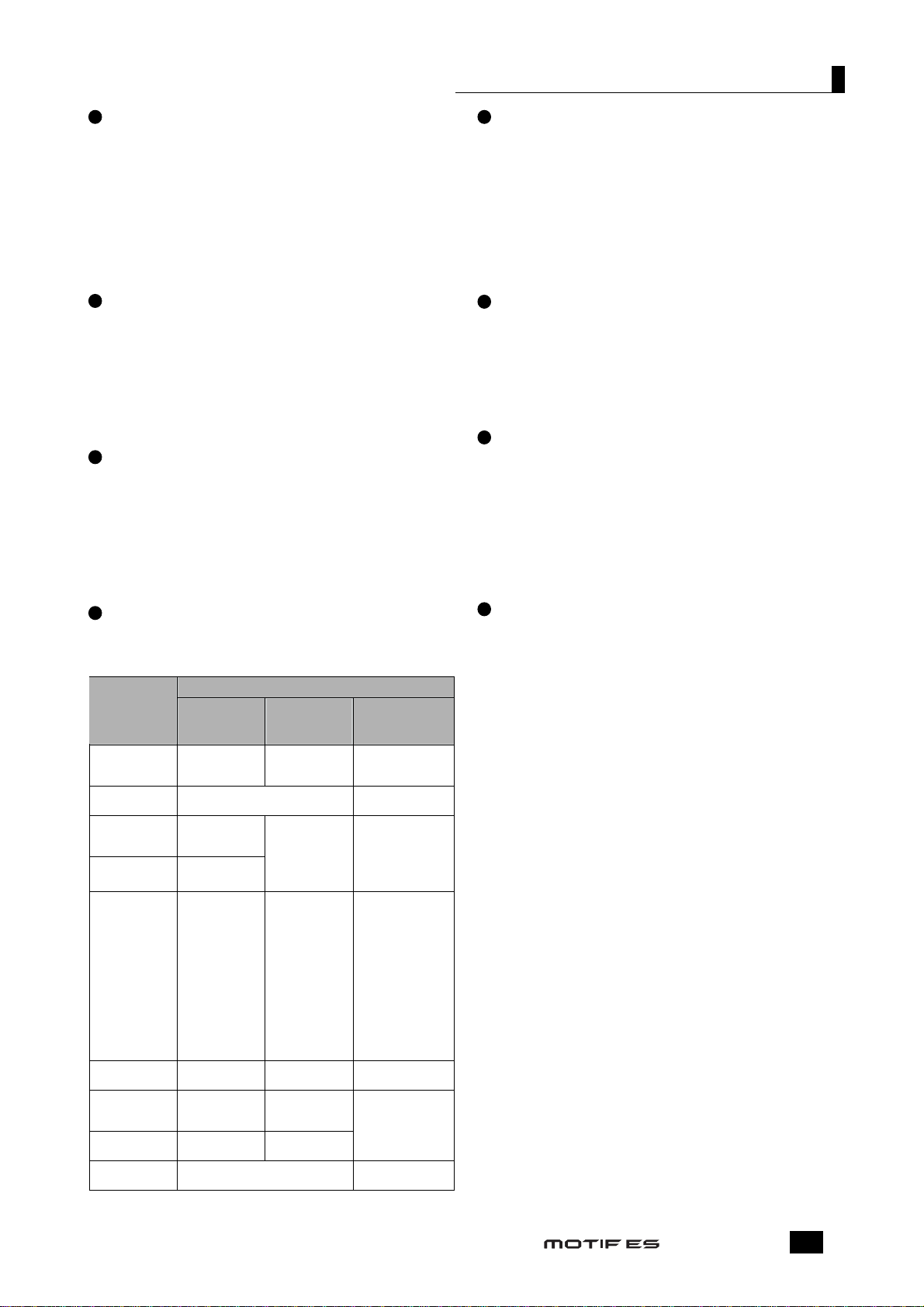
Manual de instrucciones
21
Interpretación del sintetizador (en el modo de reproducción de voces)
Indicadores SLOT 1-3 Página 284
Estos tres indicadores luminosos sirven para conocer el
estado de instalación de las tarjetas Plug-in.
Si la tarjeta se ha instalado correctamente, se iluminará el
indicador SLOT correspondiente.
La tarjeta Plug-in de armonía vocal (PLG100-VH) sólo
puede instalarse en la ranura 1, no así en las ranuras 2 y 3.
n La tarjeta Plug-in multiparte (PLG100-XG) sólo puede
instalarse en la ranura 3, no así en las ranuras 1 y 2.
Botones BANK Página 60
Cada botón selecciona un banco de voces o actuaciones.
Si el botón [CATEGORY SEARCH] está activado, estos
botones pueden usarse para seleccionar la categoría deseada
(rotulada debajo de cada uno de ellos). Si se activa el botón
[SECTION] en el modo de patrón, estos botones se usan
para seleccionar la sección deseada.
Botones GROUP [A] - [H] Página 48
Cada botón selecciona un grupo de voces o actuaciones.
Si el botón [CATEGORY SEARCH] está activado, estos
botones pueden usarse para seleccionar la categoría deseada
(rotulada debajo de cada uno de ellos). Si se activa el botón
[SECTION] en el modo de patrón, estos botones se usan
para seleccionar la sección deseada.
Botones NUMBER [1] - [16] Página 48
El uso de estos botones depende de si están activados
o no los botones [TRACK SELECT] y [MUTE].
Botón [CATEGORY SEARCH] Página 62
Con este botón activado en el modo de actuación, la fila
inferior de botones [BANK] (rotulados A.PIANO REED/PIPE debajo) y los botones [GROUP] podrán
usarse para seleccionar la categoría de actuaciones.
Con este botón activado en otro modo, la fila inferior de
botones [BANK] (rotulados A.PIANO - REED/PIPE
debajo) y los botones [GROUP] podrán usarse para
seleccionar la categoría de voces.
Botón [SECTION] Página 56
Con este botón activado en el modo de patrón, los botones
GROUP [A] - [H] pueden usarse para seleccionar las
secciones de patrón A – H, y los botones [PRE5] [PLG3] del grupo BANK para seleccionar las secciones
de patrón I - P.
Botón [TRACK SELECT] Página 58
Si activa este botón en el modo de canción o de patrón,
habilitará los botones NUMBER [1] - [16] para la
selección de las pistas de canción/patrón
correspondientes. El estado activado/desactivado de este
botón afecta a los botones NUMBER [1] - [16] de
diferentes maneras, según el modo seleccionado. (Véase
28 “Botones NUMBER [1] - [16]”, más arriba.)
Botón [MUTE] Página 58
Si activa este botón en el modo de canción o de patrón,
habilitará los botones NUMBER [1] - [16] para silenciar
las pistas de canción/patrón correspondientes.
Pulse uno de los botones numéricos [1] - [16] mientras
mantiene presionado éste para aislar (función “solo”) la
pista correspondiente de la canción o patrón actual.
El estado activado/desactivado de este botón afecta a los
botones NUMBER [1] - [16] de diferentes maneras,
según el modo seleccionado. (Véase 28 “Botones
NUMBER [1] - [16]”, más arriba.)
25 29
30
31
32
26
27
28
Si [TRACK
SELECT] está
activado
Si [MUTE] está
activado
Si tanto [TRACK
SELECT] como
[MUTE] están
desactivados
Funciones de los botones NUMBER [1] - [16]
Modo de
reproducción
de voces
Modo de edición
de voces
Modo de edición
de actuaciones
Modo de
reproducción de
másteres
Modo de edición
de másteres
Modo de
reproducción de
canción/patrón
Modo de mezcla
de canción/patrón
Modo de edición
de mezcla
Selección de elemento (1 – 4) y ajuste
de silenciamiento de elemento (9 – 12)
Selección de parte
de canción/patrón
Ajuste de silencia-miento
decanción/patrón
Selección de pista
de canción/patrón
Ajuste de silenciamiento de pista de
canción/patrón
Selección de
canción/patrón,
conforme a los
grupos A - H
Selección de
zona (1 - 4
Selección de parte
de actuación (1-4)
Ajuste de canal de
transmisión del
teclado (si se
memoriza el modo
de voz o actuación
en el máster
actual), o selección
de pista de
canción o patrón
(si se memoriza el
modo de canción o
patrón en el
máster actual)
Modo de
reproducción de
actuaciones
Ajuste de canal
de transmisión del
teclado
Ajuste de
silenciamiento de
parte de
actuación (1 - 4)
Selección de
actuación o voz
(si el cursor está
sobre el nombre de
voz), conforme a los
grupos A - H
Selección de elementos (1 - 4) y ajuste
de silenciamiento de elementos (9 - 12)
Ajuste de canal de
transmisión del
teclado
—
—
—
— —
—
Selección de máster,
conforme a los
grupos A - H
Selección de voz,
conforme a los
grupos A - H
Functions of the NUMBER [1] - [16] buttons
When both
[TRACK SELECT]
[MUTE] are off
Voice selection,
according to Groups
A - H
Performance or
Voice selection
(if cursor is located
at Voice name),
according to Groups
A - H
Master selection,
according to Groups
A - H
Song/Pattern
selection, according
to Groups A - H
Voice Play mode
Voice Edit mode
Performance
Play mode
Performance
Edit mode
Master Play
mode
Master Edit
mode
Song/Pattern
Play mode
Song/Pattern
Mixing mode
Mixing Voice
Edit mode
When [TRACK
SELECT] is on
Keyboard
transmit channel
setting
Element selection (1 - 4) and Element
Mute setting (9 - 12)
Keyboard
transmit channel
setting
Performance part
selection (1 - 4)
Keyboard transmit
channel setting
(when memorizing
the Voice mode or
Performance
mode to the
current Master) or
Song/Pattern track
selection (when
memorizing the
Song mode or
Pattern mode to
the current
Master)
Zone selection
(1 - 4)
Song/Pattern
track selection
Song/Pattern part
selection
Element selection (1- 4) and Element
Mute setting (9- 12)
When [MUTE]
is on
—
Performance part
Mute setting
(1 - 4)
—
——
Song/Pattern
track Mute
setting
Song/Pattern part
Mute setting
—
—

Panel Posterior
Manual de instrucciones
22
G
Panel posterior
Rear Panel
MOTIF ES6
MOTIF ES7
MOTIF ES8
POWER
ON OFF
AC INLET
I/O EXPANSION
USB
TO HOSTTO DEVICEmLAN
1 2 3 4 65
POWER
ON OFF
AC INLET
mLAN I/O EXPANSION
1 2 3
POWER
ON OFF
AC INLET
mLAN I/O EXPANSION
MIDI
OUTTHRU
IN
BREATH
ASSI
1 2 3

Manual de instrucciones
23
Panel Posterior
A
$ %
3.3V
CARD
FOOT
FOOT
SWITCH
CONTROLLER
ASSIGNABLE OUTPUT
SUSTAIN
12
R
L
SSIGNABLE
Plug-in SLOT
OUTPUT
R L /MONO
GREEN
YELLOW
ORANGE
A/D INPUT
PHONES
! #7 8 9 ) @
GAIN
LR
USB
TO HOSTTO DEVICE
MIDI
$ %
3.3V
CARD
FOOT
FOOT
SWITCH
CONTROLLER
ASSIGNABLE
SUSTAINOUTTHRU
1IN
BREATH
2
ASSIGNABLE OUTPUT
GREEN
YELLOW
ORANGE
Plug-in SLOT
PHONES
A/D INPUT
GAIN
LR
OUTPUT
R L /MONO
LR
4 6 ! #5 7 8 9 ) @
$
3.3V
CARD
FOOT
FOOT
SWITCH
USB
TO HOSTTO DEVICE
Plug-in SLOT
GREEN
YELLOW
ORANGE
MIDI
BREATH
ASSIGNABLE
CONTROLLER
SUSTAINOUTTHRU
1IN
2
ASSIGNABLE OUTPUT
OUTPUT
R L /MONO
LR
PHONES
A/D INPUT
GAIN
LR
4 6 ! #5% 7 8 9 ) @
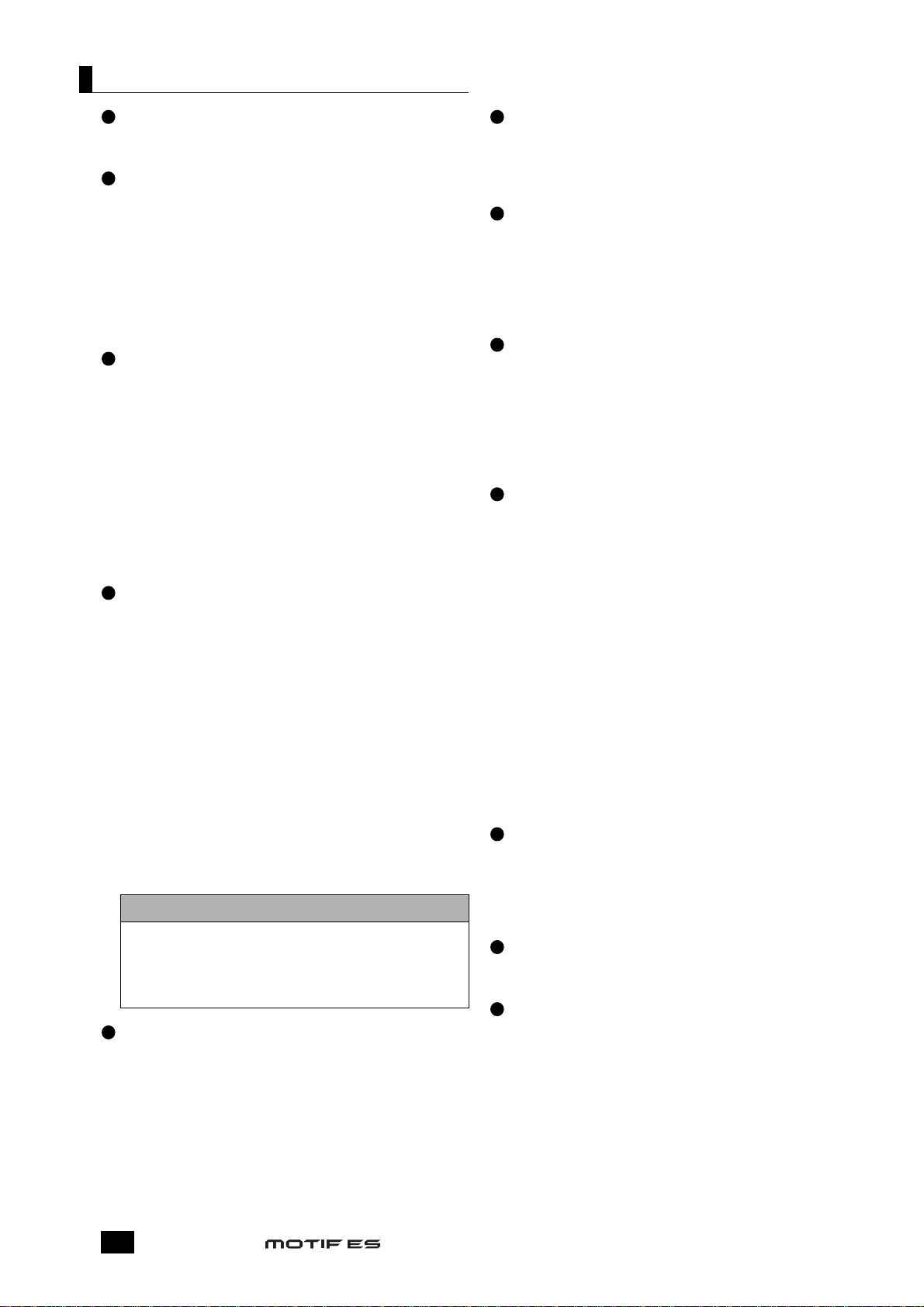
Panel Posterior
Manual de instrucciones
24
Interruptor POWER Página 43
Este interruptor enciende (ON) y apaga (OFF) la unidad.
AC INLET (conector del cable de alimentación)
Página 26
Conecte el cable de alimentación (c.a.) a esta entrada antes
que a la toma de corriente. Utilice exclusivamente el cable de
alimentación facilitado con el instrumento. Si el cable
suministrado se extravía o resulta dañado y debe
reemplazarse, póngase en contacto con su distribuidor
Yamaha. El uso de un repuesto inadecuado podría entrañar el
riesgo de incendio o descarga eléctrica.
Cubierta de tarjeta de expansión mLAN
(mLAN16E) o I/O (AIEB2) Página 25
Este instrumento admite la instalación de una tarjeta de
expansión mLAN (mLAN16E) o de expansión de entrada/salida
(AIEB2), a la venta por separado. Con la tarjeta mLAN16E,
podrá conectar fácil y cómodamente el MOTIF ES a otros
instrumentos o dispositivos compatibles con mLAN.
La tarjeta de expansión AIEB2 amplía las posibilidades de
entrada y salida digital con conectores tanto ópticos como
digitales. Además, la tarjeta incluye tres pares de salidas
estéreo asignables (seis conectores analógicos).
Conectores USB Página 25
Este instrumento incorpora dos tipos de conectores USB en el
panel posterior: USB TO HOST y USB TO DEVICE. El
terminal USB TO HOST se usa para conectar el instrumento
al ordenador mediante un cable USB. La conexión USB entre
el instrumento y el ordenador sólo puede utilizarse para la
transferencia de datos MIDI.
No pueden enviarse datos de audio a través de USB. El
terminal USB TO DEVICE se usa para conectar este
instrumento a un dispositivo de almacenamiento USB (unidad
de disco duro, unidad de CD-ROM, unidad MO, disco
flash,
etc.) a través de un cable USB. Así podrá guardar los datos
creados en este instrumento en el dispositivo USB externo, y
cargar datos del dispositivo USB externo en el instrumento.
Las operaciones de almacenamiento y carga se pueden realizar
en el modo de archivo (File).
Conectores MIDI/IN/OUT/THRU Página 34
La entrada MIDI IN recibe datos de control o actuación de
otro dispositivo MIDI, por ejemplo un secuenciador externo.
El terminal de retransmisión MIDI THRU simplemente
redirige los datos MIDI recibidos (por MIDI IN) a los
dispositivos conectados, posibilitando el sencillo
encadenamiento de otros instrumentos MIDI.
La salida MIDI OUT transmite todos los datos de control,
actuación y reproducción desde el MOTIF hacia otro
dispositivo MIDI, por ejemplo un secuenciador externo.
Conector BREATH Página 42
Conecte aquí un controlador de soplido Yamaha BC3
opcional para disponer de capacidad expresiva de control
de la respiración.
Conectores FOOT SWITCH Página 42
Aquí se conectan unos pedales conmutadores opcionales
FC4 o FC5.
Si se conecta al terminal SUSTAIN, el pedal conmutador
controlará el sustain. Si se conecta a ASSIGNABLE,
podrá controlar diversas funciones asignables.
Conectores FOOT CONTROLLER Página 42
Aquí se conectan unos pedales controladores opcionales
(FC7, etc.).
Cada terminal le permite controlar de forma continua una
de las distintas funciones asignables, tales como el
volumen, tonalidad, altura tonal u otros aspectos del
sonido.
Conectores ASSIGNABLE OUT L y R Página 31
Las señales de audio de nivel de línea se transmiten desde
este instrumento por estos conectores de tipo
jack (1/4”
fono monoaural).
Estas salidas son independientes de la principal
(conectores L/MONO y R, a continuación), y pueden
asignarse libremente a las teclas de las voces de batería y a
las partes. Así podrá dirigir los sonidos o voces específicas
para su procesamiento en una unidad de efectos externa.
Las partes que se pueden asignar a estos terminales son las
siguientes:
• Tecla de voz de batería a la que esté asignado el
instrumento de batería o percusiónPágina 203
• Cualquier parte de una actuación* Página 218
• Cualquier parte de una canción* Página 235
• Cualquier parte de un patrón* Página 235
* Incluida la parte de entrada de audio
Conectores OUTPUT L/MONO y R Página 31
Las señales de audio de nivel de línea se envían por estos
conectores fono de tipo jack.
Para la salida monoaural, utilice sólo el conector
L/MONO.
Conector PHONES Página 31
Para la conexión de una pareja de auriculares estéreo.
Conectores A/D INPUT Página 33
Las señales de audio externas se pueden enviar por estos
conectores de tipo
jack (1/4” fono monoaurales).
A estos terminales se pueden conectar diferentes
dispositivos (micrófono, guitarra, bajo, reproductor de
CD, sintetizador), y su señal de entrada de audio podrá
sonar como la parte AUDIO IN de la actuación, canción o
patrón.
En el modo Sampling, estos terminales se utilizan para
capturar los datos de audio en forma de muestras. Con
señales estéreo (por ejemplo, de un equipo de audio),
utilice ambos conectores. Con señales mono (micrófono,
guitarra), utilice sólo el izquierdo L.
1 6
7
8
9
10
11
12
2
3
4
4
Si desea más detalles sobre USB, consulte la página 29.
USB
USB son las siglas de Universal Serial Bus (bus serie
universal), una interfaz en serie para la conexión de un
ordenador a los dispositivos periféricos. Las transferencias
de datos son mucho más rápidas que con las conexiones de
puerto serie convencionales.
n
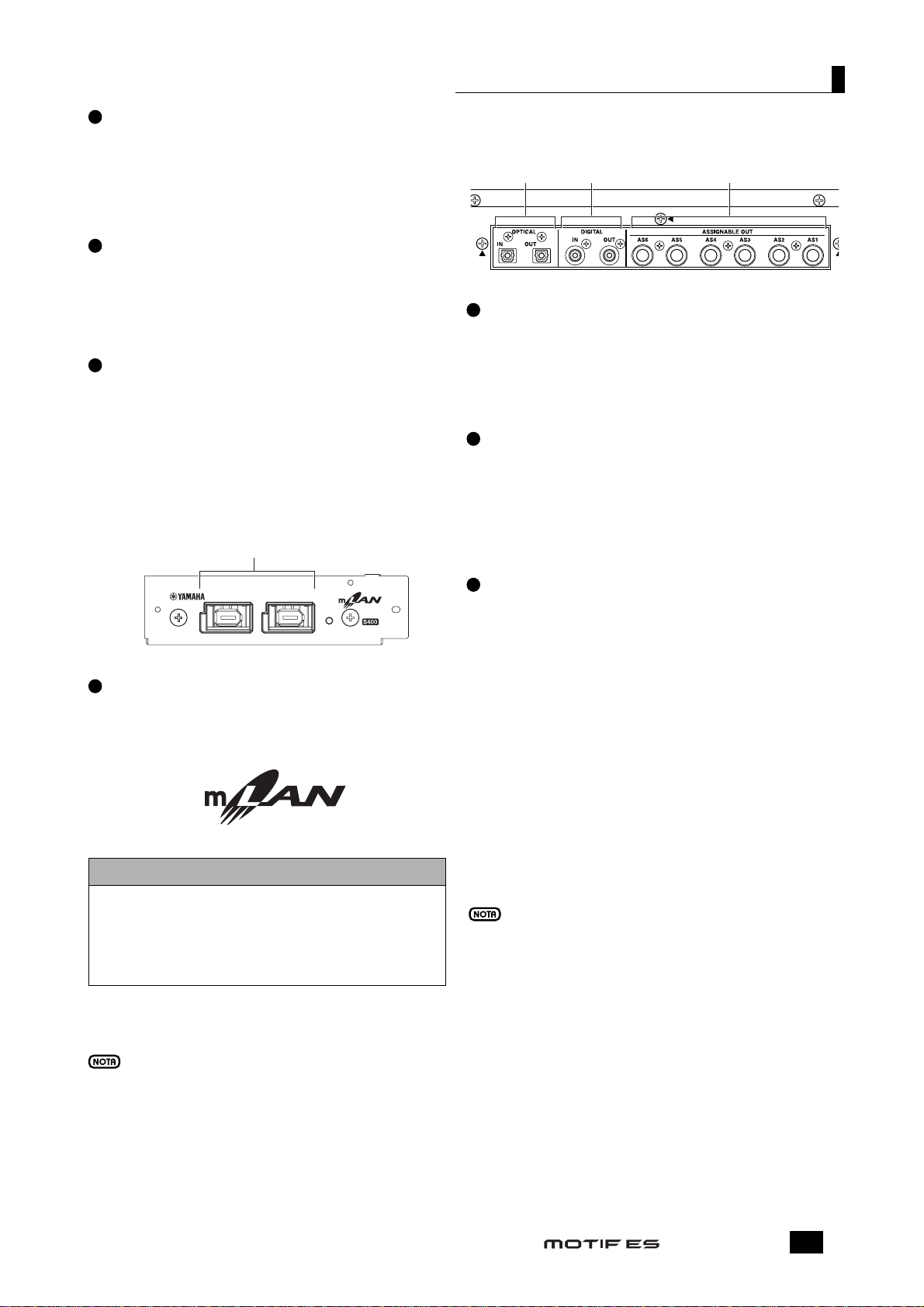
Manual de instrucciones
25
Panel Posterior
Acerca de mLAN
“mLAN” es una red digital diseñada para aplicaciones
musicales. Utiliza y amplía el bus serie de alto
rendimiento IEEE 1394, estándar industrial. Más
detalles en el manual de instrucciones de la tarjeta
mLAN16E.
Mando GAIN Página 73
Se utiliza para ajustar la ganancia de entrada del sonido
recibido en A/D INPUT (véase más arriba). Dependiendo
del dispositivo conectado (micrófono, reproductor de CD,
etc.), es posible que tenga que ajustar este mando al nivel
óptimo.
CARD (ranura de tarjeta) Página 27
Inserte aquí una tarjeta (de memoria) SmartMedia para
transferir datos en ambas direcciones. Lea atentamente las
precauciones sobre el uso de la tarjeta SmartMedia (página
28) antes de insertarla.
Cubierta de tarjeta Plug-in Página 283
La instalación de una tarjeta Plug-in opcional le permite
ampliar considerablemente el muestrario de sonidos del
instrumento. Pueden instalarse hasta tres tarjetas en el panel
posterior.
■Si se ha instalado la tarjeta opcional
mLAN16E:
Conector mLAN (IEEE1394) 1, 2
Conexión de dispositivos mLAN o compatibles con
IEEE1394 (FireWire) mediante cables estándar IEEE1394
(6 contactos).
* El nombre “mLAN” y su logotipo (véase arriba) son
marcas comerciales.
La salida de audio digital a través del conector mLAN está
fijada a una resolución de 24 bits/44,1 kHz.
■Si se ha instalado la tarjeta opcional
AIEB2:
Conectores OPTICAL IN, OUT Páginas 33, 34
Utilice estos terminales para recibir y enviar señales
digitales a través de cables de fibra óptica. Puede usar la
entrada OPTICAL IN para grabar una señal digital con
frecuencias de 48 kHz, 44,1 kHz o 32 kHz. La salida
OPTICAL OUT envía una señal digital de 44,1 kHz.
Conectores DIGITAL IN, OUT Páginas 33, 34
Utilice estos terminales para recibir y enviar señales
digitales a través de un cable coaxial (conector RCA). El
formato de la señal digital es CD/DAT (S/P DIF). Puede
usar la entrada DIGITAL IN para grabar una señal digital
con frecuencias de 48 kHz, 44,1 kHz o 32 kHz. La salida
OPTICAL OUT envía una señal digital de 44,1 kHz.
Conectores DIGITAL IN, OUT Página 31
Las señales de audio de nivel de línea se transmiten desde
este instrumento por estos conectores de tipo jack (1/4”
fono monoaural).
Estas salidas son independientes de la principal (conectores
L/MONO y R, a continuación), y pueden asignarse
libremente a las teclas de las voces de batería y a las partes.
Así podrá dirigir los sonidos o voces específicas para su
procesamiento en una unidad de efectos externa.
Las partes que se pueden asignar a estos terminales son las
siguientes:
• Tecla de voz de batería a la que esté asignado el
instrumento de batería o percusiónPágina 203
• Cualquier parte de una actuación* Página 218
• Cualquier parte de una canción* Página 235
• Cualquier parte de un patrón* Página 235
* Incluida la parte de entrada de audio
La salida de audio digital a través de OPTICAL OUT o
DIGITAL OUT puede cambiarse entre 20 y 24 bits de
resolución en la pantalla [UTILITY] - [F2] I/O - [SF2]
OUTPUT.
No obstante, la frecuencia está fijada en 44,1 kHz.
14
1
2
3
15
1
13
1
1 2 3
mLAN EXPANSION BOARD mLAN16E
21
ACTIVE
IEEE1394
MADE IN JAPAN
n
n
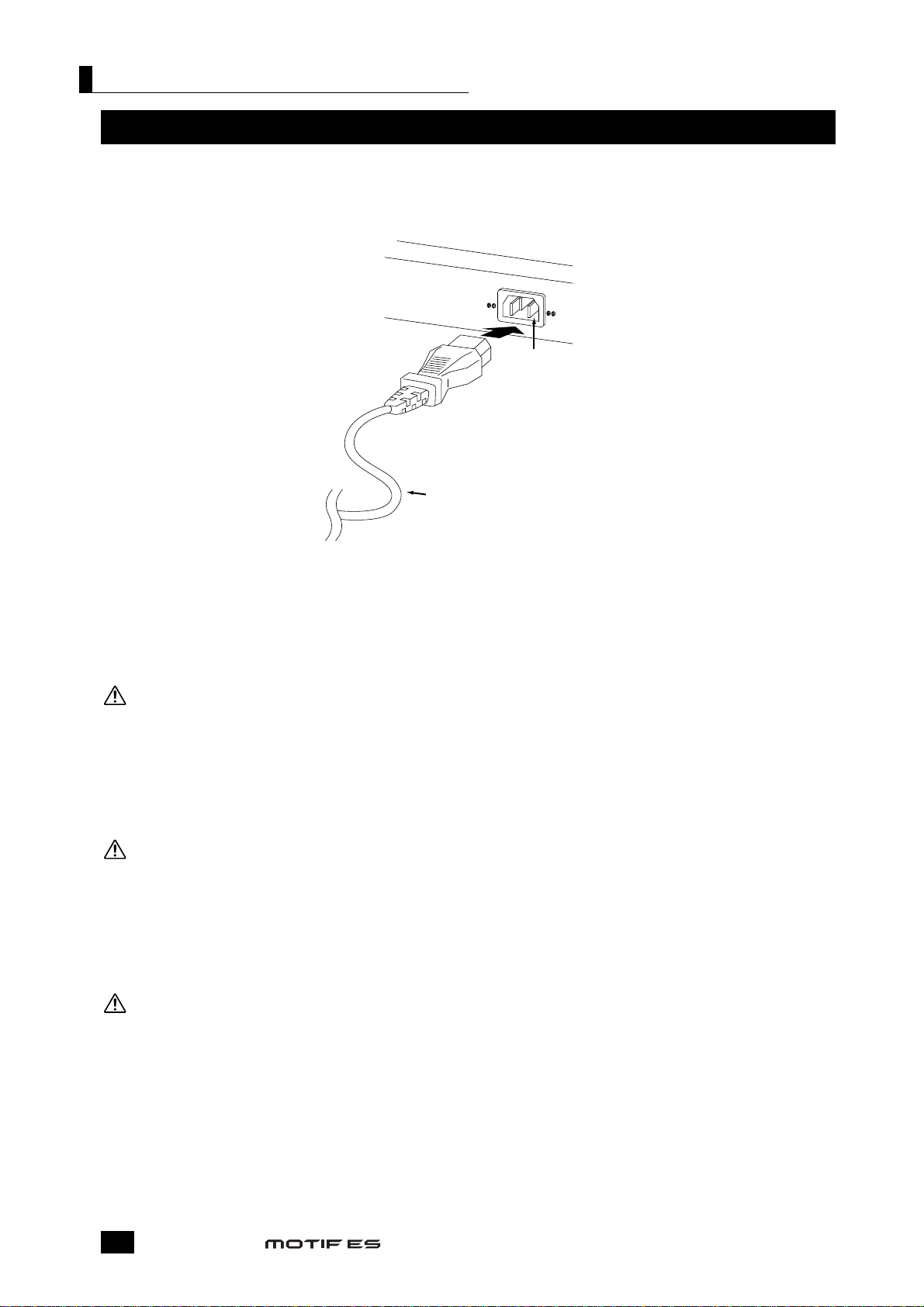
Panel Posterior
Manual de instrucciones
26
Configuración
Lea atentamente este capítulo antes de usar su nuevo MOTIF ES.
En esta sección se explica cómo conectar el MOTIF ES a una fuente de alimentación (c.a.), a los equipos de audio y MIDI, y a un
sistema informático. Encienda el MOTIF ES únicamente después de haber realizado todas las conexiones necesarias (página 43).
1 Compruebe que el interruptor POWER del MOTIF ES está en la posición de apagado (OFF).
2 Conecte el cable de alimentación (incluido) al terminal AC INLET del panel posterior del instrumento.
3 Conecte el otro extremo del cable de alimentación a una toma de corriente (c.a.). Asegúrese de que el MOTIF ES cumple los
requisitos de tensión del país o región en el que se usa.
ADVERTENCIA
Compruebe que el MOTIF ES está preparado para la tensión de red de la zona en la que se va a utilizar (véase el panel posterior).
La conexión de la unidad a un suministro de corriente indebido puede ocasionar serios daños en los circuitos internos y entrañar un
riesgo de descarga eléctrica.
ADVERTENCIA
Utilice únicamente el cable de alimentación facilitado con el MOTIF ES. Si el cable suministrado se extravía o resulta dañado y
debe reemplazarse, póngase en contacto con su distribuidor Yamaha. El uso de un repuesto inadecuado podría entrañar el riesgo de
incendio o descarga eléctrica.
ADVERTENCIA
El tipo de cable de alimentación suministrado con el MOTIF ES puede diferir en función del país de compra (es posible que
incluya una tercera patilla de puesta a tierra). La conexión indebida del conductor de tierra puede suponer el riesgo de descarga
eléctrica. No modifique NUNCA el conector suministrado con el MOTIF ES. Si el conector no encaja en la toma, encargue la
instalación de una base apropiada a un electricista cualificado. No utilice un adaptador de conexión que anule el conductor de
tierra.
Alimentación
Panel posterior
Cable de alimentación (incluido)
WWW
Rear panel
AC INLET
Power cord (included)
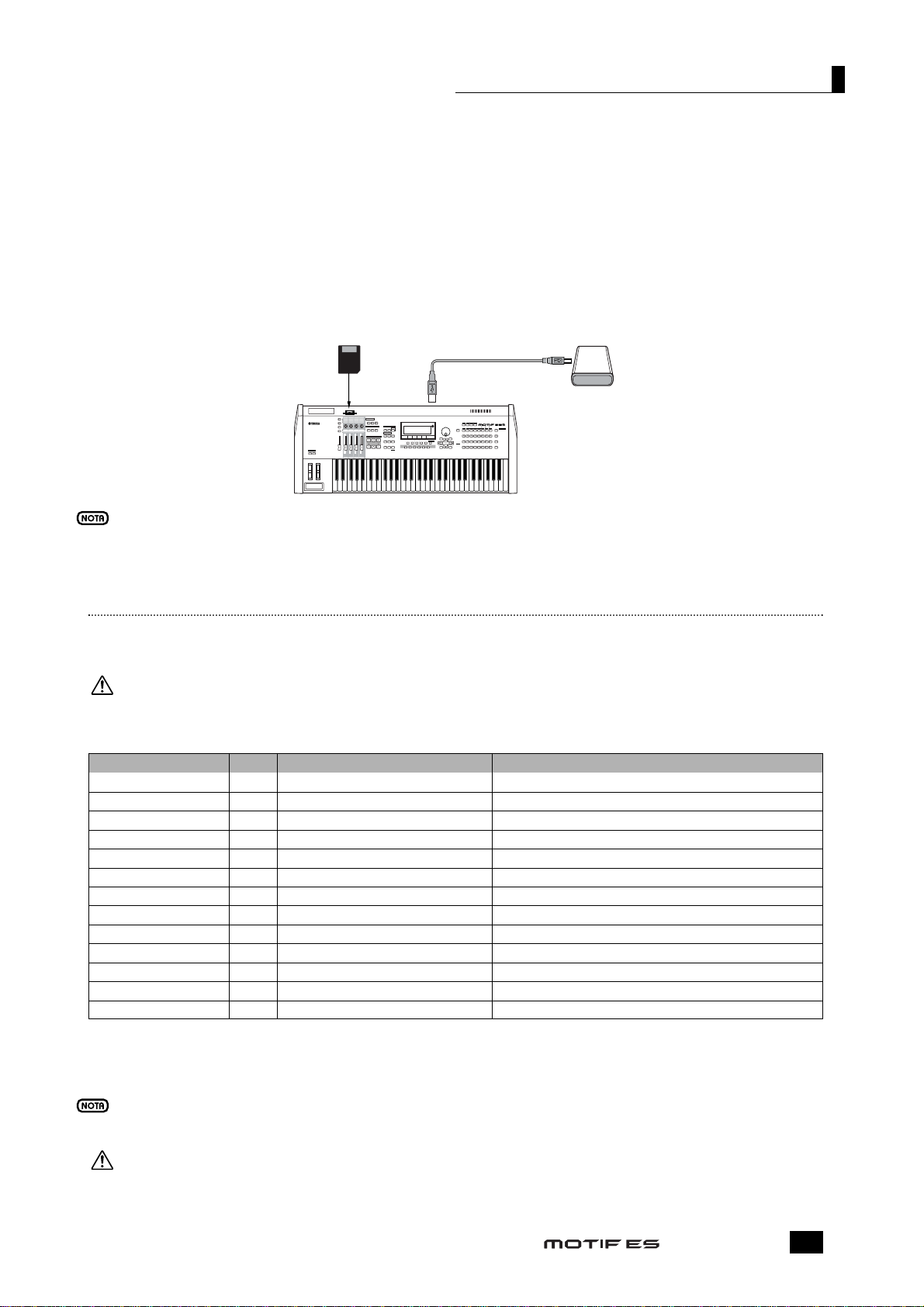
Manual de instrucciones
27
Sobre el almacenamiento de datos en tarjetas SmartMedia y dispositivos de
almacenamiento USB
Al utilizar este instrumento para hacer música, creará una gran variedad de datos: datos de voz (incluidas voces, actuaciones, etc.),
datos de secuencia MIDI (canciones, patrones, arpegios) y datos de forma de onda (con la función de muestreo).
Es natural que desee almacenar estos datos por seguridad y para su uso en un futuro, así que el instrumento incorpora diversas
opciones de almacenamiento. Puede guardar los datos en una tarjeta SmartMedia (insertada en la ranura de tarjetas) o en un
dispositivo de almacenamiento USB (conectado al terminal USB TO DEVICE). Puede recuperar los datos con la función de carga.
Las operaciones de almacenamiento y carga se realizan desde el modo de archivo (véase la página 266).
Tenga en cuenta que ciertos tipos de datos se perderán cuando apague la unidad y por tanto deberá guardarlos previamente. Al
disponer de diversas opciones de almacenamiento (tarjeta SmartMedia, disco duro, disco flash, etc.) siempre deberá tener
formateado y a mano el soporte apropiado ANTES de iniciar la creación o edición de los datos.
Sobre el almacenamiento de datos en tarjetas SmartMedia y dispositivos de almacenamiento USB
La operación de guardar/cargar del modo de archivo puede ejecutarse entre la tarjeta SmartMedia insertada en la ranura CARD del panel posterior y el
instrumento, o entre el dispositivo de almacenamiento USB conectado al terminal USB TO DEVICE y el instrumento. Tenga en cuenta que la operación de
almacenamiento/carga del modo de archivo no puede ejecutarse entre la tarjeta SmartMedia insertada en la ranura CARD del panel posterior y el dispositivo
USB conectado al terminal USB TO DEVICE. En resumen, los datos pueden almacenarse o cargarse entre el soporte de almacenamiento y el instrumento, pero
no entre dos dispositivos de almacenamiento.
Pérdida y conservación de datos al apagar la unidad
La tabla siguiente ofrece una lista con los tipos de datos que pueden crearse en el instrumento y las posiciones de memoria interna
en que pueden almacenarse temporal o permanentemente.
PRECAUCIÓN
Compruebe antes de apagar la unidad que ha guardado en SmartMedia o dispositivo USB los datos existentes en DRAM;
en caso contrario perderá dichos datos.
SmartMedia (pág. 28)
Conector USB TO DEVICE
Dispositivo de almacenamiento USB (pág. 29)
W
Tipos de datos Página Modo en que se crean los datos Tipos de memoria interna en que se almacenan los datos
Voz 79 Voice Flash ROM
Voz de mezcla 105 Mixing Voice DRAM . Se perderán al apagar la unidad.
Actuación 87 Performance Flash ROM
Canción* 117 Song DRAM . Se perderán al apagar la unidad.
Cadena de canción 59 Song Chain DRAM . Se perderán al apagar la unidad.
Patrón* 106 Pattern DRAM . Se perderán al apagar la unidad.
Cadena de patrón 115 Pattern Chain DRAM . Se perderán al apagar la unidad.
Frase (patrón) 110 Pattern DRAM . Se perderán al apagar la unidad.
Arpegio 130 Song, Pattern Flash ROM
Máster 136 Master Flash ROM
Forma de onda** 94 Sampling DIMM (DRAM) . Se perderán al apagar la unidad.
Plantilla de mezcla*** 103 Song Mixing, Pattern Mixing Flash ROM
Ajustes de sistema 185 Utility Flash ROM
* Incluye los ajustes de mezcla (páginas 103, 127)
** Si crea las voces de usuario o voces de muestra con las funciones de muestreo (Sampling), las formas de onda correspondientes serán guardadas automáticamente al
guardar los datos de voz de usuario o los datos de canción/patrón en SmartMedia o dispositivo USB.
*** Las operaciones de mezcla de canción o mezcla de patrón pueden almacenarse como datos de canción/patrón y como plantilla de mezcla (Mixing Template) (que no
están asociadas con una canción/patrón determinado).
Para conocer más detalles sobre los tipos de datos que puede crear en este instrumento, posiciones de la memoria interna en que se almacenan y tipos de
archivo que resultan de la operación de guardar (en SmartMedia o dispositivo USB) los datos creados, consulte la sección “Estructura de la memoria”
(página 186).
PRECAUCIÓN
Pueden guardarse hasta 128 MB de datos en una tarjeta SmartMedia insertada en la ranura CARD del panel posterior.
Yamaha recomienda utilizar un dispositivo USB de gran capacidad por si desea almacenar más de 128 MB de datos,
especialmente si tiene instalados DIMM opcionales (página 289) y está utilizando la función de muestreo.
W
SmartMedia (page 28)
USB TO DEVICE connector
MUSIC PRODUCTION SYNTHESIZER
MOTIF ES
USB storage device (page 29)
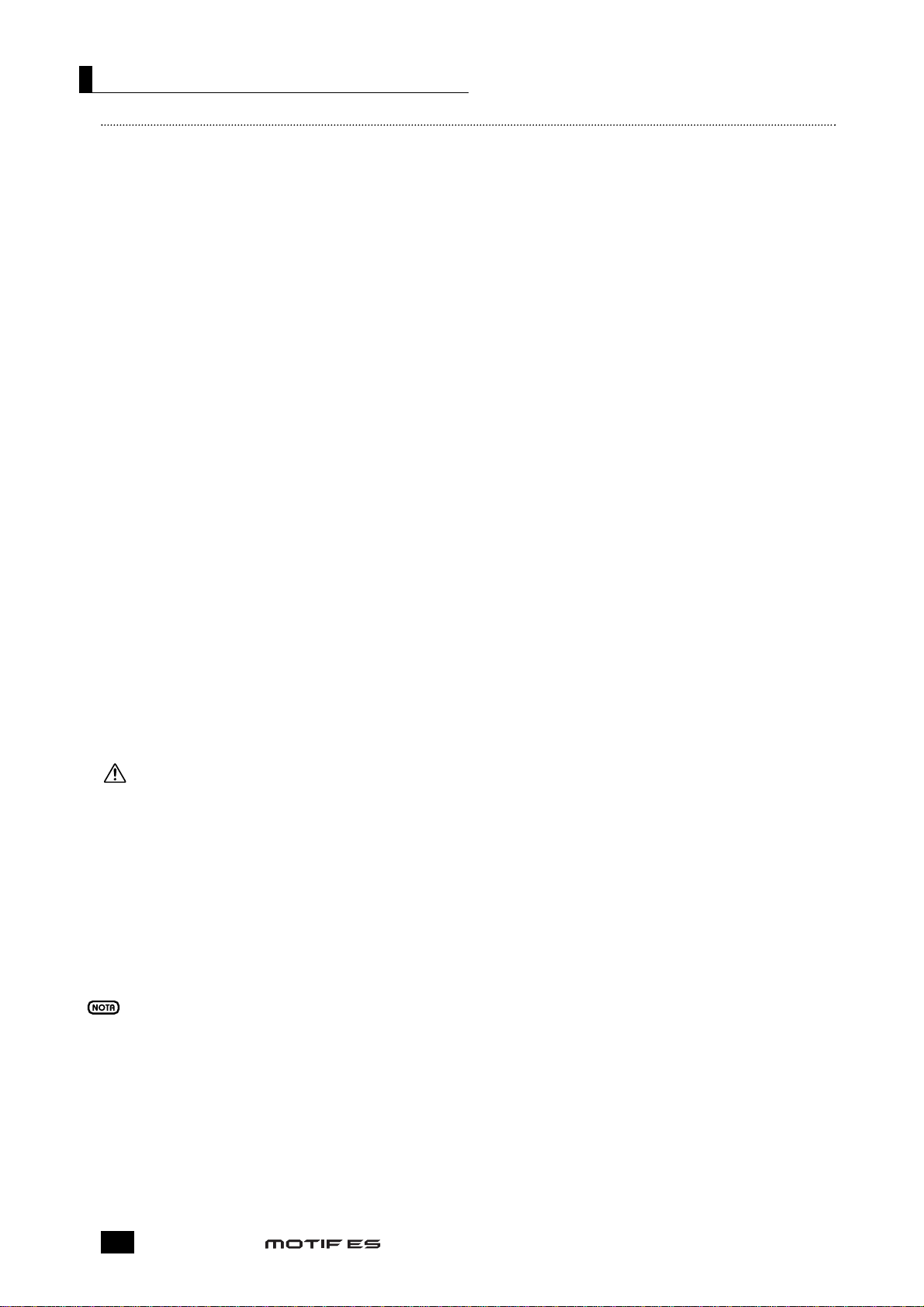
Sobre el almacenamiento de datos en tarjetas SmartMedia y dispositivos de almacenamiento USB
Manual de instrucciones
28
Uso de las tarjetas SmartMedia™*
Maneje las tarjetas SmartMedia con cuidado y adopte las precauciones que se indican a continuación.
* SmartMedia es marca registrada de Toshiba Corporation.
■ Tipo de tarjeta compatible SmartMedia
Pueden utilizarse las tarjetas 3.3V (3 V). Las tarjetas
SmartMedia del tipo 5V no son compatibles con este
instrumento.
■ Capacidad de memoria
Existen siete tipos de tarjetas SmartMedia:
2MB/4MB/8MB/16MB/32MB/64MB/128MB. Tenga en cuenta
que sólo deberán utilizarse tarjetas SmartMedia conformes a la
norma SSFDC (con el logotipo SmartMedia).
■ Inserción/extracción de las tarjetas SmartMedia
Inserción de una tarjeta SmartMedia
Inserte la tarjeta SmartMedia (con la cara de contacto dorada
hacia abajo) en la ranura de tarjetas con cuidado y decisión,
hasta el fondo. Asimismo, no inserte en la ranura nada que no
sea una tarjeta SmartMedia apropiada.
Extracción de una tarjeta SmartMedia
Antes de retirar la tarjeta SmartMedia, asegúrese de que no se
está utilizando la tarjeta o que el instrumento esté accediendo a
ella. Tire suavemente con la mano de la tarjeta SmartMedia. Si
se está realizando alguna operación* con la tarjeta, en la
pantalla del instrumento aparecerá un mensaje indicándolo.
* Aquí se incluyen todas las operaciones de almacenamiento, carga,
formateo, eliminación y creación de operaciones del menú que se
efectúan con la tarjeta SmartMedia. Tenga también en cuenta que el
instrumento, si está encendido, accederá automáticamente a la tarjeta
en el momento de su inserción para comprobar el tipo de soporte.
PRECAUCIÓN
No intente nunca extraer la tarjeta SmartMedia o apagar la
unidad durante las operaciones de acceso. Puede ocasionar
pérdidas de datos en el instrumento o en la tarjeta, e incluso
daños en la propia tarjeta.
■ Formateo de las tarjetas SmartMedia
Antes de utilizar una tarjeta SmartMedia con el instrumento,
deberá formatearla. Una vez formateada habrán desaparecido
los datos que contenía. Asegúrese antes de que la tarjeta no
contiene ningún dato importante.
Es posible que las tarjetas SmartMedia formateadas con el instrumento
no puedan utilizarse con otros instrumento o dispositivos.
■ Acerca de las tarjetas SmartMedia
Maneje las tarjetas SmartMedia con cuidado
• Las tarjetas SmartMedia son muy sensibles y la electricidad
estática puede dañarlas. Antes de manejar una tarjeta
SmartMedia, elimine la electricidad estática de su cuerpo
tocando un objeto de metal, como el pomo de una puerta o
unas persianas de aluminio.
• Retire la tarjeta SmartMedia de la ranura CARD si no va a
utilizarla durante un periodo prolongado.
• No exponga la tarjeta SmartMedia a la luz directa del sol, a
bajas o altas temperaturas extremas, a ambientes demasiado
húmedos o polvorientos, ni permita que entre en contacto con
líquidos.
• No coloque ningún objeto pesado sobre una tarjeta
SmartMedia, ni la doble ni someta a ninguna presión.
• No toque nunca el contacto dorado con los dedos o deje que
entre en contacto con una superficie metálica o dura.
• No exponga la tarjeta SmartMedia a campos magnéticos como
los generados por televisores, altavoces, motores, etc., ya que
estos campos pueden borrar total o parcialmente los datos
contenidos en la tarjeta, imposibilitando su lectura.
• No adhiera a una tarjeta SmartMedia nada que no sea las
etiquetas suministradas. Asegúrese también de colocar las
etiquetas en el espacio indicado.
Protección de los datos (protección contra escritura)
Para evitar borrar accidentalmente algún dato importante,
aplique el sello de protección –suministrado junto a la tarjeta
SmartMedia– en el espacio circular señalado en la tarjeta. Si va
a almacenar datos en la tarjeta, retire el sello. No reutilice un
sello usado; podría no adherirse perfectamente a la tarjeta y
desprenderse en el interior de la ranura.
■ Protección de seguridad de los datos
Para mayor seguridad, Yamaha recomienda guardar copia de
los datos importantes en dos tarjetas SmartMedia distintas. De
este modo, siempre dispondrá de una copia de seguridad en
caso de pérdida o si una de las tarjetas sufre cualquier tipo de
daño.
■ Bloqueo antirrobo
Este instrumento dispone para la tarjeta SmartMedia de un
bloqueo antirrobo. Si lo considera necesario, instale el bloqueo
en el instrumento.
Para instalar el bloqueo antirrobo:
1 Retire la pieza metálica con un destornillador de estrella.
2 Dé la vuelta a esta pieza y colóquela en la nueva posición.
W
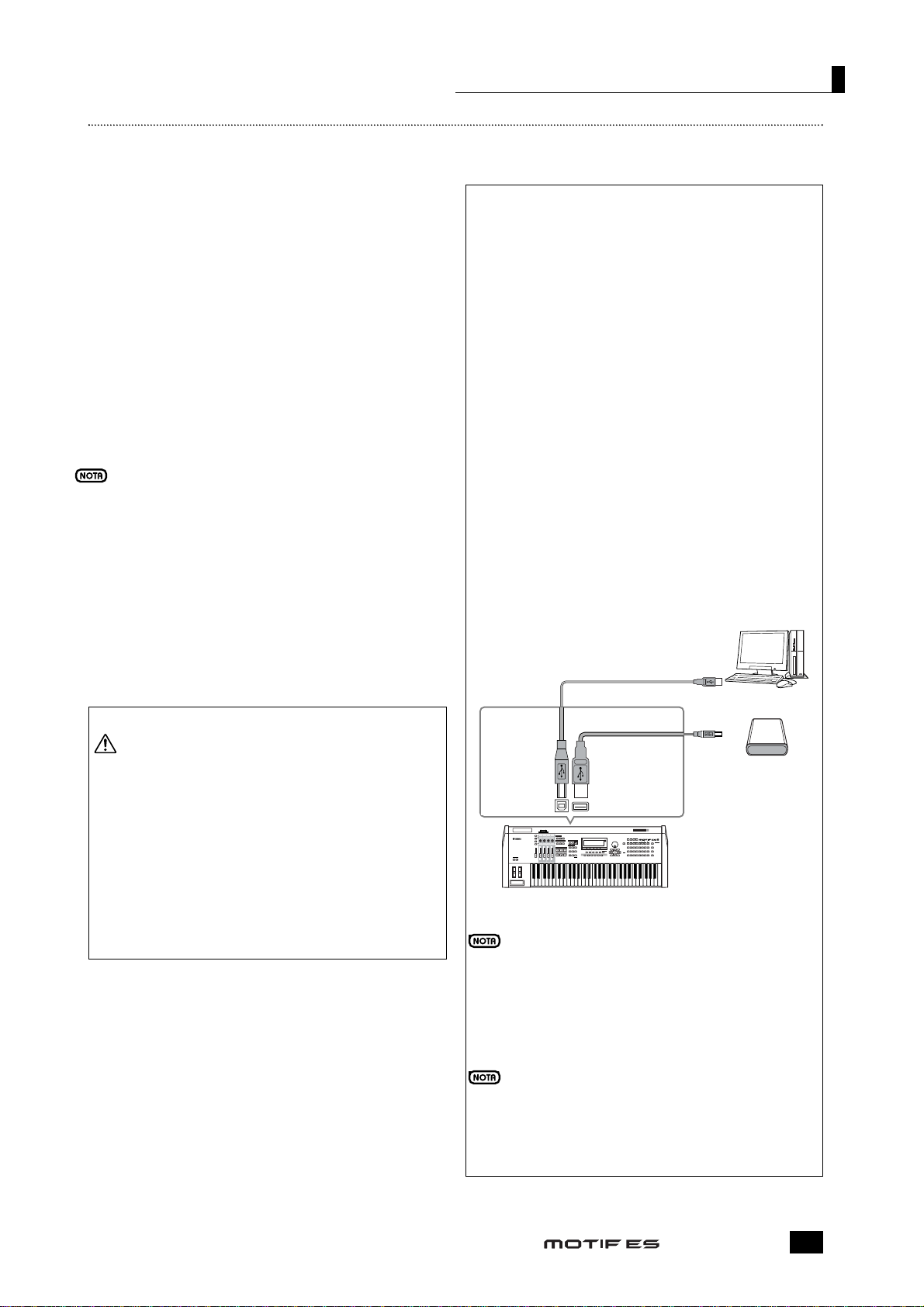
Manual de instrucciones
29
Sobre el almacenamiento de datos en tarjetas SmartMedia y dispositivos de almacenamiento USB
Uso de los dispositivos de almacenamiento USB
Al utilizar este tipo de dispositivos, asegúrese de conectarlos al terminal USB TO DEVICE, y tome las precauciones que se indican
a continuación:
■ Dispositivos compatibles USB
Conecte solamente un dispositivo de almacenamiento USB
(disco duro, CD-ROM, disco flash y otras unidades) al terminal
USB TO DEVICE. No pueden utilizarse otros dispositivos,
tales como un teclado de ordenador o un ratón.
Se pueden utilizar tanto los tipos de alimentación bus
(alimentados por el dispositivo anfitrión) o autoalimentado (con
pilas o red).
El MOTIF ES no admite necesariamente todos los dispositivos
de almacenamiento USB disponibles comercialmente. Yamaha
no puede garantizar el funcionamiento de los dispositivos USB
que usted adquiera. Antes de adquirir uno, consulte a su
distribuidor Yamaha o a un distribuidor Yamaha autorizado (al
final del manual encontrará una lista), o acceda a la siguiente
página:
http://www.yamahasynth.com/
Aunque las unidades CD-R/W pueden utilizarse para cargar datos en el
instrumento, no pueden usarse para almacenar datos. No obstante, puede
transferir los datos a un ordenador y guardar los datos en un CD
utilizando la unidad CD-R/W del ordenador.
■ Formateo de los soportes de almacenamiento
USB
Al conectar un dispositivo –o insertar un soporte– de
almacenamiento USB, en la pantalla LCD puede aparecer el
mensaje “Disk or card unformatted” indicando que el
dispositivo o el soporte deben formatearse para ser utilizados.
Ejecute la operación de formateo en el modo de archivo
(página 268).
■ Protección de los datos (protección contra
escritura)
Para evitar el borrado accidental de algún dato importante,
aplique la protección contra escritura suministrada con todos
los dispositivos o soportes de almacenamiento.
Si va a guardar datos en un dispositivo USB, retire antes la
protección contra escritura.
Precauciones al utilizar el conector USB TO DEVICE
PRECAUCIÓN
• No encienda o apague el dispositivo de
almacenamiento USB, ni conecte o desconecte el cable
USB, si el dispositivo USB es del tipo autoalimentado;
el sintetizador podría quedarse “colgado”.
• Mientras el instrumento esté accediendo a los datos
(en las operaciones de almacenamiento, carga y
eliminación del modo de archivo, por ejemplo) NO
desconecte el cable USB, NO retire el soporte del
dispositivo, y NO apague ninguna de las unidades para
no provocar daños en los datos de cualquiera de los
dispositivos.
W
Tipos de conectores USB
Hay dos tipos distintos de conectores USB, ambos situados
en el panel posterior del instrumento. Procure no
confundirlos.
■ Conector USB TO HOST
Este tipo se utiliza para conectar el instrumento a un
ordenador y permite transferir los datos MIDI entre los
dispositivos. A diferencia de MIDI, USB puede manejar
múltiples puertos con un único cable.
Los cables USB poseen conectores distintos en sus
extremos: el tipo A y el tipo B. Conecte el tipo A al
ordenador y el tipo B al terminal USB TO HOST.
■ Conector USB TO DEVICE
Este tipo se utiliza para conectar el instrumento a un
dispositivo de almacenamiento USB y permite almacenar en
el dispositivo conectado los datos creados, así como cargar
datos de dicho dispositivo. Las operaciones de
almacenamiento y carga se ejecutan desde el modo de
archivo.
Los cables USB poseen conectores distintos en sus
extremos: el tipo A y el tipo B. Conecte el tipo A al terminal
USB TO HOST y el tipo B al dispositivo USB.
El ordenador no podrá acceder al dispositivo de
almacenamiento USB conectado al terminal USB TO
DEVICE del MOTIF ES, aunque se conecte como se
indica arriba. Sólo desde el modo de archivo del
propio instrumento podrá acceder a los datos del
dispositivo USB conectado al terminal USB TO
DEVICE.
Aunque el MOTIF ES admite el estándar USB 1.1,
también podrá conectar y utilizar un dispositivo de
almacenamiento USB 2.0. No obstante, tenga en
cuenta que la velocidad de transferencia será la
propia de USB 1.1.
n
n
Transferencia de datos MIDI
Almacenamiento/carga de
datos en modo de archivo.
Conexión a un ordenador
Conexión a un
dispositivo de
almacenamiento
USB (disco duro,
CD-ROM, disco
flash y otras
unidades)
Tipo ATipo B
Conector USB
TO HOST
Conector USB
TO DEVICE
MIDI data transfer
Connecting to a computer
Saving/Loading data in
the File mode (page 266)
Connecting to a
A typeB type
USB TO HOST
connector
MOTIF ES
USB TO DEVICE
connector
MUSIC PRODUCTION SYNTHESIZER
USB storage device
(hard disk, CD-ROM,
flash disk and other
drives)
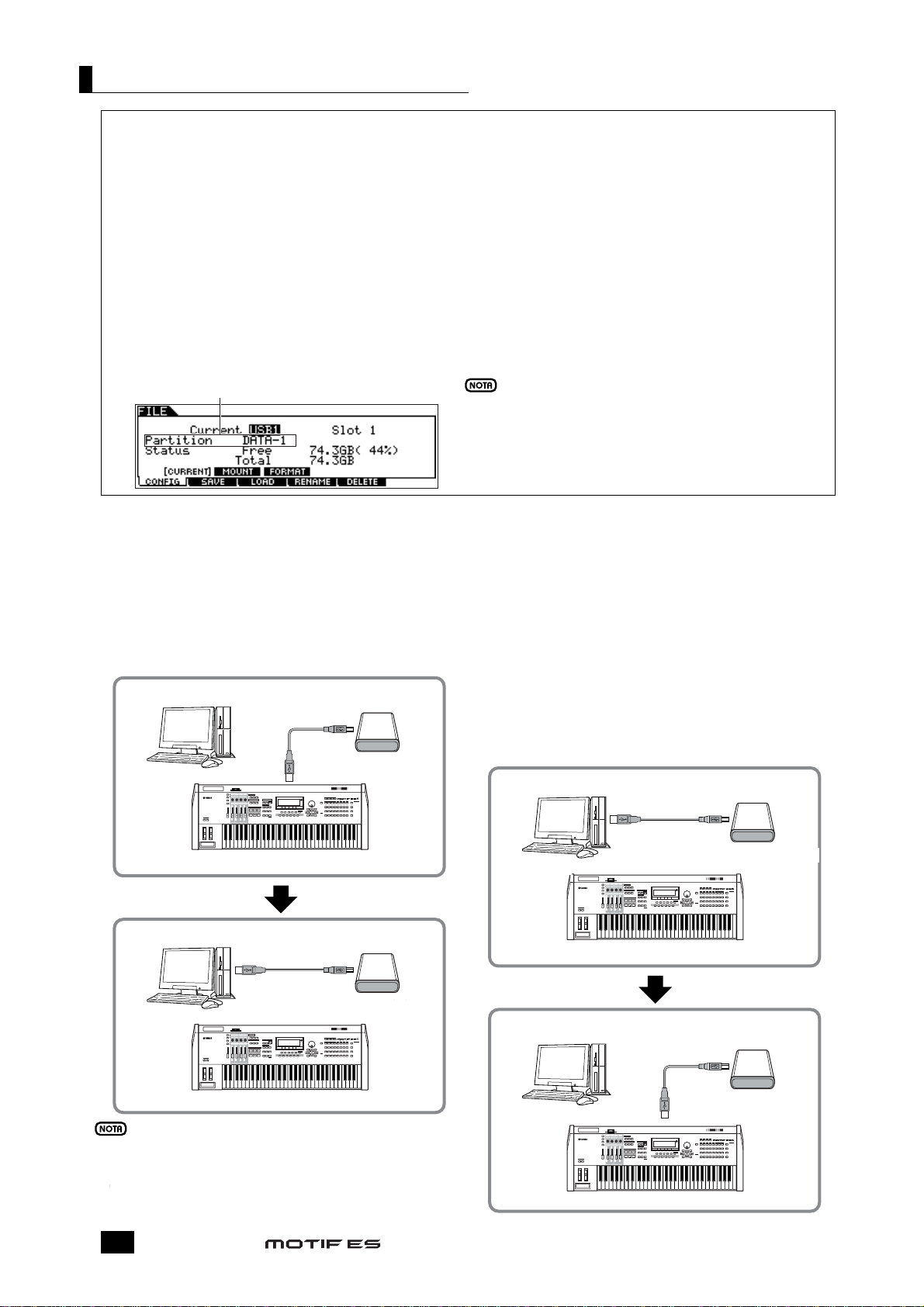
Sobre el almacenamiento de datos en tarjetas SmartMedia y dispositivos de almacenamiento USB
Manual de instrucciones
30
Ajustes básicos para el uso de SmartMedia o
dispositivo USB
1 Pulse el botón [FILE] para acceder al modo de
archivo File.
2 Pulse el botón [SF1] CURRENT para comprobar qué
dispositivo está seleccionado.
Si en Current (actual) está seleccionado “CARD”
El instrumento reconocerá la tarjeta SmartMedia insertada
en la ranura CARD.
Si en Current está seleccionado “USB”
El instrumento reconocerá el dispositivo de almacenamiento
USB.
3 Seleccione “CARD” en Current si desea acceder a la
tarjeta SmartMedia, o “USB” para acceder al
dispositivo de almacenamiento USB.
3 Si el dispositivo de almacenamiento USB admite diversos
tipos de soporte, tendrá que especificar el número de
ranura (Slot) después de seleccionar “USB” en Current.
Para ver los soportes correspondientes a cada número
USB (1 ó 2) y a cada número de ranura, observe en esta
ventana los ajustes de etiqueta de volumen o de partición.
Una vez realizados estos ajustes, podrá ejecutar el resto de
las operaciones de archivo (en las pestañas inferiores, a las
que accederá con los botones [F2] - [F5]).
Al conectar un dispositivo de almacenamiento USB o insertar un soporte,
en la pantalla LCD puede aparecer el mensaje “Disk or card
unformatted”, indicando que el dispositivo o el soporte deben
formatearse para poder ser utilizados. Ejecute la operación de formateo
desde el modo de archivo (página 268).
Etiqueta de volumen del dispositivo seleccionado
CONSEJO Copias de seguridad de los datos en el ordenador
• Almacenamiento de las copias de seguridad de los datos
del MOTIF ES en el ordenador
Una vez guardados los datos en la tarjeta SmartMedia o en
el dispositivo de almacenamiento USB, puede copiarlos en
el disco duro del ordenador, archivarlos y organizar los
archivos como desee. Simplemente vuelva a conectar el
dispositivo como se indica a continuación.
B
t
Almacenamiento, en dispositivo USB del modo de archivo,
de los datos creados
Copia en el dispositivo USB de los archivos del disco duro del ordenador
Carga de archivos del dispositivo USB en el sintetizador (en el modo de
archivo) (pág. 266).
Copia de seguridad en un ordenador y organización de archivos/carpetas
Dispositivo de almacenamiento USB
Conector USB TO DEVICE
Dispositivo de almacenamiento USB
Conector USB TO DEVICE
Dispositivo de almacenamiento USB
Desconecte el dispositivo
USB del sintetizador y
conéctelo al ordenador
Desconecte el dispositivo USB
del sintetizador y conéctelo al
SINTETIZADOR
Ordenador
Ordenador
Dispositivo de almacenamiento USB
Ordenador
Ordenador
Aunque en este ejemplo aparezca conectado un dispositivo de
almacenamiento USB, también puede hacer las copias de seguridad de
los datos creados y guardados en una tarjeta SmartMedia insertada en
la ranura CARD del panel posterior.
Volume Label of the selected device
Saving created data to the USB storage device in the File mode (page 266)
Computer
Backing up data to a computer and organizing files/folders
Computer
n Though the example here shows the use of a connected US
storage device, you can also back up your created data tha
you’ve saved to a SmartMedia inserted to the CARD slot on
the rear panel.
USB TO DEVICE connector
MOTIF ES
Disconnect the USB storage
device from the synthesizer and
connect it to the computer
MOTIF ES
USB storage device
MUSIC PRODUCTION SYNTHESIZER
USB storage device
MUSIC PRODUCTION SYNTHESIZER
Copying the files of the hard disk of the computer to the USB storage device
Computer
MOTIF ES
Loading files on the USB storage device to the synthesizer in the
File mode (page 266)
Computer
USB storage device
MUSIC PRODUCTION SYNTHESIZER
Disconnect the USB storage
device from the computer and
connect it to the synthesizer
USB storage device
USB TO DEVICE connector
MUSIC PRODUCTION SYNTHESIZER
MOTIF ES

Manual de instrucciones
31
Conexiones
Conexión equipos de audio externos
El MOTIF ES no incorpora altavoces, por lo que necesitará un equipo de audio externo o un juego de altavoces estéreo para oír el
sonido producido. Las siguientes ilustraciones muestran diversos ejemplos de conexión, entre los que tendrá que elegir el que más se
asemeje a la configuración deseada.
Audio Output = Salida de audio
■ Conexión de altavoces activos estéreo (salida analógica)
Para disfrutar de una reproducción óptima y precisa de la riqueza de sonidos del instrumento, utilice una pareja de altavoces activos.
Conecte los altavoces a los terminales OUTPUT L/MONO y R del panel posterior.
■ Conexión de una mesa de mezclas
La unidad dispone de otras salidas de audio además de los terminales OUTPUT (L/MONO y R). Conecte estas salidas a una mesa
de mezclas para controlar por separado las salidas analógicas de las teclas de batería o de las partes (actuación, canción o patrón).
Puede ampliar las capacidades de salida instalando la tarjeta opcional de E/S (AIEB2) o mLAN16E. Con la AIEB2 añadirá seis
terminales OUTPUT adicionales, en tanto que la mLAN16E ampliará las posibilidades con otras catorce salidas digitales, a través de
un único juego de conector y cable FireWire (IEEE 1394). Si desea más detalles sobre las asignaciones entre partes y salidas,
consulte la siguiente tabla.
Conexiones
MOTIF ES
Altavoz activo (izquierda)
Auriculares
Altavoz activo (derecha)
Si va a utilizar un solo altavoz activo, conéctelo al terminal OUTPUT L/MONO del panel
posterior.
Envío de notas (teclas)
individuales de una voz
de batería
Envío de partes
individuales de una
canción
Envío de partes
individuales de un patrón
Envío de partes
individuales de una
actuación
Se define con el parámetro OutputSel (véase selección abajo) como datos de voz de batería.
[VOICE] ➛Selección de voz de batería ➛[EDIT] ➛ Selección de tecla de batería ➛[F1] OSC ➛ [SF2] OUTPUT ➛OutputSel
Este ajuste está disponible para la parte cuyo parámetro OutputSel está ajustado como “drum” en otro modo
(p. ej., actuación o canción).
Se define con el parámetro OutputSel (véase selección abajo).
[PERFORM] ➛ Selección de actuación ➛[EDIT] ➛ Selección de parte ➛[F2] OUTPUT ➛ [SF3] SELECT ➛ OutputSel
La asignación de una parte de entrada de audio de una actuación a una salida se realiza en el parámetro OutputSel
(véase selección abajo).
[PERFORM] ➛ Selección de actuación ➛ [EDIT]➛ [COMMON] ➛ [F5] AUDIO IN ➛ [SF1] OUTPUT ➛OutputSel
Se define con el parámetro OutputSel (véase selección abajo).
[SONG] ➛Selección de canción ➛[MIXING] ➛[EDIT] ➛ Selección de parte ➛[F2] OUTPUT ➛ [SF3] SELECT ➛OutputSel
La asignación de una parte de entrada de audio de una canción a una salida se realiza en el parámetro
OutputSel (véase selección abajo). [SONG] ➛ Selección de canción ➛ [MIXING] ➛ [EDIT] ➛
[COMMON] ➛ [F5] AUDIO IN ➛ [SF1] OUTPUT ➛ OutputSel
Se define con el parámetro OutputSel (véase selección abajo).
[SONG] ➛Selección de canción ➛[MIXING] ➛[EDIT] ➛ Selección de parte ➛[F2] OUTPUT ➛ [SF3] SELECT ➛OutputSel
La asignación de una parte de entrada de audio de una canción a una salida se realiza en el parámetro
OutputSel (véase selección abajo). [SONG] ➛ Selección de canción ➛ [MIXING] ➛ [EDIT] ➛
[COMMON] ➛ [F5] AUDIO IN ➛ [SF1] OUTPUT ➛ OutputSel
Página 203
Página 218
Página 235
Página 235
Powered speaker (Left)
Headphones
OUTPUT L/MONO
PHONES
n When using just one powered speaker, connect it to the OUTPUT L/MONO jack on the rear panel.
Powered speaker (Right)
OUTPUT R
MOTIF ES
MUSIC PRODUCTION SYNTHESIZER

Conexiones
Manual de instrucciones
32
Los siguientes ajustes pueden realizarse desde las páginas de parámetros arriba indicadas.
Estéreo/MonoSalidaPantalla
Estéreo/MonoSalidaPantalla
L&R
asL
asL
ASSIGNABLE OUTPUT L
ASSIGNABLE OUTPUT R
ASSIGNABLE OUTPUT 1
:
ASSIGNABLE OUTPUT 6
ASSIGNABLE OUTPUT 7
:
ASSIGNABLE OUTPUT 14
Mono
Mono
Mono *
:
Mono *
Mono **
:
Mono **
as1
:
as6
as7
:
as14
OUTPUT L y R Estéreo
Estéreo L y R
Estéreo (1: izq., 2: der.) *
Estéreo (3: izq., 4: der.) *
Estéreo (5: izq., 6: der.) *
Estéreo (7: izq., 8: der.) **
Estéreo (9: izq., 10: der.) **
Estéreo (1 1: izq., 12: der.) **
Estéreo (13: izq., 14: der.) **
ASSIGNABLE OUTPUT L y R
ASSIGNABLE OUTPUT 1 y 2
ASSIGNABLE OUTPUT 3 y 4
ASSIGNABLE OUTPUT 5 y 6
ASSIGNABLE OUTPUT 7 y 8
ASSIGNABLE OUTPUT 9 y 10
ASSIGNABLE OUTPUT 11 y 12
ASSIGNABLE OUTPUT 13 y 14
asL&R
as1&2
as3&4
as5&6
as7&8
as9&10
as11&12
as13&14
* Disponible sólo cuando se han instalado las tarjetas opcionales AIEB2 o mLAN16E.
** Disponible únicamente si se ha instalado la tarjeta mLAN16E opcional.
Ejemplo de conexión con la tarjeta AIEB2 opcional instalada (salida analógica)
Conector
PHONE
Conector
PHONE
Auriculares
Auriculares
Mesa de mezclas
Mesa de mezclas
Amplificador
Amplificador
Altavoz
izquierdo
Altavoz
derecho
Altavoz
izquierdo
Altavoz
derecho
Ejemplo de conexión con la tarjeta mLAN16E opcional instalada (salida digital y analógica)
Acerca de los terminales de salida principales y asignables
• La conexión de unos auriculares a la toma PHONES no afecta a la salida de sonido por OUTPUT L/MONO y R. El sonido monitorizado por los
auriculares es idéntico al de los terminales OUTPUT L/MONO y R.
• Las partes que se asignen a los terminales ASSIGNABLE OUTPUT (incluidos los opcionales de AIEB2 o mLAN16E) no se enviarán por OUTPUT
L/MONO y R ni por PHONES.
• Los efectos de sistema (reverberación, chorus), la ecualización general y el efecto global no se aplican al sonido enviado por los terminales
ASSIGNABLE OUTPUT (incluidos los opcionales AIEB2 o mLAN16E). (Sólo se aplican la EQ de parte y el efecto de inserción.)
LCD Output jacks Stereo/Mono LCD Output jacks Stereo/Mono
L&R OUTPUT L and R Stereo asL ASSIGNABLE OUTPUT L Mono
asL&R ASSIGNABLE OUTPUT L and R Stereo asR ASSIGNABLE OUTPUT R Mono
as1&2 ASSIGNABLE OUTPUT 1 and 2 Stereo (1: L, 2: R) * as1 ASSIGNABLE OUTPUT 1 Mono *
as3&4 ASSIGNABLE OUTPUT 3 and 4 Stereo (3: L, 4: R) * : : :
as5&6 ASSIGNABLE OUTPUT 5 and 6 Stereo (5: L, 6: R) * as6 ASSIGNABLE OUTPUT 6 Mono *
as7&8 ASSIGNABLE OUTPUT 7 and 8 Stereo (7: L, 8: R) ** as7 ASSIGNABLE OUTPUT 7 Mono **
as9&10 ASSIGNABLE OUTPUT 9 and 10 Stereo (9: L, 10: R) ** : : :
as11&12 ASSIGNABLE OUTPUT 11and 12 Stereo (11: L, 12: R) ** as14 ASSIGNABLE OUTPUT 14 Mono **
as13&14 ASSIGNABLE OUTPUT 13 and 14 Stereo (13: L, 14: R) **
* Available only when the optional AIEB2 board or mLAN16E board has been installed.
** Available only when the optional mLAN16E board has been installed.
Connection example when the optional AIEB2 board has been installed (analog output)
Headphones
OUTPUT L/MONO
OUTPUT R
ASSIGNABLE OUTPUT L
ASSIGNABLE OUTPUT R
PHONE jack
Pro R3
AIEB2
MUSIC PRODUCTION SYNTHESIZER
OUTPUT L
OUTPUT R
Mixer Amplifier
Speaker
(Left)
MOTIF ES
nection example when the optional mLAN16E board has been installed (analog and digital output)
Headphones
OUTPUT L/MONO
OUTPUT R
ASSIGNABLE OUTPUT L
PHONE jack
ASSIGNABLE OUTPUT R
mLAN16E
MOTIF ES
IEEE1394 cable
MUSIC PRODUCTION SYNTHESIZER
Mixer
OUTPUT L
OUTPUT R
Speaker
(Left)
Speaker
(Right)
Speaker
(Right)
Amplifier

Manual de instrucciones
33
Conexiones
■ Salida digital utilizando la tarjeta opcional AIEB2
Si se ha instalado la tarjeta opcional AIEB2 en el panel posterior, el sonido transmitido por los terminales OUTPUT en analógico
también puede enviarse en digital por los terminales OPTICAL OUTPUT y DIGITAL OUTPUT. A través de estas salidas digitales,
podrá grabar la interpretación al teclado o la reproducción de canción o patrón de este sintetizador en un soporte externo (p. ej.,
grabadora de MD) con una calidad de sonido excepcional.
Grabación
Grabación
Cable coaxial
Grabadora DATo CD
Cable óptico
La resolución de salida digital de la tarjeta AIEB2 instalada puede ajustarse en el modo de utilidades de la siguiente forma:
Página 261
Entrada de Audio
■ Conexión de un micrófono u otro equipo de audio a los terminales A/D INPUT (entrada anológica)
A los terminales A/D INPUT pueden conectarse instrumentos o equipos de audio externos, tales como un micrófono, guitarra, bajo,
reproductor de CD, o incluso otro sintetizador o teclado. Este sonido podrá usarse como entrada para la parte AUDIO IN en los
modos de actuación, canción o patrón, y pueden servir para crear muestras con la función Sampling (página 172). Con una tarjeta
Plug-in opcional PLG100-VH, incluso puede aplicar un efecto automático de armonía vocal al sonido del micrófono.
Equipo de audio estéreo
(reproductor de CD, etc.)
Aplique efectos al
sonido del
micrófono utilizando
la tarjeta Plug-in
Vocal Harmony
(PLG100-VH).
Micrófono (mono)
Bajo
Guitarra
Dependiendo de los equipos conectados, cambie a su gusto los parámetros en el modo de utilidades,
siguiendo este procedimiento:
• Si el nivel de salida del equipo conectado (micrófono, guitarra, bajo) es reducido:
Una vez realizadas estas conexiones, es posible que tenga que ajustar la ganancia de entrada de la fuente de
audio con el mando GAIN (página 73).
El sonido de entrada de audio no está disponible en el modo de voz porque este modo no dispone de parte
AUDIO IN.
• Si el nivel de salida del equipo conectado (sintetizador, teclado, reproductor de CD) es alto:
Recording
Coaxial cable
Recording
DIGITAL OUTPUTOPTICAL OUTPUT
AIEB2
MUSIC PRODUCTION SYNTHESIZER
MOTIF ES
n The digital output resolution of the optionally installed AIEB2 board can be set in the UTILITY mode with the following operation.
[UTILITY] ➞ [F2] I/O ➞ [SF2] OUTPUT Page 261
DIGITAL
INPUT
DAT DAT
Optical cable
DAT or CD recorder
OPTICAL
INPUT
Stereo audio equipment
(CD player, etc.)
L
R
Microphone (MONO)
Apply effects to the
microphone sound by
using the Vocal
Harmony Plug-in board
(PLG100-VH)
Bass
Guitar
L
A/D INPUT R
MUSIC PRODUCTION SYNTHESIZER
MOTIF ES
A/D INPUT L A/D INPUT L A/D INPUT L
MOTIF ES
MUSIC PRODUCTION SYNTHESIZER
MOTIF ES
MUSIC PRODUCTION SYNTHESIZER
[UTILITY] ➞ [F2] I/O ➞ [SF1] INPUT ➞ Mic/Line = mic
[UTILITY] ➞ [F2] I/O ➞ [SF1] INPUT ➞ Mic/Line = line
MUSIC PRODUCTION SYNTHESIZER
MOTIF ES

Conexiones
Manual de instrucciones
34
a
d
E
■ Entrada digital utilizando la tarjeta opcional AIEB2)
Si instala la tarjeta de expansión opcional de E/S AIEB2, podrá grabar directamente audio digital de fuentes tales como un
reproductor de CD o platina DAT. Para maximizar la compatibilidad y la flexibilidad, la tarjeta AIEB2 incluye dos tipos de entrada
diferentes: OPTICAL (fibra óptica) y DIGITAL (cable coaxial).
Cable coaxial
Muestreo
Grabadora DAT o CD
Cable óptico
Muestreo
Grabadora DAT o CD
Entrada digital utilizando la tarjeta opcional mLAN16E
La tarjeta opcional mLAN16E le permite conectar este instrumento a un dispositivo mLAN u ordenador, para poner a su disposición
la transferencia a alta velocidad de datos MIDI y de audio entre dispositivos con una única conexión de cable IEEE 1394.
Ordenador con interfaz IEEE1394
Cable IEEE1394
mLAN16E
dispositivo mLAN
(Data Rate S400)
Conexión de instrumentos MIDI externos
Con un cable MIDI estándar (no incluido), podrá conectar un equipo MIDI externo y controlarlo desde el MOTIF ES.
Igualmente, puede usar un dispositivo MIDI externo (por ejemplo, un teclado o un secuenciador) para controlar los sonidos del
MOTIF ES. A continuación se ofrecen varios ejemplos de conexión MIDI, entre los que deberá elegir el más parecido a la
configuración deseada.
Puede usarse cualquiera de estas interfaces para la transmisión y recepción de datos MIDI: conectores MIDI, conector mLAN (con
una tarjeta opcional mLAN16E instalada), o conector USB. Sin embargo, no podrán utilizarse al mismo tiempo. Seleccione en el
modo de utilidades el conector que desea utilizar para la transferencia de datos MIDI, siguiendo este procedimiento:
Puede usarse cualquiera de los conectores (OPTICAL o DIGITAL), aunque no los dos al mismo tiempo. Seleccione en el
modo de utilidades el conector que desea utilizar para la entrada digital, siguiendo este procedimiento:
Control desde un teclado MIDI externo
Utilice un teclado externo para seleccionar y reproducir voces del MOTIF ES.
Sintetizador o teclado MIDI externo, como la
serie S/SY/EX
Optical cable
Sampling
AIEB2
OPTICAL INPUT
MUSIC PRODUCTION SYNTHESIZER
MOTIF ES
Either one of the connectors (OPTICAL or DIGITAL) can be used; however, both cannot be used at the same time. Select which connector is used for digit
input in the Utility mode with the following operation.
[UTILITY] ➞ [F2] I/O ➞ [SF1] INPUT ➞ Digital Page 261
Digital Input using the optional mLAN16E
e optional mLAN16E allows you to connect this instrument to an mLAN device or computer, giving you high-speed audio an
DI data transfer between devices with just one IEEE 1394 cable connection.
mLAN device
(Data Rate S400)
OPTICAL
OUTPUT
DAT
DAT or CD recorder
mLAN16E
AIEB2
MOTIF ES
IEEE1394 cable
Computer with an IEEE1394 interface
IEEE1394
MUSIC PRODUCTION SYNTHESIZER
Coaxial cable
Sampling
MUSIC PRODUCTION SYNTHESIZER
DIGITAL
OUTPUTDIGITAL INPUT
DAT
DAT or CD recorder
MOTIF ES
onnecting External MIDI Instruments
th a standard MIDI cable (available separately), you can connect an external MIDI device, and control it from the MOTIF ES.
ewise, you can use an external MIDI device (such as a keyboard or sequencer) to control the MOTIF ES sounds. Below are
veral different MIDI connection examples; use the one most similar to your intended setup.
Any one of the these interfaces can be used for MIDI data transmission/reception: the MIDI connectors, the mLAN connector (when an optional mLAN16
has been installed), or the USB connector. However, they cannot be used at the same time. Select which connector is used for MIDI data transfer in the
Utility mode with the following operation.
[UTILITY] ➞ [F5] MIDI ➞ [SF4] OTHER ➞ MIDI IN/OUT
Controlling from an external MIDI keyboard
e an external keyboard to remotely select and play Voices of the MOTIF ES.
MIDI IN
MOTIF ES
MUSIC PRODUCTION SYNTHESIZER
External MIDI keyboard or synthesizer, such as
the S/SY/EX series
MIDI OUT

Manual de instrucciones
35
Conexiones
Canales de transmisión y recepción MIDI
Asegúrese de que coincide el canal de transmisión MIDI del instrumento MIDI externo con el canal de recepción MIDI del
MOTIF ES. Si desea detalles sobre el ajuste de canal de transmisión MIDI del instrumento externo, consulte su manual de
instrucciones.
Si desea detalles sobre el ajuste de canal de recepción MIDI del MOTIF ES, compruebe los siguientes puntos:
En el modo de voz o actuación (usando el MOTIF ES como generador de tonos monotímbrico)
Compruebe el canal de recepción MIDI básico como se indica a continuación.
Si es necesario, cambie este parámetro al mismo número de canal de transmisión MIDI del instrumento externo.
En el modo de canción o patrón (usando el MOTIF ES como generador de tonos multitímbrico)
Compruebe el canal de recepción MIDI de cada parte de la canción o patrón, siguiendo este procedimiento:
Cambie los ajustes de las partes deseadas para que coincidan con los ajustes de canal de transmisión MIDI del instrumento
externo. Observe que todas las partes cuyo canal de recepción MIDI coincida con el canal de transmisión MIDI del instrumento
externo serán reproducidas cuando toque el teclado.
Las funciones del generador de tonos interno diferirán según se haya seleccionado el modo de voz o actuación (monotimbre,
reproducción de teclado) o el modo de canción o patrón (multitimbre, reproducción de secuenciador). Encontrará más información en
la página 163.
División del sonido entre el MOTIF ES y un generador de tonos externo a tra vés del canal MIDI (parte 1)
Con los ejemplos de conexión ofrecidos, puede tocar ambos instrumentos y hacer que reproduzcan partes diferentes, por ejemplo
que su interpretación al teclado suene en el instrumento externo y que la canción o patrón reproduzca los sonidos del MOTIF ES.
Compruebe los siguientes puntos:
En el modo de voz o de actuación
Puede revisar el canal de transmisión MIDI en el ángulo derecho de la pantalla [F1] PLAY del modo de reproducción de voces o
de actuaciones.
Si es preciso, puede cambiar el canal de transmisión MIDI accionando el botón [TRACK SELECT] e introduciendo el valor
deseado con los botones [NUMBER].
Cuando quiera que sólo suene el generador de tonos externo, ajuste Master Volume a “0” o desactive (“off”) la opción Local
Control siguiendo este procedimiento:
Si desea detalles sobre el ajuste de canal de recepción MIDI del instrumento externo, consulte su manual de instrucciones.
En el modo de canción o de patrón
Puede comprobar el canal de transmisión MIDI de cada pista de la canción o patrón actual siguiendo este procedimiento: Cambie
este ajuste a su conveniencia.
También puede definir el destino de la salida (generador de tonos MIDI interno o externo) para cada pista en la siguiente pantalla:
En este caso, deberá ajustar el generador de tonos MIDI externo para el funcionamiento multitímbrico y especificar el canal de
recepción MIDI para cada parte.
Si desea más información, consulte el manual de uso del generador de tonos MIDI externo.
Otra alternativa es dividir la interpretación al teclado y asignarla a diferentes canales MIDI con los ajustes Zone del modo Master.
(Véase la página 137.)
Las funciones del generador de tonos interno diferirán según se haya seleccionado el modo de voz o actuación (monotimbre,
reproducción de teclado) o el modo de canción o patrón (multitimbre, reproducción de secuenciador). Encontrará más información en
la página 163.
gg
■ Control de un teclado MIDI externo desde este sintetizador
Esta conexión le permite oír el sonido en un generador de tonos MIDI externo (sintetizador, módulo de generador de tonos, etc.)
cuando toque el MOTIF ES o reproduzca una canción o patrón del MOTIF ES. Use esta conexión si desea oír el sonido a través del
otro instrumento además del MOTIF ES.
Sintetizador o teclado MIDI externo, como la
serie S/SY/EX
Consejo
[UTILITY] ➞ [F5] MIDI ➞ [SF1] CH ➞ BasicRcvCh
[SONG] or [PATTERN] ➞ [MIXING] ➞ [EDIT] ➞ Part selection ➞ [F1] VOICE ➞ [SF2] MODE ➞ ReceiveCh
MIDI OUT
MUSIC PRODUCTION SYNTHESIZER
External MIDI keyboard or synthesizer, such as
the S/SY/EX series
MOTIF ES
MIDI IN
[UTILITY] ➞ [F5] MIDI ➞ [SF2] SWITCH ➞ LocalCtrl
[UTILITY] ➞ [F5] MIDI ➞ [SF2] SWITCH ➞ LocalCtrl
[SONG] or [PATTERN] ➞ [F3] TRACK ➞ [SF1] CHNNEL

Conexiones
Manual de instrucciones
36
■ Grabación y reproducción mediante un secuenciador MIDI externo
En este ejemplo de conexión, los datos de canción del secuenciador MIDI externo reproducen los sonidos del generador de tonos del
MOTIF ES. Los datos de canción externos también pueden grabarse en pistas de canción o patrón del MOTIF ES.
En este caso, asegúrese de que el MOTIF ES se encuentra en el modo de canción o de patrón. Si el instrumento está en el modo de
voz o de actuación en el que no se reconocen los mensajes MIDI multicanal, los datos de secuencia externos (que contienen
información multicanal) no se reproducirán correctamente en el MOTIF ES. Además, es posible que tenga que realizar algunos
ajustes de sincronización MIDI (véase a continuación).
Reproducción en el MOTIF ES desde un
secuenciador MIDI, por ejemplo las serie
QX/QY, RM1x, RS7000
Sincronización con un instrumento MIDI externo (maestro y esclavo)
Las canciones y patrones de este instrumento pueden sincronizarse con la reproducción de un secuenciador MIDI externo. Para
ello, un dispositivo debe configurarse para el funcionamiento con el reloj interno, y el otro (así como el resto de dispositivos que
se vayan a controlar) con el reloj externo. El dispositivo ajustado con el reloj interno servirá de referencia para todos los equipos
conectados, y se denomina instrumento “maestro”. Los dispositivos conectados, ajustados por el reloj externo, se denominan
“esclavos”.
Cuando grabe datos de reproducción del secuenciador MIDI externo en una canción o patrón del MOTIF ES como en el anterior
ejemplo de conexión, deberá asegurarse de ajustar el parámetro de sincronización MIDI al reloj externo en el modo de utilidades,
siguiendo este procedimiento:
Si d
esea más información sobre la forma de grabar los datos de reproducción de un secuenciador MIDI externo en una canción del
MOTIF ES, consulte la página 143.
[UTILITY] ➞ [F5] MIDI ➞ [SF3] SYNC ➞ MIDI Sync = MIDI
■ Control de otro dispositivo MIDI a través de MIDI THRU
Si dispone de más sintetizadores y generadores de tonos que puertos MIDI, puede usar el terminal de retransmisión MIDI THRU
para conectar y controlar dispositivos adicionales. En este caso, los datos de reproducción de un secuenciador MIDI se utilizan para
reproducir los sonidos de otro instrumento MIDI (conectado a MIDI THRU) además de los del MOTIF ES. El terminal MIDI THRU
simplemente redirige los datos MIDI recibidos (por MIDI IN) al instrumento conectado.
MUSIC PRODUCTION SYNTHESIZER
MOTIF ES
MIDI OUT
MIDI THRUMIDI IN
MIDI OUTMIDI IN MIDI IN
C
MIDI tone generator
MIDI synthesizer
MIDI sequencer such as the QY/
QX series, RM1x, RS7000
En este caso, asegúrese de que el MOTIF ES se encuentra en el modo de canción o de patrón. Si el instrumento está en el modo de
voz o de actuación en el que no se reconocen los mensajes MIDI multicanal, los datos de secuencia externos (que contienen
información multicanal) no se reproducirán correctamente en el MOTIF ES. Además, es posible que tenga que realizar algunos
ajustes de sincronización MIDI (véase a continuación). De igual forma, asegúrese de ajustar el generador de tonos MIDI (conectado
a MIDI THRU) al modo multitímbrico.
También deberá ajustar los parámetros relacionados con la sincronización MIDI del MOTIF ES para el uso del reloj externo. Utilice
la siguiente pantalla:
Generador de
tonos MIDI
Sintetizador MIDI
Secuenciador MIDI, como la
serie QY/QX, RM1x, RS7000
[UTILITY] ➞ [F5] MIDI ➞ [SF3] SYNC ➞ MIDI Sync = MIDI
MIDI OUTMIDI IN
MOTIF ES
MUSIC PRODUCTION SYNTHESIZER
Sounding the MOTIF ES tone generator from a
MIDI sequencer, such as the QX/QY series,
RM1x, RS7000
MIDI OUTMIDI IN

Manual de instrucciones
37
Conexiones
División del sonido entre el MOTIF ES y un generador de tonos externo a tra vés del canal MIDI (parte 2)
En este ejemplo de conexión, puede dividir la reproducción de secuencia entre el MOTIF ES y otro instrumento conectado a
MIDI THRU, para que suenen partes diferentes en cada uno.
Por ejemplo, en el MOTIF ES asigne las partes de canción/patrón a los canales de recepción MIDI 1 a 9 por el siguiente
procedimiento, y desactive el resto de las partes (las que no quiere que suenen).
En el generador de tonos MIDI conectado, asigne las partes que desea que suenen a los canales de recepción MIDI 10 a 16, y
desactive el resto de las partes (para que no suenen).
Consejo
■ Uso de una interfaz mLAN (con una tarjeta opcional mLAN16E instalada)
El ejemplo de conexión de la página 32 le permite transferir mensajes MIDI además de datos de audio. La conexión mLAN
(página 39) le permite transferir datos tanto de audio como MIDI entre el MOTIF ES y un ordenador.
■ Conexión a una MTR (grabadora multipistas)
Este sintetizador puede recibir MTC (códigos de tiempo MIDI) y transmitir MMC (control de dispositivos MIDI), de manera que
se puede producir música sincronizándolo a un multipistas compatible con MTC o MMC.
Se pueden usar dos tipos de control MTR (como se ilustra a continuación) ajustando MIDI Sync a MTC en el modo de utilidades,
siguiendo este procedimiento:
MTC y MMC sólo están disponibles en el modo de canción.
• Sincronización del MOTIF ES con la señal MTC de una MTR externa
Una vez recibida la señal MTC transmitida por la grabadora multipistas al activar la reproducción MTR, la canción del MOTIF ES
se iniciará en cuanto transcurra el tiempo MTC Start Offset (configurado en la pantalla [UTILITY]). [F5] MIDI - [SF3] SYNC MTC StartOffset en el modo de utilidades).
El código de tiempo MIDI (MTC) permite la sincronización simultánea de varios dispositivos de audio a través de cables MIDI estándar.
Incluye los datos correspondientes a horas, minutos, segundos y fracciones. El MOTIF ES no transmite MTC. Se necesitará un
instrumento como el Yamaha AW4416 como MTC maestro.
• Control de una MTR utilizando el MMC transmitido desde el MOTIF ES
Si desea controlar el inicio/parada y el avance/retroceso de una grabadora multipistas compatible con MMC, puede utilizar los
botones SEQ TRANSPORT del panel frontal de este sintetizador para transmitir mensajes MMC a través de MIDI.
Cable MIDI
MMC (control de dispositivos MIDI) permite el control remoto de grabadoras multipistas, secuenciadores MIDI, etc. Una grabadora
multipistas compatible con MMC, por ejemplo, responderá automáticamente a las órdenes de inicio, parada, avance rápido y retroceso
cursadas en el secuenciador de control, manteniendo alineadas las reproducciones del secuenciador y la grabadora.
Cable MIDI
[SONG] or [PATTERN] ➞ [MIXING] ➞ [EDIT] ➞ Part selection ➞ [F1] VOICE ➞ [SF2] MODE ➞ ReceiveCh
[SONG] or [PATTERN] ➞ [MIXING] ➞ [EDIT] ➞ Part selection ➞ [F1] VOICE ➞ [SF2] MODE ➞ ReceiveCh
MIDI cable
MIDI IN
MUSIC PRODUCTION SYNTHESIZER
MOTIF ES
MTC OUT
AW4416, etc.
MIDI cable
SEQ TRANSPORT
LOCATE 1 2
MIDI IN MIDI OUTMIDI OUT MIDI IN
MUSIC PRODUCTION SYNTHESIZER
MOTIF ES
AW4416, etc.

Conexión a un ordenador
La conexión de este instrumento a un ordenador a través de MIDI abre todo un mundo de posibilidades musicales, desde el uso de
software de secuenciador para grabar y reproducir composiciones con los sonidos del MOTIF ES hasta la utilización del programa
Voice Editor facilitado para crear y editar voces personalizadas.
Si la conexión se realiza a un Macintosh (excepto Mac OS X), asegúrese de instalar OMS en el ordenador además del software deseado
(software de secuenciación, Voice Editor, etc.). Si desea más detalles, consulte la guía de instalación adjunta.
Uso de un conector USB TO HOST
Cuando utilice este método de conexión, compruebe que el siguiente parámetro está ajustado a “USB”.
Conexiones
Manual de instrucciones
38
Los cables USB disponen de conectores diferentes en cada extremo: de tipo A y de tipo B. Cuando conecte este sintetizador al ordenador,
utilice el tipo A para el equipo informático y el tipo B para el terminal USB TO HOST.
Cuando realice la conexión a un ordenador (Windows o Macintosh) a través de USB, asegúrese de instalar el controlador USB-MIDI en
el ordenador además del software deseado (software de secuenciación, Voice Editor, etc.). Si desea más detalles, consulte la guía de
instalación adjunta.
Si está usando la función Remote Control para controlar las operaciones con un secuenciador de ordenador, deberá realizar las
conexiones mediante un cable USB.
Cable USB
Ordenador con interfaz USB
Canal y puerto MIDI
Si un cable MIDI puede transferir mensajes MIDI de 16 canales al mismo tiempo, un cable USB puede hacerlo por más
canales.
Los datos MIDI se asignan a uno de los dieciséis canales, y este sintetizador es capaz de reproducir al mismo tiempo 16 partes
individuales por estos 16 canales MIDI. No obstante, podemos superar este límite utilizando otros “puertos” MIDI, cada uno
con capacidad para 16 canales.
Un cable USB admite datos MIDI por ocho puertos, lo que le permite usar hasta 128 canales (8 puertos x 16 canales) en el
ordenador.
Este sintetizador puede reconocer y usar hasta tres puertos al mismo tiempo.
Cuando utilice una conexión USB, asegúrese de que coincidan los puertos de transmisión y recepción MIDI, así como los canales de
transmisión y recepción MIDI.
[UTILITY] ➞ [F5] MIDI ➞ [SF4] OTHER ➞ MIDI IN/OUT = USB
USB cable
USB TO HOST
MUSIC PRODUCTION SYNTHESIZER
MOTIF ES
Computer with a USB interface

Manual de instrucciones
39
Conexiones
Acerca del ajuste Thru Port
Los puertos MIDI pueden usarse para dividir la reproducción entre varios sintetizadores, así como para expandir la capacidad
MIDI a más de dieciséis canales.
En el siguiente ejemplo, un sintetizador conectado al MOTIF ES suena con los datos MIDI recibidos a través del puerto 5, tal y
como está configurado el parámetro ThruPort
Consejo
g
MUSIC PRODUCTION SYNTHESIZER
MIDI OUT USB TO HOST
MIDI IN
Only MIDI data over port 5 will be
transmitted through the MOTIF ES to
this tone generator.
MIDI cable USB cable
Outputting the MIDI data
via multiple ports
Only MIDI data over ports 1, 2, and 3 are recognized. For details on the
relationship between the MIDI port and the tone generator block, see page 163.
Precauciones en el uso del conector USB TO HOST
PRECAUCIÓN
Cuando conecte el ordenador al terminal USB TO HOST, procure observar los siguientes puntos:
De lo contrario, corre el riesgo de bloquear el ordenador y corromper o perder los datos. Si el ordenador o el instrumento se
bloquean, apague el instrumento o reinicie el ordenador.
• Antes de conectar el ordenador al terminal USB TO HOST, desactive cualquier modo de ahorro energético (suspensión,
desconexión automática, espera) del ordenador.
• Antes de encender el instrumento, conecte el ordenador al terminal USB TO HOST.
• Proceda de la siguiente manera antes de encender o apagar el instrumento o de conectar o desconectar el cable USB en el
terminal USB TO HOST.
- Cierre cualquier aplicación que esté abierta (Voice Editor, Multi Part Editor, SQ01).
- Compruebe que no se están transmitiendo datos desde el instrumento. (Sólo se transmiten datos tocando notas en el teclado o
reproduciendo una canción.)
• Si hay conectado un dispositivo USB al instrumento, deberá esperar tres segundos o más entre estas operaciones: Cuando
apague el instrumento y luego vuelva a encenderlo, así como al conectar y desconectar el cable USB.
Uso de una interfaz IEEE1394 (si se ha instalado una tarjeta opcional mLAN16E)
Si instala una interfaz opcional mLAN16E, podrá conectar un ordenador (provisto de interfaz IEEE 1394) a este instrumento a través
de un único cable.
Cuando utilice este método de conexión, compruebe que el siguiente parámetro está ajustado a “mLAN”.
La conexión mLAN con cable IEEE1394 le permite transferir tanto datos MIDI como de audio. Por ejemplo, puede grabar la
interpretación al teclado y la reproducción de canción o patrón en el disco duro del ordenador como datos de audio (página 153).
Sólo los datos MIDI del puerto 5
se transmitirán a través del
MOTIF ES a este generador de
tonos.
Envío de datos MIDI por varios
puertos
Sólo se reconocen los datos MIDI de los puertos 1, 2 y 3. Si desea más detalles sobre la
relación entre el puerto MIDI y el bloque del generador de tonos, consulte la página 163.
Conector mLAN
Cable IEEE1394
Ordenador con interfaz IEEE1394
[UTILITY] ➞ [F5] MIDI ➞ [SF4] OTHER ➞ ThruPort = 5
[UTILITY] ➞ [F5] MIDI ➞ [SF4] OTHER ➞ MIDI IN/OUT = mLAN
IEEE1394 cable
mLAN16E
MOTIF ES
mLAN connector
MUSIC PRODUCTION SYNTHESIZER
Computer with an IEEE1394 interface

Uso de una interfaz MIDI
• Uso de la interfaz MIDI del ordenador
Conexiones
Manual de instrucciones
40
Utilice la interfaz MIDI apropiada para su ordenador.
Si utiliza un ordenador con interfaz USB, procure conectar el ordenador y este sintetizador mediante USB. (La transferencia de datos es
más rápida que con MIDI, y tendrá a su disposición varios puertos MIDI.)
• Uso de la interfaz MIDI externa
Cable MIDI
Interfaz MIDI
Ordenador con interfaz MIDI
Ordenador
Puerto serie (módem o
impresora) o puerto USB
Selección de voces desde un ordenador
Puede seleccionar voces de este instrumento desde el software de su ordenador, especificando los siguientes mensajes MIDI:
• MSB de selección de banco
• LSB de selección de banco
• Cambio de programa
Si desea detalles sobre los valores que se asignan al banco de voces / número de este sintetizador, consulte la lista de datos
adjunta.
MOTIF ES
sing an external MIDI interface
MIDI OUTMIDI IN
MIDI OUTMIDI IN
MIDI cable
MUSIC PRODUCTION SYNTHESIZER
MUSIC PRODUCTION SYNTHESIZER
MIDI cable
MIDI OUTMIDI IN
Computer with MIDI interface
MIDI interface
Serial port (modem or printer port)
or USB port
MOTIF ES
Computer

Manual de instrucciones
41
Conexiones
Local activado/desactivado — Conectado a un ordenador
Con este sintetizador conectado a un ordenador, los datos de actuación del teclado por lo general se envían al ordenador y después
retornan para activar el bloque de generador de tonos. Si Local Control en el modo de utilidades está activado, puede producirse
un sonido “doble”, ya que el generador de tonos recibe datos de actuación tanto directos del teclado como del ordenador. Observe
las siguientes sugerencias, si bien cada caso concreto dependerá del ordenador y el software utilizado.
• Si MIDI “Echo” (retransmisión MIDI) está activado en el software/ordenador:
Cuando transmita o reciba datos exclusivos de sistema (por ejemplo, con la función de trasvase en bloque), utilice el siguiente ejemplo
de configuración, asegurándose de que esté desactivado el eco MIDI (retransmisión MIDI) del software del ordenador.
• Si MIDI “Echo” (retransmisión MIDI) está desactivado en el software/ordenador:
Aunque no se indique en la ilustración anterior, el MOTIF ES en realidad recibe y responde a los datos MIDI procedentes de la
aplicación informática (secuenciador) con independencia del ajuste de control local del instrumento.
* El eco MIDI (“Echo”) es una función de los secuenciadores con la que recogen los datos por la entrada MIDI IN y los
retransmiten íntegros por la salida MIDI OUT. En algunos programas esta función también se conoce como “MIDI
Thru”.
Si desea detalles sobre el eco MIDI, consulte las instrucciones del software en cuestión.
MOTIF ES
IN OUT
USB TO HOST
OUT
IN
Computer (SQ01, etc.)
MIDI Echo (MIDI thru) = on
T one generator
block
Keyboard
[UTILITY] ➞ [F5] MIDI ➞ [SF2] SWITCH ➞ LocalCtrl = off
OUT
IN
USB TO HOST
MOTIF ES
Computer (SQ01, etc.)
MIDI Echo (MIDI thru) = off
T one generator
block
Keyboard
[UTILITY] ➞ [F5] MIDI ➞ [SF2] SWITCH ➞ LocalCtrl = on
Ordenador (SQ01, etc.)
Bloque de
generador
de tonos
Teclado

Conexiones
Manual de instrucciones
42
Conexión de varios controladores
El MOTIF ES dispone de varios conectores de controlador en el panel posterior, lo que le permite gestionar por separado diversos
aspectos del sonido y una gran variedad de funciones desde los controladores opcionales.
■ Controlador de soplido
Es posible conectar un controlador de soplido opcional (BC3) al terminal BREATH del panel posterior. Luego puede utilizarse para
controlar un gran número de parámetros de este sintetizador, sobre todo los controlados con el soplido de un intérprete de vientos:
dinámica, timbre, tono, etc. El controlador de soplido resulta especialmente indicado para conseguir una expresión realista con voces
del tipo de los instrumentos de viento.
Los parámetros del controlador de soplido pueden ajustarse para cada voz (página 192).
■ Pedal conmutador (asignable)
Es posible asignar un pedal conmutador FC4 o FC5 Yamaha, conectado a las tomas FOOOT SWITCH ASSIGNABLE del panel
posterior, a una serie de parámetros. Resulta adecuado para controles de tipo activado/desactivado, tales como el interruptor de
portamento, aumento/disminución del número de voz o actuación, inicio/parada del secuenciador y activación o desactivación del
arpegiador.
El parámetro asignado al pedal conmutador se define en el modo de utilidades (página 263).
■ Pedal conmutador (sustain)
Un pedal conmutador FC4 o FC5 opcional, conectado al terminal SUSTAIN del panel posterior, le permite controlar el sustain, de
gran utilidad para reproducir voces de piano y de cuerdas.
Recuerde que algunos sonidos puede que no sean aptos en todos los casos para combinar con el pedal de sustain. Por ejemplo, con
los sonidos de órgano sin caída natural, el nivel se sostendrá mientras esté pisado el pedal de sustain.
Por otra parte, hay muchos sonidos que se pueden beneficiar del sustain como el piano, que exhibe una caída natural cuando se
mantiene una nota.
El uso del sustain con estos tipos de voces ofrece un sonido posterior uniforme y expresividad de control en la actuación.
El nivel de sustain del EG de la amplitud (página 162) se conservará mientras se mantenga pisado el pedal de sustain,
aunque levante los dedos del teclado.
Al conector SUSTAIN no puede asignarse ninguna función que no sea el sustain.
■ Pedal controlador
Es posible asignar pedales controladores (como el FC7), conectado a a las tomas FOOT CONTROLLER del panel posterior, a una
serie de parámetros de controlador. Con un pedal controlador para gestionar los parámetros, las dos manos quedan libres para tocar
el teclado (o para usar otros controladores), algo excepcionalmente conveniente para las actuaciones en directo.
n Los parámetros del pedal controlador pueden ajustarse para cada voz (página 192).
Panel posterior del MOTIF ES
FC4 o FC5
FC4 o FC5
ON OFF
AC INLET
I/O EXPANSION
MOTIF ES rear panel
FOOT
SWITCH
GREEN
3.3V
CARD
YELLOW
ORANGE
Plug-in SLOT
FOOT
FOOT
SWITCH
USB
TO HOSTTO DEVICEmLAN
CONTROLLER
MIDI
OUTTHRU
ASSIGNABLE
BREATH
A/D INPUTLROUTPUT
ASSIGNABLE OUTPUT
1IN
2
SUSTAIN
PHONES
R L/MONO
LR
BREATH
ASSIGNABLE
GAIN
BC3
SUSTAIN
FC4 or FC5
CONTROLLER
FC4 or FC5
FOOT
FC7
12
FC7

Manual de instrucciones
43
Encendido/Apagado
Encendido/apagado
Procedimiento de encendido
Una vez realizadas todas las conexiones necesarias entre el MOTIF ES y el resto de equipos, asegúrese de que todos los ajustes de
volumen están a cero. A continuación vaya encendiendo todos los dispositivos del sistema en el siguiente orden: MIDI maestros
(envío), MIDI esclavos (recepción), equipos de audio (mesas de mezclas, amplificadores, altavoces, etc.). Así se garantizará un
recorrido de señal uniforme desde el primer dispositivo hasta el último (primero MIDI, después audio). Cuando vaya a apagar el
sistema, primero baje el volumen de todos los equipos de audio, y después vaya apagándolos en el orden inverso (primero los
dispositivos de audio, después MIDI).
Encendido/apagado del MOTIF ES
Las siguientes descripciones son aplicables cuando hay un equipo de audio (amplificador y altavoces) conectado al MOTIF ES.
1 Compruebe que el equipo de audio externo está debidamente conectado al MOTIF ES. Asegúrese también de bajar a cero el
volumen del MOTIF ES y del equipo de audio externo.
2 Pulse el interruptor POWER del panel posterior para encender el MOTIF ES.
Aparecerá la pantalla inicial (junto con el mensaje que confirma el estado de instalación de la tarjeta Plug-in), y después de unos
instantes se mostrará la pantalla del modo de voz.
Si usa el MOTIF ES como receptor MIDI:
Midi emisor
Equipos de audio (primero la mesa de
mezclas y después el amplificador)
Como valor predeterminado de fábrica, la pantalla del modo de voz aparecerá cuando se encienda el sintetizador. Puede cambiar la pantalla
inicial de encendido siguiendo este procedimiento: [UTILITY] - [F1] GENERAL - [SF4] OTHER - PowerOnMode (página 261)
3 Encienda el equipo de audio conectado.
4 Eleve el volumen del equipo de audio y del MOTIF ES gradualmente hasta un nivel razonable.
5 Si es necesario, ajuste la legibilidad de la pantalla LCD con el control de contraste.
6 Apague el MOTIF ES después de apagar el equipo de audio o bajar su volumen.
Panel posterior del MOTIF ES Pantalla del modo de voz
1 2 3
POWER
ON!!
MUSIC SYNTHESIZER
Modular Synthesis Plug-in System
MIDI sender MOTIF ES
MUSIC PRODUCTION SYNTHESIZER
Audio equipment (first mixer, then amplifier)
POWER
ON OFF
AC INLET
Rear panel of the MOTIF ES Voice mode display

Modes
Manual de instrucciones
44
Reinicio de la memoria de usuario a sus ajustes originales de fábrica
Los ajustes originales de fábrica de la memoria de usuario del sintetizador (página 186) se pueden restablecer como se indica a
continuación.
PRECAUCIÓN
Cuando se recuperen los ajustes de fábrica, se borrarán todos los ajustes de voz, actuación, canción, patrón y sistema del modo de
utilidades creados por el usuario. Asegúrese de guardar todos los datos importantes en una tarjeta SmartMedia o dispositivo USB
antes de ejecutar esta operación (páginas 85, 91 y 131).
3 Pulse el botón [ENTER]. (La pantalla pedirá confirmación.)
Para cancelar la operación, pulse el botón [DEC/NO].
4 Pulse el botón [INC/YES] para ejecutar la operación.
Al concluir la operación aparecerá el mensaje “Completed” y regresará a la pantalla original.
PRECAUCIÓN
Aparecerá un mensaje “Executing...” o “Please keep power on” cuando la operación tarde algunos instantes en ejecutarse. No intente
nunca apagar la unidad mientras se están grabando datos en la Flash ROM (mensaje “Executing...” o “Please keep power on”). Si lo
hace, se perderán todos los datos de usuario y podría bloquear el sistema (por la corrupción de los datos de la Flash ROM). El
sintetizador quizá no arranque correctamente, ni siquiera la próxima vez que lo encienda.
Todos los ajustes del modo de utilidades que estén relacionados con las tarjetas Plug-in se almacenarán únicamente en la memoria de sus
respectivas tarjetas, y no en la memoria de usuario de este sintetizador. Por tanto, la operación Factory Set no puede usarse para recuperar
ajustes de estas tarjetas.
1 Pulse el botón [UTILITY] para entrar en el modo de utilidades (el indicador se ilumina).
2 Pulse el botón [JOB] para acceder al modo de operaciones de utilidades.
1 Press the [UTILITY] button to enter the Utility mode (the lamp lights).
SEQUENCER
PATTERN FILE
SONG
INTEGRATED
MIXING UTILITY
SAMPLING
JOB STORE
EDIT
COMPARE SCENE STORE
2 Press the [JOB] button to enter the Utility Job mode.
SEQUENCER
PATTERN FILE
SONG
INTEGRATED
MIXING UTILITY
SAMPLING
JOB STORE
EDIT
COMPARE SCENE STORE
DEMO
SET LOCATE
DEMO
SET LOCATE

Manual de instrucciones
45
Funcionamiento básico
En esta sección se explicarán los fundamentos del funcionamiento del MOTIF ES. El usuario aprenderá cuestiones básicas como la
selección de modos, el acceso a diversas funciones, el cambio de ajustes y la edición de valores de los parámetros. Deberá tomarse
su tiempo para familiarizarse con estas operaciones y así conseguir un control total del instrumento.
Antes de proseguir, familiarícese con los términos básicos utilizados con el MOTIF ES en la siguiente tabla.
.
Modos
Estructura de los modos
El MOTIF ES está organizado en distintos modos, cada uno de los cuales cubre un grupo diferente de operaciones y funciones.
Tenga en cuenta que existen dos tipos básicos de modos, según el estado del bloque del generador de tonos. El primer tipo incluye
los modos de voz y de actuación, y el generador de tonos interno funciona con un solo timbre (monotimbre), lo que significa que sólo
se utiliza una voz o un canal de datos MIDI. El segundo tipo incluye los modos de canción y de patrón, y el generador de tonos
interno se utiliza de manera multitímbrica, lo que quiere decir que se utilizan varias voces o múltiples canales de datos MIDI. Estos
dos modos contienen a su vez otros modos: el modo de muestreo y el modo de utilidades. Recuerde que las pantallas y los
parámetros particulares de estos dos modos difieren según el tipo de modo (voz/actuación/canción/patrón) que se encontraba activo
antes de acceder al submodo. Además de los modos antes mencionados, hay dos modos especiales. El modo máster, que permite
guardar en memoria los ajustes deseados de cada modo (voz/actuación/canción/patrón) y recuperarlos instantáneamente en cualquier
momento que sea necesario, con un solo botón. El modo de archivo permite gestionar los datos creados.
Modos
Término DescripciónPágina
Voz Voces de instrumentos musicales 158
Actuación Programa en el que se combinan múltiples voces en un layer (superposición). 158
Canción Datos de música compuestos por eventos MIDI. 166
Patrón Datos de patrones rítmicos compuestos por eventos MIDI utilizados en la reproducción con bucle. 167
Muestreo Función que permite grabar datos de audio (como su propia voz o sonidos de un reproductor de CD)
172
y reproducir los sonidos igual que con cualquier otra voz del sintetizador.
Máster Programa que permite registrar los ajustes de cada modo, como voz, actuación, canción y patrón. 136
Archivo Grupo de ajustes para el almacenamiento y gestión de los datos creados 186
o
o
m
m
m
m
Modo de reproducción del teclado (generador de tonos con un solo timbre)
Modo de reproducción del teclado
(generador de tonos multilímbrico)
Modo de voz
Modo de canción
Modo de patrón
(Modo de voces de mexcla)
Modo de actuación
Modo de muestreo
Modo de utilidades
Modo de reproducción de voces
Modo de edición de voces
Modo de operaciones de voz
Modo de almacenamiento de voces
Modo de reproducción de canciones
Modo de grabación de canciones
Modo de edición de canciones
Modo de operaciones de canción
Modo de mezcla de canciones
Modo de reproducción de patrones
Modo de grabación de patrones
Modo de edición de patrones
Modo de operaciones de patrón
Modo de mezcla de patrones
Modo máster
Modo de archivo
Modo de reproducción de másteres
Modo de edición de másteres
Modo de operaciones de máster
Modo de almacenamiento de másteres
Modo de edición de mezcla de canciones
Modo de operaciones de mezcla de canciones
Modo de almacenamiento de mezclas de canciones
Modo de edición de mezcla de patrones
Modo de operaciones de mezcla de patrones
Modo de almacenamiento de mezclas de patrones
Modo de edición de voces de mezcla
Modo de operaciones de voces de mezcla
Modo de almacenamiento de voces de mezcla
Modo de grabación de muestras
Modo de edición de muestras
Modo de operaciones de muestras
Modo de operaciones de utilidades
Modo de reproducción de actuaciones
Modo de edición de actuaciones
Modo de operaciones de actuación
Modo de almacenamiento de actuaciones
Keyboard Playback mode (single timbre tone generator)
Voice mode
Voice Play mode
Voice Edit mode
Voice Job mode
Voice Store mode
Performance mode
Performance Play mode
Performance Edit mode
Performance Job mode
Performance Store mode
Keyboard Playback mode
(multi-timbral tone generator)
Song mode
Song Play mode
Song Record mode
Song Edit mode
Song Job mode
Song Mixing mode
Song Mixing Edit m
Song Mixing Job m
Song Mixing Store
Pattern mode
Pattern Play mode
Pattern Record mode
Pattern Edit mode
Pattern Job mode
Pattern Mixing mode
Pattern Mixing Edit
Pattern Mixing Job
Pattern Mixing Store
VOICE
PERFORM
SONG
Edit mode
Job mode
Store mode
PATTERN
de
de
g Edit mode
g Job mode
Store mode
Sampling mode
Sampling Record mode
Sampling Edit mode
Sampling Job mode
Utility mode
Utility Job mode
(Mixing Voice mode)
Mixing Voice Edit mode
Mixing Voice Job mode
Mixing Voice Store mode
INTEGRATED
SAMPLING
UTILITY
VOICE
SEQUENCER
SONG
INTEGRATED
SAMPLING
MODE
PERFORM MASTER
PATTERN FILE
MIXING UTILITY
DEMO
Master mode
Master Play mode
Master Edit mode
Master Job mode
Master Store mode
File mode
MASTER
FILE

Tabla de modos
A continuación se indican las funciones de cada uno de los modos su acceso:
■ Salida de la pantalla actual
En la mayoría de operaciones y pantallas (excepto las de los modos de archivo, grabación de canciones/patrones, y control remoto),
si pulsa el botón [EXIT] podrá salir de la pantalla y volver a la pantalla precedente. Puede volver a cualquiera de los modos, o sea,
reproducción de voces, reproducción de actuaciones, reproducción de canciones, reproducción de patrones y reproducción de
másteres, pulsando el botón [EXIT] varias veces en el modo correspondiente.
Modes
Manual de instrucciones
46
Modo
Modo de voz
Modo de actuación
Modo de canción
Modo de patrón
Modo de muestreo
Modo de utilidades
Modo de máster
Modo de archivo
(Modo de voces de
mezcla)
Modo de reproducción de voces
Modo de edición de voces
Modo de operaciones de voz
Modo de reproducción de actuaciones
Modo de edición de actuaciones
Modo de operaciones de actuación
Modo de reproducción de canciones
Modo de grabación de canciones
Modo de edición de canciones
Modo de operaciones de canción
Modo de mezcla de canciones
Modo de edición de mezcla de canciones
Modo de operaciones de mezcla de canciones
Modo de almac. de mezcla de canciones
Modo de almac. de mezcla de patrones
Modo de edición de voces de
mezcla
Modo de operaciones de voces
de mezcla
Modo de almacenamiento de
voces de mezcla
Modo de grabación de muestras
Modo de edición de muestras
Modo de operaciones de muestras
Modo de utilidades
Modo de operaciones de utilidades
Modo de reproducción de másteres
Modo de edición de másteres
Modo de operaciones de máster
Modo de almacenamiento de másteres
Modo de archivo
Modo de reproducción de patrones
Modo de grabación de patrones
Modo de edición de patrones
Modo de operaciones de patrón
Modo de mezcla de patrones
Modo de edición de mezcla de patrones
Modo de oper.de mezcla de patrones
Modo de almacenamiento de actuaciones
Modo de almacenamiento de voces
Reproducción de una voz
Edición/creación de una voz
Inicialización de una voz, etc.
Almacenamiento de una voz en memoria
Reproducción de una actuación
Edición/creación de una actuación
Inicialización de una actuación, etc.
Almacenamiento de una actuación en memoria
Reproducción de una canción
Grabación de una canción
Edición de eventos MIDI de canción
Conversión y transformación de datos de canción
Ajuste de parámetros del generador de tonos
Ajustes detallados de parámetros del generador de tonos
Inicialización de una mezcla de canciones, etc.
Almacenamiento de una mezcla de canciones en la memoria interna
Reproducción de un patrón
Grabación de un patrón
Edición de eventos MIDI de patrón
Conversión y transformación de datos de patrón
Ajuste de parámetros del generador de tonos
Ajustes detallados de parámetros del generador de tonos
Inicialización de una mezcla de patrones, etc.
Almacenamiento de una mezcla de patrones en la memoria interna
Edición/creación de una voz exclusiva de canción/patrón
Inicialización de una voz de mezcla, etc.
Almacenamiento de una voz de mezcla en la memoria
interna
Grabación de una muestra
Edición de una muestra
Conversión y transformación de datos de muestra
Ajuste de parámetros relacionados con el sistema
Reajuste de la memoria de usuario a sus valores iniciales de fábrica
Reproducción de un máster
Edición/creación un máster
Inicialización de un máster, etc.
Almacenamiento de un máster en la memoria interna
Gestión de archivos y carpetas (directorios)
Función Acceso al modo
Mode Function How to enter the mode
Voice mode Voice Play mode Playing a Voice [VOICE]
Performance mode Performance Play mode Playing a Performance [PERFORM]
Song mode Song Play mode Playing a Song [SONG]
Pattern mode Pattern Play mode Playing a Pattern [PATTERN]
(Mixing Voice mode)
Sampling mode Sampling Record mode Recording a Sample [INTEGRATED SAMPLING]
Utility mode Utility mode Setting System related parameters [UTILITY]
Master mode Master Play mode Playing a Master [MASTER]
File mode File mode Managing Files and Folders (Directories) [FILE]
Voice Edit mode Editing/Creating a Voice [VOICE] → [EDIT]
Voice Job mode Initializing a Voice, etc. [VOICE] → [JOB]
Voice Store mode Storing a Voice to internal memory [VOICE] → [STORE]
Performance Edit mode Editing/Creating a Performance [PERFORM] → [EDIT]
Performance Job mode Initializing a Performance, etc. [PERFORM] → [JOB]
Performance Store mode Storing a Performance to internal memory [PERFORM] → [STORE]
Song Record mode Recording a Song [SONG] → [●] (REC)
Song Edit mode Editing a Song MIDI events [SONG] → [EDIT]
Song Job mode Converting and transforming Song data [SONG] → [JOB]
Song Mixing mode Setting tone generator parameters [SONG] → [MIXING]
Song Mixing Edit mode Setting tone generator parameters in detail [SONG] → [MIXING] → [EDIT]
Song Mixing Job mode Initializing a Song Mixing, etc. [SONG] → [MIXING] → [JOB]
Song Mixing Store mode Storing a Song Mixing internal memory [SONG] → [MIXING] → [STORE]
Pattern Record mode Recording a Pattern [PATTERN] → [●] (REC)
Pattern Edit mode Editing a Pattern MIDI events [PATTERN] → [EDIT]
Pattern Job mode Converting and transforming Pattern data [PATTERN] → [JOB]
Pattern Mixing mode Setting tone generator parameters [PATTERN] → [MIXING]
Pattern Mixing Edit mode Setting tone generator parameters in detail [PATTERN] → [MIXING] → [EDIT]
Pattern Mixing Job mode Initializing a Pattern Mixing, etc. [PATTERN] → [MIXING] → [JOB]
Pattern Mixing Store mode Storing a Pattern Mixing internal memory [PATTERN] → [MIXING] → [STORE]
Mixing Voice Edit mode Editing/Creating a Voice dedicated for Song/Pattern
Mixing Voice Job mode Initializing a Mixing Voice, etc.
Mixing Voice Store mode Storing a Mixing Voice to internal memory
Sampling Edit mode Editing a sample [INTEGRATED SAMPLING] → [EDIT]
Sampling job mode Converting and transforming Sample data [INTEGRATED SAMPLING] → [JOB]
Utility Job mode
Master Edit mode Editing/Creating a Master [MASTER] → [EDIT]
Master Job mode Initializing a Master, etc. [MASTER] → [JOB]
Master Store mode Storing a Master to internal memory [MASTER] → [STORE]
Resetting the User Memory to the Initial Factory Settings
[SONG] or [PATTERN] → [MIXING] →
[F5] VCE ED
[SONG] or [PATTERN] → [MIXING] →
[F5] VCE ED → [JOB]
[SONG] or [PATTERN] → [MIXING] →
[F5] VCE ED → [STORE]
[UTILITY] → [JOB]
DEC/NO INC/YES
EXIT ENTER
EXECUTE

Manual de instrucciones
47
Funciones y sub-funciones
Los modos antes descritos contienen diversas pantallas, con distintos parámetros y funciones. Para navegar por estas pantallas y
seleccionar una función determinada, utilice los botones [F1] - [F6]. Cuando seleccione un modo, las pantallas o los menús
aparecerán directamente encima de los botones en la parte inferior de la pantalla (como se muestra a continuación).
Uso de los botones de función [F1] - [F6]
Según sea el modo actual seleccionado, dispondrá de hasta seis funciones que pueden recuperarse con los botones [F1] - [F6]. Tenga
en cuenta que las funciones disponibles varían según el modo seleccionado.
Uso de los botones de sub-función [SF1] - [SF5]
Según sea el modo actual seleccionado, dispondrá de hasta cinco funciones (sub-funciones) que pueden recuperarse con los botones
[SF1] - [SF5]. Tenga en cuenta que las funciones disponibles varían según el modo seleccionado (algunas pantallas puede que no
dispongan de ninguna sub-función para estos botones).
Selección de un programa
Para tocar el MOTIF ES deberá acceder a uno de sus programas, por ejemplo voz, actuación, canción, patrón o máster. Estos
programas pueden seleccionarse en cada uno de los modos siguiendo el mismo procedimiento.
■ Uso de los botones [INC/YES], [DEC/NO] y la rueda de datos
Los botones [INC/YES] y [DEC/NO] le permiten ascender o descender por los números de programa en cualquiera de los modos
(voz, actuación, canción, patrón y máster).
Si gira la rueda de datos a la derecha (sentido de las agujas del reloj) aumentará el número de programa, mientras que si la gira a la
izquierda (sentido contrario a las manecillas del reloj), disminuirá. Este control funciona de la misma manera que los botones
[INC/YES] y [DEC/NO], aunque le permite pasar por los programas más rápido.
Funciones y sub-funciones
Estas funciones pueden seleccionarse
con el botón [F1] - [F6] correspondiente.
Estas funciones pueden seleccionarse con
el botón [SF1] - [SF5] correspondiente.
En este ejemplo, pulse el botón [SF5]
para ir a la pantalla OTHER.
Disminuye el número Aumenta el número
Aumenta el número
Disminuye el número
En este ejemplo, pulse el botón [F5]
para ir a la pantalla del LFO.
These functions can be selected via the
corresponding button ([F1] - [F6]).
SCENE
SF1 SF
2 SF3 SF4 SF5
F1 F2 F3 F4 F5 F6
INFORMATION
In this example, press the [F5] button to go
to the LFO display.
These functions can be selected via the
corresponding button ([SF1] - [SF5]).
SCENE
SF1 SF
2 SF3 SF4 SF5
F1 F2 F3 F4 F5 F6
INFORMATION
In this example, press the [SF5] button to
go to the OTHER display.
Decreases number Increases number
Decreases number
DEC/NO INC/ YES
Increases number

■ Uso de los botones [GROUP] y [NUMBER]
Como se ilustra a continuación, es posible seleccionar un número de programa pulsando cualquiera de los botones GROUP [A] - [H]
y pulsando cualquiera de los botones NUMBER [1] - [16].
A continuación sigue una lista con los números de programas de Voice y los grupo/números correspondientes.
Selección de un programa
Manual de instrucciones
48
Las explicaciones valen si los cuatro indicadores de botones están apagados.
La cómoda función Category Search (búsqueda de categoría) le permite localizar y seleccionar fácilmente las voces que desee por tipo.
Si selecciona una voz, deberá pulsar uno de los botones [BANK] antes de pulsar los botones [GROUP] y [NUMBER].
La cantidad de números varía según sea el programa. Por ejemplo, mientras que el margen numérico seleccionado de voz normal,
actuación y máster es de 001 - 128, el margen numérico seleccionado de canción y patrón es de 001 - 064.
Número de
programa
Número de
programa
Número de
programa
Número de
programa
Grupo Grupo Grupo GrupoNúmero Número Número Número
The explanations here apply when these four button indicators are off.
PRE 5 PRE 6 USER 1
A. PIANO KEYBOARD ORGAN
ABCDEFG
SYN LEAD
SYN PAD/
CHOIR
SYN COMP
USER 2
GUITAR/
PLUCKED
CHROMATIC
PERCUSSION
GM
BASS
DRUM/
PERCUSSION
SLOT 1 SLOT 2 SLOT 3
PLG 1
PLG 2
STRINGS
BRASS
SE MUSICAL FX COMBI
PLG 3
REED/PIPE
H
87654321
CATEGORY
SEARCH
SECTION
TRACK
SELECT
BANK
GROUP
ELEMENT/PERF. PART /ZONE
9
10
11
1412 13
16
15
MUTE
SOLO
NUMBER
Program
Number
Group Number
001 A 1 033 C 1 065 E 1 097 G 1
002 A 2
003 A 3
004 A 4
005 A 5
006 A 6
007 A 7
008 A 8
009 A 9
010 A 10
011 A 11
012 A 12
013 A 13
014 A 14
015 A 15
016 A 16
017 B 1
018 B 2
019 B 3
020 B 4
021 B 5
022 B 6
023 B 7
024 B 8
025 B 9
026 B 10
027 B 11
028 B 12
029 B 13
030 B 14
031 B 15
032 B 16
Program
Number
Group Number
Program
Number
Group Number
Program
Number
Group Number
034 C 2 066 E 2 098 G 2
035 C 3 067 E 3 099 G 3
036 C 4 068 E 4 100 G 4
037 C 5 069 E 5 101 G 5
038 C 6 070 E 6 102 G 6
039 C 7 071 E 7 103 G 7
040 C 8 072 E 8 104 G 8
041 C 9 073 E 9 105 G 9
042 C 10 074 E 10 106 G 10
043 C 11 075 E 11 107 G 11
044 C 12 076 E 12 108 G 12
045 C 13 077 E 13 109 G 13
046 C 14 078 E 14 110 G 14
047 C 15 079 E 15 111 G 15
048 C 16 080 E 16 112 G 16
049 D 1 081 F 1 113 H 1
050 D 2 082 F 2 114 H 2
051 D 3 083 F 3 115 H 3
052 D 4 084 F 4 116 H 4
053 D 5 085 F 5 117 H 5
054 D 6 086 F 6 118 H 6
055 D 7 087 F 7 119 H 7
056 D 8 088 F 8 120 H 8
057 D 9 089 F 9 121 H 9
058 D 10 090 F 10 122 H 10
059 D 11 091 F 11 123 H 11
060 D 12 092 F 12 124 H 12
061 D 13 093 F 13 125 H 13
062 D 14 094 F 14 126 H 14
063 D 15 095 F 15 127 H 15
064 D 16 096 F 16 128 H 16

Manual de instrucciones
49
Movimiento del cursor y ajuste de parámetros
■ Introducción directa de un número
En los parámetros con márgenes de valores grandes (como los puntos de inicio y final de una muestra), también puede introducir el
valor directamente, utilizando los botones situados debajo de la pantalla LCD como teclado numérico. Cuando el cursor esté situado
sobre uno de los parámetros, aparecerá el icono [NUM] en la esquina inferior derecha de la pantalla indicando que puede acceder a
la ventana de introducción de números con el botón [INFORMATION]. En esta ventana, puede introducir un número directamente
con los botones [F1] - [F6] y [SF1] - [SF5]. En primer lugar, pulse el botón [F6] para que el cursor se sitúe en la posición de número
introducido (entre corchetes). Mueva el cursor al dígito deseado con los botones de cursor [>] y [<] y luego introduzca el número del
dígito seleccionado. Después de introducir el número, pulse el botón [ENTER] para ejecutar la operación. Pulse el botón [EXIT]
para volver a la pantalla original.
■ Selección de un tipo de nota
Cuando el cursor está situado sobre el parámetro al que se ajusta el tipo de nota, en la esquina inferior derecha aparecerá el icono de
nota indicando que puede acceder a la ventana de selección de tipo de nota (Note Type) con el botón [INFORMATION]. Es posible
especificar el tipo de nota con los botones [F1 - [F6] y [SF1] - [SF5]. Después de seleccionar uno de los tipos de nota, pulse el botón
[ENTER] para ejecutar la operación. Pulse el botón [EXIT] para volver a la pantalla original.
Movimiento del cursor y ajuste de parámetros
Movimiento del cursor
Utilice estos cuatro botones para navegar por la pantalla,
moviendo el cursor por los distintos elementos y
parámetros seleccionables de la pantalla. Al
seleccionarlo, el elemento correspondientes queda
resaltado (el cursor aparece como un bloque negro con
caracteres inversos). Puede cambiar el valor del elemento
(parámetro) en el que esté situado el cursor con la rueda
de datos y los botones [INC/YES] y [DEC/NO].
Cambio (edición) de los valores del parámetro
Si gira la rueda de datos a la derecha aumentará el
valor, mientras que si lo gira a la izquierda disminuirá.
En los parámetros con márgenes de valores grandes,
puede aumentar el valor en 10 manteniendo pulsado el
botón [INC/YES] y pulsando el botón [DEC/NO]
simultáneamente.
Para disminuir el valor en 10, siga el procedimiento inverso;
mantenga pulsado el botón [DEC/NO] y pulse el [INC/YES].
Ventana de introducción
de números
Ventana de selección de tipos de nota
Número introducido
Changing (editing) parameter values
Rotating the data dial to the right (clockwise) increases the
value, while rotating it to the left (counter-clockwise)
Moving the cursor
Use these four buttons to navigate the display, moving the
cursor around the various selectable items and parameters
in the screen. When selected, the relev ant item is highlighted
(the cursor appears as a dark block with inverse characters).
You can change the value of the item (parameter) at which
the cursor is located by using the data dial, [INC/YES] and
[DEC/NO] buttons.
DEC/NO INC/ YES
EXIT ENTER
EXECUTE
decreases it.
For parameters with large value ranges, you can increase
the value by 10 by simultaneously holding down the [INC/
YES] button and pressing the [DEC/NO] button.
To decrease by 10, do the opposite; simultaneously hold
down the [DEC/NO] button and press the [INC/YES] button.
SCENE
SF1 SF
2 SF3 SF4 SF5
F1 F2 F3 F4 F5 F6
INFORMATION
Number Input window Input Number
SCENE
SF1 SF
2 SF3 SF4 SF5
F1 F2 F3 F4 F5 F6
INFORMATION
Note Type selection window
SCENE
SF1 SF
2 SF3 SF4 SF5
INFORMATION
SCENE
SF1 SF
2 SF3 SF4 SF5
INFORMATION
F1 F2 F3 F4 F5 F6
F1 F2 F3 F4 F5 F6

Mando giratorio (KN) y deslizante de control (CS)
Mando giratorio (KN)
Es posible cambiar las características de brillo y tono de la voz o actuación actuales en tiempo real girando los mandos durante una
interpretación al teclado. El giro a la derecha aumenta el número de programa, mientras que el giro a la izquierda lo disminuye. Es
posible seleccionar el grupo de funciones asignado a los mandos, entre los siete grupos siguientes pulsando el botón [KNOB
CONTROL FUNCTION] correspondiente.
Grupos de funciones asignados a los mandos giratorios (KN)
* Con las voces de batería, el efecto afecta al tiempo de abandono de todas las notas reproducidas, tanto si se mantienen como si se
liberan.
** Disponible sólo cuando se activa (on) la conmutación de zona en el modo máster (página 137).
Si se pulsa cualquiera de los botones [KNOB CONTROL FUNCTION], el indicador(es) de los mismos se iluminará de acuerdo con
la tabla anterior y en la pantalla aparecerá el estado de los mandos giratorios y los deslizantes de control (funciones asignadas y
valores ajustados en ese momento). Cuando el indicador de un mando tenga fondo negro, significará que el mando de control del
panel afectará al sonido. Cuando el indicador tiene fondo blanco, el movimiento del mando del panel no afectará al sonido hasta que
alcance el valor actual (después de lo cual el indicador cambiará a fondo negro, señalando que el control es el normal).
Mando giratorio (KN) y deslizante de control (CS)
Manual de instrucciones
50
Operación
Botón [PAN/SEND]
pulsado
Botón [TONE] pulsado
Botón [ARP FX] pulsado
Botón [EQ] pulsado
Botones [PAN/SEND] y
[TONE] pulsados
simultáneamente
Botones [TONE] y [ARP X]
pulsados simultáneamente
Botones [ARP FX] y [EQ]
pulsados simultáneamente
Botón [PAN/SEND]
Botón [TONE]
Botón [ARP FX]
Botón [ARP FX]
Botón [EQ]
Si se giran estos mandos el sonido resultará afectado.
Si se giran estos mandos el sonido no resultará afectado.
Botón [EQ]
Botón [PAN/SEND]
Botón [TONE]
Todos los botones
desactivados
Panorámico (posición
estéreo) de la
voz/actuación
Frecuencia de corte
del filtro (grado de
brillo)
Grado de swing de la
reproducción del
arpegio
Banda de graves del
ecualizador maestro
en el modo de voz/actuación; ecualizador
de parte en el modo
de canción/patrón
Función asignada en la pantalla [UTILITY] ➝ [F2]
CTLASN ➝ [SF2] ASSIGN (página 263) del
modo de utilidades
Función asignada para cada máster en la pantalla [MASTER] - [EDIT] - Zone selection - [F5] KN/CS
(página 140)
Función asignada a los parámetros de efecto maestro en la pantalla [UTILITY] - [F4] CTLASN - [SF5]
MEF
Nivel de envío de
reverberación
Resonancia (nivel de
la señal en la zona de
la frecuencia de corte)
Tiempo de puerta
(duración) de la
reproducción del arpegio
Banda de medios graves
del ecualizador maestro
en el modo de voz/actuación; banda de medios del
ecualizador de parte en el
modo de canción/patrón
Nivel de envío de
chorus
Tiempo de ataque del
sonido
Velocidad de pulsación
de la reproducción del
arpegio
Banda de medios
agudos del ecualizador
maestro en el modo de
voz/actuación (no
disponible en el modo
de canción/patrón
Función asignada en la pantalla [VOICE] ➝ [EDIT]
➝ [COMMON] ➝ [F4] CTLSET (página 155)
Tempo de la reproducción
de la canción, patrón o
arpegio
Tiempo de abandono
del sonido (tiempo de
caída después de
liberar la tecla)*
Tiempo de
reproducción del
arpegio
Banda de agudos del
ecualizador maestro en
el modo de voz/actuación; ecualizador de
parte en el modo de
canción/patrón
Botón con indicador
iluminado
KN1 (mando 1) KN2 (mando 2) KN3 (mando 3) KN4 (mando 4)
Funciones controladas por cada mando
Operation
When pressing the [PAN/
SEND] button
When pressing the [TONE]
button
When pressing the [ARP
FX] button
When pressing the [EQ]
button
When pressing the [PAN/
SEND] button and the
[TONE] button
simultaneously
When pressing the [TONE]
button and the [ARP FX]
button simultaneously**
When pressing the [ARP
FX] button and the [EQ]
button simultaneously
Button of which the
lamp is turned on
[PAN/SEND] button Pan (stereo position)
[TONE] button Filter Cutoff
[ARP FX] button Swing degree of the
[EQ] button Low band of the
KN1 (Knob 1) KN2 (Knob 2) KN3 (Knob 3) KN4 (Knob 4)
of the Voice/
Performance
Frequency (degree of
brightness)
Arpeggio playback
Master EQ in the
Voice/Performance
mode, part EQ in the
Song/Pattern mode
[PAN/SEND] button
[TONE] button
All the buttons are off Function assigned for each Master from the [MASTER] → [EDIT] → Zone selection → [F5] KN/CS
[ARP FX] button
[EQ] button
Function assigned from the [UTILITY] → [F2]
CTLASN → [SF2] ASSIGN display (page 263) in
the Utility mode
display (page 140)
Function assigned to the Master Effect parameters from the [UTILITY] → [F4] CTLASN → [SF5] MEF
display.
Functions controlled by each Knob
Reverb Send Level Chorus Send Level Tempo of the Song/
Resonance (the level
of the signal in the
area of the cutoff
frequency)
Gate time (length) of
the Arpeggio
playback
Low-mid band of the
Master EQ in the
Voice/Performance
mode, Mid band of
the Part EQ in the
Song/Pattern mode
Attack Time of the
sound
Velocity of the
Arpeggio playback
High-mid band of the
Master EQ in the
Voice/Performance
mode. (Not available
in the Song/Pattern
mode.)
Function assigned for each Voice from the
[VOICE] → [EDIT] → [COMMON] → [F4]
CTLSET display (page 155)
Pattern/Arpeggio
playback
Release Time of the
sound (decay time
after the key is
released)*
Arpeggio playback
time
High band of the
Master EQ in the
Voice/Performance
mode, part EQ in the
Song/Pattern mode
Turning these Knobs will affect the sound.
Turning these Knobs will not affect the sound.
KNOB
CONTROL
FUNCTION
PAN/SEND
ASSIGN
TONE
ARP FX
PAN
CUTOFF
SWING
KN
LOW
ASSIGN B
REVERB
RESONANCE
GATE TIME
1
LOW MID
ASSIGN A
EQ
ASSIGN 1
VELOCITY
KN
2
HIGH MID
CHORUS
ATTACK
KN
3
ASSIGN 2
TEMPO
RELEASE
UNITMULTIPLY
KN
4
HIGH

Manual de instrucciones
51
Deslizantes de control (CS)
Es posible ajustar el volumen de la voz o actuación interpretada al teclado, o el volumen de la parte (pista) especificada de la
canción/patrón con los deslizantes de control (CS). En el modo máster, además del volumen pueden asignarse distintas funciones a
estos deslizantes, cuando se ha activado el conmutación de zona (página 135).
Grupos de funciones asignadas a los deslizantes de control (CS)
Acerca de las funciones de edición
Existen tres métodos de creación de datos: edición de parámetros (voz, actuación, etc.), grabación de datos MIDI (canción, patrón,
etc.) y grabación de datos de audio (muestreo).
En esta sección se explicarán las operaciones básicas para editar los ajustes de voz, de actuación, de mezcla de canciones, mezcla de
patrones y voz de mezcla.
Indicador de edición
Es posible ajustar distintos parámetros con la rueda de datos, los botones [INC/YES] y [DEC/NO], los mandos giratorios y los
deslizantes de control en el modo de voz (modos de reproducción y edición), modo de actuación (modos de reproducción y edición),
modo de mezcla de canciones, modo de mezcla de patrones y modo voz de mezcla. Si se cambia el valor del parámetro en estos
modos, en la parte superior izquierda de la pantalla LCD aparecerá el indicador de edición [E]. Este indicador señala que el
programa actual se ha modificado aunque todavía no se ha almacenado. Si desea almacenar el sonido obtenido con la operación de
edición, guarde el programa actual en la memoria de usuario interna del modo de almacenamiento antes de seleccionar otro
programa.
Acerca de las funciones de edición
Modo
Modo de voz
Modo de actuación
Modo máster
El deslizante [MASTER VOLUME] ajusta el nivel de salida general del instrumento, mientras que los deslizantes de control ajustan el
volumen MIDI del elemento o parte correspondiente.
Respecto de los detalles acerca de la grabación de datos MIDI, consulte la páginas 110 (canción) y 118 (patrón). Los detalles sobre la
grabación de datos de audio (para el muestreo) están en las páginas 94 y 107.
Las funciones de edición de canciones (para editar los datos de secuencia MIDI de canción) y de edición de patrones (para editar los datos
de secuencia MIDI de patrón) no figuran en este apartado. Consulte la página 124.
Cuando se selecciona una
voz normal (página 60)
Cuando se selecciona una
voz de batería (página 61)
Cuando se seleccionan las
pistas (partes) 1 - 4
Cuando se seleccionan las
pistas (partes) 5 - 8
Cuando se seleccionan las
pistas (partes) 9 - 12
Cuando se seleccionan las
pistas (partes) 13 - 16
Cuando se activa la conmutación de zona (página 137)
Indicador de edición
Si aparece el
indicador de edición
Almacenamiento de vocnes
Almacenamiento de actuaciones
Almacenamiento de mezcla de canciones
Almacenamiento de mezcla de patrones
Almacenamiento de voz de mezcla
Edición de vocnes
Edición de actuaciones
Edición de mezcla de canciones
Edición de mezcla de patrones
Edición de voz de mezcla
Volumen del elemento1
Volumen de la parte4Volumen de la parte3Volumen de la parte2Volumen de la parte1
Volumen de la pista
(parte)1
Volumen de la pista
(parte)5
Volumen de la pista
(parte)9
Volumen de la pista
(parte)13
Función asignada para cada máster en la pantalla [MASTER] ➝ [EDIT] - Zone selection ➝ [F4] KN/CS
(página 140).
Volumen de la pista
(parte)2
Volumen de la pista
(parte)6
Volumen de la pista
(parte)10
Volumen de la pista
(parte)14
Volumen de la pista
(parte)3
Volumen de la pista
(parte)7
Volumen de la pista
(parte)11
Volumen de la pista
(parte)15
Volumen de la pista
(parte)4
Volumen de la pista
(parte)8
Volumen de la pista
(parte)12
Volumen de la pista
(parte)16
Volumen de todo el sonido de la voz (el movimiento de cualquier deslizante produce el mismo volumen)
Volumen del elemento2 Volumen del elemento3 Volumen del elemento4
Funciones controladas por cada deslizante
Modo de canción/
Modo de patrón
Mode
Voice mode When a Normal Voice is
Performance mode Part1 Volume Part2 Volume Part3 Volume Part4 Volume
Song mode/Pattern mode When tracks (Parts) 1 - 4
Master mode When the Zone Switch is
selected (page 60)
When a Drum Voice is
selected (page 61)
are selected
When tracks (Parts) 5 - 8
are selected
When tracks (Parts)
9 - 12 are selected
When tracks (Parts)
13 - 16 are selected
set to on (page 137)
CS1 CS2 CS3 CS4
Element1 Volume Element2 Volume Element3 Volume Element4 Volume
Volume of the entire Voice sound (moving any Slider produces same volume)
Track1 (Part1) Volume Track2 (Part2) Volume Track3 (Part3) Volume Track4 (Part4) Volume
Track5 (Part5) Volume Track6 (Part6) Volume Track7 (Part7) Volume Track8 (Part8) Volume
Track9 (Part9) Volume
Track13 (Part13)
Volume
Function assigned for each Master from the [MASTER] → [EDIT] → Zone selection → [F4] KN/CS
display (page 140)
Functions controlled by each Slider
Track10 (Part10)
Volume
Track14 (Part14)
Volume
Track11 (Part11)
Volume
Track15 (Part15)
Volume
Track12 (Part12)
Volume
Track16 (Part16)
Volume
Edit Indicator
Voice Edit
Performance Edit
Song Mixing Edit
Pattern Mixing Edit
Mixing Voice Edit
If the Edit Indicator
appears...
EDIT
JOB STORE
COMPARE SCENE STORE
Performance Store
Song Mixing Store
Pattern Mixing Store
Mixing Voice Store
SET LOCATE
Voice Store

Función Compare
Esta útil función le permite conmutar entre el sonido editado y su estado original, sin editar, permitiéndole oír la diferencia entre los
dos y ver de este modo, cómo afecta la edición al sonido.
Por ejemplo, cuando se edita una voz en el modo de edición de voces, aparece el indicador de edición “E”. Si pulsa el botón
[COMPARE] en este estado cambiará al sonido original, sin editar (el botón parpadea y aparecerá el indicador Compare “C”). Pulse
el botón [COMPARE] otra vez para volver al sonido editado.
Función Edit Recall (recuperación de edición)
Si durante la edición de un programa selecciona un programa diferente sin antes guardar el editado, todas las ediciones que haya
realizado se borrarán. Sin embargo, el programa editado se mantendrá en una posición de memoria de seguridad denominada búfer
Recall (página 187). Para restablecer los datos perdidos con las últimas ediciones intactas, utilice la función de recuperación de
edición en el modo de operaciones.
Mensaje de confirmación
Cuando ejecute determinadas operaciones, como las de los modos de operaciones, de almacenamiento y de archivo, el MOTIF ES
mostrará un mensaje de confirmación. Esto le permitirá ejecutar realmente la operación o cancelarla, si así lo desea.
Si aparece un mensaje de confirmación (como el indicado en la ilustración), pulse el botón [INC/YES] para ejecutar la operación o
pulse [DEC/NO] para cancelarla.
Mensaje de confirmación
Manual de instrucciones
52
Indicador de edición (sonido recién editado) Cambia al indicador de comparación (sonido original)
Modo de operaciones
Voz
Actuación
Mezcla de canciones
Mezcla de patrones
Voz de mezcla
Acceso a la pantalla de recuperación de edición
Edit Indicator (newly edited sound) Changes to the Compare Indicator (original sound)
EDIT
JOB STORE
JOB STOREEDIT
COMPARE SCENE STORE
SET LOCATE
COMPARE SCENE STORE
Lamp flashes
SET LOCATE
Job mode How to call up the Edit Recall display
Voice [VOICE] → [JOB] → [F2] RECALL
Performance [PERFORM] → [JOB] → [F2] RECALL
Song Mixing [SONG] → [MIXING] → [JOB] → [F2] RECALL
Pattern Mixing [PATTERN] → [MIXING] → [JOB] → [F2] RECALL
Mixing Voice [SONG] or [PATTERN] → [MIXING] → [F5] VCE ED → [JOB] → [F2] RECALL

Manual de instrucciones
53
Pantalla de información
Esta función le permitirá acceder a detalles importantes sobre el modo seleccionado, sólo tiene que pulsar el botón
[INFORMATION]. Por ejemplo, cuando está activo el modo de voz, podrá comprobar rápidamente la información acerca del banco
de voces seleccionado, del modo de reproducción (poly o mono) que esté utilizando, los efectos aplicados, etc.
Más detalles, en la página 275
Ajustes de nota (tecla)
Existen distintos parámetros que le permiten ajustar el margen de teclas de una función, por ejemplo, configurar una división de
teclado, especificando ciertos valores de nota. Puede utilizar los botones [INC/YES] o [DEC/NO] o la rueda de datos para ajustar
estos parámetros o puede introducir directamente los valores desde el teclado pulsando las teclas correspondientes (como se indica a
continuación).
En la página 16 encontrará información acerca del nombre de nota asignado a cada tecla.
Asignación de nombre
Los datos creados, como la voz y el archivo almacenado en el dispositivo de almacenamiento SmartMedia/USB, pueden recibir el
nombre que desee. La tabla siguiente, muestra los tipos de datos a los que puede asignar un nombre, junto con las operaciones de
acceso a las pantallas de asignación de nombre correspondientes.
En primer lugar, acceda a la pantalla de asignación de nombres de acuerdo con la tabla anterior, luego mueva el cursor con el botón
de cursor a la posición deseada e introduzca el carácter. Consulte la siguiente lista respecto de los detalles.
Puesto que el nombre del programa forma parte de los datos, aseg
úrese de guardar adecuadamente el programa después de asignarle un
nombre.
Pantalla de información
Cuando se selecciona límite de nota, aparecerá la
marca [KBD], indicando que puede utilizar el teclado
para ajustar el valor. Mantenga pulsado el botón
[INFORMATION] y pulse la tecla correspondiente.
Tipos de datos a los que se puede asignar un nombre
Acceso a la pantalla de asignación de nombre Página
Voz
Actuación
Canción
Patrón
Plantilla de mezcla
Voz de mezcla
Frase
Máster
Forma de onda
Arpegio
Etiqueta de volumen del dispositivo de
almacenamiento SmartMedia/USB
Archivo/carpeta almacenada en el dispositivo
de almacenamiento SmartMedia/USB
INFORMATION
INFORMATION
When Note Limit is selected, the [KBD] mark appears,
indicating that you can use the keyboard to set the value.
Simultaneously hold down the [INFORMATION] button
and press the appropriate key.
Data types that can be named How to call up the naming display
Voice [VOICE] → [EDIT] → [F1] GENERAL → [SF1] NAME
Performance [PERFORM] → [EDIT] → [F1] GENERAL → [SF1] NAME
Song [SONG] → [JOB] → [F6] SONG → 04: Song Name
Pattern [PATTERN] → [JOB] → [F6] PATTERN → 05: Pattern Name
Mixing Template [SONG] or [PATTERN] → [MIXING] → [JOB] → [F6] TEMPLATE
Mixing Voice [SONG] or [PATTERN] → [MIXING] → [F5] VCEED → [F1] GENERAL →[SF1] NAME
Phrase [PATTERN] → [JOB] → [F4] PHRASE → 09: Phrase Name
Master [MASTER] → [EDIT] → [F1] NAME
Waveform [INTEGRATED SAMPLING] → [JOB] → [F2] WAVE → 04: NAME
Arpeggio [SONG] → [JOB] → [F5] TRACK → 07: Put Track To Arp
Volume Label of the SmartMedia/
USB storage device
File/Folder saved to the SmartMedia/
USB storage device
[PATTERN] → [JOB] → [F5] TRACK → 06: Put Track To Arp
[FILE] → [F1] CONFIG → [SF3] FORMAT
[FILE] → [F2] SAVE or [F4] RENAME
Page
80
89
233
248
237
106
246
138
259
130
130
266
132

■ Operación básica de asignación de nombre
Como se indica a continuación, es posible ajustar el nombre repitiendo dos operaciones, mover el cursor a la posición deseada con el
botón de cursor y seleccionar un carácter con la rueda de datos y los botones [INC/YES] o [DEC/NO].
■ Uso de la lista de caracteres
Si encuentra complicado seleccionar los caracteres deseados con el método anterior, puede seguir este método: seleccionar los
caracteres de una lista.
Asignación de nombre
Manual de instrucciones
54
Mover el cursor a la posición deseada sobre el nombre Seleccionar un carácter en la posición del cursor.
Cuando el cursor está situado en el nombre,
aparecerá este icono y podrá acceder a la pantalla
de la lista de caracteres manteniendo pulsado el
botón [INFORMATION]. Libere el botón
[INFORMATION] para volver a la pantalla original.
Realice las siguientes operaciones mientras mantiene pulsado el botón [INFORMATION].
Mueva el cursor a la posición deseada.
Seleccione un carácter para la posición del cursor sobre el nombre.
Moving the cursor to the desired location on the name Selecting a character at the cursor location
DEC/NO INC/ YES
EXIT ENTER
EXECUTE
DEC/NO INC/ YES
Move the cursor to the desired location.
Perform the operations below while holding the [INFORMATION] button.
INFORMATION
When the cursor is located at the Name, this [LIST]
icon appears and you can call up the Character List
display by holding the [INFORMATION] button.
Release the [INFORMATION] button to return back
to the original display.
Select a character for the cursor location on the name.
DEC/NO INC/ YES
INFORMATION INFORMATION
EXIT ENTER
EXECUTE
DEC/NO INC/ YES

Manual de instrucciones
55
Guía rápida - Reproducción en el MOTIF ES
Reproducción de las canciones y patrones de demostración
Este es el mejor sitio para iniciar sus exploraciones del MOTIF ES. Las demostraciones (demos) de canciones y de patrones se han
programado especialmente para que pueda escuchar los impresionantes sonidos de este instrumento o lo potente que resulta para la
composición musical, actuaciones en directo y tareas de producción. Antes de reproducir los demos, deberá cargar los datos Demo
(del CD-ROM suministrado) en la memoria RAM tal como se indica a continuación.
En la página 187 encontrará los detalles sobre la memoria ROM y DRAM
Reproducción de las canciones y patrones de demostración
y
Datos de canciones de
demostración (ROM)
Datos de patrones de
demostración (ROM)
Area de memoria para la
reproducción de canciones (DRAM)
Area de memoria para la
reproducción de patrones (DRAM)
Cargar
Cargar
Canción 02
Canción 01
Patrón 02
Patrón 01
PRECAUCIÓN
Cuando se carguen datos de canciones y patrones de demostración, el área de memoria para la reproducción se borrará y
los siguientes ajustes de utilidades cambiarán para poder reproducir la canción/patrón de demostración correctamente.
[UTILITY]
➝
[F1] GENERAL ➝[SF1] TG ➝Volume, NoteShift, Tune
[UTILITY]
➝
[F1] GENERAL ➝[SF4] OTHER ➝CtrlRest
[UTILITY]
➝
[F1] GENERAL ➝[SF3] EF BYPASS
Los datos importantes deben guardarse siempre en un dispositivo de almacenamiento SmartMedia/USB.
Secciones A - P Secciones A - P
Canción 02
Canción 01
Canción 64
Patrón 02
Patrón 01
Patrón 64
Pulse los botones [FILE] y [UTILITY]
simultáneamente.
En el parámetro LoadType, seleccione “All”.
Puede seleccionar entres los tres tipos de la siguiente lista. Aquí
se ha seleccionado “All”.
S
All Carga tanto los datos de canciones de demostración como
los de patrón de demostración.
Canción Carga sólo los datos de canciones de demostración.
Patrón Carga sólo los datos de patrones de demostración.
Demo Song data
(ROM)
Song 02
Song 01
Demo Pattern data
(ROM) (DRAM)
Pattern 02
Pattern 01
A P
Sections A - P Sections A - P
Load
Load
Memory area for Song playback
Song 01
Memory area for Pattern playback
(DRAM)
Song 64
Song 02
Pattern 64
Pattern 02
Pattern 01
A P
1
2
VOICE
SEQUENCER
SONG
INTEGRATED
SAMPLING
MODE
PERFORM MASTER
PATTERN FILE
DEMO
MIXING UTILITY

Reproducción de las canciones y patrones de demostración
Manual de instrucciones
56
Pulse el botón [ENTER] para cargar los datos
de demostración.
Después de que se hayan cargado los datos, aparecerá
automáticamente la pantalla de reproducción de canciones.
Si en el paso 2 se ha seleccionado “Pattern”, aparecerá
automáticamente la pantalla de reproducción de patrones, una
vez que se hayan cargado los datos.
Tenga en cuenta que las pantallas de ejemplo indicadas en este
manual sólo cumplen funciones instructivas y que los
contenidos (los nombres de canción o patrón, por ejemplo)
pueden ser ligeramente diferente a los de su instrumento.
Pulse el botón [ F ] (Play) para iniciar la
reproducción de canciones.
Cuando haya terminado la reproducción de la canción
seleccionada, ésta se detendrá automáticamente. Puede detener la
canción durante la reproducción con el botón [■] (Stop). Se
realizará una pausa en la posición actual de la canción. Para
reanudar la reproducción de la canción desde el punto de la pausa,
pulse el botón [
F ] (Play) otra vez. Para volver inmediatamente al
comienzo de la canción, pulse el botón [ ] (Top).
Seleccione y reproduzca otra canción de
demostración.
Mueva el cursor a “Song Number: Name” (con los botones de
cursor) y luego seleccione otra canción con la rueda de datos o
con los botones [INC/YES] y [DEC/NO].
A continuación vamos a reproducir un patrón de
demostración.
Pulse el botón [PATTERN] para acceder al
modo de patrones
Pulse el botón [ F ] (Play) para iniciar la
reproducción de patrones.
La reproducción de patrones puede iniciarse de otra manera,
pulsando la nota en el teclado. Mueva el cursor al icono de
teclado y pulse el botón [INC/YES] de forma que aparezca la
marca
F . En este estado, pulse cualquier tecla para iniciar la
reproducción del patrón dado.
Pulse el botón [DEC/NO] con el cursor situado en el icono de
teclado para desactivar la marca
F .
Seleccione diferentes secciones del patrón.
Asegúrese de que el indicador [SECTION] se encuentra
iluminado (pulse el botón si es necesario) y luego pulse
cualquiera de los botones indicados a continuación para
seleccionar y reproducir las distintas secciones incluidas en el
patrón. Si pulsa los botones [A] - [H], accederá a las secciones
A- H, y si pulsa los botones [PRE5] - [PLG3] accederá a las
secciones I - P. Pruebe diferentes variaciones rítmicas
cambiando de sección.
Algunas secciones del patrón de demostración puede que no
tengan ningún dato. Por esta razón, si selecciona dichas
secciones no se producirá sonido alguno.
Botón de
inicio
Disminuye el número
Disminuye el número
Número de canción: nombre
Aumenta el número
Aumenta el número
3
4
SEQ TRANSPORT
LOCATE 1 2
Top button
SEQ TRANSPORT
LOCATE 1 2
6
MODE
VOICE
PERFORM MASTER
SEQUENCER
PATTERN FILE
SONG
INTEGRATED
SAMPLING
MIXING UTILITY
7
DEMO
Start Stop
5
Decreases number Increases number
Song Number: Name
DEC/NO INC/YES
SEQ TRANSPORT
LOCATE 1 2
Increases numberDecreases number
8
PRE 5 PRE 6 USER 1
A. PIANO KEYBOARD ORGAN
ABCDEFG
SYN LEAD
SYN PAD/
CHOIR
SYN COMP
USER 2
GUITAR/
PLUCKED
CHROMATIC
PERCUSSION
GM
BASS
DRUM/
PERCUSSION
PLG 1
PLG 2
STRINGS
BRASS
SE MUSICAL FX COMBI
PLG 3
REED/PIPE
H
CATEGORY
SEARCH
SECTION
BANK
GROUP
Start

Manual de instrucciones
57
Pulse el botón [■] (Stop) para detener la reproducción de patrones.
A diferencia de la reproducción de canciones, la reproducción de patrones continua en un bucle hasta que se pulse el botón [■]
(Stop).
Puede detener el patrón durante la reproducción con el botón [
■] (Stop). Se realizará una pausa en la posición actual del patrón. Para
reanudar la reproducción del patrón desde el punto de la pausa, pulse el botón [
F ] (Play) otra vez. Para volver inmediatamente al
comienzo del patrón, pulse el botón [ ] (Top).
Seleccione y reproduzca otro patrón.
La selección de patrón se realiza de la misma manera que una canción. Consulte el paso 5.
Parámetros del modo de reproducción de canciones.
Reproducción de las canciones y patrones de demostración
Botón de
inicio
Ajustes de posición de la canción
seleccionada.
Ajuste de
transposición (para
toda la canción)
Canción actual seleccionada
Número de canción
Número de pista de la canción y el estado de silenciamiento/sólo de la pista
Indica la pista silenciada
Estado de datos de pista
Nombre de canción
Tempo de la canción
seleccionada
Signatura de tiempos de la canción
seleccionada (puede cambiar el
valor moviendo el cursor y
utilizando los botones [INC/YES] y
[DEC/NO] y la rueda de datos).
Compás : Tiempo de compás (para la
posición de reproducción actual)
ARP1-ARP5
Utilice los botones [SF1] - [SF5] para
acceder al tipo de arpegio y a la escena
de canción asignados a cada botón
(página 123).
Indica la pista con el solo (página 58)
Indica que la pista no contiene
ningún dato grabado.
Indica una pista de muestra (página 169) que
contiene una voz de muestra (página 173).
Indica una pista MIDI (página 168) que
contiene datos de secuencia MIDI.
9
10
SEQ TRANSPORT
LOCATE 1 2
Top button
Start Stop
SEQ TRANSPORT
LOCATE 1 2
Transpose setting
(for entire Song)
Currently selected Song
03 : New Song 1
Song number Song name
Tempo for the selected Song
Time signature for the selected Song
(You can change the value by
moving the cursor here and using the
[INC/YES]/[DEC/NO] buttons and
data dial.)
Location settings for the selected Song
Measure : Beat
(for current playback location)
ARP1-ARP5
Use the [SF1] - [SF5] buttons to call up the
Arpeggio type and Song Scene assigned
to each button (page 123).
Song track number and
track mute/solo status
Track data status
Indicates muted track.
Indicates soloed track (page 58).
Indicates that the track has no recorded data.
Indicates a sample track (page 168)
containing a Sample Voice (page 173).
Indicates a MIDI track (page 168) containing
MIDI sequence data.

Reproducción de las canciones y patrones de demostración
Manual de instrucciones
58
Uso de silenciamiento/solo (Mute/Solo) con las
pistas de canción y patrón
Pruebe esta función con las canciones de demostración para oír
el sonido de las pistas aisladas y en diversas combinaciones.
■ Silenciamiento de una pista
Pulse el botón [MUTE] (se ilumina el indicador).
Pulse cualquiera de los botones NUMBER [1] [16] para seleccionar el número de la pista que
desea silenciar.
La pista correspondiente se ajustará a silenciamiento (el
indicador se apaga) y no se oirá ningún sonido. Al pulsar el
mismo botón otra vez, se cancelará el silenciamiento de pista (el
indicador se ilumina).
Para desactivar el silenciamiento, pulse el botón [MUTE] otra
vez (el indicador se apaga).
■ Para realizar el solo (aislamiento) de una pista
Mantenga pulsado el botón [MUTE] y pulse uno de los botones
NUMBER [1] a [ 16] para realizar el solo de la pista
correspondiente. Una vez que haya seleccionado una pista para
el solo, parpadeará el indicador del botón, indicando que la
función Solo está activa. Mientras está activa, podrá cambiar la
pista aislada (solo) pulsando el botón NUMBER [1] a [16]
correspondiente. Para cancelar la función Solo, pulse el botón
[MUTE] otra vez.
Selección de una pista de canción/patrón e
interpretación al teclado
Puede realizar una interpretación junto con la canción o el
patrón utilizando el sonido de una pista. Por ejemplo,
reproduciendo sonidos de batería/percusión en una pista de
batería mientras se reproduce la canción. Pulse el botón
[TRACK SELECT] para que se ilumine el indicador y
seleccione una pista con los botones NUMBER [1] a [16].
Si lo desea, también puede silenciar una pista y tocar parte de la
pista usted mismo. Para ello, seleccione la pista deseada como se
ha descrito anteriormente y luego silencie la pista (como se ha
explicado en “Silenciamiento de una pista”).
Posición de canción
El modo de reproducción de canciones dispone de una función
Location que permite saltar a las partes de una canción
especificadas por el usuario. Esta función le permite asignar un
número de compás específico de la canción y saltar al compás
asignado, tanto durante la reproducción como cuando la canción
está detenida. Pueden asignarse dos posiciones.
■ Asignación de posiciones
Seleccione el compás deseado de la canción grabada en el que
va a asignar la posición (resalte “MEAS” y utilice los botones
[INC/YES] y [DEC/NO] o la rueda de datos). A continuación,
para asignar el compás a Location 1, mantenga pulsado el botón
[SET LOCATE] y pulse el botón [ G ] (Reverse).
Para asignar Location 2, utilice el botón [ H ] (Forward).
■ Salto a una posición asignada
Para saltar directamente a la posición 1 o 2 asignadas, mantenga
pulsado el botón [LOCATE] y pulse el botón [ G ] (Reverse)
(para Location 1) y el botón [ H ] (Forward) (para Location 2).
Especifique un número de
compás para registrarlo.
En este ejemplo, el compás
seleccionado se asigna a Location 1.
Los ajustes actuales de Location 1 y
Location 2 aparecen en la parte
superior derecha de la pantalla.
1
2
TRACK
87654321
SELECT
ELEMENT/PERF. PART /ZONE
9
10
11
1412 13
16
15
87654321
ELEMENT/PERF. PART /ZONE
9
10
11
1412 13
16
15
MUTE
SOLO
TRACK
SELECT
MUTE
SOLO
NUMBER
NUMBER
TRACK
87654321
SELECT
ELEMENT/PERF. PART /ZONE
9
10
11
1412 13
16
15
MUTE
SOLO
NUMBER
Specify a measure number
to be registered.
EDIT
JOB STORE
COMPARE SCENE STORE
In this example, the selected measure
is assigned to Location 1. The current
settings for Locations 1 and 2 are
shown at the top right of the display.
SET LOCATE
SEQ TRANSPORT
LOCATE 1 2
SEQ TRANSPORT
LOCATE 1 2

Manual de instrucciones
59
Parámetros del modo de reproducción de patrones
Cadena de patrones
La cadena de patrones le permite unir varias secciones diferentes para armar una canción individual.
Respecto de la estructura de cadena de patrones, consulte la página 168. Si desea información acerca de la creación de datos de
cadena de patrones, consulte la página 115.
Reproducción de las canciones y patrones de demostración
Cadena de canciones
Esta función le permite “encadenar” canciones y disponer así de
una reproducción secuencial automática. En este apartado,
pruebe a utilizar la cadena de canciones con las canciones de
demostración.
Pulse el botón [F1] CHAIN para acceder a la
pantalla de cadena de canciones.
En esta pantalla puede programar y reproducir sus propias
secuencias de canciones.
Programe el orden deseado de las canciones.
Mueva el cursor a “001” con los botones de cursor y seleccione
la canción deseada con la rueda de datos o los botones
[INC/YES] y [DEC/NO]. Igualmente, asigne las otras canciones
a las posiciones 002, 003, 004, etc.
Además, en la cadena de canciones pueden ajustarse los
siguientes parámetros.
Reproduzca la cadena de canciones.
Mueva el cursor a la parte superior de la pantalla de cadena de
canciones y pulse el botón [
F ] (Play) para iniciar la
reproducción de la canción.
Cuando la cadena de canciones programada en el paso 2 llega al
final, la reproducción se detiene automáticamente. Pulse el
botón [
■] (Stop) durante la reproducción para detener la
reproducción de la cadena de canciones.
La cadena de canciones sólo puede reproducirse en la pantalla
de cadena de canciones y no en las demás pantallas.
P
C
P
skip Salta (ignora) el número de cadena seleccionada y continua
la reproducción desde el número de cadena siguiente.
stop Detiene la reproducción de la cadena de canciones en el
número de cadena actual. Puede reiniciar la reproducción
de la cadena de canciones pulsando el botón [ F ] (Play).
end Indica la marca final de los datos de cadena de canciones.
Patrón y sección
actuales
seleccionados.
Cuando aparece la marca F , al pulsar
cualquier nota del teclado se iniciará la
reproducción del patrón (página 56).
Compás : Tiempo de compás (para la
posición de reproducción actual)
ARP1-ARP5
Utilice los botones [SF1] - [SF5] para
acceder al tipo de arpegio asignado a
cada botón (página 123).
Ajuste de
transposición (para
todo el patrón)
Tempo del patrón
seleccionado
Número de patrón
Número de pista del patrón y el estado de silenciamiento/solo de la pista
Indica la pista silenciada
Indica la pista aislada (página 58).
Indica que la pista no contiene
ningún dato grabado (ninguna
frase asignada).
Indica una pista de muestra (página 169) que
contiene una voz de muestra (página 173).
Indica una pista MIDI (página 168)
que contiene datos de secuencia MIDI.
Estado de datos de pista
Nombre de patrón Sección
Signatura de tiempos del patrón
seleccionado (puede cambiar el valor
moviendo el cursor y utilizando los botones
[INC/YES] y [DEC/NO] y la rueda de datos).
1
2
3
SEQ TRANSPORT
LOCATE 1 2
Currently
selected Pattern
and Section
Transpose setting
(for entire Pattern)
Time signature for the selected pattern
(You can change the value by moving
the cursor here and using the [INC/
YES]/[DEC/NO] buttons and data dial.)
01 : New Pattern A
Pattern track number and
track mute/solo status
Track data status
Pattern number
Pattern number Section
Indicates muted track.
Indicates a sample track (page 168)
containing a Sample Voice (page 173).
Indicates a MIDI track (page 168) containing MIDI
sequence data.
When theFmark appears, pressing
any note on the keyboard starts
Pattern playback (page 56).
Measure : Beat
(for current playback location)
Tempo for the selected
Pattern
Indicates soloed track (page 58).
Indicates that the track has no
recorded data. (No Phrase is
assigned.)
ARP1-ARP5
Use the [SF1] - [SF5] buttons to
call up the Arpeggio type
assigned to each button (page
123).

Interpretación del sintetizador (en el modo de reproducción de voces)
En el modo de reproducción de voces se realiza la selección y reproducción de los sonidos (voces) del MOTIF ES.
Selección de una voz
Selección de una voz normal
Las voces internas del MOTIF ES son de dos tipos: voces normales y voces de batería. Las voces normales son principalmente
sonidos de tipo instrumento musical afinado que pueden interpretarse en el margen del teclado. Las voces de batería son
principalmente sonidos de percusión y de batería asignados a notas individuales del teclado. En este apartado se explicará la
selección de una voz normal.
Puede seleccionar la voz deseada en uno de los diversos bancos de voces (Preset 1-6, User 1-2, Plug-in 1-3), como se indica a
continuación.
Pulse el botón [VOICE] para acceder al modo de reproducción de voces.
En este estado, si toca el teclado sonará la voz indicada en la pantalla.
A continuación se explican brevemente los parámetros indicados en el modo de reproducción de voces.
Tenga en cuenta que las pantallas de ejemplo indicadas en este manual sólo cumplen funciones instructivas y que los contenidos (aquí el
nombre de voz, por ejemplo) pueden ser ligeramente diferente a los de su instrumento.
Interpretación del sintetizador (en el modo de reproducción de voces)
Manual de instrucciones
60
pg
Banco de voces
Banco predefinido
Contiene las voces
que equipa el
instrumento.
Banco de usuario
Contiene las voces creadas
por el usuario en el modo de
edición de voces.
Banco Plug-in
Disponible cuando se han instalado
tarjetas Plug-in. Véase la página 74.
Banco GM
Contiene las voces asignadas de acuerdo con la
norma GM. Más detalles, en la página 160.
Indica el canal de transmisión
MIDI del teclado. Más
detalles, en la página 64.
Indica el ajuste de octava del teclado
realizado con los botones [OCTAVE].
Más detalles, en la página 63.
ARP1-ARP5
Utilice los botones [SF1] - [SF5] para
acceder al tipo de arpegio asignado a
cada botón (página 66).
Indica las funciones asignadas a los mandos de control
respectivos. Véase la página 81.
Indica la voz actual seleccionada.
Banco y número de programa de voz
Número
(seleccionado con los
botones NUMBER [1] - [16]
Grupo
(seleccionado con los botones GROUP [A] - [H]
Número de programa de voces
(correspondiente a los grupos A a H y a los números 01 a 16)
Categoría y número de voz
Categoría Nombre de la voz
Banco
(seleccionado
con los botones
BANK)
Voice Bank
Preset Bank
Contains the Voices
built into this
instrument.
PRE 1 PRE 2 PRE 3 PRE 4
PRE 5 PRE 6
A. PIANO KEYBOARD ORGAN
USER 1
USER 2
GUITAR/
PLUCKED
User Bank
Contains the voices you create in
the Voice Edit mode.
BASS
PLG 1
GM
STRINGS
SLOT 1 SLOT 2 SLOT 3
PLG 2
PLG 3
REED/PIPE
BRASS
GM Bank
Contains the voices allocated according to the
GM standard. For details, see page 160.
Plug-in Bank
Available when Plug-in Boards have
been installed. See page 74.
1
MODE
VOICE PERFORM MASTER
Indicates the Keyboard MIDI
transmit channel. See page
64 for details.
Indicates the Keyboard Octave
setting set via the [OCTAVE]
buttons. See page 63 for details.
ARP1-ARP5
Use the [SF1] - [SF5] buttons to call
Indicates the functions assigned to the respective Control
knobs. See page 81.
Indicates the currently selected voice.
Bank and Voice Program number
Category and Voice name
up the Arpeggio type assigned to
each button (page 66).
USR1 : 001 (A01) Gt : MegaAcGtr
Bank
(selected via the
BANK buttons)
Voice Program number
(corresponding to Groups A to H and Numbers 01 to 16)
Number
(selected via the NUMBER
[1]-[16] buttons)
Group
(selected via the GROUP [A]-[H] buttons)
Category
Voice name

Manual de instrucciones
61
Interpretación del sintetizador (en el modo de reproducción de voces)
Seleccione un banco de voces normales
Seleccione uno de los bancos Preset 1-6, User 1-2 y GM.
Seleccione un grupo de voces normales.
Las voces de cada uno de los bancos se dividen en los grupos
[A] - [H]. Seleccione un grupo para ver todas las voces que
pertenecen al mismo.
Seleccione un número de voz normal.
Pulse uno de los botones NUMBER [1] - [16].
Toque el teclado.
Selección de una voz de batería
Las voces internas del MOTIF ES son de dos tipos: voces
normales y voces de batería. Las voces normales son
principalmente sonidos de tipo instrumento musical afinado que
pueden interpretarse en el margen del teclado. Las voces de
batería son principalmente sonidos de percusión y de batería
asignados a notas individuales del teclado. En este apartado se
enseñará a seleccionar una voz de batería.
Pulse el botón [VOICE] para acceder al modo
de reproducción de voces.
Mientras mantiene pulsado el botón [DRUM KITS], pulse uno
de los botones de flecha indicados: [PRE5] (batería predefinida),
[USER1] (batería de usuario) o [GM] (batería GM).
Seleccione un banco de voces de batería.
Mientras mantiene pulsado el botón [DRUM KITS], pulse uno
de los botones de flecha indicados: [PRE5] (batería predefinida),
[USER1] (batería de usuario) o [GM] (batería GM).
Seleccione un grupo de voces de batería.
Esta operación es básicamente igual que seleccionar una voz
normal. Puede seleccionar un grupo de A a D si ha optado por el
banco de batería predefinido en el paso 2. Puede seleccionar un
grupo de A o B, si en el paso 2 ha elegido el banco de batería de
usuario. Si en el paso 2 ha seleccionado el banco de batería GM,
sólo puede disponer del grupo A.
Seleccione un número de voz de batería.
Igual que la selección de una voz normal.
Toque el teclado y compruebe el instrumento
que se ha asignado a cada tecla.
Los detalles acerca de la asignación de instrumento a cada tecla,
los encontrará en la lista de datos adjunta.
Grupo Voz
Uso de los botones [INC/YES], [DEC/NO] y la rueda
de datos.
El procedimiento de selección de voces en otros modos, es
distinto al antes descrito. En la página 71 encontrará los
detalles sobre la selección de voces en el modo de actuación.
Respecto de la selección de voces en los modos de canción y
patrón, consulte la página 102.
e
Disminuye el número
Disminuye el número
Aumenta el número
Aumenta el número
2
PRE 1 PRE 2 PRE 3 PRE 4
PRE 5 PRE 6
USER 1
USER 2
SLOT 1 SLOT 2 SLOT 3
PLG 1
GM
PLG 2
PLG 3
A. PIANO KEYBOARD ORGAN
3
GUITAR/
PLUCKED
BASS
STRINGS
REED/PIPE
BRASS
VoiceGroup
ABCDEFG
DRUM/
CHROMATIC
SYN LEAD
4
SYN COMP
SYN PAD/
CHOIR
PERCUSSION
PERCUSSION
SE MUSICAL FX COMBI
H
SECTION
GROUP
1
2
DRUM KITS
FAVORITES
3
PRE 5 PRE 6 USER 1
A. PIANO KEYBOARD ORGAN
USER 2
GUITAR/
PLUCKED
GM
BASS
87654321
ELEMENT/PERF. PART /ZONE
9
5
11
10
1412 13
16
15
TRACK
SELECT
MUTE
SOLO
NUMBER
4
5
Decreases number Increases number
Decreases number Increases numb
DEC/NO INC/ YES

Interpretación del sintetizador (en el modo de reproducción de voces)
Manual de instrucciones
62
Uso de la función de búsqueda de categoría
El MOTIF ES dispone de una función de búsqueda de categoría
que le permite un rápido acceso a los sonidos deseados,
independientemente de su ubicación en un banco. Sólo tiene que
seleccionar una categoría de voces, como A. PIANO o SINTH
LEAD, y podrá conocer todas las voces relacionadas, una por
una, y oírlas si lo desea. Si ha instalado una tarjeta Plug-in en el
sintetizador, las voces se incluirán automáticamente en la
búsqueda. Además, puede utilizar la categoría especial Favorites
para guardar las voces más usadas.
Active la función de búsqueda de categoría
con el botón [CATEGORY SEARCH].
Con el botón iluminado, puede usar los botones BANK y
GROUP para especificar la categoría. Pulse de nuevo
[CATEGORY SEARCH] para desactivar esta función.
Seleccione una categoría
Pulse uno de los botones BANK y GROUP para acceder
al nombre de la categoría y a la lista de voces. Se
seleccionará la primera voz de esta categoría.
Todas las categorías se dividen en dos o tres subcategorías para
facilitar aún más la selección.
Los nombres de las subcategorías se indican en la parte inferior
de la pantalla Category Search. Pulse los botones [F1] - [F3]
para seleccionar la primera voz de la sub—categoría
correspondiente.
Alternativamente, puede seleccionar las categorías con los
botones de cursor resaltando el nombre de la categoría en la
pantalla y luego utilizando los botones [INC/YES] y [DEC/NO]
o la rueda de datos para seleccionar la categoría. A continuación,
mueva el cursor a la lista de voces situada en la parte derecha de
la pantalla para seleccionar la voz (véase el paso 3).
Algunas voces, como las voces de usuario, puede que no se
registren en ninguna categoría. Puede buscar estas voces
ajustando la categoría a “---------------”.
Seleccione una voz de la lista de voces de la
pantalla.
Muévase por las voces disponibles con la rueda de datos.
También puede utilizar los botones [INC/YES] y [DEC/NO], o
los botones de cursor [
/\]/[V].
Pulse el botón [CATEGORY SEARCH] para
desactivar esta función y volver a la pantalla original.
Tam bi én puede utilizar los botones [ENTER] o [EXIT] para
salir de la función de categoría.
Categoría
Categoría
Sub-categoría
Sub-categoría
Voz
Lista de voces
Nombres de las categorías
1
PRE 5 PRE 6 USER 1
A. PIANO KEYBOARD ORGAN
ABCDEFG
SYN LEAD
SYN PAD/
CHOIR
SYN COMP
Category
USER 2
GUITAR/
PLUCKED
CHROMATIC
PERCUSSION
GM
BASS
DRUM/
PERCUSSION
PLG 1
PLG 2
STRINGS
BRASS
SE MUSICAL FX COMBI
PLG 3
REED/PIPE
H
Voice
CATEGORY
SEARCH
SECTION
BANK
GROUP
SF 1SF 2SF 3
SF 1SF 2SF 3
F1 F2 F3
F1 F2 F3
3
Sub Category
2
PRE 5 PRE 6 USER 1
A. PIANO KEYBOARD ORGAN
ABCDEFG
SYN LEAD
SYN PAD/
CHOIR
USER 2
GUITAR/
PLUCKED
CHROMATIC
SYN COMP
PERCUSSION
Category
Sub Category
GM
BASS
DRUM/
PERCUSSION
PLG 1
PLG 2
PLG 3
STRINGS
BRASS
REED/PIPE
H
SE MUSICAL FX COMBI
Category names
Voice List
CATEGORY
SEARCH
SECTION
BANK
GROUP
DEC/NO INC/ YES
EXIT ENTER
EXECUTE
4

Manual de instrucciones
63
Interpretación del sintetizador (en el modo de reproducción de voces)
■ Categoría de favoritos (Favorite Category)
Utilice está práctica función para guardar todas sus voces
preferidas en un solo sitio de fácil acceso, y recupérelas con el
botón [FAVORITES]. Seleccione una voz de la categoría
deseada e introdúzcala en la categoría de favoritos. De esta
manera, puede acceder a todas las voces más utilizadas sin tener
que pasar por otras categorías, muy útil en las actuaciones en
directo.
Active la función de búsqueda de categoría
con el botón [CATEGORY SEARCH].
Especifique la categoría y la sub-categoría y
luego seleccione una voz (página 62).
Registre la voz seleccionada en el paso 2 en la
categoría de favoritos con el botón [F5]
SET/CLR para marcar el cuadro situado junto
al nombre de la voz.
Puede quitar la marca pulsando el botón [F5] otra vez.
Si lo desea, asigne otras voces a la categoría
de favoritos repitiendo los pasos 2 y 3.
Pulse el botón [FAVORITES] para ver las voces
asignadas a la categoría de favoritos en el paso 2 y 3.
Puede utilizar los botones [F5] SET/CLR y [F6] CLR ALL en
esta pantalla para registrar o quitar las voces de la categoría de
favoritos.
Pulse el botón [FAVORITES] otra vez para
volver a la pantalla de búsqueda de categoría.
Cuando pulse el botón [CATEGORY SEARCH] para
salir de la pantalla de búsqueda de categoría, los
ajustes de categoría de favoritos se guardarán
automáticamente en la memoria interna Flash ROM.
Ajuste de octava del teclado
(MOTIF ES6/MOTIF ES7)
Algunas veces, al reproducir una voz, deseará tocar en un
margen de tono más grave o más agudo. Por ejemplo, es posible
que desee bajar el tono para obtener notas más graves o subir el
tono para producir notas más agudas en los solos. Con los
controles Octave Up/Down podrá realizar esta operación de
manera rápida y sencilla. Cada vez que pulse el botón [OCTAVE
UP] del panel, el tono general de la voz subirá una octava.
De igual manera, cada vez que pulse el botón [OCTAVE DOWN]
el tono bajará una octava. El margen es de -3 a +3, siendo 0 el tono
normal. Cuando seleccione Octave Up, se iluminará la luz del
botón [OCTAVE UP], y si selecciona Octave Down, lo hará el
botón [OCTAVE DOWN]. El ajuste actual de octava se visualizará
en la parte superior derecha de la pantalla. En cualquier momento
podrá restablecer el tono normal (0) pulsando simultáneamente
[OCTAVE UP] y [OCTAVE DOWN] (las dos luces se apagarán).
El ajuste de octava realizado aquí se reflejará automáticamente
en el parámetro de octava idéntico del modo de utilidades
[UTILITY]
➝ [F1] GENERAL ➝ [SF2] KBD ➝ Octave).
Este ajuste está disponible en todos los modos.
CONSEJO Ajuste de transposición del teclado
Puede ajustar el alcance del cambio, en semitonos, de
margen del teclado hacia arriba o hacia abajo así como
el ajuste de octava.
1 Pulse el botón [UTILITY] para acceder al
modo de utilidades.
Cada vez que pulse el
botón [F5] conmutará
entre los dos ajustes:
Para quitar todas las voces marcadas de la categoría de
favoritos, sólo tiene que pulsar el botón [F6] CLR ALL.
Activación de marca
Desactivación de marca
PRECAUCIÓN
Asegúrese de llevar a cabo el paso 7. Los ajustes realizados en los
pasos 3 y 4 se perderán al apagar la unidad si no ha ejecutado el
paso 7.
PRECAUCIÓN
No intente nunca apagar la alimentación mientras se escriban datos
(por ejemplo, voz) en la memoria Flash ROM (mientras visualice un
mensaje “Please keep power on”). Si lo hace puede que el sistema se
bloquee (debido a la corrupción de datos de la memoria Flash ROM)
y no se inicie correctamente la próxima vez que se encienda, además
de perder todos los datos de usuario.
1
2
7
3
SF 1SF 2SF 3SF 4SF 5
F1 F2 F3 F4 F6F5
To remove all the marked Voices from the Favorite
Category, simply press the [F6] CLR ALL button.
4
Pressing [F5]
toggles between
the two settings:
Checkmark on
Checkmark off
OCTAVE
DOWN UP
5
DRUM KITS
FAVORITES
6
SEQUENCER
PATTERN FILE
SONG
INTEGRATED
SAMPLING
MIXING UTILITY
JOB STORE
EDIT
COMPARE SCENE STORE
DEMO
SET LOCATE

Interpretación del sintetizador (en el modo de reproducción de voces)
Manual de instrucciones
64
2 Pulse el botón [F1] GENERAL y luego el
botón [SF2] KBD.
3 Mueva el cursor a “Transpose” con el botón
respectivo.
4
Cambie el valor de transposición con los botones
[INC/YES], [DEC/NO] y la rueda de datos.
5
Pulse el botón [STORE] para guar dar el ajuste de
transposición en la memoria interna Flash ROM.
El ajuste de transposición está disponible en todos los
modos.
Ajuste del canal de transmisión MIDI del teclado.
Esta función resulta particularmente útil para grabar en un
secuenciador externo o para controlar otro instrumento por
MIDI. Le permitirá cambiar sencillamente el canal de
transmisión con sólo pulsar un par de botones. Pulse el botón
[TRACK SELECT] (se iluminará el indicador) y luego pulse el
botón NUMBER [1] - [16] correspondiente. El ajuste de canal de
transmisión aparecerá en la parte superior derecha de la pantalla.
También es posible ajustar el canal de transmisión MIDI del teclado
en el modo de utilidades ([UTILITY]
➝
[F5] MIDI ➝[SF1] CH
➝
KBDTransCh). Este parámetro está disponible para los modos de
voz y actuación, pero no para los modos de canción y patrón.
Uso de los controladores
Rueda de inflexión de tono
Utilice la rueda de inflexión de tono para ligar las notas hacia
arriba (mueva la rueda hacia delante) o hacia abajo (mueva la
rueda hacia atrás) mientras toca el teclado. Esta rueda vuelve
automáticamente a su posición central, y al tono natural, al
liberarla. Pruebe la rueda de inflexión de tono mientras pulsa
una nota en el teclado.
Cada una de las voces predefinidas tiene su propio ajuste de
margen de inflexión de tono programado en fábrica. Este ajuste,
para cada voz, puede cambiarse en la pantalla [VOICE]
➝
[EDIT] ➝ [COMMON] ➝ [F1] GENERAL ➝ [SF5] OTHER y
almacenarse como voz de usuario en el modo de
almacenamiento de voces. En esta pantalla, también puede
invertir la función de inflexión de tono, de forma que al mover la
rueda hacia arriba bajará el tono y al moverla hacia abajo subirá.
En la pantalla [VOICE] ➝ [EDIT] ➝ [COMMON] ➝ [SF4]
CTL SET pueden asignarse a la rueda de inflexión de tono otras
funciones, aparte de la mencionada. Estas asignaciones pueden
guardarse como voz de usuario en el modo de almacenamiento
de voces. Incluso si se asigna una función diferente a esta rueda,
la función de inflexión de tono estará disponible y se seguirán
generando mensajes de inflexión de tono al mover la rueda.
La rueda de inflexión de tono genera los mismos mensajes
MIDI para los otros dispositivos, independientemente de las
asignaciones realizadas en el modo de edición de voces.
Rueda de modulación
Aun cuando la rueda de modulación se utiliza para aplicar
vibrato al sonido, muchas de las voces predefinidas tienen otras
funciones y efectos asignados a la rueda. Mientras mayor sea el
movimiento hacia arriba de la rueda, mayor será el efecto
aplicado al sonido. Pruebe la rueda de modulación con distintas
voces predefinidas mientras toca el teclado.
Para evitar aplicar accidentalmente efectos a las voces actuales,
procure ajustar la rueda de modulación al mínimo antes de
comenzar a tocar.
En la pantalla [VOICE]
➝ [EDIT] ➝ [COMMON] ➝ [F4] CTL
SET puede asignarse diversas funciones a la rueda de
modulación. Las asignaciones pueden guardarse como voz de
usuario en el modo de almacenamiento de voces.
La rueda de modulación genera los mismos mensajes MIDI
para los otros dispositivos, independientemente de las
asignaciones realizadas en el modo de edición de voces.
PRECAUCIÓN
No olvide llevar a cabo el paso 5. Si no lo hace, se perderán
los ajustes realizados en el paso 4.
PRECAUCIÓN
No intente nunca apagar la alimentación mientras se
escriban datos (por ejemplo, voz) en la memoria Flash ROM
(mientras visualice un mensaje “Please keep power on”). Si
lo hace puede que el sistema se bloquee (debido a la
corrupción de datos de la memoria Flash ROM) y no se
inicie correctamente la próxima vez que se encienda,
además de perder todos los datos de usuario.
Tono hacia
arriba
Tono hacia
abajo
Rueda de inflexión de tonos
Máximo
Máximo
Mínimo
Rueda de modulación
SCENE
F1 F2 F3 F4 F5 F6
2 SF3 SF4 SF5
SF1 SF
INFORMATION
Pitch Up
TRACK
87654321
SELECT
Pitch Down
Pitch Bend Wheel
Maximum
ELEMENT/PERF. PART /ZONE
9
10
11
1412 13
16
15
MUTE
SOLO
NUMBER
Minimum
Modulation Wheel

Manual de instrucciones
65
Interpretación del sintetizador (en el modo de reproducción de voces)
Controlador de cinta
El controlador de cinta es sensible a la pulsación y se controla
pasando el dedo lateralmente por la superficie. A cada voz
predefinidas se han asignado distintas funciones.
Pruebe el controlador de cinta con diversas voces predefinidas
mientras toca el teclado.
Puede ajustar el controlador de cinta para que controle diferentes
funciones de los dispositivos MIDI externos conectados al
MOTIF ES con las funciones asignadas al propio instrumento.
También puede determinar si el valor del controlador de cinta
volverá al centro o permanecerá en el punto en el que haya
liberado el dedo. Los dos ajustes se realizan en el modo de
utilidades ([UTILITY]
➝ [ F3] VOICE ➝ [SF4] CTL ASN).
Mandos giratorios (KN)
Estos mandos le permiten cambiar en tiempo real diversos
aspectos del sonido de la voz, mientras toca. Gire el mando a la
derecha para aumentar el valor y a la izquierda para disminuirlo.
Para cada voz predefinida se han asignado distintas funciones a
los cuatro mandos. Pruebe los mandos con diversas voces
predefinidas mientras toca el teclado.
Puede cambiar el grupo particular de funciones o parámetros al
que se asignarán los mandos pulsando cualquiera de los botones
[KNOB CONTROL FUNCTION]. En la página 81 encontrará
los detalles.
En determinadas situaciones, el uso de los mandos puede que
no ocasione ningún cambio del sonido. Si desea más
información, consulte la página 50 de la sección de
funcionamiento básico.
Indicador de edición
Si altera los mandos en el modo de voz, cambiará
directamente los parámetros de la voz. Si cambia cualquiera
de los parámetros de voz, en la parte superior izquierda de la
pantalla aparecerá el indicador de edición [E] (Edit). Indica
que la voz actual se ha modificado, aunque no se ha
almacenado todavía.
Si está satisfecho con los resultados de la edición y el sonido
obtenido, puede guardar los cambios como voz de usuario en
el modo de almacenamiento de voces (página 85).
Deslizantes de control (CS)
En el modo de voz, los cuatro deslizantes de control le
permiten ajustar de manera independiente los niveles de los
elementos de una voz normal o las teclas de voz de batería.
Si se selecciona una voz normal, podrá ajustar el balance de
volumen entre los cuatro elementos.
El uso accidental de los deslizantes puede ocasionar falta
de sonido. En este caso, mueva lo deslizantes hacia arriba.
Indicador de edición
PRECAUCIÓN
Si selecciona otra voz durante la edición, el indicador [E]
desaparecerá y se perderán todos los datos editados.
Se aconseja guardar todos los datos de voz editados en el
modo de almacenamiento de voces (página 85). En el caso de
perder los datos de voz editados puede recuperarlos con la
función de recuperación de edición (página 82).
ASSIGN A
PAN
CUTOFF
SWING
ASSIGN B
REVERB
RESONANCE
GATE TIME
ASSIGN 1
CHORUS
VELOCITY
ATTACK
ASSIGN 2
TEMPO
RELEASE
UNITMULTIPLY
Edit Indicator
1
KN
LOW
KN
LOW MID
KN
2
HIGH MID
KN
3
HIGH
4
VOLUME
VOLUME
VOLUME
CS 3
ZONE 1
ZONE 3
VOLUME
1
1
CS 4
ZONE 1
ZONE 4
VOLUME
1
1
1 VOLUME 2 VOLUME 3 VOLUME 4
CS 1
CS 1
CS 2
ZONE 1
ZONE 1
ZONE 1
ZONE 2

Uso de la función de arpegio
Esta función le permite activar patrones de ritmo, riffs y frases utilizados por la voz actual con sólo tocar las notas en el teclado.
Puesto que las voces predefinidas disponen de sus propios tipos de arpegio preasignados, sólo deberá tendrá que seleccionar la voz
deseada y activar la función de arpegio. Pruebe a seleccionar diferentes voces y compruebe los distintos tipos de arpegio.
Si desea conocer los detalles acerca de los arpegios, consulte la página 169.
Interpretación del sintetizador (en el modo de reproducción de voces)Modes
Manual de instrucciones
66
Pulse el botón [ARPEGGIO ON/OFF] para
activar el arpegio.
Para ciertas voces, la simple selección de la voz activará el
arpegio.
Toque una nota(s) en el teclado para activar la
reproducción del arpegio.
El patrón de ritmo o frase particular que se reproduzca
dependerá de las notas o acordes interpretados, así como del tipo
de arpegio seleccionado. Consulte los detalles en la página 169
de la sección de funcionamiento básico.
■ Cambio del tipo de arpegio durante la
interpretación al teclado
Cada una de las voces predefinidas tiene asignado un tipo de
arpegio diferente para cada uno de los botones [SF1] ARP1 [SF5] ARP5. Cuando en la pantalla aparezca un icono de nota
musical a la derecha del número de arpegio (véase a
continuación), se asignará un tipo de arpegio al botón
correspondiente. Pruebe distintos tipos de arpegio pulsando los
botones [SF1] a [SF5].
Puede confirmar el tipo de arpegio actual seleccionado en la
pantalla [F6] ARP.
■ Control de la reproducción de arpegio con los
mandos giratorios
Puede ajustar los parámetros relacionados con el arpegio, como
el volumen y el tempo, girando los mandos. Si está satisfecho
con los resultados, puede guardar los cambios como voz de
usuario en el modo de almacenamiento de voces.
Pulse el botón KNOB CONTROL FUNCTION
[ARP FX] (se iluminará el indicador).
Cuando seleccione algunas voces, el indicador se iluminará
automáticamente.
Mueva los mandos mientras se reproduce el arpegio.
En la página 81 encontrará los detalles sobre las funciones que
controla cada mando cuando está iluminado el indicador [ARP FX].
Si está satisfecho con los resultados, puede
guardar los cambios como voz de usuario en el
modo de almacenamiento de voces (página 85).
Registre sus tipos de arpegios preferidos en los
botones [SF1] - [SF5].
Puede cambiar los ajustes de fábrica y asignar cualquier tipo
de arpegio que desee a los botones [SF1] - [SF5]. La
indicación del arpegio seleccionado quedará resaltada en color
blanco. Si dos botones comparten el mismo tipo, los dos
aparecerán en color blanco. Los ajustes pueden guardarse
como voz de usuario en el modo de almacenamiento de voces.
1 Pulse el botón [ARPEGGIO ON/OFF] para activar
el arpegio.
2 Seleccione el tipo de arpegio en la pantalla
[VOICE]
➝
[F6] ARP.
3 Mantenga pulsado el botón [STORE] y pulse
uno de los botones [SF1] - [SF5].
El tipo de arpegio actual se asignará al botón pulsado. Si
realiza esta operación con el indicador de [ARPEGGIO
ON/OFF] apagado, no se asignará ningún tipo de arpegio
al botón pulsado.
4 Repita los pasos 2 y 3 si es necesario.
5 Pulse y libere el botón [STORE] para acceder al
modo de almacenamiento de voces y guarde el
ajuste como voz de usuario (página 85).
Tenga en cuenta que si pulsa y libera el botón [STORE]
SIN pulsar uno de los botones [SF1] - [SF5] accederá
automáticamente al modo de almacenamiento de voces, en
lugar de guardar el tipo de arpegio.
Tipo de arpegio actual seleccionado
Bank Indica “pre (predefinido)” o “usr (usuario)”
Ctgr Consulte la página 169
Type Consulte la lista de datos adjunta.
1
REMOTE ARPEGGIO
R-AUDIO
ON/ OFF ON/OFF
G-MIDI
2
SF 1SF 2SF 3SF 4SF 5
Arpeggio type currently selected
1
ASSIGN B
REVERB
RESONANCE
GATE TIME
KN
2
LOW MID
ASSIGN 1
CHORUS
ATTACK
VELOCITY
KN
HIGH MID
3
ASSIGN 2
TEMPO
RELEASE
UNITMULTIPLY
KN
4
HIGH
PAN/SEND
ASSIGN
TONE
KNOB
CONTROL
FUNCTION
ARP FX
EQ
2
ASSIGN A
PAN
CUTOFF
SWING
KN
LOW
1
3

Manual de instrucciones
67
Reproducción en el teclado (en el modo de reproducción de actuaciones)
Al igual que en el modo de reproducción de voces, el modo de reproducción de actuaciones es dónde se seleccionan y reproducen los
sonidos de instrumento del MOTIF ES. En una actuación, puede mezclar varias voces diferentes en un layer (superposición), o
dividirlas a lo largo del teclado, o incluso configurar una combinación de layer/división. Cada actuación puede contener hasta cuatro
partes diferentes.
Selección de una actuación
En la memoria interna de usuario (Flash ROM) dispone de 128 actuaciones (1banco). En el modo de reproducción de actuaciones
puede seleccionar y reproducir actuaciones de usuario individuales. Puesto que sólo hay un banco de actuaciones, no será necesario
seleccionar un banco de actuaciones.
Pulse el botón [PERFORM] para acceder al modo de reproducción de actuaciones.
Una vez en este modo, si toca el teclado sonará la actuación indicada en la pantalla.
A continuación se explican brevemente los parámetros del modo de reproducción de actuaciones.
Tenga en cuenta que las pantallas de ejemplo indicadas en este manual sólo cumplen funciones instructivas y que los contenidos (aquí el
nombre de actuación, por ejemplo) pueden ser ligeramente diferente a los de su instrumento.
Reproducción en el teclado (en el modo de reproducción de actuaciones)
Indica el canal de transmisión MIDI
del teclado. Más detalles, en la
página 68.
Indica los ajustes relacionados con los mandos
de control. Véase la página 90.
Indica la actuación actual seleccionada.
Banco y número de programa de actuación Categoría y número de actuación
Banco
Categoría Nombre de la actuación
Número
(seleccionado con los
botones NUMBER [1] - [16])
Grupo
(seleccionado con los botones GROUP [A] - [H])
Número de programa de actuaciones
(correspondiente a los grupos A a H y a los números 01 a 16)
Indica el ajuste de octava del teclado
realizado con los botones [OCTAVE].
Más detalles, en la página 68.
ARP1-ARP5
Utilice los botones [SF1] - [SF5] para
acceder al tipo de arpegio asignado a
cada botón (página 70).
Seleccione un grupo de actuaciones
Las actuaciones se dividen en los grupos [A] - [H]. Seleccione
un grupo para ver una lista de las actuaciones.
Seleccione un número de actuación
Pulse uno de los botones NUMBER [1] - [16+.
Grupo Actuación
1
MODE
VOICE PERFORM MASTER
Indicates settings related to the Control knobs.
See page 90.
Indicates the Keyboard MIDI
transmit channel. See page 68 for
details.
Indicates the Keyboard Octave
setting set via the [OCTAVE]
buttons. See page 68 for details.
ARP1-ARP5
Use the [SF1] - [SF5] buttons to call
up the Arpeggio type assigned to
each button (page 70).
Indicates the currently selected Performance.
Bank and Performance Program number
USER : 001 (A01) Ap : New Peform
Bank
Group
(selected via the GROUP [A]-[H] buttons)
Performance Program number
(corresponding to Groups A to H and Numbers 01 to 16)
Number
(selected via the NUMBER
[1]-[16] buttons)
2 3
ABCDEFG
DRUM/
SYN LEAD
SYN PAD/
CHOIR
SYN COMP
CHROMATIC
PERCUSSION
Group Performance
PERCUSSION
SE MUSICAL FX COMBI
H
SECTION
GROUP
Category and Performance name
Category
Performance name
87654321
ELEMENT/PERF. PART /ZONE
9
10
11
1412 13
16
15
TRACK
SELECT
MUTE
SOLO
NUMBER

Reproducción en el teclado (en el modo de reproducción de actuaciones)
Manual de instrucciones
68
Toque el teclado.
Silenciamiento/solo de parte de actuación
Cada actuación puede contener un máximo de cuatro partes,
cada una de las cuales puede activarse o desactivarse
independientemente.
El silenciamiento o el solo de las partes se realiza de la misma
manera que con las pistas de una canción/patrón. Véase la
página 58.
Uso de la función de búsqueda de categoría
Al igual que en el modo de reproducción de voces, puede utilizar
las funciones de búsqueda de categoría y de categoría de
favoritos en el modo de reproducción de actuaciones. Encontrará
los detalles acerca del uso de las funciones en la página 62.
Ajuste de octava del teclado
(MOTIF ES6/MOTIF ES7)
Al igual que en el modo de reproducción de voces, puede utilizar
los botones [OCTAVE UP/DOWN] para cambiar el tono del
teclado en octavas ascendentes o descendentes.
El ajuste de octava realizado aquí se reflejará automáticamente
en el parámetro de octava idéntico del modo de utilidades
[UTILITY]
➝ [F1] GENERAL ➝ [SF2] KBD ➝ Octave). Este
ajuste está disponible en todos los modos.
Ajuste del canal de transmisión MIDI del teclado
Como en el modo de reproducción de voces, puede cambiar el
canal de transmisión MIDI del teclado. Pulse el botón [TRACK
SELECT] (se iluminará el indicador) y luego pulse el botón
NUMBER [1] - [16] correspondiente. El ajuste de canal de
transmisión aparecerá en la parte superior derecha de la pantalla.
También puede ajustar el canal de transmisión MIDI en el modo
de utilidades ([UTILITY]
➝ [F5] MIDI ➝ [SF1] CH ➝
KBDTransCh). Este parámetro está disponible para los modos
de voz y actuación, pero no para los modos de canción y patrón.
Uso de los botones [INC/YES], [DEC/NO] y la rueda
de datos.
En lugar de utilizar los botones BANK/NUMBER descritos
en el paso 2 y 3, puede seleccionar una actuación con los
botones [INC/YES], [DEC/NO] y la rueda de datos..
Disminuye el número Aumenta el número
Disminuye el número Aumenta el número
CONSEJO Ajuste de transposición del teclado
Al igual que en el modo de reproducción de voces, puede
ajustar la cantidad de semitonos en que va cambiar el
margen del teclado de manera ascendente o descendente,
en el modo de utilidades.
El ajuste de transposición está disponible en todos los modos.
4
Decreases number Increases number
ecreases number Increases number
DEC/NO INC/ YES
TRACK
87654321
SELECT
ELEMENT/PERF. PART /ZONE
9
10
11
1412 13
16
15
MUTE
SOLO

Manual de instrucciones
69
Reproducción en el teclado (en el modo de reproducción de actuaciones)
Uso de los controladores
Rueda de inflexión de tono
Básicamente igual que en el modo de reproducción de voces
(página 64).
El ajuste de margen de inflexión de tono depende del ajuste
(realizado en el modo de voz) de la voz asignada a cada parte.
Las funciones asignadas a la rueda de inflexión de tono
dependen del ajuste (realizado en el modo de voz) de la voz
asignada a cada parte.
Incluso si se asigna una función diferente a la rueda, la inflexión
de tono sigue disponible y se siguen generando mensajes de
inflexión de tono cada vez que se mueva.
Rueda de modulación
Básicamente igual que en el modo de reproducción de voces
(página 64).
Para evitar aplicar accidentalmente efectos a la voz actual,
asegúrese de ajustar la rueda de modulación al mínimo antes de
comenzar a tocar.
Las funciones asignadas a la rueda de modulación dependen del
ajuste (realizado en el modo de voz) de la voz asignada a cada
parte.
El uso de la rueda de modulación genera los mismos mensajes
MIDI a los dispositivos externos, independientemente de las
asignaciones realizadas en el modo de edición de voces.
Controlador de cinta
Básicamente igual que en el modo de reproducción de voces
(página 64).
Las funciones asignadas al controlador de cinta dependen del
ajuste (realizado en el modo de voz) de la voz asignada a cada
parte.
Puede ajustar el controlador de cinta para que controle
funciones diferentes de los dispositivos MIDI externos con las
funciones asignadas a la actuación en el propio instrumento.
También puede determinar si el valor del controlador de cinta
volverá al centro para cada actuación o permanecerá en el punto
en el que haya liberado el dedo. Los dos ajustes se realizan en el
modo de edición de actuaciones ([PERFORM]
➝ Performance
selection - [EDIT]
➝ [COMMON] ➝ [F4] CTL ASN).
Mandos giratorios (KN)
Estos mandos le permiten cambiar en tiempo real diversos
aspectos del sonido de la actuación, mientras toca. Gire el
mando a la derecha para aumentar el valor y a la izquierda para
disminuirlo. Para cada actuación se han asignado distintas
funciones a los cuatro mandos. Pruebe los mandos con diversas
actuaciones mientras toca el teclado.
Puede cambiar el grupo particular de funciones o parámetros al
que se asignarán los mandos, pulsando cualquiera de los botones
[KNOB CONTROL FUNCTION]. En la página 90 encontrará
los detalles
En determinadas situaciones, el uso de los mandos puede que no
ocasione ningún cambio del sonido. Si desea más información,
consulte la página 50 de la sección de funcionamiento básico.
Indicador de edición
Si altera los mandos en el modo de actuación, cambiará
directamente los parámetros de la actuación. Si cambia
cualquiera de los parámetros de canción, en la parte superior
izquierda de la pantalla aparecerá el indicador de edición [E]
(Edit). Indica que la actuación actual se ha modificado,
aunque no se ha almacenado todavía.
Si está satisfecho con los resultados de la edición y el sonido
obtenido, puede guardar los cambios como actuación de
usuario en el modo de almacenamiento de actuaciones
(página 91).
Deslizantes de control
En el modo de actuación, los cuatro deslizantes de control le
permiten ajustar de manera independiente los niveles de los
elementos de una actuación. Puede ajustar el balance de
volumen entre los cuatro elementos.
El uso accidental de los deslizantes puede ocasionar falta
de sonido. En este caso, mueva lo deslizantes hacia arriba.
En determinadas situaciones, el uso de los mandos puede
que no ocasione ningún cambio del sonido. Si desea más
información, consulte la página 50 de la sección de
funcionamiento básico.
PRECAUCIÓN
Si selecciona otra actuación durante la edición, el indicador [E]
desaparecerá y se perderán todos los datos editados. Se
aconseja guardar todos los datos de actuación editados en el
modo de almacenamiento de actuaciones (página 91). En el caso
de perder los datos de actuación editados puede recuperarlos
con la función de recuperación de edición (página 91).
PRECAUCIÓN
De fábrica, este sintetizador contiene un completo grupo de 128
actuaciones de usuario especialmente programadas, en el
banco de usuario. Puede editar y guardar estas actuaciones, y
reemplazarlas en el modo de almacenamiento de actuaciones.
También puede restablecer sus valores originales de fabrica
pulsando el botón [ENTER] en la pantalla [UTILITY] - [JOB]
(página 44).
Indicador de edición
Edit Indicator
VOLUME
VOLUME
VOLUME
CS 3
ZONE 1
ZONE 3
VOLUME
1
1
CS 4
ZONE 1
ZONE 4
VOLUME
1
1
1 VOLUME 2 VOLUME 3 VOLUME 4
CS 1
CS 1
CS 2
ZONE 1
ZONE 1
ZONE 1
ZONE 2

Uso de la función de arpegio
Al igual que en el modo de voz, la función de arpegio puede utilizarse en el modo de actuación.
En este modo, puede realizar ajustes de reproducción de arpegios independientes para cada parte de la actuación, incluyendo la
activación y desactivación, así como el tipo de arpegio y los parámetros relacionados con el mismo. Esto significa que podrá ajustar
la actuación de manera que una o todas las partes puedan utilizarse para activar la reproducción del arpegio. Una aplicación útil sería
asignar una voz de batería a una parte y usar la reproducción de arpegios sólo en esa parte, por lo que podría hacer que se reproduzca
un acompañamiento de patrón rítmico mientras usted interpreta otra voz.
Como las actuaciones predefinidas ya tienen sus propios tipos de arpegio preasignados, sólo tendrá que seleccionar la actuación
deseada y activar la función de arpegio. Pruebe a seleccionar diferentes actuaciones y compruebe los distintos tipos de arpegio.
No pueden reproducirse diferentes tipos de arpegio para cada parte.
Si desea más detalles acerca de los arpegios, consulte la página 169.
■ Cambio del tipo de arpegio durante una interpretación
Al igual que el modo de reproducción de voces (página 66), el modo de reproducción de actuaciones le permite utilizar los botones
[SF1] - [SF5] para asignar tipos de arpegio y luego recuperarlos.
El tipo de arpegio de la actuación actual puede seleccionarse en la pantalla [PERFORM] - [EDIT] - [COMMON] [F3] ARP.
Si asigna el tipo de arpegio deseado a los botones [SF1] - [SF5], guarde los ajustes como actuación de usuario en el modo de
almacenamiento de actuaciones (página 91).
■ Control de la reproducción de arpegios con los mandos giratorios
Con estos mandos puede ajustar parámetros relacionados con los arpegios, como el volumen y el tempo. Si está satisfecho con las
modificaciones realizadas y el sonido resultante, puede guardar los cambios como actuación de usuario en el modo de
almacenamiento de actuaciones. Si desea más información sobre el uso de los mandos, consulte el modo de reproducción de voces
(página 66).
Asignación de las voces deseadas a cada parte
Las actuaciones constan de un máximo de cuatro partes (voces), seleccionadas de las partes 1-4 del generador de tonos interno y de
las partes Plug-in 1-3.
Puede crear una actuación superponiendo varias voces y asignando voces diferentes a márgenes independientes del teclado. De esta
manera podrá guardar hasta 128 actuaciones originales editadas en la memoria de usuario interna.
Reproducción en el teclado (en el modo de reproducción de actuaciones)
Manual de instrucciones
70
Superposición (ejemplo) División (ejemplo)
Partes del generador
de tonos interno
Partes del generador
de tonos interno
Partes Plug-in Partes Plug-in
* Disponibles si se ha instalado
la tarjeta Plug-in.
Layer (example)
Built-in tone
generator Parts
1234
Plug-in Parts*
PLG1 PLG2 PLG3
1234
Split (example)
Built-in tone
generator Parts
*Available when the Plug-in
Board has been installed.
Plug-in Parts*
PLG1 PLG2 PLG3

Manual de instrucciones
71
Reproducción en el teclado (en el modo de reproducción de actuaciones)
Pulse el botón [F2] VOICE en el modo de
reproducción de actuaciones.
Accederá a una lista que indica la voz asignada a cada parte de la
actuación actual.
Asigne la voz deseada a cada parte.
Mueva el cursor a la parte deseada. Si ya ha asignado una voz a
la parte seleccionada, cambie el banco de voces o el número de
voz con la rueda de datos y los botones [INC/YES] y
[DEC/NO]. Si no ha asignado ninguna voz a la parte
seleccionada, pulse los botones [SF1] ADD INT o [SF2] ADD
PLG para ejecutar la asignación y luego cambie el banco o el
número.
También puede seleccionar una banco/número de voz con los
botones BANK, GROUP y NUMBER (página 60).
Las voces de la tarjeta Plug-in multiparte PLG100-XG no puede
asignarse a las partes de actuación.
Cuando se asigne una voz interna a una parte, podrá disponerse
de los siguientes bancos de voces.
Cuando se asigne una voz de tarjeta Plug-in a una parte, los
bancos de voces disponibles diferirán según la tarjeta Plug-in
que se haya instalado. Los detalles podrá encontrarlos en el
manual de uso de la tarjeta Plug-in.
Especifique el margen de nota de cada parte,
según corresponda.
Puede ajustar la nota más baja del margen en el que sonará la
voz de la parte seleccionada pulsando simultáneamente el botón
[SF4] y la tecla deseada. Para ajustar la nota más alta pulse el
botón [SF5] y la tecla deseada.
Cambie el volumen de cada parte y ajuste el
balance relativo de las cuatro partes con los
deslizantes de control.
Guarde los ajustes como actuación de usuario
en el modo de almacenamiento de actuaciones.
Pulse el botón [STORE] para acceder al modo de
almacenamiento de actuaciones, seleccione el número de
actuación de destino y luego pulse el botón [ENTER] para
ejecutar la operación. En la página 91 encontrará los detalles
acerca del almacenamiento de actuaciones.
PRE1 (predefinido1) - Bancos predefinidos 1 - 6 de la voz normal.
PRE6 (predefinido6) Corresponden a los botones [PRE 1] - [PRE
6] del modo de voz.
USER1 - USER2 Bancos de usuario 1 - 2 de la voz normal.
Corresponden a los botones [USER 1] [USER 2] del modo de voz.
GM Banco de voces GM normales. Corresponde
al botón [GM] del modo de voz.
PDR (Batería predefinida)
Banco de predefinidos de la voz de batería.
Corresponde a pulsar los botones [DRUM
KITS] y [PRE 5] simultáneamente.
GMPDR (Batería GM) Banco de voces de batería. Corresponde a
pulsar los botones [DRUM KITS] y [GM]
simultáneamente.
UDR (Batería de usuario)
Banco de usuario de la voz de batería.
Corresponde a pulsar los botones [DRUM
KITS] y [USER] simultáneamente.
Seleccione un
banco/número de voz en
la posición del cursor.
Límite inferior de nota Límite superior de nota
Banco de voces
Asigne una voz interna a
la parte seleccionada
Borre la asignación de voz de la
parte seleccionada
Asigne una voz Plug-in a la parte seleccionada
(disponible si se ha instalado la tarjeta Plug-in)
Número de voz
1
SCENE
2
SF1 SF
F1 F2 F3 F4 F5 F6
2 SF3 SF4 SF5
INFORMATION
3
Select a Voice
Bank/Number at
the cursor location.
DEC/NO INC/YES
Voice Bank Voice Number
SCENE
SF1 SF
F1 F2 F3 F4 F5 F6
Assign an internal Voice
to the selected Part.
Assign a Plug-in Voice to the selected Part.
(Available when the Plug-in Board has been installed.)
2 SF3 SF4 SF5
Delete the Voice assignment of the
selected Part.
INFORMATION
Note Limit Low Note Limit High
SF 4 SF 5
4
5

Uso de la entrada de sonido A/D
Uno de los grandes beneficios del modo de actuación es que puede asignar el sonido de la entrada A/D (su voz recogida por un
micrófono, una guitarra, un bajo, etc.) como una de las cuatro partes de una actuación. Para esta parte pueden ajustarse distintos
parámetros, como el volumen, el panorámico y los efectos, y mezclar y enviar el sonido de la parte junto con las demás partes. Estos
parámetros se ajustan y se guardan en el modo de almacenamiento de actuaciones para cada actuación.
La parte de entrada de audio también está disponible en los modos de canción/patrón, aunque no está disponible para el modo de voz. El
procedimiento y las explicaciones siguientes también son válidos para los modos de canción y de patrón. Los parámetros relacionados con el
micrófono (correspondientes al paso 8) de cada canción o patrón se editan en los modos de mezcla de canciones y de mezcla de patrones.
Reproducción en el teclado (en el modo de reproducción de actuaciones)
Manual de instrucciones
72
Conexión de un micrófono al terminal A/D INPUT
Esta explicación es válida, sobre todo, para equipos de nivel
bajo, como micrófonos, guitarras y bajos.
Asegúrese de apagar el MOTIF ES y ajustar el
mando GAIN del panel posterior al mínimo.
Conecte el micrófono al terminal A/D INPUT del
panel posterior.
Se recomienda un micrófono dinámico normal (el MOTIF ES
no es compatible con micrófonos de condensador de
alimentación phantom).
Encienda el MOTIF ES.
Pulse el botón [PERFORM] para acceder al
modo de reproducción de actuaciones y
seleccione la actuación deseada.
Pulse el botón [UTILITY] para acceder al modo
de utilidades, a continuación el botón [F2] I/O y
luego [SF1] INPUT.
Ajuste Mic/Line a “mic”.
Mueva el cursor al parámetro “Mic/Line” con el botón de cursor
y seleccione “mic” con el botón [INC/YES], [DEC/NO] o la
rueda de datos.
Cuando el nivel de salida del equipo conectado (como un
micrófono, una guitarra o un bajo) se bajo, ajuste el parámetro a
“mic”. Cuando el nivel de salida del equipo conectado (como un
sintetizador, un lector de CD) sea alto, ajuste el parámetro a “line”.
Este ajuste está disponible para todos los modos. Si desea
guardar el ajuste, pulse el botón [STORE].
5
1
2
A/ D INPUT
GAIN
LR
SEQUENCER
PATTERN FILE
SONG
INTEGRATED
MIXING UTILITY
SAMPLING
SCENE
6
SF1 SF
F1 F2 F3 F4 F5 F6
2 SF3 SF4 SF5
DEMO
INFORMATION

Manual de instrucciones
73
Reproducción en el teclado (en el modo de reproducción de actuaciones)
Ajuste el nivel de entrada del micrófono con el
mando GAIN del panel posterior.
Ajuste los parámetros relacionados con la entrada
de audio en la pantalla AUDIO IN ([PERFORM] ➝
[EDIT] ➝ [COMMON] ➝ [SF5] AUDIO IN).
Los detalles sobre los parámetros los encontrará en la página
214 de la sección de referencia.
Guarde los ajustes como actuación de usuario en el
modo de almacenamiento de actuaciones (página 91).
Conexión de un equipo de audio al terminal A/D
INPUT
La explicación siguiente es válida, especialmente, para equipos
de audio de nivel alto, como un reproductores de CD,
sintetizadores y otros teclados.
Asegúrese de apagar el MOTIF ES y el equipo
de audio correspondiente.
Conecte el equipo de audio al terminal A/D
INPUT del panel posterior.
Encienda el equipo de audio conectado y
luego el MOTIF ES.
Pulse el botón [PERFORM] para acceder al
modo de reproducción de actuaciones y
seleccione la actuación deseada.
Pulse el botón [UTILITY] para acceder al modo
de utilidades, a continuación el botón [F2] I/O y
luego [SF1] INPUT.
Ajuste Mic/Line a “line”.
Mueva el cursor al parámetro “Mic/Line” con el botón de cursor
y seleccione “line” con el botón [INC/YES], [DEC/NO] o la
rueda de datos.
Cuando el nivel de salida del equipo conectado (como un
micrófono, una guitarra o un bajo) sea bajo, ajuste el parámetro a
“mic”. Cuando el nivel de salida del equipo conectado (como un
sintetizador, un lector de CD) sea alto, ajuste el parámetro a “line”.
Este ajuste está disponible para todos los modos. Si desea
guardar el ajuste, pulse el botón [STORE].
Ajuste el nivel de entrada del equipo de audio
con el mando GAIN del panel posterior.
Ajuste los parámetros relacionados con la
entrada de audio en la pantalla AUDIO IN
([PERFORM]
➝
[EDIT] ➝[COMMON] ➝[SF5]
AUDIO IN).
Los detalles sobre los parámetros los encontrará en la página
214 de la sección de referencia. Cuando haya instalado las
tarjetas opcionales AIEB2 o mLAN16E, pulse el botón [SF5]
para acceder a la pantalla A/D.
Guarde los ajustes como actuación de usuario en el modo
de almacenamiento de actuaciones (página 91).
Las señales de entrada de audio del conector OPTICAL INPUT y
DIGITAL INPUT (cuando se ha instalado la tarjeta opcional
AIEB2) o del conector mLAN (cuando se ha instalado la tarjeta
opcional mLAN16E) también pueden tratarse como partes de
entrada de audio. Consulte la página 165 respecto de los detalles.
Cuando haya instalado las tarjetas opcionales AIEB2 o
mLAN16E, el menú [F5] AUDIO IN tendrá dos indicaciones:
“A/D” y “AIEB2” o “mLAN16E”. En este ejemplo pulse el
botón [SF5] para acceder a la pantalla A/D.
7
A/ D INPUT
GAIN
LR
8
When the optional AIEB2 or mLAN16E has been installed,
the [F5] AUDIO IN menu has two indications: “A/D” and
“AIEB2” or “mLAN16E.” Here, call up the A/D display by
pressing the [SF5] button.
4
5
6
9
1
2
A/ D INPUT
LR
GAIN
LR
A/ D INPUT
LR
GAIN
LR
8
3

Uso de la tarjeta Plug-in
Las tarjetas Plug-in le permiten disponer de una mayor flexibilidad y capacidad de sonido. Cuando se han instalado, se integran de
manera impecable y transparente dentro del sistema del MOTIF ES, lo que significa que podrá utilizar sus sonidos y funciones
exactamente igual que si se hubieran colocado en el sintetizador de fábrica.
A continuación se describen las tarjetas disponibles para este sintetizador y que pueden instalarse en el mismo.
En el MOTIF ES pueden instalarse hasta tres tarjetas Plug-in. Estas tarjetas no sólo ofrecen más voces; también son completos
generadores de tono en sí mismas, que pueden editarse y que amplían las especificaciones de nivel del sistema, como la polifonía
máxima. Además, permiten utilizar sistemas de síntesis diferentes, aparte del AWM2. El usuario puede reproducir las voces Plug-in
igual que las voces normales y utilizarlas como partes de una canción, patrón o actuación.
El MOTIF ES es compatible con el sistema Plug-in de síntesis modular (véase a continuación).
Tarjetas Plug-in disponibles
Hay tres tipos de tarjetas Plug-in compatibles con el sistema Plug-in de síntesis modular: tarjetas Plug-in de parte individual, Plugin multiparte y Plug-in de efectos. Con ellas podrá construir un sistema propio basado en los sonidos que necesite.
Uso de la tarjeta Plug-in
Manual de instrucciones
74
Tarjetas Plug-in individuales
Estas tarjetas le permiten disponer de un sintetizador totalmente
diferente o de un generador de tonos de un timbre (página 162) y
reproducir sus voces con una sola parte del MOTIF ES. Algunas
tarjetas permiten utilizar sistemas de síntesis diferentes, aparte
del AWM2.
●
T arjeta Plug-in de modelado físico analógico (PLG150-AN)
En la síntesis de modelado físico analógico (AN), se utiliza lo
último en tecnología digital para reproducir el sonido de
sintetizadores analógicos. Con esta tarjeta, dispondrá de control
en tiempo real sobre la reproducción de sonidos de
sintetizadores clásicos, así como los últimos sonidos de la
música de clubbing actual.
● Tarjeta Plug-in de piano (PLG150-PF)
Una impresionante memoria de forma de ondas dedicadas a la
reproducción de sonidos de piano. La tarjeta ofrece 136 sonidos
estéreo, incluyendo una serie de pianos acústicos y eléctricos, y
polifonía de 64 notas. Incluso podrá instalar dos tarjetas para
duplicar la polifonía a 128 notas.
● Tarjeta Plug-in DX/TX avanzada (PLG150-DX)
Tarjeta que incluye los sonidos del DX7. A diferencia de los
generadores de tonos basados en PCM, esta tarjeta utiliza el
potente sistema de síntesis FM, el mismo de la serie de
sintetizadores DX, con el que dispondrá de un potencial de
modelado del sonido extraordinariamente versátil y dinámico.
Los sonidos son compatibles con los del DX7, y la tarjeta
incluso puede recibir datos del DX7 mediante un trasvase de
datos en bloque.
● Tarjeta Plug-in de acústica virtual (PLG150-VL)
Con la síntesis de acústica virtual (VL), los sonidos de
instrumentos reales se modelan (simulan) en tiempo real,
proporcionando un grado de realismo que no puede conseguirse
con las técnicas de síntesis basadas en PCM. Cuando se
reproducen estos sonidos con un controlador de soplido MIDI
(opcional) podrá incluso capturar parte del feeling físico de los
instrumentos de viento.
● Tarjetas Plug-in de batería (PLG150-DR) y de
percusión (PLG150-PC)
Una vez conectada e instalada, las tarjetas PLG150DR/PLG150-PC se convierte de una fuente de sonido adicional
impecable de AWM2 para un sintetizador o un generador de
tonos anfitrión, con un total de 88 voces de batería/percusión.
Gracias a la capacidad de procesamiento de efectos
incorporados, las tarjetas PGL150-DR/PLG150-PC dispone de
dos bloques de efectos independientes: inserción y
reverberación, que pueden aplicarse a cada uno de los kits.
Tarjeta Plug-in multiparte
Estas tarjetas permiten añadir al MOTIF ES un generador de
tonos multitímbrico independiente (página 162), ampliando la
capacidad de voces y de polifonía del instrumento con dieciséis
partes de instrumentos independientes.
● Tarjeta Plug-in XG (PLG100-XG)
Esta tarjeta es un generador de sonidos XG de 16 partes. Con la
gran variedad de sonidos y de efectos de esta tarjeta podrá
reproducir brillantemente archivos de canciones XG/GM.
Tarjeta Plug-in de efectos
Estas tarjeta le permite añadir al sintetizador anfitrión un bloque
de efectos totalmente diferente.
● Tarjeta Plug-in de armonía vocal (PLG100-VH)
Con esta tarjeta podrá agregar armonías a las partes
seleccionadas, con cuatro tipos de efectos. Las partes de chorus
para las voces pueden crearse automáticamente a partir de
acordes preparados y almacenados como datos MIDI. También
puede utilizarse este sintetizador como un vocoder conectando
un micrófono y utilizándolo mientras se toca el teclado.
Acerca del SISTEMA PLUG-IN DE SÍNTESIS MODULAR
El sistema Plug-in de síntesis modular de Y amaha amplía y actualiza enormemente las posibilidades de
sintetizadores, generadores de tonos y tarjetas compatibles con este sistema. El sistema le permite aprovechar
las ventajas de la sofisticada tecnología de sintetizador y de efectos para mantenerse al día con los rápidos y
múltiples avances producidos en la producción de música moderna.

Manual de instrucciones
75
Uso de una tarjeta Plug-in de parte individual
Instale cualquiera de las tarjetas Plug-in de parte individual, como las PLG150-AN, PLG150-PF, PLG150- DX, PLG150-VL,
PLG150-DR y PLG150-PC al MOTIF ES y reproduzca la voz Plug-in en el modo de reproducción de voces.
Uso de la tarjeta Plug-in
Después de apagar el MOTIF ES, instale la tarjeta
Plug-in de parte individual en el instrumento.
Véase la página 283.
Encienda el MOTIF ES.
A continuación se iluminará el indicador de ranura
correspondiente situado en la parte superior derecha del panel
frontal. El indicador señalará que la tarjeta se ha instalado
correctamente.
Compruebe el estado de las tarjetas Plug-in
instaladas en la pantalla [UTILITY]
➝
[F6] PLUG
➝
[SF1] STATUS.
Ajuste el puerto MIDI de la tarjeta Plug-in a “2”
o “3” en la pantalla [UTILITY]
➝
[F6] PLUG
➝
[SF2] MIDI.
Si se ajusta el número de puerto MIDI a “1” u “off”, la voz Plugin puede que suene simultáneamente con la voz interna al
reproducir datos de canción o patrón. Para evitarlo asegúrese de
que el puerto MIDI se ha ajustado a “2” o “3”, especialmente si
se utilizan los modos de canción o patrón. Para evitar problemas
similares, si instala una tarjeta Plug-in de parte individual y una
tarjeta Plug-in multiparte, ajuste las tarjetas a números de puerto
MIDI diferentes.
Pulse el botón [VOICE] para acceder al modo de
reproducción de voces y seleccione una voz Plug-in.
La selección de una voz individual se realiza del mismo modo que
una voz normal (página 60), excepto que se seleccionará uno de
los bancos PLG (Plug-in). Pulse el botón PLG que corresponda a
la ranura en la que se ha instalado la tarjeta Plug-in.
También deberá seleccionar un banco de la tarjeta Plug-in. Pulse
el botón [F2] BANK para acceder a la pantalla de selección de
banco de tarjeta Plug-in y luego seleccione el banco deseado.
Si desea conocer los detalles de la estructura de banco de cada
tarjeta Plug-in, consulte el manual de uso de cada tarjeta.
Respecto del banco PLGPRE (Plug-in predefinido), consulte la
lista de voces Plug-in. Acerca del banco de voces de tarjeta
visualizado como “035/000”, consulte el mapa/lista de voces.
Los bancos PLGUSR (Plug-in de usuario) contienen las voces
que haya editado y guardado como voces de usuario.
Toque el teclado.
La interpretación de voces de los bancos de usuario Plug-in
(PLG1USR, PLG2USR, PLG3USR) no producirá ningún
sonido, si la tarjeta Plug-in se acaba de instalar. Estos bancos
están disponibles sólo después de editar una voz Plug-in y
guardarla como voz Plug-in de usuario.
Se visualiza el nombre de la tarjeta Plug-in instalada.
1
2
SLOT 1 SLOT 2 SLOT 3
PLG 1
PLG 2
PLG 3
STRINGS
BRASS
REED/PIPE
3
MODE
VOICE
PERFORM MASTER
SEQUENCER
PATTERN FILE
SONG
4
5
SLOT 1 SLOT 2 SLOT 3
PLG 1
PLG 2
PLG 3
INTEGRATED
SAMPLING
MIXING UTILITY
SCENE
F1 F2 F3 F4 F5 F6
The name of the installed Plug-in Board is displayed.
2 SF3 SF4 SF5
SF1 SF
DEMO
INFORMATION
BRASS
STRINGS
REED/PIPE
6

Uso de la tarjeta Plug-in
Manual de instrucciones
76
CONSEJO Reproducción del sonido de PLG150-VL con el controlador de soplido
Con la síntesis de acústica virtual (VA), la PLG150-VL dispone de los sonidos de instrumentos reales modelados
(simulados) en tiempo real, ofreciendo un grado de realismo que no puede conseguirse con las técnicas de síntesis basadas
en PCM. Cuando reproduzca estos sonidos con un controlador de soplido adicional, podrá incluso capturar parte del feeling
físico de los instrumentos de viento.
1 Instale la tarjeta PLG150-VL en el MOTIF ES.
2 Conecte el controlador de soplido BC3 en el
terminal BREA TH del panel posterior (página 42).
3 Encienda el MOTIF ES.
4 Ajuste los parámetros relacionados con la
tarjeta Plug-in en el modo de utilidades,
correspondiente a los pasos 3 y 4 de las
instrucciones de la página anterior.
5 Ajuste la curva del controlador de soplido con
el parámetro [UTILITY]
➝
[F1] GENERAL
➝
[SF1] TG ➝[BCCurve (página 260).
6 Pulse el botón [VOICE] para acceder al modo de
reproducción de voces y luego seleccione una
voz Plug-in de la tarjeta PLG150-VL.
7 Reproduzca la voz y sople en el controlador de
soplido para cambiar expresivamente el sonido.
También puede utilizar el controlador de soplido MIDI
WX5 para reproducir la voz Plug-in de la tarjeta
PLG150-VL. Conecte el WX5 al MOTIF ES con un cable
MIDI.
Voces Plug-in y voces de tarjeta
Las voces de una tarjeta Plug-in de parte individual instalada en el MOTIF ES puede dividirse en dos tipos: voces de tarjeta y
voces Plug-in. Las voces de tarjeta son voces de la tarjeta Plug-in sin procesar, sin alterar, el “material básico” utilizado para
las voces Plug-in. Las voces Plug-in, de otro lado, son voces de tarjeta editadas, voces que se han programado especialmente
para utilizarse con el sintetizador anfitrión.
Puesto que el MOTIF ES incluye voces Plug-in predefinidas para todas las tarjetas Plug-in, es posible recuperar y reproducir
las voces correspondientes para cada tarjeta inmediatamente después de instalarlas.
Las voces Plug-in pueden editarse en el modo de edición de voces.
Las voces de tarjeta pueden editarse con el software suministrado para cada tarjeta Plug-in.
Conector de salida MIDI OUT
Cable MIDI
Conector de entrada MIDI IN
FOOT
SWITCH
BREATH
ASSIGNABLE
SUSTAIN
WX5
MIDI OUT connector
MIDI cable
MIDI IN connector
MOTIF ES
MUSIC PRODUCTION SYNTHESIZER

Manual de instrucciones
77
Uso de una tarjeta Plug-in multiparte
En esta sección, se explicará la reproducción de una canción en formato XG con una tarjeta Plug-in PLG100-XG. Desde luego, para
aprovechar al máximo estas instrucciones, deberá disponer de datos de canción XG (archivo MIDI estándar) guardados en una tarjeta
SmartMedia o en un dispositivo de almacenamiento USB.
Uso de la tarjeta Plug-in
Después de apagar el MOTIF ES, instale la
tarjeta Plug-in multiparte PLG100-XG en la
ranura 3 del sintetizador.
Véase la página 283 respecto de los detalles.
Encienda el MOTIF ES.
Compruebe el estado de las tarjetas Plug-in
instaladas en la pantalla [UTILITY]
➝
[F6] PLUG
➝
[SF1] STATUS.
Ajuste el puerto MIDI de la tarjeta PLG100-XG a
“2” o “3” en la pantalla [UTILITY]
➝
[F6] PLUG
➝
[SF2] MIDI.
Si se ajusta el número de puerto MIDI a “1” u “off”, la voz
Plug-in puede que suene simultáneamente con la voz interna al
reproducir datos de canción o patrón. Para evitarlo asegúrese de
que el puerto MIDI se ha ajustado a “2” o “3”, especialmente si
se utilizan los modos de canción o patrón. Para evitar problemas
similares, si instala una tarjeta Plug-in de parte individual y la
tarjeta PLG100-XG, ajuste las tarjetas a números de puerto
MIDI diferentes.
Pulse el botón [SONG] para acceder al modo
de reproducción de canciones y luego pulse el
botón [FILE] para acceder al modo de archivo.
Cargue el archivo de canción XG (archivo MIDI
estándar) del dispositivo de almacenamiento
SmartMedia/USB en el MOTIF ES, en la pantalla
[FILE]
➝
[F3] LOAD, como se describe en las
instrucciones siguientes.
1 Inserte una tarjeta SmartMedia que contenga los
archivos de canción XG en la ran ura CARD, o utilice
un dispositivo de almacenamiento USB (conectado
al terminal USB TO DEVICE) que contenga los
archivos de canción XG correspondientes.
2 Pulse el botón [FILE] para acceder al modo de
archivo y luego ajuste los parámetros básicos.
Consulte “Ajustes básicos para uso de una tarjeta
SmartMedia o de un dispositivo de almacenamiento USB, en
la página 30.
3 Ajuste el parámetro [FILE] - [F3] LOAD - TYPE a
“Song”.
4 Mueva el cursor a la lista de archivos que va a
cargar, seleccione el archivo deseado y luego pulse
el botón [ENTER].
5 Especifique el número de canción de destino y
luego pulse el botón [ENTER] para ejecutar la
operación de carga.
Pulse el botón [SONG] para acceder al modo de
reproducción de canciones y luego seleccione
el número de canción en el que se va a cargar
el archivo de canción XG.
Ajuste el puerto de transmisión MIDI de todas
las pistas al número especificado en el paso 4,
en la pantalla [SONG]
➝
[F3] TRACK ➝[SF1]
CHANNEL.
Pulse el botón [F ] para reproducir la canción XG.
Se visualiza el nombre de la tarjeta Plug-in instalada.
Lista de archivos y carpetas
Ajuste los puertos de transmisión MIDI.
PRECAUCIÓN
La carga de datos en este sintetizador borra y reemplaza
automáticamente cualquier dato existente en la memoria de usuario.
Asegúrese de guardar cualquier dato importante en una tarjeta
SmartMedia o en un dispositivo de almacenamiento USB antes de
realizar una operación de carga.
1
2
3
The name of the installed Plug-in Board is displayed.
4
File/folder list
5
6
7
8
Set MIDI transmit ports.
9

Uso de una tarjeta Plug-in de efectos
En la explicación del ejemplo siguiente se utiliza la tarjeta Plug-in de armonía vocal PLG100-VH
para aplicar efectos de armonía al sonido recibido por el micrófono, en el modo de actuación.
Para las canciones o patrones, los parámetros relacionados con la tarjeta Plug-in de efectos (que corresponden al paso 6) pueden editarse en
los modos de mezcla de canciones o de mezcla de patrones.
Tenga en cuenta que la tarjeta Plug-in de efectos no puede utilizarse en el modo de voz.
Uso de la tarjeta Plug-in
Manual de instrucciones
78
Después de apagar el MOTIF ES, instale la tarjeta
Plug-in de efectos PLG100-VH en la ranura 1.
Véase la página 283 respecto de los detalles.
Conecte el micrófono en el terminal A/D INPUT
del panel posterior (página 72).
Se recomienda un micrófono dinámico normal (el MOTIF ES
no es compatible con micrófonos de condensador de
alimentación phantom).
Encienda el MOTIF ES.
Pulse el botón [PERFORM] para acceder al
modo de reproducción de actuaciones,
seleccione la actuación deseada y luego ajuste
los parámetros relacionados con el micrófono.
Respecto de los detalles, consulte los pasos #4 - 9 en la página 72.
Compruebe el estado de las tarjetas Plug-in
instaladas en la pantalla [UTILITY] ➝[F6] PLUG
➝
[SF1] STATUS.
Seleccione “PartAD” como la parte a la que se
aplicará el efecto de inserción Plug-in en la
pantalla CONNECT ([PERFORM]
➝
[F3]
EFFECT
➝
[SF1] CONNECT).
Ajuste los parámetros relacionados (como el
tipo de efecto, etc.) en la pantalla de efectos
Plug-in ([PERFORM]
➝
[EDIT] ➝[COMMON]
➝
[F6] EFFECT ➝[SF3] PLG-EF).
Respecto de los detalles, consulte el manual de uso de la tarjeta
PLG100-VH.
Cante o hable por el micrófono para comprobar
el sonido del efecto y realice los ajustes
necesarios.
Si lo desea, guarde los ajustes del sonido del
micrófono y de la PLG100-VH como actuación
en el modo de almacenamiento de actuaciones
(página 91).
1
2
A/ D INPUT
3
4
GAIN
LR
7
8
9
A/ D INPUT
GAIN
LR
5
6
Move the cursor here, then select the Part.

Manual de instrucciones
79
Guía rápida – Curso avanzado
Edición de una voz
El modo Voice Edit (edición de voces) ([VOICE] - [EDIT]) le provee de completas herramientas para la creación de sus propias
voces originales, bien sea partiendo de cero, cambiando los sonidos básicos o alterando los distintos parámetros de voz. Cree sonidos
personalizados recuperando una voz predefinida y editándola cómo desee. Los parámetros disponibles y los métodos de edición
difieren según el tipo de voz.
● Normal Voice Edit (edición de voces normales)
Una voz normal consta de hasta cuatro elementos. Para la edición de voces existen dos tipos de pantallas: las de Common Edit
(Edición común), para la edición de parámetros comunes a todos los elementos, y las de edición de elementos individuales.
● Drum Voice Edit (edición de voces de batería)
Las voces de batería constan de distintas ondas y/o voces normales, cada una de las cuales se asigna a notas del teclado, desde C0
(Do0) hasta C6 (Do6). Para la edición de voces de batería existen dos tipos de pantallas: las de Common Edit (edición común), para
la edición de parámetros comunes a todas las teclas (elementos) de batería de la voz, y las de edición de teclas (elementos)
individuales.
● Plug-in Voice Edit (edición de voces Plug-in)
En esencia, es igual a la edición de voces normales. La única diferencia es que con las voces Plug-in sólo puede editarse un elemento.
Normal Voice Edit (edición de voces normales)
Pulse el botón [VOICE] para acceder al modo de v oz y a continuaci ón seleccione la v oz normal que va a editar.
Pulse el botón [EDIT] para acceder al modo de edición de voces.
Acceda a la pantalla Common Edit o Element Edit.
Si desea editar los sonidos de constituyen una voz y los parámetros básicos que determinan el sonido, como oscilador, tono, filtro,
amplitud y EG (Generador de envolvente) acceda a la pantalla Element Edit. Si desea editar parámetros de carácter general
relacionados con la voz global y su procesamiento, como arpegio, controlador y efectos, acceda a la pantalla Common Edit.
Edición de una voz
En el modo de edición de voces, puede
conmutar entre las pantallas Common Edit y
Element Edit, como se indica a continuación.
Indica una pantalla de Common Edit
Indica la pantalla de edición del elemento 1.
Common Edit
(edición común)
Element Edit 1 (edición de elemento 1)
Element Edit 2 (edición de elemento 2)
Element Edit 3 (edición de elemento 3)
Element Edit 4 (edición de elemento 4)
Acceso a la pantalla Common Edit
Para acceder a esta pantalla deberá pulsar
el botón [COMMON].
En el modo de edición, el botón [DRUM
KITS] funciona como botón [COMMON].
Acceso a la pantalla Element Edit
Para acceder a esta pantalla deberá pulsar el número del
elemento deseado con los botones ELEMENT [1] - [4].
Para activar o desactivar los elementos (para oír cómo afecta al sonido global),
utilice los botones [9] - [12]. También es posible aislar (Solo) un elemento
manteniendo pulsado el botón [MUTE] y pulsando el botón numérico deseado ([9] [12]). Para cancelar el Solo, vuelva a pulsar el botón [MUTE].
1
EDIT
JOB STORE
2
3
While in the Voice Edit mode, you can switch
between the Common Edit display and the
Element Edit display as shown below.
Calling up the Common Edit display
Press the [COMMON] button to call up the
Common Edit display.
In the Edit mode, the [DRUM KITS] button
functions as the [COMMON] button.
Indicates a Common Edit display.
DRUM KITS
FAVORITES
COMMON
PRE 5 PRE 6 USER 1
A. PIANO KEYBOARD ORGAN
ABCD
SYN LEAD
SYN PAD/
CHOIR
ELEMENT/PERF. PART /ZONE
9
10
SYN COMP
11
USER 2
GUITAR/
PLUCKED
CHROMATIC
PERCUSSION
Calling up the Element Edit display
Press the desired element number from the ELEMENT [1]
- [4] buttons to call up the Element Edit display.
4321
12
COMPARE SCENE STORE
Indicates the display for editing Element 1.
SET LOCATE
Common Edit
To turn each Element on or off (to hear how each affects the overall sound), use
buttons [9] - [12]. You can also isolate or solo an Element by holding down the
[MUTE] button and pressing the desired number button ([9] - [12]). To cancel the
solo, press the [MUTE] button again.
Element Edit 1
Element Edit 2
Element Edit 3
Element Edit 4

Edición de una voz
Manual de instrucciones
80
Seleccione el menú que desee editar con los
botones [F1]
➝
[F6] y [SF1] ➝[SF5] y luego
edite los parámetros.
A continuación se ofrece una breve descripción de los
parámetros principales de una voz.
● Parámetros básicos para crear un sonido
Selección de elemento ➝[F1] - [F6]
Si desea editar los parámetros básicos de la voz que generan el
sonido y los que le dan forma, como oscilador, tono, filtro,
amplitud y EG (generador de envolvente), utilice la pantalla de
edición común.
● Parámetros relacionados con los efectos
........................................................Páginas 177 y 194
[COMMON] ➝[F6] EFFECT
Los efectos utilizan DSP (procesamiento digital de señal) para
alterar y realzar el sonido de una voz. Los efectos se aplican en
las etapas finales de la edición, permitiéndole cambiar el sonido
de la voz creada a voluntad. La pantalla Common Edit le permite
editar los parámetros relacionados con el efecto.
● Parámetros relacionados con los controladores
........................................................Páginas 155 y 192
Para cada voz es posible asignar diversas funciones a los
controladores internos, como a la rueda de inflexión de tono, la
rueda de modulación, el controlador de cinta, los mandos
giratorios [ASSIGN1 y 2), el aftertouch del teclado y a los
controladores opcionales conectados, como un pedal
conmutador, un pedal controlador o un controlador de soplido.
Estos ajustes pueden editarse en la pantalla Common Edit.
● Parámetros relacionados con los arpegios
........................................................Páginas 169 y 191
[COMMON] ➝[F3] ARP (arpegio)
Para cada voz es posible ajustar los parámetros relacionados con
el arpegio, como el tipo de arpegio y el tempo de reproducción.
Estos parámetros se editan en la pantalla Common Edit.
Repita los pasos 3 y 4, si lo desea.
Asigne un nombre a la voz normal editada.
Introduzca un nombre para la voz en la pantalla NAME
([COMMON] ➝[F1] GENERAL ➝[SF1] [NAME]. Consulte
las instrucciones detalladas sobre la asignación de nombres en la
página 53 de la sección de funcionamiento básico.
Almacene la voz editada en la memoria de
usuario interna (página 187).
La voz editada puede guardarse en el modo de almacenamiento
de voces. En la página 85 encontrará los detalles.
Si lo desea, guarde las voces editadas y
almacenadas en un dispositivo de
almacenamiento SmartMedia/USB.
Tenga en cuenta que los datos de la voz editada se almacenan en
la memoria de usuario interna (Flash ROM), incluso cuando se
apaga la unidad. Por tanto, no es necesario guardar los datos en
una tarjeta SmartMedia u otro dispositivo; sin embargo, quizás
desee guardarlos en otro soporte, por razones de seguridad o de
organización. Encontrará más información en la página 85.
Función Compare
Esta función le permite conmutar entre la voz editada y la
original, sin editar, permitiéndole oír la diferencia entre las
dos y ver de este modo, cómo afecta la edición al sonido.
1 En el modo de edición de voces (indicador
[EDIT] iluminado), pulse el botón [EDIT] de
manera que el indicador parpadee.
El indicador [C] aparecerá en la parte superior de la
pantalla (en lugar del indicador [E]) y se recuperará la
voz original, sin editar, para su monitorización.
2 Pulse el botón [EDIT] otra vez para desactivar la
función “Compare” y restablecer los ajustes de
la voz editada.
Compare el sonido editado con el sonido sin editar
repitiendo los pasos 1 y 2.
Mientras esté activo Compare, no es posible realizar la
edición de la voz.
[F1] OSC (Oscilador) páginas 160, 195
[F2] PITCH páginas 160, 196
[F3] FILTER páginas 161, 197
[F4] AMP (Amplitud) páginas 162, 199
[F5] LFO páginas 162, 201
[F6] EQ (Ecualizador) páginas 178, 201
Introduzca el
nombre de la
voz deseada.
4
7
8
5
6
EDIT
JOB STORE
COMPARE SCENE STORE
SET LOCATE
Enter the
desired
Voice name.

Manual de instrucciones
81
Edición de una voz
CONSEJO Edición de una voz con los mandos giratorios
Los cuatro mandos situados en la parte superior del instrumento no sólo cumplen la función de alterar el sonido durante su interpretación,
sino que también pueden utilizarse para editar una voz, tanto en el modo de reproducción de voces como en el de edición de voces.
● Cuando está activado el indicador [PAN/SEND]:
● Cuando está activado el indicador [TONE]:
Los ajustes anteriores se aplican como compensaciones de los ajustes de AEG y FEG en el modo de edición de voces.
● Cuando está activado el indicador [ARP FX]:
● Cuando está activado el indicador [EQ]:
Los ajustes anteriores se aplican como compensaciones de los ajustes de EQ en la pantalla [VOICE] ➝[UTILITY] ➝ [F3] VOICE ➝[SF1] MEQ.
● Cuando están activados los indicadores [PAN/SEND] y [TONE] (pulsándolos simultáneamente):
Además de las funciones anteriores, los parámetros relacionados con Master Effect (ajustados en la pantalla [UTILITY]
➝
[F3]VOICE] ➝[SF2] MEF) pueden asignarse a estos cuatro mandos pulsando simultáneamente los botones [ARP FX] y [EQ]. Los
parámetros concretos asignados a los cuatro mandos pueden ajustarse en la pantalla [UTILITY]
➝
[F4] CTL ASN ➝[SF5] MEF.
CONSEJO Edición de una voz con los deslizantes de control (CS)
[VOICE] ➝Voice selection ➝[EDIT] ➝Element selection ➝[F4] AMP ➝[SF1] LVL/PAN ➝Level
En el modo de voz, los cuatro deslizantes de control le permitirán ajustar independientemente los niveles de los elementos
de una voz normal o de las teclas de voces de batería.
El uso accidental de los deslizantes puede ocasionar que no se produzca ningún sonido. En este caso, mueva los mandos hacia
arriba.
PAN Determina la posición panorámica estéreo de la voz [VOICE] ➝Selección de voces ➝[EDIT]
➝
Página 190
[COMMOM] ➝[F2] OUTPUT ➝Pan
REVERB Determina la cantidad de reverberación que se aplicará a la voz. [VOICE] ➝Selección de voces ➝[EDIT]
➝
Página 191
(reverberación)
[COMMOM] ➝[F2] OUTPUT ➝RevSend
CHORUS Determina la cantidad de chorus que se aplicará a la voz. [VOICE] ➝Selección de voces ➝[EDIT]
➝
Página 191
(chorus) [COMMOM] ➝[F2] OUTPUT ➝ChoSend
TEMPO Determina el tempo del arpegio asignado a la voz actualmente [VOICE] ➝Selección de voces ➝[F6] ARP ➝Página 189
(tempo) seleccionada. Tempo
ASSIGN A Ajusta parámetros asignados a estos mandos giratorios en la pantalla [UTILITY] ➝[F4] CTL ASN ➝ [SF2] ASSIGN. Página 263
ASSIGN B
ASSIGN 1 Ajusta parámetros asignados a estos mandos giratorios en la pantalla [VOICE] ➝ Voice selection ➝ [EDIT] ➝ Página 192
ASSIGN 2 [COMMON] ➝ [F4] CTL SET.
SWING Ajusta la sensación de swing en la reproducción del arpegio. [VOICE] ➝ Selección de voces ➝ [EDIT] ➝ Página 192
[COMMOM] ➝ [F3] ARP ➝ [SF3] PLAY FX Swing
GATE TIME Ajusta el tiempo de puerta (extensión) de las notas del arpegio.. [VOICE] ➝ Selección de voces ➝ [EDIT] ➝ Página 192
(tiempo de puerta)
[COMMOM] ➝ [F3] ARP ➝ [SF3] PLAY FX GateTimeRate
VELOCITY Ajusta la velocidad de pulsación de las notas del arpegio. [VOICE] ➝ Selección de voces ➝ [EDIT] ➝ Página 192
(vel. de pulsación)
[COMMOM] ➝ [F3] ARP ➝ [SF3] PLAY FX VelocityRate
UNITMULTIPLY Ajusta el tiempo de reproducción del arpegio en base al tempo. [VOICE] ➝ Selección de voces ➝ [EDIT] ➝ Página 192
(multip. de unid.)
[COMMOM] ➝ [F3] ARP ➝ [SF3] PLAY FX UnitMultiply
LO Determina la cantidad de realce o atenuación aplicada a
[VOICE] ➝ Selección de voces ➝ [EDIT] ➝ [COMMOM] ➝ Página 190
la banda de frecuencias graves del ecualizador maestro
[F1] GENERAL ➝ [SF3] MEQ OFS ➝ LOW
(Master EQ).
LO MID Determina la cantidad de realce o atenuación aplicada a
[VOICE] ➝ Selección de voces ➝ [EDIT] ➝ [COMMOM] ➝ Página 190
la banda de frecuencias medias graves del ecualizador
[F1] GENERAL ➝ [SF3] MEQ OFS ➝ LOW MID
maestro (Master EQ).
HI MID Determina la cantidad de realce o atenuación aplicada a
[VOICE] ➝ Selección de voces ➝ [EDIT] ➝ [COMMOM] ➝ Página 190
la banda de frecuencias medias agudas del ecualizador
[F1] GENERAL ➝ [SF3] MEQ OFS ➝ HIGH MID
maestro (Master EQ).
HI Determina la cantidad de realce o atenuación aplicada a
[VOICE] ➝ Selección de voces ➝ [EDIT] ➝ [COMMOM] ➝ Página 190
la banda de frecuencias agudas del ecualizador maestro
[F1] GENERAL ➝ [SF3] MEQ OFS ➝ HIGH
(Master EQ).
CUTOFF (corte)
Sube o baja la frecuencia de corte del filtro para ajustar el brillo . [VOICE] ➝Selección de voces ➝[F5] EG ➝Página 189
del tono CUTOFF
RESONANCE Refuerza o atenúa el nivel del área situada alrededor de la [VOICE] ➝Selección de voces ➝[F5] EG ➝Página 189
(resonancia) frecuencia de corte del filtro. RESO
ATTACK Determina el tiempo de ataque del sonido. Por ejemplo, puede [VOICE] ➝Selección de voces ➝[F5] EG ➝Página 189
(ataque) ajustar una voz de cuerdas para que el volumen del sonido ATK (AEG)
aumente gradualmente ajustando un tiempo de ataque lento;
sólo tiene que girar este mando a la derecha.
RELEASE Determina el tiempo de abandono del sonido. Si gira el mando [VOICE] ➝Selección de voces ➝[F5] EG ➝Página 189
(abandono) a la derecha, ajustará un tiempo de abandono prolongado y REL (AEG)
(según sea la voz seleccionada) el sonido tendrá sustain
después de liberar la tecla. Para producir un abandono brusco,
en el que el sonido se corte abruptamente, ajuste un tiempo de
abandono corto.

Drum Voice Edit (edición de voces de batería)
Pulse el botón [VOICE] para acceder al modo de voz y luego seleccione una voz de batería para editarla.
Pulse el botón [EDIT] para acceder al modo de edición de voz.
Acceda a la pantalla Common Edit o Key Edit.
Si desea editar los sonidos que constituyen una voz de batería y los parámetros básicos que determinan el sonido, como oscilador,
tono, filtro, amplitud y EG (generador de envolvente) acceda a la pantalla Key Edit. Si desea editar parámetros de carácter general
relacionados con la voz de batería global y su procesamiento, como arpegio, controlador y efectos, acceda a la pantalla Common Edit.
Edición de una voz
Manual de instrucciones
82
Para realizar el solo de un elemento durante la edición
Esta función resulta útil para aislar el sonido de un solo
elemento y conseguir así que la edición resulte más sencilla.
1 En el modo de edición de voces normales
mantenga pulsado el botón [MUTE] y pulse
simultáneamente los botones NUMBER [9] a
[12] para realizar el solo del elemento
correspondiente.
Una vez que haya seleccionado el elemento del solo, el
indicador del botón [MUTE] comenzará a parpadear
para indicar que la función Solo está activada y que
únicamente podrá editarse el elemento seleccionado.
En este ejemplo sólo se activará y podrá editarse el elemento 3.
2 Para realizar el solo de otro elemento, sólo
tiene que pulsar el botón numérico
correspondiente [9] - [12].
3 Para abandonar la función Solo, pulse el botón
[MUTE] otra vez.
Edit Recall (recuperación de edición)
Si edita una voz y selecciona una voz diferente sin antes
almacenar la voz editada, toda la edición que haya realizado
se borrará. En este caso, puede utilizar la función Edit Recall
para restablecer la voz con la última edición intacta.
1 Pulse el botón [JOB] en el modo de voz para
acceder al modo de operaciones de voz.
2 Pulse el botón [F2] RECALL para acceder a la
pantalla Recall.
3 Pulse el botón [ENTER] (en la pantalla se
solicitará una confirmación).
Si desea cancelar la operación pulse el botón [DEC/NO].
4 Pulse el botón [INC/YES] para ejecutar Edit
Recall y recuperar la voz.
EDIT
COMPARE SCENE STORE
SET LOCATE
JOB STORE
En el modo de edición de voces, puede conmutar
entre las pantallas Common Edit y Element Edit,
como se indica a continuación.
Acceso a la pantalla Common Edit
Para acceder a esta pantalla deberá pulsar el
botón [COMMON].
En el modo de edición, el botón [DRUM KITS]
funciona como botón [COMMON].
Acceso a la pantalla Key Edit
Para acceder a esta pantalla deberá pulsar
cualquiera de los botones ELEMENT [1] - [4] y
luego seleccione la tecla a la que está asignado el
instrumento deseado.
Indica la pantalla de edición de la tecla C0.
Indica una pantalla de
Common Edit
Key Edit (1-73)
Common Edit
TRACK
87654321
SELECT
ELEMENT/PERF. PART /ZONE
9
10
11
1412 13
16
15
MUTE
SOLO
NUMBER
1
2
3
While in the Voice Edit mode, you can switch between
the Common Edit display amd the Element Edit display
as shown below.
Calling up the Common Edit display
Press the [COMMON] button to call up the
Common Edit display.
In the Edit mode, the [DRUM KITS] button
functions as the [COMMON] button.
Indicates a Common Edit
display.
DRUM KITS
FAVORITES
COMMON
PRE 5 PRE 6 USER 1
A. PIANO KEYBOARD ORGAN
ABCD
SYN LEAD
SYN PAD/
CHOIR
ELEMENT/PERF. PART /ZONE
9
10
SYN COMP
11
USER 2
GUITAR/
PLUCKED
CHROMATIC
PERCUSSION
Calling up the Key Edit display
Press any of the ELEMENT [1] - [4] buttons to calll
up the Key Edit display, then select the key to
which the desired instrument is assigned.
Indicates the display for editing the key C0.
4321
12
Common Edit
Key Edit (1-73)
C0
Key 1 Key 5 Key 10 Key 18 Key 21 Key 73
C1
C6

Manual de instrucciones
83
Edición de una voz
Seleccione el menú que desee editar con los
botones [F1] - [F6] y [SF1] - [SF5] y luego edite
los parámetros.
Los parámetros disponibles son, en esencia, los mismos que los
de la edición de voces normales (página 80). Lo que se
denomina Key Edit en la voz de batería corresponde a Element
Edit en la voz normal. Tenga en cuenta que los parámetros LFO
no están disponibles para la voz de batería.
Repita los pasos 3 y 4 si es necesario.
Asigne un nombre a la voz de batería editada.
Introduzca un nombre para la voz en la pantalla NAME
([COMMON]
➝
[F1] GENERAL ➝[SF1] [NAME]. Consulte
las instrucciones detalladas sobre la asignación de nombre a una
voz en la página 53 de la sección de funcionamiento básico.
Almacene la voz editada en la memoria de
usuario interna (página 186).
La voz editada puede guardarse en el modo de almacenamiento
de voces. En la página 85 encontrará los detalles.
Si lo desea, guarde las voces editadas y
almacenadas en un dispositivo de
almacenamiento SmartMedia/USB.
Tenga en cuenta que los datos de la voz editada se almacenan en
la memoria de usuario interna (Flash ROM), incluso cuando se
apaga la unidad. Por tanto, no es necesario guardar los datos en
una tarjeta SmartMedia u otro dispositivo; sin embargo, quizás
desee guardarlos en otro soporte, por razones de seguridad o de
organización. Encontrará más información en la página 85.
Introduzca el
nombre de la
voz deseada.
CONSEJO Asignación de instrumentos de batería/percusión a teclas individuales
[VOICE] ➝Drum Voice selection ➝[EDIT] - Key selection ➝[F1] OSC ➝[SF1] WAVE
En el modo de edición de voces de batería, podrá crear sus propios kits de batería asignando sonidos de instrumentos
específicos a teclas individuales, en cualquier orden, y editar parámetros detallados para el sonido de cada tecla.
1 Acceda a la pantalla Key Edit en el modo de
edición de voces.
Remítase al paso 3 de la página 82.
2 Acceda a la pantalla [F1] OSC - [SF1] WAVE.
3 Pulse la tecla a la que desea asignar un sonido.
En ese momento sonará el instrumento de batería que esté
asignado a la tecla pulsada.
4
Seleccione la forma de onda deseada que va a asignar.
Mueva el cursor a “Number” y cambie el valor con la
rueda de datos y los botones [INC/YES] y [DEC/NO]. A
continuación pulse la tecla ajustada en el paso 3 otra vez
para confirmar el sonido del instrumento seleccionado.
5 Cree su propio kit de batería siguiendo los
pasos 3 y 4.
6 Almacene el kit de batería creado como voz de
batería en la memoria de usuario.
La voz editada puede guardarse en el modo de almacenamiento de voces. En la página 85 encontrará los detalles.
7 Si lo desea, guarde las voces editadas y
almacenadas en un dispositivo de
almacenamiento SmartMedia/USB.
También puede seleccionar una categoría de
sonido diferente (percusión, o incluso un sonido de
voz normal) llevando el cursor a “Category”y
cambiando el ajuste.
4
5
6
Enter the
desired Voice
name.
7
8
You can also select a different sound category (such as
Percussion, or even a Normal Voice sound), by moving
the cursor to “Category”and changing the setting.

Edición de una voz
Manual de instrucciones
84
CONSEJO Ajuste de una tecla de batería para sonidos de charles abierto y cerrado independientes.
[VOICE] ➝Drum Voice selection ➝[EDIT] ➝Key selection ➝[F1] OSC ➝[SF5] OTHER ➝AltnateGroup
En una batería auténtica, es físicamente imposible tocar simultáneamente algunos sonidos, como los charles abierto y
cerrado. Es posible evitar que los instrumentos de batería se reproduzcan simultáneamente asignándolos al mismo grupo
alternativo (Alternate Group). Las voces de batería predefinidas incluyen muchas asignaciones de grupo alternativo, para
conseguir así un sonido más auténtico y natural. Cuando cree una voz partiendo de cero, puede utilizar esta función, ya sea
para obtener un sonido auténtico o para crear efectos especiales.
CONSEJO Determinar la respuesta de la voz de batería a la liberación de la tecla
[VOICE] ➝Drum Voice selection ➝[EDIT] ➝Key selection ➝[F1] OSC ➝[SF5] OTHER ➝RcvNoteOff
Es posible determinar si la tecla de batería seleccionada responderá o no a los mensajes MIDI de nota desactivada (Note
Off). Ajustar el parámetro Receive Note Off a “off” puede ser útil para sonidos de platos y demás sonidos sostenidos. Con
ello, los sonidos seleccionados tendrán un sustain que durará lo que su caída natural, incluso si se libera la nota, o hasta que
se reciba el mensaje de nota desactivada. Si se ajusta el parámetro a “on”, el sonido se detendrá inmediatamente al liberar la
nota o al recibir un mensaje de nota desactivada.
CONSEJO Selección del conector de salida para cada tecla (instrumento de batería/percusión)
[VOICE] ➝Drum Voice selection ➝[EDIT] ➝Key selection ➝[F1] OSC ➝[SF5] ➝OutputSel
Es posible cambiar el terminal de salida del panel posterior para la señal de tecla de batería individual. Esta función resulta
útil cuando se desea aplicar un efecto externo (conectado a la unidad) al instrumento de batería específico.
Encontrará más detalles en la página 31.
1 Acceda a la pantalla Key Edit del modo de
edición de voces.
Remítase al paso 3 de la página 82.
2 Acceda a la pantalla [F1] OSC
➝
[SF5] OTHER.
3 Pulse la tecla que corresponda a “Hi-Hat Open”
(charles abierto) y ajuste Alternate Group a “1”.
4 Pulse la tecla que corresponda a “Hi-Hat
Close” (charles cerrado) y ajústela al mismo
Alternate Group (1) del paso 3.
5 Confirme si ha ajustado correctamente el
grupo alternativo.
Inmediatamente después de pulsar la tecla “Hi-Hat
Open”, pulse la tecla “Hi-Hat Close”. Al pulsar la
segunda tecla, la primera dejará de sonar.
Puesto que los ajustes anteriores van incluidos en los datos
de voz de batería, guárdelos como Drum Voice en el modo
Voice Store (Almacenamiento de voces).

Manual de instrucciones
85
Plug-in Voice Edit (edición de voces Plug-in)
Las voces Plug-in (disponibles al instalar tarjetas Plug-in opcionales al instrumento) pueden editarse de la misma manera que con la
edición de voces normales (página 79). A diferencia de las voces normales, con estas voces sólo se puede editar un elemento.
Además, algunos de los parámetros puede que no estén disponibles. Consulte la página 205 de la sección de referencia.
Almacenamiento de la voz creada
Para poder almacenar (guardar) la voz son necesario dos pasos, almacenar la voz editada en la memoria interna y guardar las voces
almacenadas en un dispositivo de almacenamiento SmartMedia/USB.
Tenga en cuenta que los datos de voz editados se guardan en la memoria de usuario interna (Flash ROM), incluso cuando se apaga la
unidad. Por tanto, no es necesario guardar los datos en una tarjeta SmartMedia u otro dispositivo; sin embargo, quizás desee
guardarlos en otro soporte, por razones de seguridad o de organización mediante la operación Save. Encontrará más información en
la página 86.
Edición de una voz
Memoria interna (Flash ROM)
Voz normal de usuario 001
Voz de batería de usuario 001
Voz Plug-in de usuario 001
Voz Plug-in de usuario 002
Voz Plug-in de usuario 003
Banco de voces Plug-in de
usuario 1
Todos los datos
de voces de
usuario de la
memoria interna
pueden
guardarse como
un solo archivo.
Extensión de archivo: W7A
Extensión de archivo: W7V
Extensión de archivo: W7E
El archivo W7E puede cargarse en el
programa informático Voice Editor.
Voz de batería de usuario 002
Voz de batería de usuario 003
Voz de batería de usuario 32
Banco de voces de batería
de usuario 1
Voz normal de usuario 002
Voz normal de usuario 003
Voz normal de usuario 128
Banco de voces normales
de usuario 1
Almacenamiento
individual de
voces editadas
Voz normal de usuario 128
Voz Plug-in de usuario 064
Voz Plug-in de usuario 064
Voz Plug-in de usuario 064
Almacenamiento de la voz editada como voz de
usuario en la memoria interna
[VOICE] ➝[STORE]
Después de editar la voz, pulse el botón
[STORE] para acceder al modo de
almacenamiento de voces.
Procure ejecutar la operación Store antes de seleccionar otra
voz.
Seleccione la memoria de voz de destino.
Seleccione un banco de usuario (“USR1” o “USR2” al
almacenar una voz normal, “UDR” al guardar una voz de batería
y “P1-U” - “P1-3” al almacenar una voz Plug-in) y el número de
voz deseado con la rueda de datos y los botones [INC/YES] y
[DEC/NO].
Pulse el botón [ENTER].
En la pantalla se solicitará una confirmación.
Para cancelar la operación Store, pulse el botón [DEC/NO].
PRECAUCIÓN
Cuando ejecute la operación Store, los ajustes anteriores de la
memoria de destino se borrarán. Los datos importantes siempre
deben guardarse en un dispositivo de almacenamiento
SmartMedia/USB aparte.
Seleccione un banco de usuario.
Seleccione un número de voz.
STORE
Voice Edit
Storing
edited Voices
individually
Internal memory (Flash ROM)
User Normal Voice 001 User Drum Voice 001
User Normal Voice 002
User Normal Voice 003
User Normal Voice Bank 1
User Normal Voice 128
User Normal Voice 128
User Drum Voice 002
User Drum Voice 003
User Drum Voice Bank
User Drum Voice 32
User Plug-in Voice 001
User Plug-in Voice 001
User Plug-in Voice 002
User Plug-in Voice 001
User Plug-in Voice 002
User Plug-in Voice 003
User Plug-in Voice 002
User Plug-in Voice 003
User Plug-in Voice 003
User Plug-in Voice Bank 1
User Plug-in Voice 064
User Plug-in Voice 064
User Plug-in Voice 064
SAVE
All the User
Voice data in
internal
memory can
be saved as
a single file.
SmartMedia
USB storage
device
File extension: W7A
File extension: W7V
File extension: W7E
The W7E file can be loaded to the
Voice Editor, computer software.
1
2
3
DEC/NO INC/ YES
EXIT ENTER
EXECUTE
Select a User Bank.
Select a Voice number.

Edición de una voz
Manual de instrucciones
86
Pulse el botón [INC/YES] para ejecutar la
operación de almacenamiento.
Después de almacenar la voz, aparecerá un mensaje
“Completed” y volverá a la pantalla de reproducción de voces
(Voice Play).
Almacenamiento de las voces editadas en un
dispositivo de almacenamiento SmartMedia/USB
[FILE] ➝[F2] SAVE
Tanto si guarda los datos en un dispositivo de almacenamiento
SmartMedia como USB, el procedimiento es el mismo. Inserte
la tarjeta SmartMedia (en la ranura CARD) o conecte el
dispositivo USB y siga las instrucciones indicadas.
Pulse el botón [FILE] para acceder al modo File y
luego realice los ajustes básicos.
Consulte “Ajustes básicos para el uso de dispositivos de
almacenamiento SmartMedia/USB”, en la página 30.
Pulse el botón [F2] SAVE para acceder a la
pantalla de almacenamiento.
En el parámetro Type seleccione la opción “All Voice”.
Mueva el cursor a TYPE y luego seleccione un tipo de archivo
con la rueda de datos y los botones [INC/YES] y [DEC/NO].
Para el almacenamiento de voces dispone de tres tipos de
archivos. Aquí deberá seleccionar “All Voice”.
Introduzca un nombre de archivo.
Mueva el cursor a la posición de introducción de nombres de
archivo y luego introduzca un nombre. Encontrará instrucciones
detalladas acerca de la asignación de nombre en la página 53 de
la sección de funcionamiento básico.
Pulse el botón [ENTER] para ejecutar la
operación Save.
Si va a borrar un archivo ya existente, en la pantalla se solicitará
una confirmación. Pulse el botón [INC/YES] para ejecutar la
operación de almacenamiento que borrará el archivo existente, o
pulse el botón [DEC/NO] para cancelarla.
PRECAUCIÓN
Durante el almacenamiento de los datos siga estas precauciones:
* No extraiga ni expulse el soporte del dispositivo (SmartMedia o
USB).
* No desenchufe ni desconecte nunca ninguno de los dispositivos.
* No apague la alimentación del MOTIF ES ni de los dispositivos
implicados.
PRECAUCIÓN
Tenga en cuenta que la operación Store puede que tarde algo de
tiempo en realizarse, en cuyo caso se visualizará un mensaje
“Executing...” o “Please keep power on” (en ejecución o mantenga la
unidad encendida). No intente nunca apagar la alimentación mientras
se escriban datos en la memoria Flash ROM y se visualice uno de los
mensajes mencionados. Si lo hace, se producirá la pérdida de todos
los datos de usuario y puede que el sistema se cuelgue (debido a la
corrupción de datos de la memoria Flash ROM). También puede
ocurrir que el MOTIF ES no se inicie correctamente la próxima vez
que se encienda.
PRECAUCIÓN
Si selecciona otra voz sin guardar la actual, la voz que esté editando se
perderá. Procure guardar la voz editada antes de seleccionar otra voz.
All Cuando seleccione este tipo, ejecute la operación de
almacenamiento para guardar todos los datos creados,
incluyendo las voces de usuario como un solo archivo
(extensión W7A).
All Voice Cuando seleccione este tipo, ejecute la operación de
almacenamiento para guardar todas las voces de usuario
como un solo archivo (extensión W7V).
Voice Editor Cuando seleccione este tipo, ejecute la operación de al-
macenamiento para guardar todas las voces de usuario
como un solo archivo (extensión W7E), que podrán exportarse al programa Voice Editor incluido en el CD-ROM.
Nombre de archivo
4
DEC/NO INC/ YES
EXIT ENTER
EXECUTE
3
4
1
2
File name
5
DEC/NO INC/ YES
EXIT ENTER
EXECUTE

Manual de instrucciones
87
Edición de una actuación
El modo de edición de actuaciones ([PERFORM] - [EDIT]) le permite crear sus propias actuaciones, con hasta cuatro partes (voces)
diferentes, editando los distintos parámetros. Las voces pueden seleccionarse desde el generador de tonos interno o desde tarjetas
Plug-in instaladas. Después de asignar diferentes voces a márgenes independientes del teclado, edite los parámetros detallados en el
modo Performance Edit.
Edición de una actuación
■ Carga de datos de voz desde un dispositivo de
almacenamiento SmartMedia/USB
[FILE] ➝[F3] LOAD
En la sección anterior hemos guardado datos de voces como un
archivo “All Voice” en una tarjeta SmartMedia o un dispositivo
de almacenamiento USB. En este apartado, vamos a recuperar
los datos de voz y a cargarlos en el instrumento mediante la
operación de carga (Load).
Pulse el botón [FILE] para acceder al modo de
archivo y luego realice los ajustes básicos.
Consulte “Ajustes básicos para el uso de dispositivos de
almacenamiento SmartMedia/USB”, en la página 30.
Pulse el botón [F3] LOAD para acceder a la
pantalla Load.
Seleccione el tipo de archivo que va a cargar.
El archivo guardado en la operación de la página anterior
contiene todas las voces de usuario. Si desea cargar todas las
voces de usuario, en Type seleccione “All Voice”. Si lo que
desea es cargar sólo una voz particular, ajuste Type a “Voice”.
Seleccione un archivo ( ) para cargarlo.
Mueva el cursor al archivo (extensión W7V) guardado en la
operación de la página anterior. Si ha seleccionado el tipo
“AllVoice” en el paso 3, vaya al paso 5. Si ha seleccionado
“Voice” en el paso 3, ejecute las operaciones del cuadro
siguiente cuadro y luego vaya al paso 5.
Pulse el botón [ENTER] para ejecutar la
operación Load.
Después de haber cargado los datos, en la pantalla aparecerá un
mensaje “Completed” y volverá a la pantalla original.
Pulse el botón [PERFORM] para acceder al
modo de actuación y luego seleccione una
actuación para editarla.
Pulse el botón [EDIT] para acceder al modo de
edición de actuaciones.
Si ha seleccionado el tipo “Voice”:
En este caso, podrá especificar y cargar la voz específica de
un archivo (extensión W7V o W7A).
t
Mueva el cursor al archivo (extensión W7V) guardado en la operación descrita en la página anterior.
En la pantalla aparece una lista con todas las voces del archivo. Mueva el cursor a la voz deseada.
Seleccione la voz deseada que va a cargar.
Seleccione el banco de voces/número de voz.
PRECAUCIÓN
La carga de datos en este sintetizador borrará y reemplazará
automáticamente todo dato existente en la memoria de usuario.
Asegúrese de guardar los datos importantes en un dispositivo
de almacenamiento SmartMedia/USB antes de realizar las
operaciones de carga.
PRECAUCIÓN
* No extraiga ni expulse el soporte del dispositivo (SmartMedia o
USB).
* No desenchufe ni desconecte nunca ninguno de los dispositivos.
* No apague la alimentación del MOTIF ES ni de los dispositivos
implicados.
1
2
3
Move the cursor to the file (extension: W7V) saved
in the operation explained on the previous page.
ENTER
EXECUTE
All the Voices contained in the selected file are listed
on the display. Move the cursor to the desired Voice.
ENTER
EXECUTE
Select the desired Voice to be loaded.
Select the destination Voice Bank/Number.
5
4
1
MODE
VOICE PERFORM MASTER
2
EDIT
JOB STORE
COMPARE SCENE STORE
SET LOCATE

Acceda a la pantalla Common Edit o Part Edit.
Utilice Part Edit para editar los parámetros de partes individuales y Common Edit para los parámetros de todas las partes.
Edición de una actuación
Manual de instrucciones
88
Seleccione el menú que desea editar con los
botones [F1] - [F6] y [SF1] - [SF5] y luego edite
los parámetros.
A continuación se hace una breve descripción de los principales
parámetros de actuación.
● Parámetros de la voz asignada a cada parte
....................................................................Página 216
Part selection ➝[F1] VOICE
La voz asignada a cada parte y su margen de notas también
puede ajustarse en el modo de reproducción de actuaciones
(página 71). Además de los parámetros disponibles en este
modo, el modo de edición de actuaciones también le permite
ajustar Portamento (ligado del tono) y Arpeggio Switch (que
determina si el arpegio reproducirá una parte específica o no).
● Parámetros básicos para elaborar el sonido
....................................................................Página 218
Part selection ➝[F4] TONE
Si desea editar los parámetros básicos del sintetizador, como
tono, filtro y amplitud, utilice la pantalla Part Edit.
● Parámetros relacionados con la parte de
introducción de audio ..............................Página 214
[COMMON] ➝[F5] AUDIO IN
La entrada de señales audio por el terminal A/D INPUT (o por
las entradas adicionales de audio) pueden tratarse como una
parte de introducción de audio. Es posible aplicar diversos
parámetros, como ajustes de volumen, de panorámico y de
efectos, al igual que con el resto de las partes. Los parámetros
relacionados con la parte de introducción de audio (Audio Input
Part) pueden editarse en Common Edit para cada actuación.
● Parámetros relacionados con los terminales
OUTPUT de cada parte ............................Página 218
Part selection ➝[F2] OUTPUT ➝[SF3] SELECT ➝OutputSel
Es posible asignar la voz de cada parte individual para que se
emita por un terminal de salida específico del panel posterior.
Esta función resulta útil cuando desee enviar una parte
específica a un altavoz independiente o procesarla con su efecto
externo preferido.
Acceso a la pantalla Common Edit
Para acceder a esta pantalla deberá pulsar el
botón [COMMON].
En el modo de edición, el botón [DRUM KITS]
funciona como botón [COMMON].
Acceso a la pantalla Part Edit
Para acceder a esta pantalla deberá pulsar el número de parte
deseado con los botones PERF . PART [1] - [4] y luego seleccione la tecla a la que está asignado el instrumento deseado.
Indica una pantalla de
Common Edit
Es posible silenciar una parte en el modo de edición de
actuaciones, igual que en el modo de reproducción de
actuaciones o en el modo Canción/Patrón.
Para alternar entre las pantallas
de partes 1 – 4 y partes Plug-in 1
– 3, pulse el botón [F6].
Puede seleccionar las cuatro partes de
actuación de este grupo de siete.
Desde el modo de edición de voces, puede alternar
entre las pantallas de edición común y edición de
parte como se indica a continuación.
Partes a las que se
han asignado voces
internas
Partes a las que se
han asignado voces
de tarjeta Plug-in.
Indica la pantalla de edición de la parte 1.
3
While in the Voice Edit mode, you can switch between
the Common Edit display amd the Part Edit display
as shown below.
Calling up the Common Edit display
Press the [COMMON] button to call up the
Common Edit display.
In the Edit mode, the [DRUM KITS] button
functions as the [COMMON] button.
Indicates a Common Edit
display.
n You can mute or solo a Part in the Performance
Edit mode, just as in the Performance Play mode
or the Song/Pattern mode (page 68).
Common Edit
DRUM KITS
FAVORITES
COMMON
PRE 5 PRE 6 USER 1
A. PIANO KEYBOARD ORGAN
ABCD
SYN LEAD
SYN PAD/
CHOIR
ELEMENT/PERF. PART /ZONE
SYN COMP
USER 2
GUITAR/
PLUCKED
CHROMATIC
PERCUSSION
4321
Plug-in part 1 (PLG1) Edit
Plug-in part 2 (PLG2) Edit
Plug-in part 3 (PLG3) Edit
Calling up the Part Edit display
Press the desired Part number from the
PERF. PART [1] - [4] buttons to call up the
Part Edit display.
Indicates the display for editing Part 1.
To switch between the Part 1 - 4
display and the Plug-in Part 1 - 3
display, press the [F6] button.
You can select the four Performance Parts
from this group of seven.
F6
Part1 Edit
Part2 Edit
Part3 Edit
Parts to which Internal
voices are assigned
Part4 Edit
Parts to which Plug-in
Board voices are
assigned
4

Manual de instrucciones
89
Edición de una actuación
● Parámetros relacionados con los efectos
....................................................................Página 215
[COMMON] ➝[F6] EFFECT
[COMMON] ➝[F2] OUT/MEF ➝[SF3] MEF (Efecto maestro)
Los efectos utilzan DSP (procesamiento digital de señal) para
alterar y realzar el sonido de una actuación. La pantalla
Common Edit le permite editar los parámetros relacionados con
el efecto.
● Parámetros relacionados con la ecualización
maestra ..........................................Páginas 178 y 214
Estos parámetros le permiten utilizar el ecualizador maestro
(Master EQ) de 5 bandas para procesar el sonido global de la
actuación. Máster EQ, además posee parámetros individuales de
curva de EQ para las bandas grave y aguda, así como frecuencia,
ganancia y controles de ecualización (Q) para cada banda.
● Parámetros relacionados con los controladores
........................................................Páginas 155 y 214
[COMMON] ➝[F4] CTL ASN (Asignación de controlador)
Para cada actuación, es posible asignar el número de cambio de
control a controladores internos como el controlador de cinta,
los mandos giratorios (ASSIGN1 y 2), el aftertouch del teclado
y a controladores opcionales conectados a la unidad, como un
pedal controlador y un controlador de soplido.
Las funciones asignadas a controladores dependen de los ajustes
de la voz de cada parte editados en el modo de edición de voces.
● Parámetros relacionados con arpegios
........................................................Páginas 169 y 214
Para cada actuación, es posible ajustar los parámetros
relacionados con los arpegios, como el tipo de arpegio y el
tempo de reproducción. Estos parámetros pueden editarse en la
pantalla Common Edit.
Repita los pasos 3 y 4, si es necesario.
Asigne un nombre a la actuación editada.
Introduzca un nombre a la actuación en la pantalla NAME
([COMMON] ➝[F1] GENERAL ➝[SF1] NAME). Consulte
las instrucciones detalladas sobre la asignación de nombres en la
página 53 de la sección de funcionamiento básico.
Almacene la actuación editada en la memoria
de usuario interna (página 186).
La actuación editada puede guardarse en el modo de
almacenamiento de actuaciones. En la página 91 encontrará los
detalles.
Si lo desea, guarde las actuaciones editadas y
almacenadas en un dispositivo de
almacenamiento SmartMedia/USB.
Tenga en cuenta que los datos de la actuación editada se
almacenan en la memoria de usuario interna (Flash ROM),
incluso cuando se apaga la unidad. Por tanto, no es necesario
guardar los datos en una tarjeta SmartMedia u otro dispositivo;
sin embargo, quizás desee guardarlos en otro soporte, por
razones de seguridad o de organización. Encontrará más
información en la página 91.
Introduzca el nombre de la actuación deseada.
Función Compare
Al igual que en el modo de edición de voces, también puede utilizar la función Compare en el modo de edición de actuaciones.
Esta función le permite conmutar entre la voz editada y la original, sin editar, permitiéndole oír la diferencia entre las dos y ver
de este modo, cómo afecta la edición al sonido.
1 En el modo de edición de actuaciones (indicador [EDIT] iluminado), pulse el botón [EDIT] de manera que
el indicador parpadee.
El indicador [C] aparecerá en la parte superior de la pantalla (en lugar del indicador [E]) y se recuperará la actuación
original, sin editar, para su monitorización.
2 Pulse el botón [EDIT] otra vez para desactivar la función “Compare” y restablecer los ajustes de la
actuación editada.
Compare el sonido editado con el sonido sin editar repitiendo los pasos 1 y 2.
Mientras está activo Compare, no es posible realizar la edición de la actuación.
5
6
Enter the desired Performance name.
7
8

Edición de una actuación
Manual de instrucciones
90
CONSEJO Edición de una actuación con los mandos giratorios
Los cuatro mandos situados en la parte superior izquierda del instrumento no sólo sirven para alterar el sonido durante la
actuación, sino también para editar una actuación, ya sea en el modo de reproducción de actuaciones o el modo de edición
de actuaciones.
● Cuando está activado el indicador [PAN/SEND]:
● Cuando está activado el indicador [TONE]:
Los ajustes anteriores se aplican como compensaciones de los ajustes de AEG y FEG en el modo de edición de actuaciones.
● Cuando está activado el indicador [ARP FX]:
● Cuando está activado el indicador [EQ]:
Los ajustes anteriores se aplican para compensar la ecualización configurada en la pantalla [PERFORM] ➝Performance selection
[EDIT]
➝
[COMMON] [F2] OUT/MEF ➝[SF2] MEQ (Master EQ).
● Cuando están activados los indicadores [PAN/SEND] y [TONE] (pulsándolos simultáneamente):
Además de las funciones anteriores, los parámetros relacionados con Master Effect (ajustados en la pantalla [PERFORM]
➝
Performance selection ➝[COMMON] ➝[F2] OUT/MEF ➝[SF3] MEF) pueden asignarse a estos cuatro mandos pulsando
simultáneamente los botones [ARP FX] y [EQ]. Los parámetros concretos asignados a los cuatro mandos pueden ajustarse en la
pantalla [UTILITY]
➝
[F4] CTL ASN ➝[SF5] MEF.
h
h
e
c
c
b
PAN
Determina la posición panorámica estéreo de la
actuación
Determina la cantidad de reverberación que se
aplicará a la actuación.
Determina la cantidad de chorus que se aplicará a
la actuación.
Determina el tempo del arpegio asignado a la
actuación actualmente seleccionada.
Sube o baja la frecuencia de corte del filtro para
ajustar el brillo del tono.
Refuerza o atenúa el nivel del área situada
alrededor de la frecuencia de corte del filtro.
REVERB
(reverberación)
CHORUS
(chorus)
TEMPO
(tempo)
CUTOFF
(corte)
RESONANCE
(resonancia)
ATTACK
(ataque
b
e
s
e
s
e
Determina el tiempo de abandono del sonido. Si
gira el mando a la derecha, ajustará un tiempo de
abandono prolongado y (según sea la voz asignada
a la actuación seleccionada) el sonido tendrá
sustain después de liberar la tecla. Para producir un
abandono brusco, en el que el sonido se corte
abruptamente, ajuste un tiempo de abandono corto.
Ajusta la sensación de swing de la
reproducción del arpegio.
Ajusta el tiempo de puerta (extensión) de las
notas del arpegio.
Ajusta la velocidad de pulsación de las notas
del arpegio.
Ajusta el tiempo de reproducción del arpegio
en base al tempo.
Determina la cantidad de realce o atenuación aplicada a la banda
de frecuencias graves del ecualizador maestro (Master EQ).
Determina la cantidad de realce o atenuación aplicada a la banda de
frecuencias medias graves del ecualizador maestro (Master EQ).
Determina la cantidad de realce o atenuación aplicada a la banda de
frecuencias medias agudas del ecualizador maestro (Master EQ).
Determina la cantidad de realce o atenuación aplicada a la banda
de frecuencias agudas del ecualizador maestro (Master EQ).
Ajusta parámetros asignados a estos mandos giratorios en la pantalla [UTILITY] ➝ [F4] CTL ASN ➝ [SF2] ASSIGN.
Depende de los ajustes de la voz asignada a la actuación seleccionada.
Determina el tiempo de ataque del sonido. Por
ejemplo, puede ajustar una actuación de cuerdas
para que el volumen del sonido aumente
gradualmente ajustando un tiempo de ataque lento;
sólo tiene que girar este mando a la derecha.
RELEASE
(abandono)
SWING
GATE TIME
(tiempo de puerta)
VELOCITY
(vel. de pulsación)
UNITMULTIPLY
(multip. de unidades)
LO
LO MID
HI MID
HI
ASSIGN A
ASSIGN B
ASSIGN 1
ASSIGN 2
PAN Determines the stereo pan position of the Performance.
REVERB Determines the amount of Reverb effect that is applied to t
CHORUS Determines the amount of Chorus effect that is applied to t
TEMPO Determines the tempo of the Arpeggio assigned to the curr
Performance.
Performance.
Performance.
[PERFORM] → Performance selection → [EDIT] → [COMMON]
→ [F2] OUT/MEF → [SF1] OUT → Pan
[PERFORM] → Performance selection → [EDIT] → [COMMON]
→ [F2] OUT/MEF → [SF1] OUT → RevSend
[PERFORM] → Performance selection → [EDIT] → [COMMON]
→ [F2] OUT/MEF → [SF1] OUT → ChoSend
[PERFORM] → Performance selection → [F6] ARP → Tempo Page 213
CUTOFF Raises or lowers the Filter cutoff frequency to adjust the ton
CUTOFF Raises or lowers the Filter cutoff frequency to adjust the ton
RESONANCE Boosts or attenuates the level at the area around the Filter
ATTACK Determines the attack time of the sound. For example, you
RELEASE
frequency.
strings Voice so that the sound gradually swells in volume
slow attack time – simply turn this knob to the right.
strings Voice so that the sound gradually swells in volume
slow attack time – simply turn this knob to the right.
Determines the release time of the sound. Turning the knob to th
long release time and (depending on the Voice assigned to the
Performance) lets the sound sustain after the key is released. To
sharp release, in which the sound abruptly cuts off, set a short r
long release time and (depending on the Voice assigned to the
Performance) lets the sound sustain after the key is released. To
sharp release, in which the sound abruptly cuts off, set a short r
[PERFORM] → Performance selection → [F5] EG → CUTOF Page 213
[PERFORM] → Performance selection → [F5] EG → CUTOF Page 213
[PERFORM] → Performance selection → [F5] EG → RESO Page 213
[PERFORM] → Performance selection → [F5] EG → ATK (AEG) Page 213
[PERFORM] → Performance selection → [F5] EG → REL (AEG) Page 213
Page 213
Page 213
Page 213
SWING
GATE TIME
VELOCITY
UNITMULTIPLY
Adjusts the swing feel of the Arpeggio playback.
Adjusts the Gate Time (length) of the Arpeggio notes.
Adjusts the velocity of the Arpeggio notes.
LY
Adjusts the Arpeggio playback time based on tempo.
[PERFORM] → Performance selection → [EDIT] → [COMMON]
→ [F3] ARP → [SF3] PLAY FX → Swing
[PERFORM] → Performance selection → [EDIT] → [COMMON]
→ [F3] ARP → [SF3] PLAY FX → GateTimeRate
[PERFORM] → Performance selection → [EDIT] → [COMMON]
→ [F3] ARP → [SF3] PLAY FX → VelocityRate
[PERFORM] → Performance selection → [EDIT] → [COMMON]
→ [F3] ARP → [SF3] PLAY FX → UnitMultiply
Page 214
Page 214
Page 214
Page 214
LO
LO MID
HI MID
HI
Determines the amount of boost or attenuation applied to the low
frequency band of the Master EQ.
Determines the amount of boost or attenuation applied to the low-
midrange frequency band of the Master EQ.
Determines the amount of boost or attenuation applied to the high-
midrange frequency band of the Master EQ.
Determines the amount of boost or attenuation applied to the high
frequency band of the Master EQ.
[PERFORM] → Performance selection → [EDIT] → [COMMON]
→ [F1] GENERAL → [SF3] MEQ OFS → LOW
[PERFORM] → Performance selection → [EDIT] → [COMMON]
→ [F1] GENERAL → [SF3] MEQ OFS → LOW MID
[PERFORM] → Performance selection → [EDIT] → [COMMON]
→ [F1] GENERAL → [SF3] MEQ OFS → HIGH MID
[PERFORM] → Performance selection → [EDIT] → [COMMON]
→ [F1] GENERAL → [SF3] MEQ OFS → HIGH
Page 213
Page 213
Page 213
Page 213
ASSIGN A Adjusts parameters assigned to these knobs in the [UTILITY] → [F4] CTL ASN → [SF2] ASSIGN display.
ASSIGN B
ASSIGN 1 Depends on the settings of the Voice assigned to the selected Performance.
ASSIGN 2
Page 263
Page 192

Manual de instrucciones
91
Almacenamiento de la actuación creada
Para poder almacenar (guardar) la actuación son necesario dos pasos, almacenar la actuación editada en la memoria interna y guardar
las actuaciones almacenadas en un dispositivo de almacenamiento SmartMedia/USB.
Tenga en cuenta que los datos de actuación editados se guardan en la memoria de usuario interna (Flash ROM), incluso cuando se
apaga la unidad. Por tanto, no es necesario guardar los datos en una tarjeta SmartMedia u otro dispositivo; sin embargo, quizás desee
guardarlos en otro soporte, por razones de seguridad o de organización, mediante la operación Save
Almacenamiento de la actuación editada como actuación de usuario en la memoria interna
Edición de una actuación
[PERFORM] ➝[STORE]
Después de editar la actuación, pulse el botón
[STORE] para acceder al modo de
almacenamiento de actuaciones.
Procure ejecutar la operación Store antes de seleccionar otra
actuación.
Seleccione la memoria de actuación de destino.
Seleccione un número de actuación con la rueda de datos y los
botones [INC/YES] y [DEC/NO].
Pulse el botón [ENTER].
En la pantalla se solicitará una confirmación.
Para cancelar la operación Store, pulse el botón [DEC/NO].
Edit Recall (recuperación de edición)
Si edita una actuación y selecciona una actuación diferente
sin antes almacenar la actuación editada, toda la edición que
haya realizado se borrará. En este caso, puede utilizar la
función Edit Recall para restablecer la actuación con la
última edición intacta.
1 Pulse el botón [JOB] en el modo de actuación
para acceder al modo de operaciones de
actuación.
2 Pulse el botón [F2] RECALL para acceder a
la pantalla Recall.
3 Pulse el botón [ENTER] (en la pantalla se
solicitará una confirmación).
Si desea cancelar la operación pulse el botón [DEC/NO].
4 Pulse el botón [INC/YES] para ejecutar Edit
Recall y recuperar la voz.
CONSEJO Edición de una actuación con los
deslizantes de control (CS)
[PERFORM] ➝Performance selection ➝[EDIT]
➝
Part selection ➝[F2] OUTPUT ➝[SF1] VOL/PAN
➝
Volume
En el modo de actuación, los cuatro deslizantes de
control permiten ajustar independientemente los niveles
de las partes (voces), con los que se puede controlar el
balance general de las partes.
El uso accidental de los deslizantes puede ocasionar
que no se produzca ningún sonido. En este caso, mueva
los deslizantes hacia arriba.
Edición de
actuaciones
Memoria interna
(Flash ROM)
Dispositivo de
almacenamiento USB
Extensión de archivo: W7A
Todos los datos de
actuaciones de usuario
de la memoria interna
pueden guardarse
como un solo archivo.
Actuación 001
Actuación 002
Actuación 003
Actuación 128
Almacenamiento individual
de actuaciones editadas
PRECAUCIÓN
Cuando ejecute la operación Store, los ajustes presentes en la
memoria de destino se borrarán. Los datos importantes siempre
deben guardarse en un dispositivo de almacenamiento
SmartMedia/USB aparte.
Internal memory
Performance Edit
Storing edited
Performances individually
(Flash ROM)
Performance 001
STORE SAVE
Performance 002
Performance 003
Performance 128
All the User
Performance data in
internal memory can
be saved as a single
file.
SmartMedia
USB storage
device
File extension: W7A
1
2
3
EXIT ENTER
EXECUTE

Edición de una actuación
Manual de instrucciones
92
Pulse el botón [INC/YES] para ejecutar la
operación de almacenamiento.
Después de almacenar la actuación, aparecerá un mensaje
“Completed” y volverá a la pantalla de reproducción de
actuaciones (Performance Play).
Almacenamiento de las actuaciones editadas en un
dispositivo de almacenamiento SmartMedia/USB
[FILE] ➝[F2] SAVE
Tanto si guarda los datos en un dispositivo de almacenamiento
SmartMedia como USB, el procedimiento es el mismo. Inserte
la tarjeta SmartMedia (en la ranura CARD) o conecte el
dispositivo USB y observe las siguientes instrucciones.
Pulse el botón [FILE] para acceder al modo de
archivo y luego realice los ajustes básicos.
Consulte “Ajustes básicos para el uso de tarjetas SmartMedia o
de un dispositivo de almacenamiento USB”, en la página 30.
Pulse el botón [F2] SAVE para acceder a la
pantalla Save.
En el parámetro Type, seleccione la opción “All”.
Mueva el cursor a TYPE y luego seleccione un tipo de archivo
con la rueda de datos y los botones [INC/YES] y [DEC/NO]. Si
Type está ajustado a “All”, ejecute la operación de
almacenamiento para guardar todos los datos creados,
incluyendo la actuación y las voces asignadas a ella, como un
solo archivo (extensión: W7).
Introduzca un nombre de archivo.
Mueva el cursor al sitio de introducción de nombres de archivo y
luego introduzca un nombre. Encontrará instrucciones
detalladas acerca de la asignación de nombre en la página 53 de
la sección de funcionamiento básico.
Pulse el botón [ENTER] para ejecutar la
operación Save.
Si va a borrar un archivo ya existente, en la pantalla se solicitará
una confirmación. Pulse el botón [INC/YES] para ejecutar la
operación de almacenamiento que borrará el archivo existente, o
pulse el botón [DEC/NO] para cancelarla.
■ Carga de datos de actuación desde un dispositivo
de almacenamiento SmartMedia/USB
[FILE] ➝[F3] LOAD
En la sección anterior hemos guardado datos de actuaciones
como un archivo “All” (extensión: W7A) en una tarjeta
SmartMedia o un dispositivo de almacenamiento USB. En este
apartado, vamos a recuperar los datos de actuación y a cargarlos
en el instrumento mediante la operación de carga (Load).
Pulse el botón [FILE] para acceder al modo de
archivo y luego realice los ajustes básicos.
Consulte “Ajustes básicos para el uso de tarjetas SmartMedia o
dispositivos de almacenamiento USB”, en la página 30.
Pulse el botón [F3] LOAD para acceder a la
pantalla Load.
PRECAUCIÓN
Tenga en cuenta que la operación Store puede que tarde algo de
tiempo en realizarse, en cuyo caso se visualizará un mensaje
“Executing...” o “Please keep power on” (en ejecución o mantenga la
unidad encendida). No intente nunca apagar la alimentación mientras
se escriban datos en la memoria Flash ROM y se visualice uno de los
mensajes mencionados. Si lo hace, se producirá la pérdida de todos
los datos de usuario y puede que el sistema se cuelgue (debido a la
corrupción de datos de la memoria Flash ROM). También puede
ocurrir que el MOTIF ES no se inicie correctamente la próxima vez
que se encienda.
PRECAUCIÓN
Durante el almacenamiento de los datos siga estas precauciones:
* No extraiga ni expulse el soporte del dispositivo (SmartMedia o
USB).
* No desenchufe ni desconecte nunca ninguno de los dispositivos.
* No apague la alimentación del MOTIF ES ni de los dispositivos
conectados.
PRECAUCIÓN
Si selecciona otra actuación sin guardar la actual, la actuación que
esté editando se perderá. Procure guardar la actuación editada antes
de seleccionar otra actuación.
Nombre de
archivo
4
DEC/NO INC/YES
EXIT ENTER
EXECUTE
4
File name
5
DEC/NO INC/ YES
EXIT ENTER
1
2
3
EXECUTE
1
2

Manual de instrucciones
93
Seleccione el tipo de archivo que va a cargar.
El archivo guardado en la operación de la página anterior contiene todas las actuaciones. Si desea cargar todas las actuaciones, ajuste
Type a “All”. En este caso, se cargarán, en el paso 5 siguiente, todos los datos que pueden crearse en el MOTIF ES. Si lo que desea
es cargar sólo una actuación particular, en Type seleccione “Performance”.
Cuando Type (tipo de archivo) se ajusta a “Performance” y se ejecuta la operación de carga, puede que el sonido de las actuaciones no se
reproduzca correctamente si las voces de usuario asignadas a las actuaciones almacenadas en el archivo se han editado y, por tanto,
cambiado.
Seleccione un archivo ( ) para cargarlo.
Mueva el cursor al archivo (extensión W7A) guardado en la operación de la página anterior. Si ha ajustado el tipo a “All” en el paso 3,
vaya al paso 5. Si ha ajustado Type a “Performance” en el paso 3, ejecute las operaciones en el cuadro siguiente y luego vaya al paso 5.
Pulse el botón [ENTER] para ejecutar la operación Load.
Después de haber cargado los datos, en la pantalla aparecerá un mensaje “Completed” y volverá a la pantalla original.
Edición de una actuación
PRECAUCIÓN
Cuando Type (tipo de archivo) se ajusta a “All” y se ejecuta la operación de carga, se cargarán todos los datos que pueden crearse en el
MOTIF ES. Esto implica que todo dato anterior de la memoria de usuario se borrará, y se perderá, automáticamente. Asegúrese de guardar
todo dato importante en una tarjeta SmartMedia o un dispositivo de almacenamiento USB antes de realizar las operaciones de carga, sobre
todo cuando ajuste Type a “All”.
PRECAUCIÓN
* No extraiga ni expulse el soporte del dispositivo (SmartMedia o USB).
* No desenchufe ni desconecte nunca ninguno de los dispositivos.
* No apague la alimentación del MOTIF ES ni de los dispositivos conectados.
Cuando en Type se ha selecciona “Performance”:
En este caso, podrá especificar y cargar la actuación específica de un archivo (extensión W7A).
Dispositivo de almacenamiento SmartMedia/USB
Actuación 001
Actuación 003
Actuación 128
Extensión de archivo: W7A
Carga de una actuación específica cuando en Type se ha
seleccionado “Performance”
Memoria interna
(Flash ROM)
Cuando Type se ajusta a
“All” se cargan todas las
actuaciones.
Actuación 002
Mueva el cursor al archivo (extensión
W7A) guardado en la operación
descrita en la página anterior.
En la pantalla aparece una lista con
todas las actuaciones del archivo.
Mueva el cursor a la actuación deseada.
Seleccione la actuación
deseada que va a cargar.
Seleccione el número de actuación de destino.
PRECAUCIÓN
La carga de datos en este sintetizador borrará y reemplazará automáticamente todo dato existente en la memoria de usuario. Asegúrese
de guardar los datos importantes en un dispositivo de almacenamiento SmartMedia/USB antes de realizar las operaciones de carga.
3
SmartMedia/USB storage device
Performance 001
Performance 002
Performance 003
Performance 128
File extension: W7A
Loading a specific
Performance when Type
is set to “Performance.”
All Performances are
loaded when Type is set
to “All.”
Internal Memory
(Flash ROM)
Performance 001
Performance 002
Performance 003
Performance 128
4
Move the cursor to the file (extension:
W7A) saved in the operation
explained on the previous page.
ENTER
EXECUTE
All the Performances contained in
the selected file are listed on the
display. Move the cursor to the
desired Performance.
ENTER
EXECUTE
Select the destination Performance number.
Select the desired
Performance to be loaded.
5

Creación de una voz con la función de muestreo
El muestreo (sampling) es una potente función que le permite incorporar sus propios sonidos, su voz, un instrumento, ritmos, efectos
de sonidos especiales, etc., al sistema del sintetizador e interpretar tales sonidos igual que cualquier otra voz. Estos sonidos, los datos
de audio capturados con la función de muestreo, se denominan “muestras”.
Los datos creados con el muestreo difieren según el modo al que acceda desde el modo Sampling, el modo de voz/actuación o el
modo de canción/patrón. En este apartado, se describirá el uso de esta función desde el modo de voz/actuación en la creación de una
voz de usuario.
Encontrará más instrucciones acerca de la función de muestreo del modo de canción/patrón en la página 173.
Para poder utilizar la función de muestreo, deben instalarse los módulos DIMM en el instrumento. Encontrará más detalles sobre
la instalación de estos módulos en la página 289.
Muestreo de su voz con un micrófono y creación de una voz normal
Creación de una voz con la función de muestreo
Manual de instrucciones
94
Conecte un micrófono al instrumento.
Siga los pasos 1 - 8 de la página 72.
Pulse el botón [INTEGRATED SAMPLING] en el
modo de voz o de actuación para acceder al
modo de muestreo.
Pulse el botón [F2] SOURCE para acceder a la
pantalla de ajustes de la fuente de muestreo y
luego ajuste los parámetros como se indica a
continuación.
Tipo: sample
Fuente: A/D
Siguiente: off
Mono/estéreo: L mon
Frecuencia: 44,1k
Si desea más detalles acerca de cada parámetro, consulte la
página 251.
Pulse el botón [F1] DEST para acceder a la
pantalla de ajustes del destino de la muestra y
luego ajuste los parámetros como se de indica
a continuación.
Si se desactiva (“off”) el parámetro voz, no podrá reproducir el
sonido muestreado como voz después de finalizar esta
operación. Sin embargo, podrá acceder al sonido muestreado
seleccionando un forma de onda. Encontrará más detalles sobre
la selección de formas de ondas en .
IMPORTANTE
Waveform Determina el número de forma de onda. Seleccione un
número que no tenga ningún dato (se indicará [...: .....]).
En la página 173 encontrará los detalles sobre las formas
de onda.
Keybank En este ejemplo, seleccione la opción “C3”. Después de
terminar el muestreo, podrá oír el sonido muestreado
pulsando la nota ajustada. En la página 173, encontrará
los detalles sobre el banco de notas.
Part Disponible al acceder al modo de muestreo desde el
modo de actuación. Este parámetro determina la parte de
actuación a la que se asignará la voz creada con el
muestreo.
Voice Seleccione la opción “USR1” o “USR2” (uno de los ban-
cos de voces normales de usuario) y luego seleccione un
número de voz de usuario normal. Después de finalizar el
muestreo, podrá oír la voz creada seleccionando el nú-
mero de voz seleccionado.
1
2
MODE
VOICE
PERFORM MASTER
SEQUENCER
PATTERN FILE
SONG
INTEGRATED
SAMPLING
MIXING UTILITY
DEMO
3
4

Manual de instrucciones
95
Creación de una voz con la función de muestreo
Pulse el botón [F6] REC para acceder a la
pantalla de grabación de muestreo (muestreo
en espera) y luego ajuste los parámetros según
corresponda.
● Ajuste de la función de confirmación
Cuando se activa la función [F2] CONFM (confirmación)
(aparece ( ), podrá escuchar la muestra recién grabada y volver
a grabarla si no está satisfecho con los resultados. Aquí, active el
botón [F2] CONFM.
● Ajuste del modo de disparo
Este modo le permite determinar el inicio del muestreo. Por
ejemplo, puede iniciarlo pulsando el botón o cuando la
reproducción de canciones/patrones llegue al punto
especificado. Aquí, ajuste TrggrMode (modo de disparo) a
“level”, lo que le permitirá iniciar el muestreo en cuanto el nivel
del micrófono sobrepase el nivel de disparo especificado.
● Ajuste del nivel de disparo
Cuando se haya ajustado el modo de disparo a “level”, también
deberá ajustar el nivel de disparo (Trigger Level). Esto
determina el momento de inicio real del muestreo, según el nivel
de la señal de entrada (en este caso, su voz). Mientras canta con
el micrófono, observe el movimiento del indicador de nivel y
cuándo sobrepasa la flecha del nivel de disparo. Si es necesario,
seleccione el valor de nivel de disparo y utilice la rueda de datos
para cambiarlo, moviendo la flecha hacia abajo o hacia arriba
según corresponda.
Pulse el botón [F6] REC otra vez para activar la
espera de disparo de muestreo (Sampling
Trigger Waiting).
De esta manera, la grabación de muestra queda en espera de una
señal que exceda el nivel de disparo.
Cante con el micrófono para que se inicie el
muestreo.
Cante con el micrófono (quizás desee ajustar el tono de su voz a
la nota C3, seleccionada en el paso 4). El muestreo se iniciará en
cuanto se reciba una señal de entrada que sobrepase el nivel de
disparo especificado.
Pulse el botón [F6] STOP para detener el
muestreo y luego compruebe los resultados.
Pulse el botón [F3] AUDITION para oír el sonido muestreado.
Si no está satisfecho con los resultados y desea intentarlo otra
vez, pulse el botón [F4] CANCEL para volver a la pantalla de
muestreo en espera realice el muestreo desde el paso 5. Si esta
vez está satisfecho, pulse el botón [F5] OK para guardar el
sonido muestreado como “sample” y vuelva a la pantalla [F1]
DEST o [F2] SOURCE.
Tenga en cuenta que si se ha desactivado la función de
confirmación en el paso 5, la pantalla indicada anteriormente no
aparecerá al detener el muestreo. En su lugar, al detener el
muestreo volverá directamente a la pantalla [F1] DEST o [F2]
SOURCE.
En esta pantalla
también podrá cambiar
el banco de notas
(ajustado en el paso 4).
Nivel de disparo
Indica el estado de
muestreo en espera.
Indica que la grabación de la muestra está
esperando una señal con el nivel adecuado.
Activa o desactiva la
función de confirmación.
Nivel de
disparo
Nivel de disparo
Indica el estado de
muestreo en espera
La sección del indicador que sobrepasa
el nivel de disparo es de color negro.
5
F6
You can change the
Keybank (set in step
#4) also in this display.
Turn the Confirm
function on or off
Trigger Level
Indicates Sampling
Standby status.
6
F6
Indicates that sample recording is waiting
for a signal of an appropriate level.
7
er Level
Indicates Sampling
Trigger Level
The section of the bar exceeding
the Trigger Level becomes black.
Standby status.
8

Creación de una voz con la función de muestreo
Manual de instrucciones
96
Pulse el botón [EDIT] para acceder al modo de edición
de muestreo y luego pulse el botón [F4] RANGE para
acceder a la pantalla de ajuste de margen.
Ajuste el margen de teclas en el que sonará la
muestra.
Después del muestreo, la muestra se asignará sólo la tecla que
haya seleccionado en el paso 4 como “KeyBank”. En esta
pantalla podrá ampliar el margen de teclas en el que sonará la
muestra. En este ejemplo, ajuste el margen de teclas a C2 - B3
(Do2 a Si3).
Repita los pasos 4 a 10 para añadir otra
muestra a la misma voz (forma de onda).
Por ejemplo, en el paso 4 seleccione la opción “G4” del banco
de teclas, cante con el micrófono como se indica en el paso 7 (en
el tono G4, si es necesario) y ajuste el margen de teclas a C4-E5
en el paso 10. La muestra se asignará a las teclas en la manera
indicada a continuación.
Cuando toque la muestra desde el teclado, mientras más lejos se
encuentren las muestras de la tecla original, menos natural
sonará. Por esta razón, debe realizar múltiples muestras y
múltiples márgenes de teclas, para que cada margen de teclas sea
más corto y por tanto las muestras suenen más naturales.
Guarde la voz de usuario recién creada en un
dispositivo de almacenamiento SmartMedia o USB.
Consulte “Almacenamiento de una muestra”, página 97.
Acerca de las muestras, bancos de teclas, formas
de onda y las voces
Comprender los términos relacionados con el muestreo le
ayudará a entender mejor esta función y su utilización. Tenga
en cuenta la jerarquía en este ejemplo y su relación con el
muestreo. La fuente de audio (es decir, su voz), se inicia como
muestra, forma parte de un banco de teclas, que constituye una
forma de onda, y que se utiliza para crear una voz.
● Muestra
El sonido obtenido con la función de muestreo se denomina
“muestra” (sample).
● Banco de teclas
Para poder tocar la muestra en el teclado, debe asignarse a
las notas del mismo. En primer lugar, asigne la muestra a una
tecla determinada durante el muestreo (paso 4, página 94) y
luego amplíe el margen de teclas en el que sonará la muestra
(paso 10, página 96). El margen de teclas y el margen de
velocidades de pulsación en el que sonará la muestra se
denomina “banco de teclas” (Key Bank). En el paso 10 habrá
visto cómo se ajusta el margen de teclas. En la misma
pantalla, también podrá ajustar el margen de velocidades de
pulsación. Con estos dos parámetros, ya puede crear un
banco de teclas.
● Forma de onda
El grupo de bancos de teclas al que se asignan los datos de la
muestra se denomina “forma de onda” (Waveform). La
forma de onda se asigna a cada uno de los elementos de una
voz normal. En el paso 11 habrá visto cómo se añaden
bancos de teclas de uno en uno para crear una forma de onda.
● Voz
Después de completar una forma de onda, puede crear un
elemento aplicando distintos parámetros de elaboración del
sonido como tono, filtro, amplitud y otros como efectos y
ecualizador al elemento. Por último, combine cuatro
elementos (cada uno con su propia forma de onda) para crear
una voz normal.
Es posible seleccionar y oír la forma de onda creada con la
función de muestreo, así como todas las formas de ondas
predefinidas, en la pantalla WAVE ([`VOICE]
➝ [EDIT] ➝
Element selection ➝ [F1] OSC ➝ [SF1] WAVE).
Indica la tecla original de la muestra seleccionada. Si desea
seleccionar una muestra diferente, acceda a la pantalla [F1]
KEYBANK y luego pulse una tecla distinta mientras
mantiene pulsado el botón [INFORMATION].
Ajuste el margen
de teclas
Utilice la rueda de
datos y los
botones [INC/YES]
o [DEC/NO] o
pulse la tecla
mientras mantiene
pulsado el botón
[INFORMATION].
Toque el teclado dentro del margen de teclas
seleccionado anteriormente.
A continuación sonará la voz (su voz) muestreada,
siguiendo el tono de las notas interpretadas.
La muestra suena dentro
de este margen de teclas.
La muestra suena dentro
de este margen de teclas.
La muestra original se
asigna a esta tecla.
La muestra original se
asigna a esta tecla.
PRECAUCIÓN
Los datos de muestra grabados (editados) se guardan
temporalmente en el módulo DIMM (página 187). Debido a que los
datos de este módulo se pierden al apagar la unidad, siempre debe
guardar cualquier dato del módulo en un dispositivo de
almacenamiento SmartMedia/USB antes de apagar el instrumento.
9
EDIT
COMPARE
F4
10
Indicates the original key of the currently selected sample.
If you wish to select a different sample, call up the [F1]
KEYBANK display, then press a different key while holding
the [INFORMATION] button.
et the key
ange.
se the data
ial, [INC/YES]
nd [DEC/NO]
utton, or press
he key while
olding the
INFORMATION]
utton.
Play the keyboard within the key range set above.
Your sampled voice is sounded, following the pitches of the
notes you play.
11
The sample is sounded
within this key range.
The sample is sounded
within this key range.
12
C3 G4
The original sample is
assigned to this key.
The original sample is
assigned to this key.

Manual de instrucciones
97
Almacenamiento de una muestra [FILE] ➝ [F2] SAVE
Asigne las muestras obtenidas con la función de muestreo a márgenes de teclas específicos para crear una forma de onda. Debido a que los
datos de formas de ondas que incluyen muestras almacenadas temporalmente en un módulo DIMM (página 187) se pierden al apagar la
unidad, debe guardar siempre los datos de formas de ondas o de muestras en un dispositivo de almacenamiento SmartMedia o USB antes de
apagar el instrumento. Para guardar una muestra asignada a una forma de onda pueden utilizarse los cuatro métodos siguientes. Ejecute la
operación de almacenamiento en el modo de archivo.
Creación de una voz con la función de muestreo
● Almacenamiento como voz de usuario
Cuando guarde una voz de usuario que contiene muestras, todos los
datos relacionados, la forma de onda asignada a la voz, las muestras
asignadas a la forma de onda, así como la propia voz de usuario, se
almacenarán juntos de manera automática. Inserte una tarjeta
SmartMedia en la ranura CARD o conecte el dispositivo USB al
sintetizador y siga las instrucciones indicadas a continuación.
1 Pulse el botón [FILE] para acceder al modo de
archivo
y luego realice los ajustes básicos.
Consulte los “Ajustes básicos para el uso de tarjetas SmartMedia
o de un dispositivo de almacenamiento USB”, en la página 30.
2 Pulse el botón [SAVE] para acceder a la pantalla
respectiva.
3 En el parámetro TYPE seleccione “All” o “AllVoice”
Cuando seleccione “All”, ejecute la operación de
almacenamiento para guardar todos los datos creados, incluyendo
las voces de usuario como un solo archivo. Cuando seleccione
“AllVoice”, ejecute la operación para guardar todas las voces de
usuario, incluyendo las formas de ondas asignadas a elementos
de voces normales o a teclas de voces de batería como un solo
archivo.
4 Introduzca un nombre de archivo.
Mueva el cursor al sitio de introducción de nombres de archivo y
luego introduzca un nombre. Encontrará instrucciones detalladas
acerca de la asignación de nombre en la página 53 de la sección
de funcionamiento básico.
5 Pulse el botón [ENTER] para ejecutar la
operación de
almacenamiento.
Si va a borrar un archivo ya existente, en la pantalla se solicitará
una confirmación. Pulse el botón [INC/YES] para ejecutar la
operación de almacenamiento que borrará el archivo existente, o
pulse el botón [DEC/NO] para cancelarla.
● Almacenamiento como forma de onda
Cuando guarde una forma de onda que constituya una voz, todas las
muestras asignadas a la forma de onda se almacenarán juntas de
manera automática. El procedimiento es el mismo que el descrito en
“Almacenamiento de una voz de usuario”, excepto que en el paso 3 la
opción seleccionada para Type es “AllWaveform”.
● Almacenamiento como archivo WAV
Es posible seleccionar una muestra de una forma de onda y guardarla
como archivo WAV (formato de audio Windows). Inserte una tarjeta
SmartMedia en la ranura CARD o conecte un dispositivo de
almacenamiento USB al sintetizador y siga estas instrucciones.
1 Seleccione una voz que contenga la muestra que
desea guardar en el modo de reproducción de voces,
luego pulse el botón [FILE] para acceder al modo de
archivo y realice los ajustes básicos.
Consulte los “Ajustes básicos para el uso de una tarjeta
SmartMedia o de un dispositivo de almacenamiento USB”, en la
página 30.
2 En la pantalla [F2] SAVE seleccione “Wav” o “AllVoice”
para el parámetro TYPE
3 Introduzca un nombre de archivo.
Mueva el cursor al sitio de introducción de nombres de archivo y
luego introduzca un nombre. Encontrará instrucciones detalladas
acerca de la asignación de nombre en la página 53 de la sección
de funcionamiento básico.
4 Pulse el botón [ENTER] y luego seleccione la muestra
que desea guardar.
Cuando en el paso 1 se selecciona una voz normal:
Especifique el elemento y el banco de teclas para recuperar la
muestra asignada a la voz seleccionada. Podrá oír la muestra
pulsando el botón [SF1] AUDITION. Recorra las muestras hasta
encontrar la que busca.
Cuando en el paso 1 se selecciona una voz de batería:
Especifique la nota y el banco de teclas para recuperar la muestra
asignada a la voz de batería seleccionada. Podrá oír la muestra
pulsando el botón [SF1] AUDITION. Recorra las muestras hasta
encontrar la que busca.
5 Pulse el botón [ENTER] para ejecutar la operación de
almacenamiento.
Si va a borrar un archivo ya existente, en la pantalla se solicitará
una confirmación. Pulse el botón [INC/YES] para ejecutar la
operación de almacenamiento que borrará el archivo existente, o
pulse el botón [DEC/NO] para cancelarla.
● Almacenamiento como archivo AIFF
Es posible seleccionar una muestra determinada de una forma de
onda y guardarla como archivo AIFF (formato de audio Macintosh).
El procedimiento es el mismo que el indicado en “Almacenamiento
de un archivo WAV”, excepto que en el paso 2 Type se ajusta a
“AIFF”.
PRECAUCIÓN
• No extraiga ni expulse el soporte del dispositivo (SmartMedia o USB).
• No desenchufe ni desconecte nunca ninguno de los dispositivos.
• No apague la alimentación del MOTIF ES ni de los dispositivos conectados.
Sólo está disponible cuando el cursor esté situado en el banco
de teclas. Cada vez que pulse el botón [SF2] recuperará un
banco de teclas diferente, asignado a un margen de velocidad
de pulsación específico (para la misma tecla).
Puede oír la muestra seleccionada pulsando
el botón [SF1] (función de audición).
Puede oír la muestra seleccionada pulsando
el botón [SF1] (función de audición).
This is available only when the cursor is located at
the KeyBank. Each press of the [SF2] button calls up
a different Key Bank assigned to a specific velocity
range (for the same key).
You can hear the selected sample by
pressing the [SF1] button. (Audition function)
You can hear the selected sample by pressing
the [SF1] button. (Audition function)

Muestreo del sonido de un dispositivo de audio para crear una voz de batería
En apartado de la página 94 habrá aprendido a grabar una muestra con un micrófono. En éste aprenderá a grabar muestras de un
dispositivo de audio, como un reproductor de CD o de MD y a utilizar las muestras para crear una voz de batería.
Para poder utilizar la función de muestreo, deben instalarse los módulos DIMM en el instrumento. Encontrará más detalles sobre
la instalación de estos módulos en la página 289.
Creación de una voz con la función de muestreo
Manual de instrucciones
98
Conecte un dispositivo de audio (reproductor
de CD, etc.) al instrumento.
Siga los pasos 1 - 8 de la página 73.
Pulse el botón [INTEGRATED SAMPLING] en el
modo de voz o de actuación para acceder al
modo de muestreo.
Pulse el botón [F2] SOURCE para acceder a la
pantalla de ajustes de la fuente de muestreo y
luego ajuste los parámetros como se indica a
continuación.
Tipo: sample
Fuente: A/D
Siguiente: on
Mono/estéreo: estéreo
Frecuencia: 44,1k
Cuando cree una voz de batería compuesta por muchas muestras
individuales, querrá grabar una muestra rápidamente, asignarla a
una tecla y luego pasar a la siguiente nota. Para conseguirlo de
manera sencilla, active (“on”) el parámetro Next (siguiente)
Si desea más detalles acerca de cada parámetro, consulte la
página 251.
Pulse el botón [F1] DEST para acceder a la pantalla
de ajustes del destino de la muestra y luego ajuste
los parámetros como se de indica a continuación.
Si se desactiva (“off”) el parámetro voz, no podrá reproducir el
sonido muestreado como voz al finalizar esta operación. Sin
embargo, podrá acceder al sonido muestreado seleccionando
una forma de onda. Encontrará más detalles sobre la selección
de formas de ondas en 174.
Pulse el botón [F6] REC para acceder a la pantalla
de grabación de muestreo (muestreo en espera) y
luego ajuste los parámetros según corresponda.
● Ajuste de la función de confirmación
Cuando se activa la función [F2] CONFM (confirmación)
(aparece ( ), podrá escuchar la muestra recién grabada y volver
a grabarla si no está satisfecho con los resultados. Aquí, active el
botón [F2] CONFM.
● Ajuste del modo de disparo
Este modo le permite determinar el inicio del muestreo. Por
ejemplo, puede iniciarlo pulsando el botón o cuando la
reproducción de canciones/patrones llegue al punto
especificado. Aquí, ajuste TrggrMode (modo de disparo) a
“level”, lo que le permitirá iniciar el muestreo en cuanto el nivel
del micrófono sobrepase el nivel de disparo especificado.
● Ajuste del nivel de disparo
Cuando se haya ajustado el modo de disparo a “level”, también
deberá ajustar el nivel de disparo (Trigger Level). Esto
determina el momento de inicio real del muestreo, según el nivel
de la señal de entrada del dispositivo de audio. Mientras se
reproduce el sonido, observe el movimiento del indicador de
nivel y cuándo sobrepasa la flecha del nivel de disparo. Si es
necesario, seleccione el valor de nivel de disparo y utilice la
rueda de datos para cambiarlo, moviendo la flecha hacia abajo o
hacia arriba según corresponda.
IMPORTANTE
Part Disponible al acceder al modo de muestreo desde el
modo de actuación. Este parámetro determina la parte de
actuación a la que se asignará la voz creada con el
muestreo.
Voice Seleccione la opción “UDR” (banco de voces de batería
de usuario) y luego seleccione un número de voz batería
de usuario. Después de finalizar el muestreo, podrá oír la
voz creada seleccionando el número de voz
seleccionado.
Key En este ejemplo, seleccione la opción “C3”. Después de
terminar el muestreo, podrá oír el sonido muestreado
pulsando la nota ajustada.
En esta pantalla también
podrá cambiar el banco de
notas (ajustado en el paso 4).
Nivel de disparo
Activa o desactiva la
función de confirmación.
Nivel de disparo
Nivel de disparo
Indica el estado
de muestreo en
espera
La sección del indicador que sobrepasa
el nivel de disparo es de color negro.
Indica el
estado de
muestreo en
espera.
1
2
3
4
5
F6
You can also change the
Keybank (set in step #4)
in this display.
Indicates
Sampling
Standby status.
Turn the Confirm
function on or off
Trigger Level
Trigger Level
Trigger Level
Indicates
Sampling
Standby status.
The section of the bar exceeding the
Trigger Level becomes black.

Manual de instrucciones
99
Creación de una voz con la función de muestreo
Pulse el botón [F6] REC otra vez para activar la
espera de disparo de muestreo (Sampling
Trigger Waiting).
De esta manera, la grabación de muestra queda en espera de una
señal que exceda el nivel de disparo.
Inicie el dispositivo de audio externo.
El muestreo se iniciará en cuanto se reciba una señal de entrada
que sobrepase el nivel de disparo especificado.
Pulse el botón [F6] STOP para detener el
muestreo y luego detenga el dispositivo de
audio externo.
Pulse el botón [F3] AUDITION para oír el sonido muestreado.
Si no está satisfecho con los resultados y desea intentarlo otra
vez, pulse el botón [F4] CANCEL para volver a la pantalla de
muestreo en espera realice el muestreo desde el paso 5. Si esta
vez está satisfecho, pulse el botón [F5] OK para guardar el
sonido muestreado como “sample” y vuelva a la pantalla de
muestreo en espera.
Tenga en cuenta que si se ha desactivado la función de
confirmación en el paso 5, la pantalla indicada anteriormente no
aparecerá al detener el muestreo. En su lugar, al detener el
muestreo volverá directamente a la pantalla de muestreo en espera.
Repita los pasos 5 a 8 para asignar muestras
adicionales a las notas y crear la voz de batería.
En el paso 7 seleccione un sonido diferente (de un CD por
ejemplo) para cada muestra. Aunque la tecla se ajustará
automáticamente al nombre de la nota que sigue, en orden
ascendente, a la recién asignada, es posible cambiarla en el paso 5.
Repitiendo los pasos 5 a 8, podrá crear una voz de batería en la
que cada tecla accione un sonido diferente (como se indica a
continuación).
Guarde la voz de usuario recién creada en un
dispositivo de almacenamiento SmartMedia o USB.
Consulte “Almacenamiento de una muestra”, página 97.
Ejemplos de fuentes de muestreo
Los siguientes ejemplos son algunas de las distintas fuentes
de audio que pueden utilizarse como punto de partida para
sus muestras y voces de muestras.
● Voces con efectos
Si instala tarjeta Plug-in PLG100-VH, podrá aplicar un efecto
de armonía vocal a su voz y muestrear todo el sonido procesado.
Después de ajustar los parámetros relacionados con la PLG100VH según “Uso de una tarjeta Plug-in” (página 78), ejecute la
operación de muestreo.
● Sonido de un instrumento compatible con mLAN
Después del ajuste de la página 34, ejecute la operación de
muestreo. Debe ajustar el parámetro [INTEGRATED
SAMPLING]
➝ [F2] SOURCE ➝ Source a “mLAN1-4”.
● Guitarra o bajo eléctricos
También es posible muestrear instrumentos eléctricos como
guitarras y bajos por el terminal A/D INPUT. Después del ajuste
de la página 33, ejecute la operación de muestreo. Debe ajustar
el parámetro [INTEGRATED SAMPLING]
➝ [F2] SOURCE
➝ Source a “A/D”.
● Audio digital
Si ha instalado la interfaz AIEB2 al instrumento, podrá
conectarlo a la salida digital de una platina DAT o de un
reproductor de CD/MD y grabar directamente audio digital para
obtener la mejor calidad de sonido posible. Encontrará los
detalles sobre la instalación de la interfaz AIEB2 en la página
285; respecto de los detalles acerca de la conexión de
dispositivos de audio digital, consulte la página 34. Cuando
ejecute la AIEB2, deberá ajustar el parámetro [INTEGRATED
SAMPLING]
➝ [F2] SOURCE ➝ Source a “AIEB2”.
● Remuestreo del MOTIF ES
También es posible remuestrear todo lo que se interprete en el
propio MOTIF ES, riffs, ritmos, melodías, colchones de acordes
de múltiples layers, etc. Debe ajustar el parámetro
[INTEGRATED SAMPLING]
➝ [F2] SOURCE ➝ Source a
“resample”.
● Archivos de audio WAV o AIFF
Los datos de audio creados y editados en un ordenador también
pueden utilizarse para muestrear. En la página siguiente
encontrará los detalles.
PRECAUCIÓN
Los datos de muestra grabados (editados) se guardan
temporalmente en el módulo DIMM (página 187). Debido a que los
datos de este módulo se pierden al apagar la unidad, siempre debe
guardar cualquier dato del módulo en un dispositivo de
almacenamiento SmartMedia/USB antes de apagar el instrumento.
Indica que la grabación de la muestra está
esperando una señal con el nivel adecuado.
Efecto de sonido A Efecto de sonido C....Efecto de sonido Y
Efecto de sonido B
6
F6
Indicates that sample recording is waiting
for a signal of an appropriate level.
7
Sound Effect A
10
Sound Effect C Sound Effect Y
Sound Effect B
8
9

Creación de una voz con la función de muestreo
Manual de instrucciones
100
CONSEJO Carga de archivos de audio WAV o AIFF para crear una forma de onda o voz
Cualquier dato creado y editado en un ordenador y guardado en el formato WAV o AIFF también puede utilizarse como
material de muestras en el MOTIF ES. Configure el soporte que contiene los archivos WAV/AIFF deseados (es decir, inserte
una tarjeta SmartMedia en la ranura CARD o conecte un dispositivo de almacenamiento USB) y luego siga las instrucciones
indicadas a continuación.
Para poder utilizar la función de muestreo, deben instalarse los módulos DIMM en el instrumento. Encontrará más
detalles sobre la instalación de estos módulos en la página 289. Según el tamaño de los datos de audio (muestras)
obtenidos con la función de muestreo, quizás no pueda guardar todos los datos deseados en una tarjeta SmartMedia
(capacidad máxima: 128MB). Por esta razón, se recomienda utilizar un dispositivo de almacenamiento USB de gran
capacidad para los datos muestreados.
Las instrucciones siguientes son válidas si accede al modo de archivo desde el modo de voz. Si accede al modo de archivo desde el
modo de actuación, las instrucciones serán las mismas, excepto que deberá determinar el número de actuación de destino y la parte
en el paso 4.
1 En el modo de voz, pulse el botón [FILE] para
acceder al modo correspondiente y luego
realice los ajustes.
Consulte “Ajustes básicos para el uso de tarjetas
SmartMedia o de un dispositivo de almacenamiento
USB”, página 30.
2 Pulse el botón [F3] LOAD para acceder a la
pantalla de carga.
3 Seleccione el archivo que desea cargar.
Seleccione “Waveform” en el parámetro Type. Este ajuste
le permite seleccionar y cargar una forma de onda
específica de un archivo (extensión: W7W) almacenado
como “AllWaveform” o cargar un archivo WAV/AIFF
como forma de onda.
4 Seleccione el archivo ( ) que va a cargar y
especifique el destino.
Si mueve el cursor a un archivo WAV (extensión: WAV) o
AIFF (extensión: AIFF), en la pantalla aparecerá
automáticamente el parámetro de destino.
Cuando se asigna un archivo WAV/AIFF a una
voz normal:
Cuando se asigna un archivo WAV/AIFF a una
voz de batería:
5 Pulse el botón [ENTER] para ejecutar la
operación Load.
Después de haber cargado los datos, en la pantalla
aparecerá un mensaje “Completed” y volverá a la
pantalla original.
IMPORTANTE
Voice Cuando está activado (“on”), podrá cargar y asignar un
archivo WAV/AIFF a la voz de destino ajustada
(apartado siguiente).
USR1:001 Disponible cuando Voice está activado (“on”) (apartado
anterior). Seleccione “USR1” o “USR2” como banco de
voces normales de destino y seleccione un número de
voz de destino.
Waveform Determina el número de forma de onda de destino.
KeyBank Determina el banco de teclas de destino de la forma
de onda ajustada en el apartado anterior.
(A01)
Voice Cuando está activado (“on”), podrá cargar y asignar un
archivo WAV/AIFF a la voz de destino ajustada
(apartado siguiente).
USR1:001 Disponible cuando Voice está activado (“on”) (apartado
anterior). Seleccione “UDR” como banco de voces de
batería de destino y seleccione un número de voz de
destino.
Note Determina la tecla de destino de la voz de batería
ajustada en el apartado anterior.
(A01)
PRECAUCIÓN
La carga de datos en este sintetizador borrará y reemplazará
automáticamente todo dato existente en la memoria de usuario.
Asegúrese de guardar los datos importantes en un dispositivo de
almacenamiento SmartMedia/USB antes de realizar las
operaciones de carga.
PRECAUCIÓN
Mientras se guardan los datos, asegúrese de observar las
siguientes precauciones:
• No extraiga ni expulse el soporte del dispositivo (SmartMedia o
USB).
• No desenchufe ni desconecte nunca ninguno de los
dispositivos.
• No apague la alimentación del MOTIF ES ni de los dispositivos
conectados.
